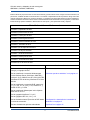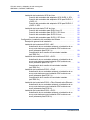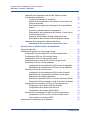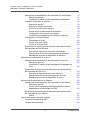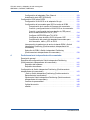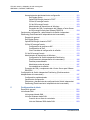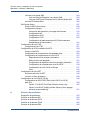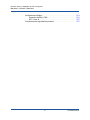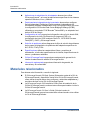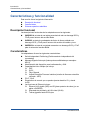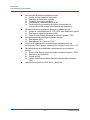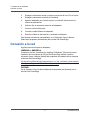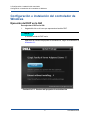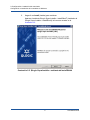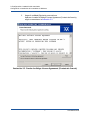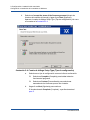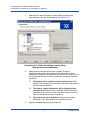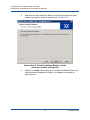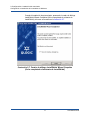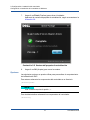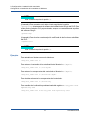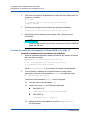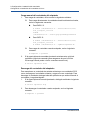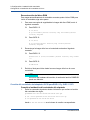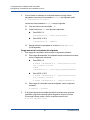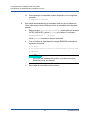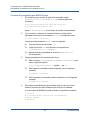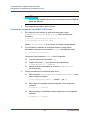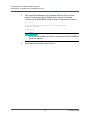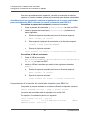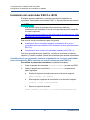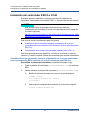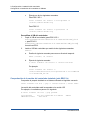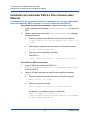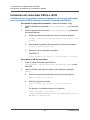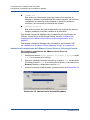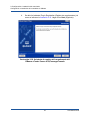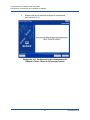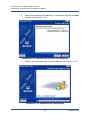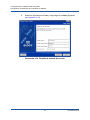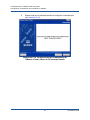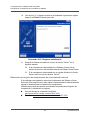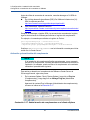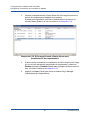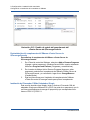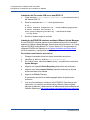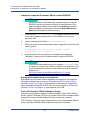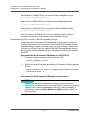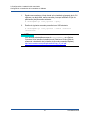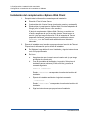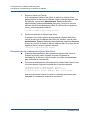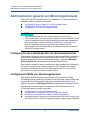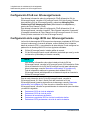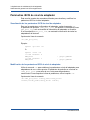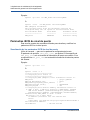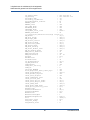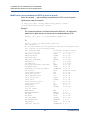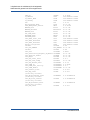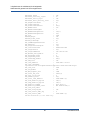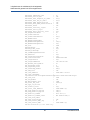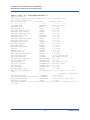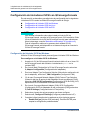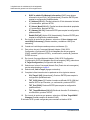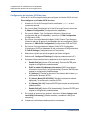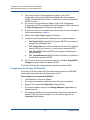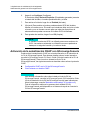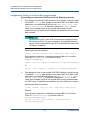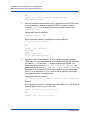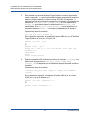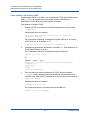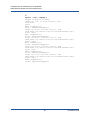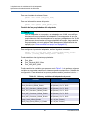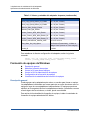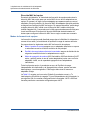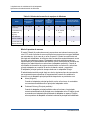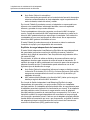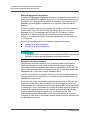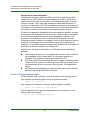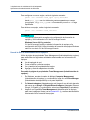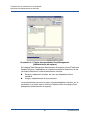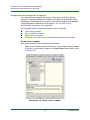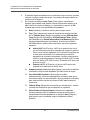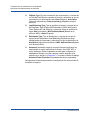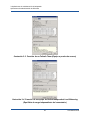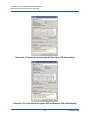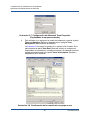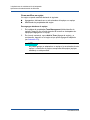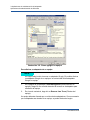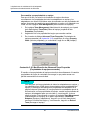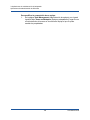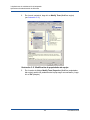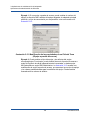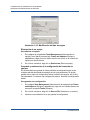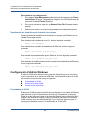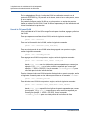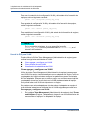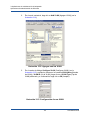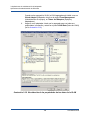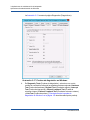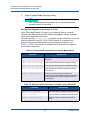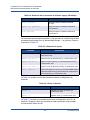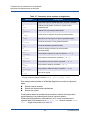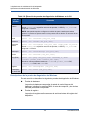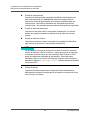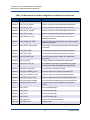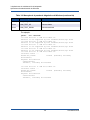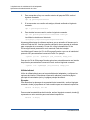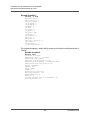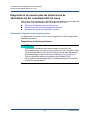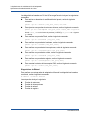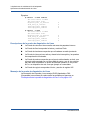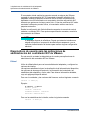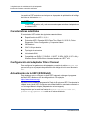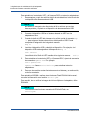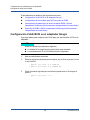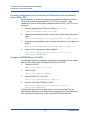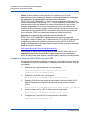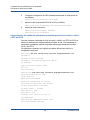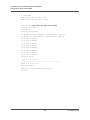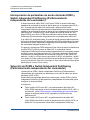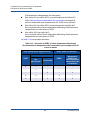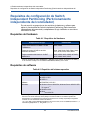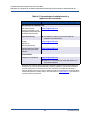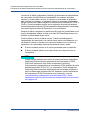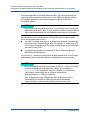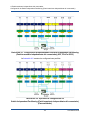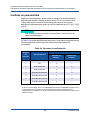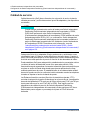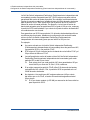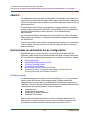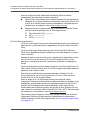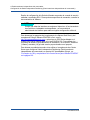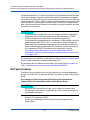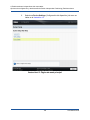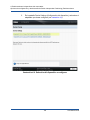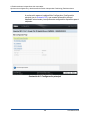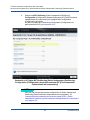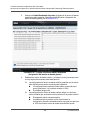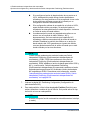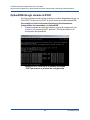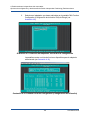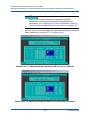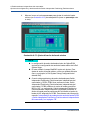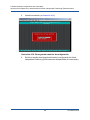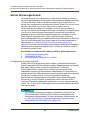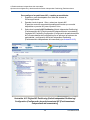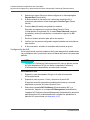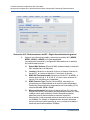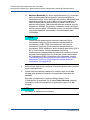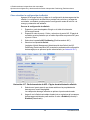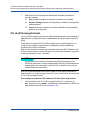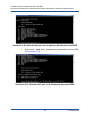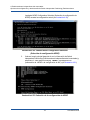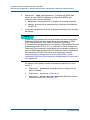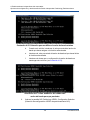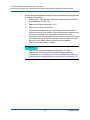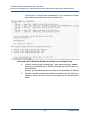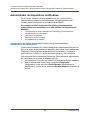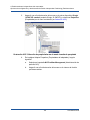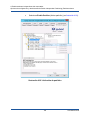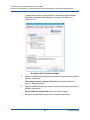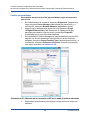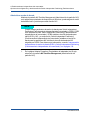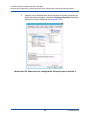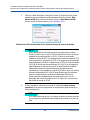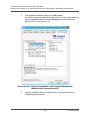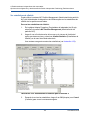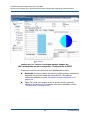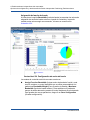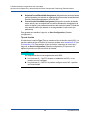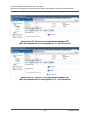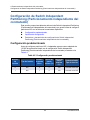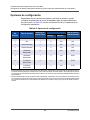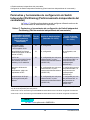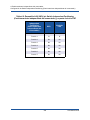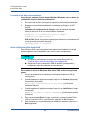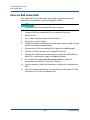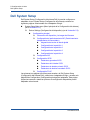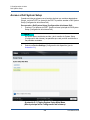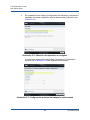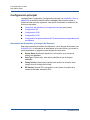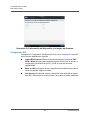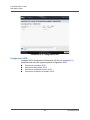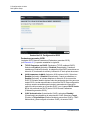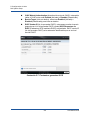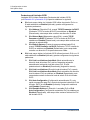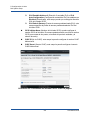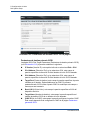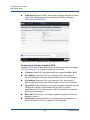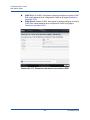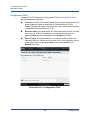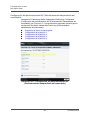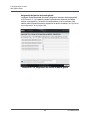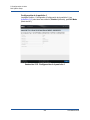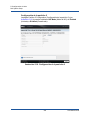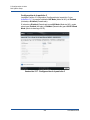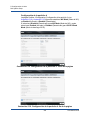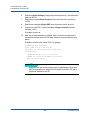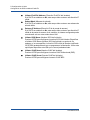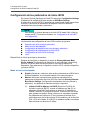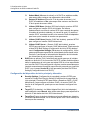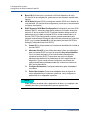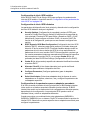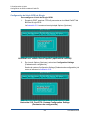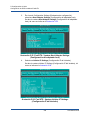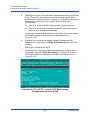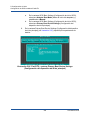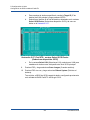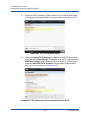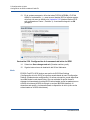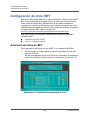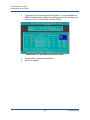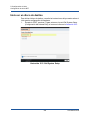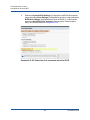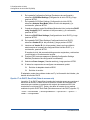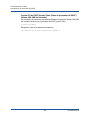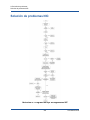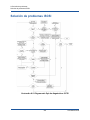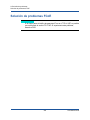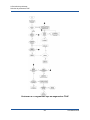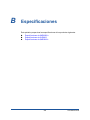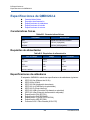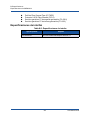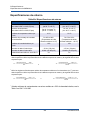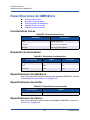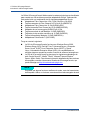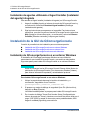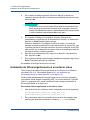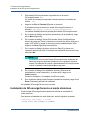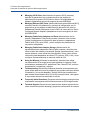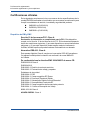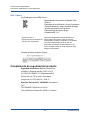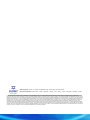Dell QLogic Family of Adapters Guía del usuario
- Categoría
- Redes
- Tipo
- Guía del usuario

CU0354602-09 M
Información de terceros que se le
ofrece por cortesía de Dell EMC.
Guía del usuario
Adaptador de red convergente
QMD8262-k, QLE8262, QME8262-k

ii CU0354602-09 M
Guía del usuario—Adaptador de red convergente
QMD8262-k, QLE8262, QME8262-k
Este documento se proporciona solo con fines de información y puede contener errores. QLogic se reserva el derecho, sin
previo aviso, a realizar cambios en este documento o en el diseño o especificaciones de los productos. QLogic renuncia a
cualquier garantía de cualquier tipo, expresa o implícita, y no garantiza que usted pueda obtener los mismos resultados o
el mismo rendimiento descritos en el documento. Todas las declaraciones relacionadas con los propósitos y la orientación
futuras de QLogic pueden cambiarse o abandonarse sin aviso previo y solo representan metas y objetivos.
Historial de revisiones del documento
Revisión A, septiembre de 2011
Revisión B, 30 de marzo de 2012
Revisión C, 18 de julio de 2012
Revisión D, 30 de agosto de 2012
Revisión E, 20 de noviembre de 2012
Revisión F, 8 de abril de 2013
Revisión G, 6 de septiembre de 2013
Revisión H, 9 de junio de 2014
Revisión J, 22 de enero de 2015
Revisión K, 24 de junio de 2015
Revisión L, 24 de marzo de 2016
Revisión M, 27 de enero de 2017
Cambios Secciones afectadas
Se han actualizado el logotipo del encabezado de
QLog
ic y el logotipo de Dell.
Todas
Se ha actualizado el conten
ido Windows para
incluir Windows Server 2016 Nano, 2008 SP2 y
x64 (solo 12 G), 2008 R2 con SP1, 2012, 2012 R2,
Windows PE 5.0 de 64 bits y Windows PE 10.0 de
64
bits
Se ha actualizado el contenido RHEL p
ara incluir
7.3, 7.2, 6.8, 6.7, de 12 G y 13 G, CentOS 7.2, y
SLES 12 SP2, y 11 SP4
Se ha actualizado VMware para incluir vSphere
ESXi 6.0 U2, 6.5 U1
Se ha agregado XenServer 7.0 y 6.5
Se ha agregado UEFI 2.3, 2.3.1 y 2.5
“Sistemas operativos adm
itidos” en la página xvii
Se ha eliminado el tema “Ejecución de DUP desde
la
Línea de comandos“
“Configuración e instalación del controlador de
Windows” en la página 5
Se han eliminado las opciones redundantes. “Opciones” en la página 12

iii CU0354602-09 M
Tabla de contenido
Introducción
Descripción general . . . . . . . . . . . . . . . . . . . . . . . . . . . . . . . . . . . . . . . . . . . xii
Público al que se destina el producto. . . . . . . . . . . . . . . . . . . . . . . . . . . . . . xii
Contenido de la Guía del usuario. . . . . . . . . . . . . . . . . . . . . . . . . . . . . . . . . xii
Materiales relacionados . . . . . . . . . . . . . . . . . . . . . . . . . . . . . . . . . . . . . . . . xiii
Características y funcionalidad . . . . . . . . . . . . . . . . . . . . . . . . . . . . . . . . . . xv
Descripción funcional . . . . . . . . . . . . . . . . . . . . . . . . . . . . . . . . . . . . . xv
Características. . . . . . . . . . . . . . . . . . . . . . . . . . . . . . . . . . . . . . . . . . . xv
Sistemas operativos admitidos . . . . . . . . . . . . . . . . . . . . . . . . . . . . . . xvii
Windows . . . . . . . . . . . . . . . . . . . . . . . . . . . . . . . . . . . . . . . . . . . xvii
Linux . . . . . . . . . . . . . . . . . . . . . . . . . . . . . . . . . . . . . . . . . . . . . . xvii
VMware . . . . . . . . . . . . . . . . . . . . . . . . . . . . . . . . . . . . . . . . . . . xvii
XenServer™ . . . . . . . . . . . . . . . . . . . . . . . . . . . . . . . . . . . . . . . . xvii
1 Instalación del hardware
Descripción general . . . . . . . . . . . . . . . . . . . . . . . . . . . . . . . . . . . . . . . . . . . 1
Requisitos de hardware y software . . . . . . . . . . . . . . . . . . . . . . . . . . . . . . . 1
Precauciones de seguridad . . . . . . . . . . . . . . . . . . . . . . . . . . . . . . . . . . . . . 1
Lista de comprobación previa a la instalación . . . . . . . . . . . . . . . . . . . . . . . 2
Instalación del adaptador . . . . . . . . . . . . . . . . . . . . . . . . . . . . . . . . . . . . . . . 2
Conexión a la red . . . . . . . . . . . . . . . . . . . . . . . . . . . . . . . . . . . . . . . . . . . . . 3
2 Configuración e instalación del controlador
Descripción general . . . . . . . . . . . . . . . . . . . . . . . . . . . . . . . . . . . . . . . . . . . 4
Configuración e instalación del controlador de Windows. . . . . . . . . . . . . . . 5
Ejecución del DUP en la GUI . . . . . . . . . . . . . . . . . . . . . . . . . . . . . . . 5
Opciones . . . . . . . . . . . . . . . . . . . . . . . . . . . . . . . . . . . . . . . . . . 12
Ejemplos. . . . . . . . . . . . . . . . . . . . . . . . . . . . . . . . . . . . . . . . . . . 13
Configuración e instalación del controlador de Linux. . . . . . . . . . . . . . . . . . 14
Descripción general de la instalación . . . . . . . . . . . . . . . . . . . . . . . . . 14
Instalación del controlador NIC de Linux. . . . . . . . . . . . . . . . . . . . . . . 14

Guía del usuario—Adaptador de red convergente
QMD8262-k, QLE8262, QME8262-k
iv CU0354602-09 M
Instalación del controlador iSCSI de Linux . . . . . . . . . . . . . . . . . . . . . 15
Creación del controlador del adaptador iSCSI SLES 11 SP4. . . 15
Creación del controlador del adaptador iSCSI para RHEL 6.5
y SLES 12. . . . . . . . . . . . . . . . . . . . . . . . . . . . . . . . . . . . . . . . . . 17
Creación del controlador del adaptador iSCSI para RHEL 6.5
y SLES 11 SP3 . . . . . . . . . . . . . . . . . . . . . . . . . . . . . . . . . . . . . . 19
Instalación del controlador FCoE de Linux . . . . . . . . . . . . . . . . . . . . . 22
Creación del controlador para RHEL Linux 6.5 . . . . . . . . . . . . . 22
Creación del controlador para SLES 11 SP4 Linux . . . . . . . . . . 23
Creación del controlador para SLES 12 Linux . . . . . . . . . . . . . . 25
Creación del controlador para SLES 11 SP3 Linux . . . . . . . . . . 26
Configuración e instalación del controlador de VMware . . . . . . . . . . . . . . . 28
Descripción general de la instalación . . . . . . . . . . . . . . . . . . . . . . . . . 28
Instalación del controlador ESXi 5.x NIC. . . . . . . . . . . . . . . . . . . . . . . 28
Actualización de un controlador existente o Instalación de un
nuevo controlador para una instalación ESXi existente con
esxcli (solamente para ESXi 5.x) . . . . . . . . . . . . . . . . . . . . . . . . 29
Comprobación de la versión del controlador instalado
(solo ESXi 5.x) . . . . . . . . . . . . . . . . . . . . . . . . . . . . . . . . . . . . . . 29
Instalación del controlador ESXi 5.x iSCSI . . . . . . . . . . . . . . . . . . . . . 30
Actualización de un controlador existente o Instalación de un
nuevo controlador para una instalación ESXi existente con
esxcli (solamente para ESXi 5.x) . . . . . . . . . . . . . . . . . . . . . . . . 30
Comprobación de la versión del controlador instalado
(solo ESXi 5.x) . . . . . . . . . . . . . . . . . . . . . . . . . . . . . . . . . . . . . . 31
Instalación del controlador ESXi 5.x FCoE . . . . . . . . . . . . . . . . . . . . . 32
Actualización de un controlador existente o Instalación de un
nuevo controlador para una instalación ESXi existente con
esxcli (solamente para ESXi 5.x) . . . . . . . . . . . . . . . . . . . . . . . . 32
Comprobación de la versión del controlador instalado
(solo ESXi 5.x) . . . . . . . . . . . . . . . . . . . . . . . . . . . . . . . . . . . . . . 33
Instalación del controlador ESXi 6.x Fibre Channel sobre Ethernet . . 34
Actualización de un controlador existente o Instalación de un
nuevo controlador para una instalación ESXi existente con
esxcli (solamente para ESXi 6x). . . . . . . . . . . . . . . . . . . . . . . . . 34
Instalación del controlador ESXi 6.x iSCSI . . . . . . . . . . . . . . . . . . . . . 35
Actualización de un controlador existente o Instalación de un
nuevo controlador para una instalación ESXi existente con
esxcli (solamente para ESXi 6x). . . . . . . . . . . . . . . . . . . . . . . . . 35

Guía del usuario—Adaptador de red convergente
QMD8262-k, QLE8262, QME8262-k
v CU0354602-09 M
Instalación del complemento del servidor VMware vCenter
Complemento del servidor. . . . . . . . . . . . . . . . . . . . . . . . . . . . . . . . . . 36
Contenido del paquete de instalación. . . . . . . . . . . . . . . . . . . . . 36
Instalación del complemento del VMware vCenter Server de
QConvergeConsole . . . . . . . . . . . . . . . . . . . . . . . . . . . . . . . . . . 37
Eliminación del registro del complemento de una instalación
manual . . . . . . . . . . . . . . . . . . . . . . . . . . . . . . . . . . . . . . . . . . . . 43
Activación y desactivación del complemento . . . . . . . . . . . . . . . 44
Desinstalación del complemento del VMware vCenter Server
de QConvergeConsole . . . . . . . . . . . . . . . . . . . . . . . . . . . . . . . . 46
Instalación del Proveedor CIM del Adaptador QLogic . . . . . . . . 46
Desinstalación del Proveedor CIM del adaptador QLogic . . . . . 50
Instalación del complemento vSphere Web Client . . . . . . . . . . . . . . . 52
Desinstalación del complemento vSphere Web Client . . . . . . . . 53
3 Aplicaciones de administración del adaptador
Descripción general . . . . . . . . . . . . . . . . . . . . . . . . . . . . . . . . . . . . . . . . . . . 54
Administración general con QConvergeConsole . . . . . . . . . . . . . . . . . . . . . 55
Configuración del controlador NIC con QConvergeConsole. . . . . . . . 55
Configuración iSCSI con QConvergeConsole. . . . . . . . . . . . . . . . . . . 55
Configuración FCoE con QConvergeConsole. . . . . . . . . . . . . . . . . . . 56
Configuración de la carga iSCSI con QConvergeConsole . . . . . . . . . 56
Parámetros iSCSI de nivel de adaptador . . . . . . . . . . . . . . . . . . . . . . 57
Visualización de los parámetros iSCSI de nivel de adaptador . . 57
Modificación de los parámetros iSCSI de nivel de adaptador . . 57
Parámetros iSCSI de nivel de puerto . . . . . . . . . . . . . . . . . . . . . . . . . 58
Visualización de los parámetros iSCSI de nivel de puerto . . . . . 58
Modificación de los parámetros iSCSI de nivel de puerto . . . . . 62
Resumen de las sesiones de destino. . . . . . . . . . . . . . . . . . . . . 64
Parámetros negociados iSCSI a nivel de la sesión de destino . 65
Parámetros iSCSI persistentes a nivel de la sesión de destino . 67
Configuración de iniciadores iSCSI con QConvergeConsole . . . . . . . 71
Configuración del iniciador iSCSI de Windows. . . . . . . . . . . . . . 71
Configuración del iniciador iSCSI de Linux . . . . . . . . . . . . . . . . 73
Configuración del iniciador iSCSI de ESX . . . . . . . . . . . . . . . . . 74
Activación de la autenticación CHAP con QConvergeConsole. . . . . . 75
Configuración CHAP con la CLI de QConvergeConsole . . . . . . 76
Cómo enlazar a un destino CHAP . . . . . . . . . . . . . . . . . . . . . . . 79
Aplicaciones de administración de Windows . . . . . . . . . . . . . . . . . . . . . . . . 81

Guía del usuario—Adaptador de red convergente
QMD8262-k, QLE8262, QME8262-k
vi CU0354602-09 M
Aplicaciones de administración del controlador NIC de Windows. . . . 81
Descripción general . . . . . . . . . . . . . . . . . . . . . . . . . . . . . . . . . . 81
Visualización y cambio de las propiedades del adaptador. . . . . 81
Formación de equipos de Windows . . . . . . . . . . . . . . . . . . . . . . . . . . 83
Descripción general . . . . . . . . . . . . . . . . . . . . . . . . . . . . . . . . . . 83
Modos de formación de equipos . . . . . . . . . . . . . . . . . . . . . . . . 84
Uso de la CLI para formar equipos. . . . . . . . . . . . . . . . . . . . . . . 88
Uso de la GUI de Administración de equipos. . . . . . . . . . . . . . . 89
Configuración de la formación de equipos . . . . . . . . . . . . . . . . . 91
Visualización de estadísticas de formación de equipos . . . . . . . 104
Configuración VLAN de Windows . . . . . . . . . . . . . . . . . . . . . . . . . . . . 104
Propiedades de VLAN . . . . . . . . . . . . . . . . . . . . . . . . . . . . . . . . 104
Uso de la CLI para VLAN . . . . . . . . . . . . . . . . . . . . . . . . . . . . . . 105
Uso de la GUI para VLAN. . . . . . . . . . . . . . . . . . . . . . . . . . . . . . 106
Diagnósticos de usuario para las aplicaciones de administración
del controlador NIC de Windows . . . . . . . . . . . . . . . . . . . . . . . . . . . . . 110
Ejecución de diagnósticos de usuario de Windows . . . . . . . . . . 110
Descripciones de la prueba de diagnóstico de Windows . . . . . . 115
Mensajes de la prueba de diagnóstico de Windows . . . . . . . . . 117
Aplicaciones de administración de Linux . . . . . . . . . . . . . . . . . . . . . . . . . . . 120
Aplicaciones de administración del controlador NIC de Linux. . . . . . . 120
Descripción general . . . . . . . . . . . . . . . . . . . . . . . . . . . . . . . . . . 120
Visualización y cambio de las propiedades del adaptador en
Linux . . . . . . . . . . . . . . . . . . . . . . . . . . . . . . . . . . . . . . . . . . . . . . 120
Diagnósticos de usuario para las aplicaciones de administración
del controlador NIC de Linux. . . . . . . . . . . . . . . . . . . . . . . . . . . . . . . . 123
Ejecución de diagnósticos de usuario de Linux . . . . . . . . . . . . . 123
Descripciones de la prueba de diagnóstico de Linux . . . . . . . . . 125
Mensajes de la prueba de diagnóstico de Linux . . . . . . . . . . . . 125
Aplicaciones de administración de VMware. . . . . . . . . . . . . . . . . . . . . . . . . 126
Aplicaciones de administración del controlador NIC de VMware . . . . 126
Descripción general . . . . . . . . . . . . . . . . . . . . . . . . . . . . . . . . . . 126
Uso de Switch Independent Partitioning (Particionamiento
independiente del conmutador) en ESX. . . . . . . . . . . . . . . . . . . 126
Diagnósticos de usuario para las aplicaciones de administración
del controlador NIC de VMware . . . . . . . . . . . . . . . . . . . . . . . . . . . . . 127
Ethtool . . . . . . . . . . . . . . . . . . . . . . . . . . . . . . . . . . . . . . . . . . . . 127
Interfaz de firmware extensible unificada. . . . . . . . . . . . . . . . . . . . . . . . . . . 128
Contenido del paquete de UEFI . . . . . . . . . . . . . . . . . . . . . . . . . . . . . 128
Características admitidas . . . . . . . . . . . . . . . . . . . . . . . . . . . . . . . . . . 129

Guía del usuario—Adaptador de red convergente
QMD8262-k, QLE8262, QME8262-k
vii CU0354602-09 M
Configuración del adaptador Fibre Channel . . . . . . . . . . . . . . . . . . . . 129
Actualización de la UEFI (EfiUtilx64). . . . . . . . . . . . . . . . . . . . . . . . . . 129
Configuración iSCSI sobre DCBX . . . . . . . . . . . . . . . . . . . . . . . . . . . . . . . . 131
Configuración VLAN iSCSI en el adaptador QLogic . . . . . . . . . . . . . . 132
Configuración del conmutador para iSCSI a través de DCBX . . . . . . 133
Comprobación de la versión del firmware del conmutador. . . . . 133
Creación y configuración de la VLAN iSCSI en el conmutador . 133
Creación y configuración de la correlación de CEE para el
ancho de banda de tráfico iSCSI y PFC. . . . . . . . . . . . . . . . . . . 134
Configurar LLDP/DCBX para TLV iSCSI . . . . . . . . . . . . . . . . . . 134
Configurar la clase de tráfico iSCSI del puerto CEE . . . . . . . . . 135
Comprobación del estado del adaptador/conmutador para
inicio de sesión, tráfico y PFC de iSCSI . . . . . . . . . . . . . . . . . . . 136
Interoperación de parámetros de ancho de banda DCBX y Switch
Independent Partitioning (Particionamiento independiente del
conmutador) . . . . . . . . . . . . . . . . . . . . . . . . . . . . . . . . . . . . . . . . . . . . 138
Selección de DCBX o Switch Independent Partitioning
(Particionamiento independiente del conmutador) . . . . . . . . . . . . . . . 138
4 Particionamiento independiente del conmutador
Descripción general . . . . . . . . . . . . . . . . . . . . . . . . . . . . . . . . . . . . . . . . . . . 140
Requisitos de configuración de Switch Independent Partitioning
(Particionamiento independiente del conmutador). . . . . . . . . . . . . . . . . . . . 141
Requisitos del hardware . . . . . . . . . . . . . . . . . . . . . . . . . . . . . . . . . . . 141
Requisitos de software . . . . . . . . . . . . . . . . . . . . . . . . . . . . . . . . . . . . 141
Configuración de Switch Independent Partitioning (Particionamiento
independiente del conmutador) . . . . . . . . . . . . . . . . . . . . . . . . . . . . . . . . . . 143
¿Qué es Switch Independent Partitioning (Particionamiento in
dependiente del conmutador)? . . . . . . . . . . . . . . . . . . . . . . . . . . . . . . 143
Opciones de Switch Independent Partitioning (Particionamiento
independiente del conmutador) . . . . . . . . . . . . . . . . . . . . . . . . . . . . . . 145
Cambios de personalidad . . . . . . . . . . . . . . . . . . . . . . . . . . . . . . . . . . 148
Calidad de servicio . . . . . . . . . . . . . . . . . . . . . . . . . . . . . . . . . . . . . . . 149
eSwitch . . . . . . . . . . . . . . . . . . . . . . . . . . . . . . . . . . . . . . . . . . . . . . . . 151

Guía del usuario—Adaptador de red convergente
QMD8262-k, QLE8262, QME8262-k
viii CU0354602-09 M
Herramientas de administración de configuración . . . . . . . . . . . . . . . 151
Dell System Setup . . . . . . . . . . . . . . . . . . . . . . . . . . . . . . . . . . . 151
OptionROM QLogic durante la POST . . . . . . . . . . . . . . . . . . . . 152
GUI de QConvergeConsole . . . . . . . . . . . . . . . . . . . . . . . . . . . . 152
CLI de QConvergeConsole . . . . . . . . . . . . . . . . . . . . . . . . . . . . 153
Administrador de dispositivos de Windows . . . . . . . . . . . . . . . . 154
Proveedor de CIM y complemento del VMware vCenter Server
de QConvergeConsole para VMware ESX/ESXi . . . . . . . . . . . . 154
Opciones de configuración y administración de Switch Independent
Partitioning (Particionamiento independiente del conmutador) . . . . . . . . . . 156
Descripción general. . . . . . . . . . . . . . . . . . . . . . . . . . . . . . . . . . . . . . . 156
Dell System Setup. . . . . . . . . . . . . . . . . . . . . . . . . . . . . . . . . . . . . . . . 157
OptionROM QLogic durante la POST . . . . . . . . . . . . . . . . . . . . . . . . . 164
GUI de QConvergeConsole. . . . . . . . . . . . . . . . . . . . . . . . . . . . . . . . . 169
Configuración de particiones NIC. . . . . . . . . . . . . . . . . . . . . . . . 169
Configuración de QoS . . . . . . . . . . . . . . . . . . . . . . . . . . . . . . . . 171
Cómo visualizar la configuración de eSwitch . . . . . . . . . . . . . . . 174
CLI de QConvergeConsole . . . . . . . . . . . . . . . . . . . . . . . . . . . . . . . . . 175
Administrador de dispositivos de Windows . . . . . . . . . . . . . . . . . . . . . 182
Configuración de Switch Independent Partitioning
(Particionamiento independiente del conmutador) . . . . . . . . . . . 182
Cambiar personalidades. . . . . . . . . . . . . . . . . . . . . . . . . . . . . . . 186
Administrar ancho de banda. . . . . . . . . . . . . . . . . . . . . . . . . . . . 187
Ver estadísticas de eSwitch . . . . . . . . . . . . . . . . . . . . . . . . . . . . 191
Proveedor de CIM y complemento del vCenter Server para VMware
ESX/ESXi . . . . . . . . . . . . . . . . . . . . . . . . . . . . . . . . . . . . . . . . . . . . . . 192
Configuración de Switch Independent Partitioning (Particionamiento
independiente del conmutador) . . . . . . . . . . . . . . . . . . . . . . . . . . . . . . . . . . 197
Configuración predeterminada . . . . . . . . . . . . . . . . . . . . . . . . . . . . . . 197
Opciones de configuración . . . . . . . . . . . . . . . . . . . . . . . . . . . . . . . . . 198
Parámetros y herramientas de configuración de Switch Independent
Partitioning (Particionamiento independiente del conmutador) . . . . . . 199
5 Configuración de inicio
Descripción general . . . . . . . . . . . . . . . . . . . . . . . . . . . . . . . . . . . . . . . . . . . 201
Inicio desde SAN . . . . . . . . . . . . . . . . . . . . . . . . . . . . . . . . . . . . . . . . . . . . . 202
Inicio general desde SAN . . . . . . . . . . . . . . . . . . . . . . . . . . . . . . . . . . 202
Inicio de Windows desde SAN . . . . . . . . . . . . . . . . . . . . . . . . . . . . . . 202
Creación de un disco de controlador . . . . . . . . . . . . . . . . . . . . . 203
Inicio de Windows 2008 desde SAN . . . . . . . . . . . . . . . . . . . . . 203

Guía del usuario—Adaptador de red convergente
QMD8262-k, QLE8262, QME8262-k
ix CU0354602-09 M
Inicio de Linux desde SAN . . . . . . . . . . . . . . . . . . . . . . . . . . . . . . . . . 204
Inicio de Red Hat Enterprise Linux desde SAN . . . . . . . . . . . . . 204
Inicio de SUSE Linux Enterprise Server (Novell) desde SAN . . 205
Inicio de ESX desde SAN . . . . . . . . . . . . . . . . . . . . . . . . . . . . . . . . . . 206
Dell System Setup . . . . . . . . . . . . . . . . . . . . . . . . . . . . . . . . . . . . . . . . . . . . 207
Acceso a Dell System Setup . . . . . . . . . . . . . . . . . . . . . . . . . . . . . . . . 208
Configuración principal . . . . . . . . . . . . . . . . . . . . . . . . . . . . . . . . . . . . 210
Información del dispositivo y la imagen del firmware . . . . . . . . . 210
Configuración NIC . . . . . . . . . . . . . . . . . . . . . . . . . . . . . . . . . . . 211
Configuración iSCSI . . . . . . . . . . . . . . . . . . . . . . . . . . . . . . . . . . 212
Configuración FCoE . . . . . . . . . . . . . . . . . . . . . . . . . . . . . . . . . . 220
Configuración del particionamiento NIC (Particionamiento
independiente del conmutador) . . . . . . . . . . . . . . . . . . . . . . . . . 221
Configuración de inicio PXE. . . . . . . . . . . . . . . . . . . . . . . . . . . . . . . . . . . . . 227
Configuración inicio PXE. . . . . . . . . . . . . . . . . . . . . . . . . . . . . . . . . . . 227
Configuración de iSCSI mediante Fast!UTIL . . . . . . . . . . . . . . . . . . . . . . . . 229
Acceso a Fast!UTIL. . . . . . . . . . . . . . . . . . . . . . . . . . . . . . . . . . . . . . . 229
Configuración de los parámetros del adaptador host . . . . . . . . . . . . . 229
Configuración de los parámetros de inicio iSCSI . . . . . . . . . . . . . . . . 231
Dispositivo de inicio principal y alternativo . . . . . . . . . . . . . . . . . 231
Modo de inicio del adaptador . . . . . . . . . . . . . . . . . . . . . . . . . . . 231
Configuración del dispositivo de inicio principal y alternativo. . . 232
Configuración de los parámetros de inicio iSCSI . . . . . . . . . . . . 234
Configuración del inicio iSCSI de QLogic. . . . . . . . . . . . . . . . . . 237
Inicio . . . . . . . . . . . . . . . . . . . . . . . . . . . . . . . . . . . . . . . . . . . . . . 243
Configuración de inicio iBFT . . . . . . . . . . . . . . . . . . . . . . . . . . . . . . . . . . . . 244
Activación del inicio de iBFT . . . . . . . . . . . . . . . . . . . . . . . . . . . . . . . . 244
Inicio en un disco de destino . . . . . . . . . . . . . . . . . . . . . . . . . . . . . . . . 246
Configuración de inicio DHCP (iSCSI) . . . . . . . . . . . . . . . . . . . . . . . . . . . . . 249
Configuración de iSCSI DHCP Boot (Inicio DHCP de iSCSI)
para IPv4 . . . . . . . . . . . . . . . . . . . . . . . . . . . . . . . . . . . . . . . . . . . . . . . 249
Opción 17 de DHCP, Root Path (Ruta de acceso raíz) . . . . . . . 250
Opción 43 de DHCP (Adding Vendor Options [Cómo agregar
opciones de proveedores]) . . . . . . . . . . . . . . . . . . . . . . . . . . . . . 251
A Solución de problemas
Diagnóstico de problemas . . . . . . . . . . . . . . . . . . . . . . . . . . . . . . . . . . . . . . 253
Solución de problemas NIC . . . . . . . . . . . . . . . . . . . . . . . . . . . . . . . . . . . . . 254
Solución de problemas iSCSI. . . . . . . . . . . . . . . . . . . . . . . . . . . . . . . . . . . . 255
Solución de problemas FCoE. . . . . . . . . . . . . . . . . . . . . . . . . . . . . . . . . . . . 256
Solución de problemas ESX. . . . . . . . . . . . . . . . . . . . . . . . . . . . . . . . . . . . . 258

Guía del usuario—Adaptador de red convergente
QMD8262-k, QLE8262, QME8262-k
x CU0354602-09 M
B Especificaciones
Especificaciones de QMD8262-k . . . . . . . . . . . . . . . . . . . . . . . . . . . . . . . . . 260
Características físicas . . . . . . . . . . . . . . . . . . . . . . . . . . . . . . . . . . . . . 260
Requisitos de alimentación . . . . . . . . . . . . . . . . . . . . . . . . . . . . . . . . . 260
Especificaciones de estándares . . . . . . . . . . . . . . . . . . . . . . . . . . . . . 260
Especificaciones de interfaz . . . . . . . . . . . . . . . . . . . . . . . . . . . . . . . . 261
Especificaciones de entorno . . . . . . . . . . . . . . . . . . . . . . . . . . . . . . . . 262
Especificaciones de QLE8262 . . . . . . . . . . . . . . . . . . . . . . . . . . . . . . . . . . . 263
Características físicas . . . . . . . . . . . . . . . . . . . . . . . . . . . . . . . . . . . . . 263
Requisitos de alimentación . . . . . . . . . . . . . . . . . . . . . . . . . . . . . . . . . 263
Especificaciones de estándares . . . . . . . . . . . . . . . . . . . . . . . . . . . . . 263
Especificaciones de interfaz . . . . . . . . . . . . . . . . . . . . . . . . . . . . . . . . 263
Especificaciones de entorno . . . . . . . . . . . . . . . . . . . . . . . . . . . . . . . . 263
Especificaciones de QME8262-k . . . . . . . . . . . . . . . . . . . . . . . . . . . . . . . . . 264
Características físicas . . . . . . . . . . . . . . . . . . . . . . . . . . . . . . . . . . . . . 264
Requisitos de alimentación . . . . . . . . . . . . . . . . . . . . . . . . . . . . . . . . . 264
Especificaciones de estándares . . . . . . . . . . . . . . . . . . . . . . . . . . . . . 264
Especificaciones de interfaz . . . . . . . . . . . . . . . . . . . . . . . . . . . . . . . . 264
Especificaciones de entorno . . . . . . . . . . . . . . . . . . . . . . . . . . . . . . . . 264
C GUI de QConvergeConsole
Introducción a QConvergeConsole . . . . . . . . . . . . . . . . . . . . . . . . . . . . . . . 265
Descarga de la documentación de QConvergeConsole . . . . . . . . . . . . . . . 267
Descarga e instalación de agentes de administración . . . . . . . . . . . . . . . . . 267
Instalación de los agentes desde el sitio web de QLogic . . . . . . . . . . 267
Instalación de agentes utilizando el Agent Installer
(Instalador del agente) integrado. . . . . . . . . . . . . . . . . . . . . . . . . . . . . 268
Instalación de la GUI de QConvergeConsole . . . . . . . . . . . . . . . . . . . . . . . 268
Instalación de QConvergeConsole en un entorno Windows. . . . . . . . 268
Instalación de QConvergeConsole en un entorno Linux. . . . . . . . . . . 269
Instalación de QConvergeConsole en modo silencioso . . . . . . . . . . . 270
Contenido del sistema de ayuda de QConvergeConsole . . . . . . . . . . . . . . 271
D Información reglamentaria
Garantía . . . . . . . . . . . . . . . . . . . . . . . . . . . . . . . . . . . . . . . . . . . . . . . . . . . . 273
Información reglamentaria y de cumplimiento . . . . . . . . . . . . . . . . . . . . . . . 273
Seguridad del láser . . . . . . . . . . . . . . . . . . . . . . . . . . . . . . . . . . . . . . . 273
Aviso FDA. . . . . . . . . . . . . . . . . . . . . . . . . . . . . . . . . . . . . . . . . . 273

Guía del usuario—Adaptador de red convergente
QMD8262-k, QLE8262, QME8262-k
xi CU0354602-09 M
Certificaciones oficiales. . . . . . . . . . . . . . . . . . . . . . . . . . . . . . . . . . . . 274
Requisitos de EMI y EMC. . . . . . . . . . . . . . . . . . . . . . . . . . . . . . 274
KCC: Clase A . . . . . . . . . . . . . . . . . . . . . . . . . . . . . . . . . . . . . . . 275
Cumplimiento de seguridad del producto . . . . . . . . . . . . . . . . . . . . . . 275

xii CU0354602-09 M
Introducción
Descripción general
Esta guía del usuario cubre los siguientes productos:
T
arjeta secundaria de red Blade QLogic QMD8262-k
T
arjeta de pie de servidor monolítico QLogic QLE8262
T
arjeta mezzanine del blade QLogic QME8262-k
En este documento, el término adaptador hace referencia a cualquiera de
estos productos o a todos ellos.
Esta guía proporciona información técnica sobre los adaptadores, incluido cómo
instalar y configurar el adaptador, así como descripciones detalladas sobre los
usos y funciones variadas del adaptador.
Público al que se destina el producto
Esta guía está pensada para administradores del sistema y demás miembros del
personal técnico responsables de configurar y administrar adaptadores instalados
en servidores Dell
®
PowerEdge
®
en entornos Windows
®
, Linux
®
o VMware
®
.
Contenido de la Guía del usuario
La QLogic QMD8262-k/QLE8262/QME8262-k User’s Guide (Guía del usuario de
QLogic QMD8262-k/QLE8262/QME8262-k) incluye las secciones siguientes:
Instalación del hardware abarca los requisitos de hardware y software,
pre
cauciones de seguridad, una lista de comprobación de la preinstalación
y la instalación del adaptador.
Configuración e instalación del controlador abarca la instalación de los tres
controladores: NIC, iSCSI y F
ibre Channel over Ethernet (FCoE), que se
incluyen con el adaptador en sistemas operativos Windows, Linux y
VMware.
NOTA

Introducción
Materiales relacionados
xiii CU0354602-09 M
Aplicaciones de administración del adaptador abarca cómo utilizar
QConvergeConsole
®
, así como las aplicaciones específicas de los sistemas
operativos Windows, Linux y VMware.
Particionamiento independiente del conmutador abarca cómo configurar
Switch Independent Partitioning (Particionamiento independiente del
conmutador) mediante utilidades tales como QConvergeConsole, así como
la configuración iSCSI sobre Data Center Bridging Exchange (DCBX)
utilizando un conmutador FCoE Brocade
®
Series 8000 y un adaptador host
de bus iSCSI de QLogic.
Configuración de inicio proporciona información sobre el inicio desde SAN,
la configuración de inicio Pre-Execution Environment (PXE) y la
configuración de inicio iSCSI mediante Fast!UTIL, iSCSI Boot Firmware
Table (iBFT), DHCP y QConvergeConsole.
Solución de problemas ofrece diagramas de flujo de solución de problemas
de los pasos del diagnóstico de problemas del adaptador específicos de
NIC, iSCSI, FCoE y ESX
®
.
Especificaciones define las características físicas y requisitos de
alimentación, e indica las especificaciones de interfaz, especificaciones de
entorno y estándares admitidos.
GUI de QConvergeConsole proporciona una descripción general de la
interfaz de administración web de QConvergeConsole.
Información reglamentaria proporciona información de garantía, de
normativas y de conformidad.
Materiales relacionados
Para obtener más información, consulte lo siguiente:
El QConvergeConsole GUI Help System (Sistema de ayuda de la GUI de
QConvergeConsole), disponible a través de la GUI de QConvergeConsole,
ofrece temas de ayuda sobre cómo configurar y administrar adaptadores y
servidores de host con la GUI de QConvergeConsole.
La QConvergeConsole GUI Installation Guide (Guía de instalación de la
GUI de QConvergeConsole) contiene instrucciones para instalar e iniciar la
GUI de QConvergeConsole.
La QConvergeConsole CLI User’s Guide (Guía del usuario de
QConvergeConsole) proporciona material de referencia sobre cómo utilizar
la CLI de QConvergeConsole.

Introducción
Materiales relacionados
xiv CU0354602-09 M
La QLogic QConvergeConsole Plug-ins for vSphere User’s Guide (Guía del
usuario de los complementos QLogic QConvergeConsole para vSphere)
proporciona material de referencia sobre cómo utilizar el complemento del
VMware vCenter Server de QConvergeConsole y el complemento VMware
vSphere Web Client de QConvergeConsole.
Para acceder a los documentos de QLogic en línea, vaya a www.qlogic.com
y haga clic en Downloads (Descargas).
NOTA

Introducción
Características y funcionalidad
xv CU0354602-09 M
Características y funcionalidad
Esta sección ofrece la siguiente información:
Descripción funcional
Características
Sistemas operativos admitidos
Descripción funcional
Las descripciones funcionales de los adaptadores son las siguientes:
QMD8262-k: se trata de una tarjeta secundaria de red con descarga iSCSI y
FCoE para el entorno del servidor Blade.
QLE8262: se trata de un adaptador de factor de forma estándar con
descarga iSCSI y FCoE para el entorno del servidor de bastidor y torre.
QME8262-k: se trata de una tarjeta mezzanine con descarga iSCSI y FCoE
para el entorno del servidor Blade.
Características
Los adaptadores ofrecen las siguientes características:
Switch Independent Partitioning (Particionamiento independiente del
conmutador)
Message Signaled Interrupts (Interrupciones señalizadas por mensajes -
MSI-X)
Administración del dispositivo para la alimentación y SAN
Capacidad de inicio múltiple que incluye:
PXE
iSCSI
Fibre Channel
Unified Extensible Firmware Interface (Interfaz de firmware extensible
unificada - UEFI)
PCIe
®
2.0 x8
Diagnósticos de usuario que se pueden ejecutar desde la CLI y desde
la
GUI
Las funciones de Ethernet incluyen:
Ethernet 2x10 gigabit (GbE) con KR (plano posterior de cobre) (no se
aplica a QLE8262)
Etiquetado de prioridad y de LAN virtual (VLAN)
Tramas gigantes hasta 9618 bytes

Introducción
Características y funcionalidad
xvi CU0354602-09 M
Las funciones de Ethernet mejoradas incluyen:
Control del flujo basado en la prioridad
Selección de transmisión mejorada
Formación de equipos avanzada
Configuración y administración de VLAN
Preservación de la formación de equipos e información de
configuración VLAN durante la actualización del controlador
Las características avanzadas de descarga sin estado incluyen:
Sumas de comprobación de IP, TCP y UDP (User Datagram Protocol)
Descarga de segmentos grandes (LSO)
Large Receive Offload (Descarga de recepción grande - LRO)
Las características de descarga con estado incluyen:
Descarga de iSCSI
Descarga de Fibre Channel y FCoE
Funciones de administración avanzadas para adaptadores de red
convergente y Fibre Channel, incluidas la QConvergeConsole (GUI y CLI)
Las características de escalabilidad y administración de interrupción
incluyen:
Receive Side Scaling (Ajuste de escala en lado de recepción - RSS)
Moderación de interrupción
Control del flujo
Locally Administered Address (Dirección administrada localmente -
LAA)
Optimización mejorada con MSI, MSI-X y NetQueue

Introducción
Características y funcionalidad
xvii CU0354602-09 M
Sistemas operativos admitidos
El adaptador admite los siguientes sistemas operativos. Para ver una lista actual
más completa, consulte las notas de la versión del producto.
Windows
Windows Server
®
2016 Nano
Windows
Server 2012
Windows
Server 2012 R2
Windows
Server 2008 SP2 y x64 (solo 12 G)
Windows
Server 2008 R2 con SP1
Windows
PE 50 de 64 bits
Windows
PE 10.0 de 64 bits
Linux
Red Hat
®
Enterprise Linux (RHEL
®
) 7.3
Red Hat
Enterprise Linux (RHEL) 7.2
Red Hat
Enterprise Linux (RHEL) 6.8
Red Hat
Enterprise Linux (RHEL) 6.7 de 12 G y 13 G
CentOS
®
7.2 y posterior
SUSE
®
Linux Enterprise Server 12 SP2
SUSE Linux Enterprise Server 1
1 SP4
VMware
vSphere
®
: VMwareESXi 6.0 U2
vS
phere: VMwareESXi 6.5 U1
vS
phere: VMwareESXi 5.1 U3
XenServer™
XenServer 7.0
XenServer 6.5
UEFI 2.3
, 2.3.1 y 2.5
Para las versiones más actuales de los sistemas operativos y controladores
compatibles con el adaptador, consulte las notas de publicación. Encontrará
las notas de publicación en el archivo release.txt.
NOTA

1 CU0354602-09 M
1 Instalación del hardware
Descripción general
Esta sección proporciona los requisitos de hardware y software, precauciones de
seguridad, una lista de comprobación de la preinstalación y un procedimiento
para instalar el adaptador.
Requisitos de hardware y software
Antes de instalar el adaptador, compruebe de que el sistema cumple con los
siguientes requisitos de hardware y software.
Hardware
Para ver las asign
aciones de puertos y ranuras del adaptador
QMD8262-k o QME8262-k, consulte el diagrama del chasis M1000e y
el blade en la Dell PowerEdge M1000e Systems Configuration Guide
(Guía de configuración de sistemas Dell PowerEdge M1000e).
Para
ver las asignaciones de puerto y ranura del adaptador QLE8262,
consulte la sección “Expansion Cards” (Tarjetas de expansión) del
Hardware Owner’s Manual (Manual del propietario del hardware) de
su servidor Dell PowerEdge.
Sof
tware: para obtener información sobre los sistemas operativos
compatibles, las versiones de firmware, los controladores de adaptador y
utilidades, consulte las notas de publicación del producto.
Precauciones de seguridad
El adaptador se está instalando en un sistema que funciona con tensión que
puede ser letal. Antes de abrir la tapa de su sistema, debe cumplir con las
siguientes precauciones para protegerse contra lesiones y evitar daños a
los componentes del sistema.
PRECAUCIÓN
!

1–Instalación del hardware
Lista de comprobación previa a la instalación
2 CU0354602-09 M
Quítese cualquier objeto metálico o joya de las manos y muñecas.
Ase
gúrese de usar solo herramientas aisladas o no conductoras.
Antes
de tocar los componentes internos, asegúrese de que el sistema esté
apagado y desconectado.
Inst
ale o extraiga los adaptadores en un ambiente sin electricidad estática.
Se recomienda usar una muñequera conectada a tierra u otro dispositivo
personal antiestático y una almohadilla antiestática.
Lista de comprobación previa a la instalación
1. Asegúrese de que el sistema cumpla con los requisitos de hardware y
software que se muestran en “Requisitos de hardware y software” en la
página 1.
2. Asegúrese de que el sistema utilice el BIOS más re
ciente.
Si ha adquirido el software del adaptador en un disco o en el sitio Web
de soporte Dell (
http://support.dell.com), compruebe la ruta de acceso
a los archivos del controlador del adaptador.
3. Compruebe el adaptador por si está dañado. Nunca intente instalar un
ad
aptador dañado.
Instalación del adaptador
Siga las instrucciones para su adaptador.
QMD8262-k, QME8262-k
Consulte las secciones “I/O Module Mezzanine Cards” (Tarjetas mezzanine del
módulo de E/S) y “Guidelines for Installing I/O Modules” (Directrices para la
instalación de los módulos de E/S) del Dell PowerEdge Modular Systems
Hardware Owner’s Manual (Manual del propietario de hardware de los sistemas
modulares Dell PowerEdge):
ftp://ftp.dell.com/Manuals/all-products/esuprt_ser_stor_net/esuprt_poweredge/po
weredge-m610x_Owner%27s%20Manual_en-us.pdf
QLE8262
Para instalar el adaptador QLE8262, siga estos pasos:
1. Apague el equipo y todos los dispositivos conectados, como monitore
s,
impresoras y componentes externos.
2. Desconecte el cable de alimentación eléctrica.
NOTA

1–Instalación del hardware
Conexión a la red
3 CU0354602-09 M
3. Extraiga la cubierta del equipo y busque una ranura de bus PCIe x8 vacía.
4. Extraiga la cubierta de la ranura (si la hubiera).
5. Agarre el adaptador por el borde superior y colóquelo firmemente en la
ranura correspondiente.
6. Vuelva a fijar el soporte de retención del adaptador.
7. Cierre la cubierta del equipo.
8. Conecte el cable Ethernet al adaptador.
9. Enchufe el cable de alimentación y encienda el ordenador.
Para obtener información más detallada, ver el Hardware Owner’s Manual
(Manual del propietario de hardware) del servidor Dell PowerEdge.
Conexión a la red
Siga las instrucciones para su adaptador.
QMD8262-k, QME8262-k
Consulte la sección “Guidelines for Installing I/O Modules” (Directrices para la
instalación de los módulos de E/S) del Dell PowerEdge Modular Systems
Hardware Owner’s Manual (Manual del propietario de hardware de los sistemas
modulares Dell PowerEdge):
ftp://ftp.dell.com/Manuals/all-products/esuprt_ser_stor_net/esuprt_poweredge/po
weredge-m610x_Owner%27s%20Manual_en-us.pdf
QLE8262
Ver el Hardware Owner’s Manual (Manual del propietario de hardware) de su
servidor Dell PowerEdge.

4 CU0354602-09 M
2 Configuración e instalación
del controlador
Descripción general
Si necesita actualizar la memoria flash de varios adaptadores
simultáneamente:
Para la GUI de QConvergeConsole, consulte el tema “Update the Flash
Using the Flash Update Wizard” (Actualizar la flash mediante el
asistente de actualización de flash) en QConvergeConsole Help System
(Sistema de ayuda de QConvergeConsole).
Para
la CLI de QConvergeConsole, utilice el comando -flashsupport
para actualizar la memoria flash para todas las tarjetas admitidas por el
archivo especificado (por ejemplo, qaucli -pr nic
-flashsupport -i ALL -a p3p11179.bin).
Esta sección proporciona enlaces a la siguiente información so
bre los tres
controladores (NIC, iSCSI y FCoE) incluidos con el adaptador:
Configuración e instalación
del controlador de Windows
Configuración e instalación
del controlador de Linux
Configuración e instalación del controlador de VMware
Cuando desactive el firmware (por ejemplo, durante un volcado de firmware
o durante una actualización de firmware) en Windows o Linux con un agente
QConvergeConsole, se generarán varios mensajes de aplicación. Dichos
mensajes se generan porque la aplicación no se puede comunicar con el
adaptador mientras el firmware está desactivado. Una vez que se vuelva a
activar el firmware, los errores desaparecerán.
NOTA
NOTA

2–Configuración e instalación del controlador
Configuración e instalación del controlador de Windows
5 CU0354602-09 M
Configuración e instalación del controlador de
Windows
Ejecución del DUP en la GUI
Para ejecutar el DUP en la GUI:
1. Haga doble clic en el icono que represent
a el archivo DUP.
El nombre actual del DUP varía.
Aparecerá la ventana del paquete de actualización, según se muestra en la
Ilustración 2-1.
Ilustración 2-1. Ventana del paquete de actualización
NOTA

2–Configuración e instalación del controlador
Configuración e instalación del controlador de Windows
6 CU0354602-09 M
2. Haga clic en Install (Instalar) para continuar.
Aparece el asistente QLogic Super Installer—InstallShield
®
(Instalador de
QLogic Super Installer—InstallShield), tal como se muestra en la
Ilustración 2-2.
Ilustración 2-2. QLogic SuperInstaller—asistente de InstallShield

2–Configuración e instalación del controlador
Configuración e instalación del controlador de Windows
7 CU0354602-09 M
3. Haga clic en Next (Siguiente) para continuar.
Aparece el cuadro de diálogo License Agree
ment (Contrato de licencia),
según se muestra en la Ilustración 2-3.
Ilustración 2-3. Cuadro de diálogo License Agreement (Contrato de licencia)

2–Configuración e instalación del controlador
Configuración e instalación del controlador de Windows
8 CU0354602-09 M
4. Seleccione I accept the terms of the license agreement (Acepto los
términos del contrato de licencia) y haga clic en Next (Siguiente).
Aparece el cuadro de diálogo Setup Type (Tipo de configuración), t
al como
se muestra en la Ilustración 2-4.
Ilustración 2-4. Cuadro de diálogo Setup Type (Tipo de configuración)
a. Seleccione un tipo de configuración como se indica a continuación:
Sele
ccione Complete (Completo) para instalar todas las
funciones del programa.
Sele
ccione Custom (Personalizado) para seleccionar
manualmente las funciones que se van a instalar.
b. Haga clic en Next (Sigu
iente) para continuar.
Si ha seleccionado Complete (Completo
), vaya directamente al
paso 5.

2–Configuración e instalación del controlador
Configuración e instalación del controlador de Windows
9 CU0354602-09 M
c. Aparecerá el cuadro de diálogo Custom Setup (Configuración
personalizada), tal como se muestra en la Ilustración 2-5.
Ilustración 2-5. Cuadro de diálogo Custom Setup
(Configuración personalizada)
d. Seleccione las funciones que se van a instalar. De forma
predeterminada, todas las funciones están seleccionadas. Para
cambiar la configuración de instalación de una función, haga clic en el
icono situado al lado de la función y seleccione una de las opciones
siguientes:
This
feature will be installed on the local hard drive (Esta
función será instalada en el disco duro local): este valor marca la
función para la instalación
This
feature, and all subfeatures, will be installed on the
local hard drive (Esta función y todas las subfunciones serán
instaladas en el disco duro local): este valor marca la función y
todas las subfunciones para la instalación
This
feature will not be available (Esta función no estará
disponible): este valor impide que se instale la función.
e. Haga clic en Next (Sigu
iente) para continuar.

2–Configuración e instalación del controlador
Configuración e instalación del controlador de Windows
10 CU0354602-09 M
5. Aparecerá el cuadro de diálogo Ready to Install the Program (Listo para
instalar el programa), según se muestra en la Ilustración 2-6.
Ilustración 2-6. Cuadro de diálogo Ready to Install
(Listo para instalar el programa)
6. Haga clic en Install (Instalar) para que el Asistente InstallShield instale los
controladores del adaptador de QLogic y el Instalador de software de
administración.

2–Configuración e instalación del controlador
Configuración e instalación del controlador de Windows
11 CU0354602-09 M
Cuando la instalación haya terminado, aparecerá el cuadro de diálogo
InstallShield Wizard Completed (Se ha completado el asistente de
InstallShield), tal como se muestra en la Ilustración 2-7.
Ilustración 2-7. Cuadro de diálogo InstallShield Wizard Complete
(Se ha completado el asistente de InstallShield)

2–Configuración e instalación del controlador
Configuración e instalación del controlador de Windows
12 CU0354602-09 M
7. Haga clic en Finish (Finalizar) para retirar el instalador.
Aparecerá la ventana del paquete de actualización, según se muestra
en la
Ilustración 2-8.
Ilustración 2-8. Ventana del paquete de actualización
8. Haga clic en OK (Aceptar) para cerrar la ventana.
Opciones
Las siguientes opciones se pueden utilizar para personalizar el comportamiento
de instalación del DUP.
Para extraer solamente los componentes del controlador a un direc
torio:
/drivers=<path>
Este comando requiere la opción /s.
Para instalar/actualizar solamente los componentes del controlador:
/driveronly
NOTA

Este comando requiere la opción /s.
2–Configuración e instalación del controlador
Configuración e instalación del controlador de Windows
13 CU0354602-09 M
(Avanzado) Este comando envía todo el texto seguido de la opción
/passthrough directamente al software de instalación de QLogic del DUP. Este
modo elimina cualquier GUI proporcionada, aunque no necesariamente aquellas
del software QLogic.
/passthrough
(Avanzado) Para devolver una descripción codificada de las funciones admitidas
del DUP:
/capabilities
Este comando requiere la opción /s.
Ejemplos
Para actualizar el sistema en modo silencioso:
<DUP_file_name>.exe /s
Para extraer el contenido de la actualización del directorio C:\mydir\:
<DUP_file_name>.exe /s /e=C:\mydir
Para extraer los componentes del controlador al directorio C:\mydir\:
<DUP_file_name>.exe /s /drivers=C:\mydir
Para instalar solamente los componentes del controlador:
<DUP_file_name>.exe /s /driveronly
Para cambiar de la ubicación predeterminada del registro a C:\my path with
spaces\log.txt:
<DUP_file_name>.exe /l="C:\my path with spaces\log.txt"
NOTA
NOTA

2–Configuración e instalación del controlador
Configuración e instalación del controlador de Linux
14 CU0354602-09 M
Configuración e instalación del controlador de
Linux
Esta sección proporciona los siguientes procedimientos para instalar
controladores en un sistema Linux:
Descripción general de la instalación
Instalación del controlador NIC de Linux
Instalación del controlador iSCSI de Linux
Instalación del controlador FCoE de Linux
Descripción general de la instalación
Para instalar y configurar los controladores del adaptador en un sistema Linux,
consulte las notas de publicación del controlador, el archivo léame y las
instrucciones de instalación incluidas en el paquete.
Para instalar Red Hat Package Manager (RPM), emita el siguiente comando
como usuario raíz:
# rpm -Uvh <rpm name>
Por ejemplo:
# rpm -Uvh qla2xxx-kmp-default-<driver-version_kernel-
version>-<release>.x86_64.rpm
Para desinstalar RPM, emita el siguiente comando como usuario raíz:
# rpm -e <rpm>
Por ejemplo:
# rpm -e qla2xxx-kmp-default-<driver-version_kernel-
version>-<release>
Instalación del controlador NIC de Linux
Para instalar el controlador NIC de Linux, consulte las instrucciones
(INSTALL.qlcnic) proporcionadas con el paquete del controlador individual.
NOTA

2–Configuración e instalación del controlador
Configuración e instalación del controlador de Linux
15 CU0354602-09 M
Instalación del controlador iSCSI de Linux
La instalación del controlador hace un uso extensivo de la secuencia de
comandos build.sh ubicada en el controlador origen (extras/build.sh).
Esta sección proporciona las instrucciones de instalación para las siguientes
versiones de Linux:
Creación del controlador del adaptador iSCSI SLES 11 SP4
Creación del controlador del adaptador iSCSI para RHEL 6.5 y SLES 12
Creación del controlador del adaptador iSCSI para RHEL 6.5 y SLES 11
SP3
Creación del controlador del adaptador iSCSI SLES 11 SP4
Creación e instalación del controlador del adaptador
1. Emita los comandos siguientes desde el directorio que contiene el archivo
de paquete del controlador,
qla4xxx-src-x.xx.xx.xx.xx.xx-k.tar.gz:
# tar -xzvf qla4xxx-vx.xx.xx.xx.xx.xx-kx.tar.gz
# cd qla4xxx-vx-x.xx.xx.xx.xx.xx-kx
# tar -xvzf qla4xxx-src-vxx.xx.xx.xx.xx-ky.tar.gz
# cd qla4xxx-vx.xx.xx.xx.xx.xx-kx
donde x.xx.xx.xx.xx.xx es el número de versión correspondiente.
2. Cree e instale los módulos de controlador desde el código fuente
ejecutando la secuencia de comandos build.sh del siguiente modo:
# ./extras/build.sh install
La secuencia de comandos build.sh hará lo siguiente:
Crea los archivos de controlador .ko
Copia los archivos .ko en el directorio adecuado:
/lib/modules/2.6.../extra/qlgc-qla4xxx
Agrega la directiva apropiada en el archivo modprobe.conf
(si corresponde)

2–Configuración e instalación del controlador
Configuración e instalación del controlador de Linux
16 CU0354602-09 M
Carga manual del controlador del adaptador
1. Cargue el controlador utilizando uno de los siguientes métodos:
Para cargar directamente el controlador desde el directorio local, emita
los siguientes comandos:
# insmod
/lib/modules/2.6.../kernel/drivers/scsi/scsi_transport_is
csi2.ko
# insmod qla4xxx.ko
Para cargar el controlador usando modprobe, envíe el siguiente
comando:
# modprobe -v qla4xxx
2. Si el agente iqlremote se estaba ejecutando anteriormente, reinícielo
emitiendo el siguiente comando (para asegurarse de que la GUI de
QConvergeConsole puede volver a conectarse a este host):
# service iqlremote start
Descarga del controlador del adaptador
Para reemplazar un controlador de entrada existente por un controlador iSCSI
nuevo, descargue el controlador existente y cargue el nuevo controlador. Para
descargar el controlador, detenga todas las aplicaciones que estén utilizando el
controlador y luego descárguelo.
1. Si el agente iqlremote se está ejecutando, deténgalo emitiendo el siguiente
comando:
# service iqlremote stop
2. Para descargar el controlador usando modprobe, envíe el siguiente
comando:
# modprobe -r qla4xxx
Reconstrucción del disco RAM con el nuevo controlador
1. Edite el archivo /etc/modprobe.conf y agregue la siguiente entrada
(si no está ya presente):
alias scsi_hostadapterX qla4xxx
Donde X se basa en el orden en que se han cargado los módulos SCSI.

2–Configuración e instalación del controlador
Configuración e instalación del controlador de Linux
17 CU0354602-09 M
2. Para crear una copia de seguridad de la imagen del disco RAM, emita los
siguientes comandos:
# cd /boot
# cp initrd-[kernel version].img initrd-[kernel
version]
.img.bak
3. Reconstruya la imagen initrd enviando los siguientes comandos:
# mkinitrd -f initrd-[kernel version].img `uname -r`
4. Reinicie para iniciar desde la nueva imagen initrd y desde el nuevo
controlador.
En función del hardware del servidor, el nombre del archivo RAMDISK
puede ser diferente.
Creación del controlador del adaptador iSCSI para RHEL 6.5 y SLES 12
Creación e instalación del controlador del adaptador
1. Emita los comandos siguientes desde el directorio que contiene el archivo
del controlador de origen
qla4xxx-src-vx.xx.xx.xx.xx.xx-k.tar.gz:
# tar -xzvf qla4xxx-vx.xx.xx.xx.xx.xx-cx.tar.gz
# cd qla4xxx-vx.xx.xx.xx.xx
.xx-cx
donde x.xx.xx.xx.xx.xx es el número de versión correspondiente.
2. Cree e instale los módulos de controlador desde el código fuente
ejecutando la secuencia de comandos build.sh del siguiente modo:
# ./extras/build.sh install
La secuencia de comandos build.sh hará lo siguiente:
Crea los a
rchivos de controlador .ko
Copia los archivos .k
o en el directorio adecuado:
Para RHEL 6.5
:
/lib/modules/2.6.../extra/qlgc-qla4xxx/
Para SLES 12:
/lib/modules/2.6.../updates
Agrega la directiva apropiada en el archivo modprobe.conf
(si corresponde)
NOTA

2–Configuración e instalación del controlador
Configuración e instalación del controlador de Linux
18 CU0354602-09 M
Carga manual del controlador del adaptador
1. Para cargar el controlador, utilice uno de los siguientes métodos:
Para cargar directamente el controlador desde los directorios locales,
envíe los siguientes comandos:
Para RHEL 6.5:
# insmod /lib/modules/2.6.../kernel/drivers/scsi/
scsi_transport_iscsi.ko
insmod
/lib/modules/2.6.../extra/qlgc-qla4xxx/qla4xxx.ko
Para SLES 12:
# insmod /lib/modules/2.6.../kernel/drivers/scsi/
scsi_transport_iscsi.ko
# insmod /lib/modules/2.6.../updates/qla4xxx.ko
Para cargar el controlador usando modprobe, envíe el siguiente
comando:
# modprobe -v qla4xxx
2. Si el agente iqlremote se estaba ejecutando anteriormente, reinícielo
emitiendo el siguiente comando (para asegurarse de que la GUI de
QConvergeConsole puede volver a conectarse a este host):
# service iqlremote start
Descarga del controlador del adaptador
Para reemplazar un controlador de entrada existente por un controlador iSCSI
nuevo, descargue el controlador existente y cargue el nuevo controlador. Para
descargar el controlador, detenga todas las aplicaciones que estén utilizando el
controlador y luego descárguelo.
1. Si el agente iqlremote se está ejecutando, deténgalo emitiendo el siguiente
comando:
# service iqlremote stop
2. Para descargar el controlador usando modprobe, envíe el siguiente
comando:
# modprobe -r qla4xxx

2–Configuración e instalación del controlador
Configuración e instalación del controlador de Linux
19 CU0354602-09 M
Reconstrucción del disco RAM
Para cargar automáticamente el controlador reconstruyendo el disco RAM para
incluir el controlador, siga estos pasos:
1. Para crear una copia de seguridad de
la imagen del disco RAM, envíe el
siguiente comando:
Para RHEL 6.5
:
# cd /boot
# cp initramfs-[kernel versi
on].img initramfs-[kernel
version].img.bak
Para SLES 12:
# cd /boot
# cp initrd-[kernel version]
.img initrd-[kernel
version].img.bak
2. Reconstruya la imagen initrd con el controlador enviando el siguiente
comando:
Para RHEL 6.5
:
# mkinitrd -f /boot/initramfs-[kernel version].img 'uname
-r'
Para SLES 12:
# mkinitrd
3. Reinicie el host para iniciar desde la nueva imagen initrd con el nuevo
controlador.
En función del hardware del servidor, el nombre del archivo RAMDISK
puede ser diferente.
Creación del controlador del adaptador iSCSI para RHEL 6.5 y SLES 11 SP3
Creación e instalación del controlador del adaptador
1. Emita los comandos siguientes desde el directorio que contiene el archivo
del controlador de origen,
qla4xxx-src-vx.xx.xx.xx.xx.xx-k.tar.gz:
# tar -xzvf qla4xxx-vx.xx.xx.xx.xx.xx-cx.tar.gz
# cd qla4xxx-vx.xx.xx.xx.xx
.xx-cx
donde x.xx.xx.xx.xx.xx es el número de versión correspondiente.
NOTA

2–Configuración e instalación del controlador
Configuración e instalación del controlador de Linux
20 CU0354602-09 M
2. Cree e instale los módulos de controlador desde el código fuente
ejecutando la secuencia de comandos build.sh del siguiente modo:
# ./extras/build.sh install
La secuencia de comandos build.sh hará lo siguiente:
Crea los archivos de controlador .ko
Copia los archivos .ko en el directorio adecuado:
Para RHEL 6.5:
/lib/modules/2.6.../extra/qlgc-qla4xxx/
Para SLES 11 SP3:
/lib/modules/2.6.../updates
Agrega la directiva apropiada en el archivo modprobe.conf
(si corresponde)
Carga manual del controlador del adaptador
1. Para cargar el controlador, utilice uno de los siguientes métodos:
Para cargar directamente el controlador desde los directorios locales,
envíe los siguientes comandos:
Para RHEL 6.5:
# insmod /lib/modules/2.6.../kernel/drivers/scsi/
scsi_transport_iscsi.ko
insmod
/lib/modules/2.6.../extra/qlgc-qla4xxx/qla4xxx.ko
Para SLES 11 SP3:
# insmod /lib/modules/2.6.../kernel/drivers/scsi/
scsi_transport_iscsi.ko
# insmod /lib/modules/2.6.../updates/qla4xxx.ko
Para cargar el controlador usando modprobe, envíe el siguiente
comando:
# modprobe -v qla4xxx
2. Si el agente iqlremote se estaba ejecutando anteriormente, reinícielo
emitiendo el siguiente comando (para asegurarse de que la GUI de
QConvergeConsole puede volver a conectarse a este host):
# service iqlremote start

2–Configuración e instalación del controlador
Configuración e instalación del controlador de Linux
21 CU0354602-09 M
Descarga del controlador del adaptador
Para reemplazar un controlador de entrada existente por un controlador iSCSI
nuevo, descargue el controlador existente y cargue el nuevo controlador. Para
descargar el controlador, detenga todas las aplicaciones que estén utilizando el
controlador y luego descárguelo.
1. Si el agente iqlremote se está ejecutando, deténgalo emitiendo el siguiente
comando:
# service iqlremote stop
2. Para descargar el controlador usando modprobe, envíe el siguiente
comando:
# modprobe -r qla4xxx
Reconstrucción del disco RAM
Para cargar automáticamente el controlador reconstruyendo el disco RAM para
incluir el controlador, siga estos pasos:
1. Para crear una copia de seguridad de la imagen del disco RAM, envíe el
siguiente comando:
Para RHEL 6.5:
# cd /boot
# cp initramfs-[kernel version].img initramfs-[kernel
version].img.bak
Para SLES 11 SP3:
# cd /boot
# cp initrd-[kernel version].img initrd-[kernel
version].img.bak
2. Reconstruya la imagen initrd con el controlador enviando el siguiente
comando:
Para RHEL 6.5:
# mkinitrd -f /boot/initramfs-[kernel version].img 'uname
-r'
Para SLES 11 SP3:
# mkinitrd

2–Configuración e instalación del controlador
Configuración e instalación del controlador de Linux
22 CU0354602-09 M
3. Reinicie el host para iniciar desde la nueva imagen initrd con el nuevo
controlador.
En función del hardware del servidor, el nombre del archivo RAMDISK
puede ser diferente.
Instalación del controlador FCoE de Linux
Esta sección ofrece procedimientos para instalar el controlador FCoE de Linux
para los siguientes sistemas operativos:
Creación del controlador para RHEL Linux 6.5
Creación del controlador para SLES 11 SP4 Linux
Creación del controlador para SLES 12 Linux
Creación del controlador para SLES 11 SP3 Linux
Creación del controlador para RHEL Linux 6.5
1. Emita los comandos siguientes desde el directorio que contiene el archivo
del controlador de origen qla2xxx-src-x.xx.xx.xx.xx.xx-k.gz:
# tar -xzvf qla2xxx-src-x.xx.xx.xx.xx.xx-k.tar.gz
# cd qla2xxx-src-x.xx.xx.xx
.xx.xx-k
donde x.xx.xx.xx.xx.xx es el número de versión correspondiente.
2. Cree e instale los módulos de controlador desde el código fuente
ejecutando la secuencia de comandos build.sh del siguiente modo:
# ./extras/build.sh install
La secuencia de comandos build.sh hará lo siguiente:
Crea los a
rchivos de controlador .ko.
Copia los archivos .k
o al
directorio/lib/modules/2.6.../extra/qlgc-qla2xxx.
3. Cargue manualmente el controlador para Linux emitiendo el siguiente
coman
do:
# modprobe -v qla2xxx
Para descargar el controlador, emita el siguiente comando:
# modprobe -r qla2xxx
NOTA

2–Configuración e instalación del controlador
Configuración e instalación del controlador de Linux
23 CU0354602-09 M
4. Para cargar automáticamente el controlador cada vez que el sistema se
inicia, reconstruya el disco RAM para incluir el controlador de la siguiente
manera:
a. Cree una copia de seguridad de la imagen RAMDISK emitiendo los
siguientes comandos:
# cd /boot
# cp initramfs-[kernel version].img initramfs-[kernel
version].img.bak
b. Cree el nuevo RAMDISK emitiendo el siguiente comando:
# dracut -f
c. Para cargar el controlador, reinicie el host.
Creación del controlador para SLES 11 SP4 Linux
1. Emita los comandos siguientes desde el directorio que contiene el archivo
del controlador de origen
qla2xxx-src-vx.xx.xx.xx.xx.x-k4.tar.gz:
# tar -xzvf qla2xxx-src-vx.xx.xx.xx.xx.x-k4.tar.gz
# cd qla2xxx-x.xx.xx.xx.xx.x-k4
donde x.xx.xx.xx.xx.x es el número de la versión correspondiente.
2. Cree e instale los módulos de controlador desde el código fuente
ejecutando la secuencia de comandos build.sh del siguiente modo:
# ./extras/build.sh install
La secuencia de comandos build.sh hará lo siguiente:
Crea los archivos de controlador .ko.
Copia los archivos .ko en el directorio correspondiente
/lib/modules/2.6.../updates
Agrega la directiva apropiada en el archivo modprobe.conf
(si corresponde).
3. Cargue manualmente el controlador para Linux.
Para cargar el controlador usando modprobe, envíe el siguiente
comando:
# modprobe -v qla2xxx

2–Configuración e instalación del controlador
Configuración e instalación del controlador de Linux
24 CU0354602-09 M
Para descargar el controlador usando modprobe, envíe el siguiente
comando:
# modprobe -r qla2xxx
4. Para cargar automáticamente el controlador cada vez que el sistema se
inicia, reconstruya el disco RAM para incluir el controlador de la siguiente
manera:
a. Edite el archivo/etc/
sysconfig/kernel para modificar la directiva
INITRD_MODULES y anexe qla2xxx a la cadena. Por ejemplo:
INITRD_MODULES=".... qla2xxx"
donde qla2xxx se anexa al final de la directiva.
b. Cree una copia de seguridad de la imagen RAMDISK emitiendo los
siguientes comand
os:
# cd /boot
# cp initrd-[kernel version] initrd-[kernel version].bak
# mkinitrd
En función del hardware del servidor, el nombre del archivo
RAMDISK puede ser diferente.
c. Para cargar el controlador, reinicie el host.
NOTA

2–Configuración e instalación del controlador
Configuración e instalación del controlador de Linux
25 CU0354602-09 M
Creación del controlador para SLES 12 Linux
1. En el directorio que contiene el archivo de controlador origen
qla2xxx-src-vx.xx.xx.xx.11.x-k.tgz emita los siguientes
comandos:
# tar -xzvf qla2xxx-src-vx.xx.xx.xx.11.x-k.tgz
# cd qla2xxx-x.xx.xx.xx.xx.xx-k
donde x.xx.xx.xx.xx.xx es el número de versión correspondiente.
2. Cree e instale los módulos de controlador desde el código fuente
ejecutando la secuencia de comandos build.sh del siguiente modo:
# ./extras/build.sh install
La secuencia de comandos build.sh hará lo siguiente:
Crea los archivos de controlador .ko.
Copia los archivos .ko en el directorio correspondiente
/lib/modules/3.x.../updates.
Agrega la directiva apropiada en el archivo modprobe.conf
(si corresponde).
3. Cargue manualmente el controlador para Linux.
Edite el archivo /etc/modprobe.d/unsupported_modules para
hacer el siguiente cambio:
allow_unsupported_modules 1 (cambie 0 por 1)
Para cargar el controlador usando modprobe, envíe el siguiente
comando:
# modprobe -v qla2xxx
Para descargar el controlador usando modprobe, envíe el siguiente
comando:
# modprobe -r qla2xxx
4. Para cargar automáticamente el controlador cada vez que se inicie el
sistema, reconstruya el disco RAM para que incluya el controlador.
Cree una copia del RAMDISK actual enviando los siguientes comandos:
# cd /boot
# cp initrd-[kernel version].img initrd-[kernel
version].img.bak
# mkinitrd

En función del hardware del servidor, el nombre del archivo RAMDISK
puede ser diferente.
2–Configuración e instalación del controlador
Configuración e instalación del controlador de Linux
26 CU0354602-09 M
5. Para cargar el controlador, reinicie el host.
Creación del controlador para SLES 11 SP3 Linux
1. En el directorio que contiene el archivo de controlador origen
qla2xxx-src-vx.xx.xx.xx.11.x-k.tgz emita los siguientes
comandos:
# tar -xzvf qla2xxx-src-vx.xx.xx.xx.11.x-k.tgz
# cd qla2xxx-x.xx.xx.xx.xx.
xx-k4
donde x.xx.xx.xx.xx.xx es el número de versión correspondiente.
2. Cree e instale los módulos de controlador desde el código fuente
ejecutando la secuencia de comandos build.sh del siguiente modo:
# ./extras/build.sh install
La secuencia de comandos build.sh hará lo siguiente:
Crea los a
rchivos de controlador .ko.
Copia los archivos .k
o en el directorio correspondiente
/lib/modules/3.x.../updates.
Agreg
a la directiva apropiada en el archivo modprobe.conf
(si corresponde).
3. Cargue manualmente el controlador para Linux.
Edite el
archivo /etc/modprobe.d/unsupported_modules para
hacer el siguiente cambio:
allow_unsupported_modules 1 (cambie 0 por 1)
Para carga
r el controlador usando modprobe, envíe el siguiente
comando:
# modprobe -v qla2xxx
Para descargar el controlador usando modprobe, envíe el siguiente
comando:
# modprobe -r qla2xxx
NOTA

2–Configuración e instalación del controlador
Configuración e instalación del controlador de Linux
27 CU0354602-09 M
4. Para cargar automáticamente el controlador cada vez que se inicie el
sistema, reconstruya el disco RAM para que incluya el controlador.
Cree una copia del RAMDISK actual enviando
los siguientes comandos:
# cd /boot
# cp initrd-[kernel version].img initrd-[kernel
version].img.bak
# mkinitrd
En función del hardware del servidor, el nombre del archivo RAMDISK
puede ser diferente.
5. Para cargar el controlador, reinicie el host.
NOTA

2–Configuración e instalación del controlador
Configuración e instalación del controlador de VMware
28 CU0354602-09 M
Configuración e instalación del controlador de
VMware
Esta sección ofrece los siguientes procedimientos para instalar controladores en
un sistema VMware:
Descripción general de la instalación
Instalación del controlador ESXi 5.x NIC
Instalación del controlador ESXi 5.x iSCSI
Instalación del controlador ESXi 5.x FCoE
Instalación del controlador ESXi 6.x Fibre Channel sobre Ethernet
Instalación del controlador ESXi 6.x iSCSI
Instalación del complemento del servidor VMware
vCenter Complemento
del servidor
Instalación del complemento vSphere Web Client
Descripción general de la instalación
Para instalar y configurar los controladores de adaptador en un sistema VMware,
consulte las notas de publicación del controlador y los archivos léame incluidos
en el paquete.
Instalación del controlador ESXi 5.x NIC
El sistema operativo administra y controla el proceso de instalación del
controlador. Para instalar el controlador ESXi 5.x, siga los pasos de esta sección.
Esta sección ofrece los métodos más comunes de instalación y
actualización del controlador. Para ver otros procedimientos de instalación,
consulte lo siguiente:
http://kb.vmware.com/selfservice/microsites/search.do?language=en_US&c
md=displayKC&externalId=2005205
Esta sección ofrece procedimientos para lo siguiente:
Actualización de un controlador existente o Instalación de un nuevo
controlador para una instalación ESXi existe
nte con esxcli (solamente para
ESXi 5.x)
Comprobación de la versión del controlador instalado (solo ESXi 5.x)
NOTA

2–Configuración e instalación del controlador
Configuración e instalación del controlador de VMware
29 CU0354602-09 M
Para otros procedimientos de instalación, consulte los manuales del sistema
operativo y el archivo readme (Léame) del controlador para obtener más detalles.
Actualización de un controlador existente o Instalación de un nuevo controlador
para una instalación ESXi existente con esxcli (solamente para ESXi 5.x)
Para utilizar el paquete del controlador (<offline-bundle>):
1. Copie el paquete del controlador (<offline-bundle>) en este host ESXi.
2. Instale el paquete del controlador (<offline-bundle>) realizando los
pasos siguientes:
a. Escriba el siguiente comando para crear un directorio temporal:
mkdir /install; cd /install
b. Descomprima el paquete del controlador en el directorio temporal:
/install : unzip <offline-bundle>
c. Ejecute el siguiente comando:
esxcli software vib install –d /install/offline-bundle.zip
Para utilizar el VIB del controlador:
1. Copie el VIB del controlador
(net-<offline-bundle>-<driver-version>.0.0.<esx-build>.x
86_64.vib) en este host ESXi.
2. Instale el VIB del controlador por medio de los siguientes comandos
esxcli :
a. Escriba el siguiente comando para crear un directorio temporal:
mkdir /install; cd /install
b. Ejecute el siguiente comando:
esxcli software vib install -v /install/<driver-vib>
Comprobación de la versión del controlador instalado (solo ESXi 5.x)
Compruebe el paquete instalado en el sistema utilizando el siguiente comando:
esxcli software vib list | grep -i driver version
La versión del controlador está incorporada en la versión VIB
Por ejemplo, el resultado se parece a lo siguiente:
esxcli software vib list | grep qlc
net-qlcnic 5.1.132-1OEM.500.0.0.472560 VMware
VMwareCertified 2012-12-19

2–Configuración e instalación del controlador
Configuración e instalación del controlador de VMware
30 CU0354602-09 M
Instalación del controlador ESXi 5.x iSCSI
El sistema operativo administra y controla el proceso de instalación del
controlador. Para instalar el controlador ESXi 5.x, siga los pasos de esta sección.
Esta sección ofrece los métodos más comunes de instalación y
actualización del controlador. Para ver otros procedimientos de instalación,
consulte lo siguiente:
http://kb.vmware.com/selfservice/microsites/search.do?language=en_US&c
md=displayKC&externalId=2005205
Esta sección ofrece procedimientos para lo siguiente:
Actualización de un controlador existente o Instalación de un nuevo
controlador para una instalación ESXi existe
nte con esxcli (solamente para
ESXi 5.x)
Comprobación de la versión del controlador instalado (solo ESXi 5.x)
Para otros procedimientos de instalación, consulte los manuales del sistema
op
erativo y el archivo readme (Léame) del controlador para obtener más detalles.
Actualización de un controlador existente o Instalación de un nuevo controlador
para una instalación ESXi existente con esxcli (solamente para ESXi 5.x)
Para utilizar el paquete del controlador (<offline-bundle>):
1. Copie el paquete del controlador (
<offline-bundle>) en este host ESXi.
2. Instale el paquete del controlador (
<offline-bundle>) realizando los
pasos siguientes:
a. Escriba el siguiente comando para crear un directorio temporal:
mkdir /install; cd /install
b. Descomprima el paquete del controlador en el directorio temporal:
/install : unzip <offline-bundle>
c. Ejecute el siguiente comando:
esxcli software vib install –d /install/offline-bundle.zip
NOTA

2–Configuración e instalación del controlador
Configuración e instalación del controlador de VMware
31 CU0354602-09 M
Para utilizar el VIB del controlador:
1. Copie el VIB del controlador
(scsi-<offline-bundle>-<driver-version>.0.0.<esx-build>.
x86_64.vib) en este host ESXi.
2. Instale el VIB del controlador por medio de los siguientes comandos
esxcli :
a. Escriba el siguiente comando para crear un directorio temporal:
mkdir /install; cd /install
b. Ejecute el siguiente comando:
esxcli software vib install -v /install/<driver-vib>
Comprobación de la versión del controlador instalado (solo ESXi 5.x)
Compruebe el paquete instalado en el sistema utilizando el siguiente comando:
esxcli software vib list | grep -i driver version
La versión del controlador está incorporada en la versión VIB
Por ejemplo, el resultado se parece a lo siguiente:
# esxcli software vib list | grep qla4xxx
scsi_qla4xxx .01.03.2-6vmw.550.0.0.1014658 VMware VMwareCertified
2013-02-2

2–Configuración e instalación del controlador
Configuración e instalación del controlador de VMware
32 CU0354602-09 M
Instalación del controlador ESXi 5.x FCoE
El sistema operativo administra y controla el proceso de instalación del
controlador. Para instalar el controlador ESXi 5.x, siga los pasos de esta sección.
Esta sección ofrece los métodos más comunes de instalación y
actualización del controlador. Para ver otros procedimientos de instalación,
consulte lo siguiente:
http://kb.vmware.com/selfservice/microsites/search.do?language=en_US&c
md=displayKC&externalId=2005205
Esta sección ofrece procedimientos para lo siguiente:
Actualización de un controlador existente o Instalación de un nuevo
controlador para una instalación ESXi existe
nte con esxcli (solamente para
ESXi 5.x)
Comprobación de la versión del controlador instalado (solo ESXi 5.x)
Para otros procedimientos de instalación, consulte los manuales del sistema
op
erativo y el archivo readme (Léame) del controlador para obtener más detalles.
Actualización de un controlador existente o Instalación de un nuevo controlador
para una instalación ESXi existente con esxcli (solamente para ESXi 5.x)
Para utilizar el paquete del controlador (<offline-bundle>.zip):
1. Copie el paquete del controlador (<offline
-bundle>.zip) en este host
ESXi.
2. Instalar utilizando el paquete del controlador (<offline
-bundle>.zip):
a. Escriba el siguiente comando para crear un directorio temporal:
$ mkdir /install
$ mv <of
fline-bundle>.zip /install
$ cd install
b. Descomprima el paquete del controlador en el directorio temporal:
$ unzip <offline-bundle>.zip
NOTA

2–Configuración e instalación del controlador
Configuración e instalación del controlador de VMware
33 CU0354602-09 M
c. Ejecute uno de los siguientes comandos.
Para ESX 5.0/5.1:
esxcli software vib install -n scsi-qla2xxx -d
/install/offline-bundle.zip
Para ESX 5.5:
esxcli software vib install -n qlnativefc -d
/install/offline-bundle.zip
Para utilizar el VIB del controlador:
1. Copie el VIB del controlador (para ESX 5.0/5.1:
scsi-qla2xxx-<driver-version>.0.0.<esx-build>.x86_64.vi
b; para ESX 5.5:
qlnativefc-<driver-version>.0.0.<esx-build>.x86_64.vib)
en este host ESXi.
2. Instale el VIB del controlador por medio de los siguientes comandos
esxcli :
a. Escriba el siguiente comando para crear un directorio temporal:
mkdir /install; cd /install
b. Ejecute el siguiente comando:
$ esxcli software vib install -v <driver-vib-file>
Por ejemplo:
esxcli software vib install -v
/vmfs/volumes/datastore1/scsi-qla2xxx-934.5.10.0-1OEM.500
.0.0.472560.x86_64.vib
Comprobación de la versión del controlador instalado (solo ESXi 5.x)
Compruebe el paquete instalado en el sistema utilizando el siguiente comando:
esxcli software vib list | grep -i <driver-version / driver name>
La versión del controlador está incorporada en la versión VIB
Por ejemplo, el resultado se parece a lo siguiente:
# esxcli software vib list | grep qla2xxx
scsi-qla2xxx 911.k1.1-16vmw.500.0.0.406165 VMware
VMwareCertified 2011-09-21

2–Configuración e instalación del controlador
Configuración e instalación del controlador de VMware
34 CU0354602-09 M
Instalación del controlador ESXi 6.x Fibre Channel sobre
Ethernet
Actualización de un controlador existente o Instalación de un nuevo controlador
para una instalación ESXi existente con esxcli (solamente para ESXi 6x)
Para utilizar el paquete del controlador <offline-bundle>.zip):
1. Copie el paquete del controlador (<offline-bundle>.zip) en este host
ESXi.
2. Instale el paquete del controlador (<offline-bundle>.zip) realizando
los pasos siguientes:
a. Escriba el siguiente comando para crear un directorio temporal:
$ mkdir /install $ mv <offline-bundle>.zip /install $ cd
install
b. Descomprima el paquete del controlador en el directorio temporal:
$ unzip <offline-bundle>.zip
c. Ejecute uno de los siguientes comandos.
Para ESX 6.x:
esxcli software vib install -n qlnativefc -d /install
Para utilizar el VIB del controlador:
1. Copie el VIB del controlador (para ESX 6.0):
qlnativefc-<driver-version>.0.0.<esx-build>.x86_64.vib)
en este host ESXi.
2. Instale el VIB del controlador por medio de los siguientes comandos
esxcli :
a. Escriba el siguiente comando para crear un directorio temporal:
mkdir /install; cd /install
b. Ejecute el siguiente comando:
esxcli software vib install -v <driver-vib-file>
Por ejemplo, el resultado se parece a lo siguiente:
esxcli software vib install -v
/vmfs/volumes/datastore1/qlnativefc-2.1.23.0-1OEM.6
00.0.0.2159203.x86_64.vib

2–Configuración e instalación del controlador
Configuración e instalación del controlador de VMware
35 CU0354602-09 M
Instalación del controlador ESXi 6.x iSCSI
Actualización de un controlador existente o Instalación de un nuevo controlador
para una instalación ESXi existente con esxcli (solamente para ESXi 6x)
Para utilizar el paquete del controlador <offline-bundle>.zip):
1. Copie el paquete del controlador (<offline-bundle>.zip) en este host
ESXi.
2. Instale el paquete del controlador (<offline-bundle>.zip) realizando
los pasos siguientes:
a. Escriba el siguiente comando para crear un directorio temporal:
$ mkdir /install $ mv <offline-bundle>.zip /install $ cd
install
b. Descomprima el paquete del controlador en el directorio temporal:
$ unzip <offline-bundle>.zip
c. Ejecute uno de los siguientes comandos.
Para ESX 6.x:
esxcli software vib install -n scsi-qla4xxx -d /install
Para utilizar el VIB del controlador:
1. Copie el VIB del controlador (para ESX 6.0:
scsi-qla4xxx_-<driver-version>.<esx-build>.vib) en este
host ESXi.
2. Instale el VIB del controlador por medio de los siguientes comandos
esxcli :
a. Escriba el siguiente comando para crear un directorio temporal:
mkdir /install; cd /install
b. Ejecute el siguiente comando:
esxcli software vib install -v <driver-vib-file>
Por ejemplo, el resultado se parece a lo siguiente:
esxcli software vib install -v
/vmfs/volumes/datastore1/scsi-qla4xxx_644.6.04.0-1O
EM.600.0.0.2159203.vib

2–Configuración e instalación del controlador
Configuración e instalación del controlador de VMware
36 CU0354602-09 M
Instalación del complemento del servidor VMware vCenter
Complemento del servidor
Para utilizar el complemento del VMware vCenter Server de QConvergeConsole,
instale el siguiente software en el orden en el que se proporciona:
1. Complemento del VMware vCenter Server de QConvergeConsole, en el
vCenter Server
2. Proveedor CIM del adaptador QLogic: en el servidor ESX/ESXi
Los siguientes temas explican cómo instalar y desinstalar el software requerido:
Contenido del paquete de instalación
Instalación del complemento del VMware vCenter Server de
QConvergeConsole
Eliminación del registro del complemento de una instalación manual
Activación y desactivación del complemento
Desinstalación del complemento del VMware vCenter Server de
QConvergeConsole
Instalación del Proveedor CIM del Adaptador QLogic
Desinstalación del Proveedor CIM del adaptador QLogic
Para obtener más información sobre la instalación del complemento, consulte
“Instalación del complemento del VMware vCenter Server de
QConvergeConsole” en la página 37.
Contenido del paquete de instalación
La última versión del Proveedor CIM del adaptador de QLogic y el paquete del
complemento del VMware vCenter Server contiene los archivos necesarios para
instalar el complemento y el Proveedor CIM. Los archivos son los siguientes
(x_x_x es el número de la versión):
QLogic_Adapter_VI_Plugin_x_x_x.exe
Este archivo es el paquete de instalación del complemento del VMware
vCenter Server de QConvergeConsole.
qlogic_adapter_provider_vmware_esx50x-x.x.x
Este archivo contiene el paquete de instalación QLogic Adapter CIM
Provider para ESXi 5.0.x/5.1.x, donde x.x.x es la versión del proveedor
CIM.
qlogic_adapter_provider_vmware_esx55_60-x.x.x
Este archivo contiene el paquete de instalación QLogic Adapter CIM
Provider para ESXi 5.5, donde x.x.x es la versión del proveedor CIM.

2–Configuración e instalación del controlador
Configuración e instalación del controlador de VMware
37 CU0354602-09 M
readme.txt
Este archivo es el documento Léame que contiene los requisitos de
ha
rdware y software, la compatibilidad del sistema operativo, las funciones
compatibles, las instrucciones de instalación y extracción, problemas
conocidos y sus soluciones e información de contacto.
rel
ease_notes.txt
Este archivo contiene las notas de publicación que muestran los cambio
s,
arreglos, problemas conocidos y detalles de la publicación.
Para obtener información detallada sobre la instalación del comp
lemento del
VMware vCenter Server de QConvergeConsole, consulte “Instalación del
complemento del VMware vCenter Server de QConvergeConsole” en la
página 37.
Para obtener información detallada sobre la instalación del Proveedo
r CIM,
ver “Instalación del Proveedor CIM del Adapt
ador QLogic” en la página 46.
Instalación del complemento del VMware vCenter Server de QConvergeConsole
Para instalar el complemento del VMware vCenter Server de
QConvergeConsole:
1. Descargue el archivo QLo
gic_Adapter_VI_Plugin_x_x_x.exe (donde
x_x_x es el número de la versión).
2. Ejecute la instalación haciendo doble clic en el archivo .ex
e, introduciendo
el nombre del archivo .exe en la ventana Run (Ejecutar), o haciendo clic en
Browse (Examinar) y localizando el archivo.exe.
3. Se abrirá el asistente InstallAnywhere, tal como se indica en la
Ilustración 2-9
.
Ilustración 2-9. Ventana inicial de InstallAnywhere

2–Configuración e instalación del controlador
Configuración e instalación del controlador de VMware
38 CU0354602-09 M
4. Se abrirá el asistente Plug-in Registration (Registro de complementos), tal
como se indica en la Ilustración 2-10. Haga clic en Next (
Siguiente).
Ilustración 2-10. Asistente de registro del complemento del
VMware vCenter Server de QConvergeConsole

2–Configuración e instalación del controlador
Configuración e instalación del controlador de VMware
40 CU0354602-09 M
6. Seleccione el directorio de instalación y, a continuación haga clic en Install
(Instalar) (ver Ilustración 2-12).
Ilustración 2-12. Selección del directorio de instalación
7. Espere a que el asistente lleve a cabo la instalación (ver Ilustración 2-13).
Ilustración 2-13. Instalación del complemento

2–Configuración e instalación del controlador
Configuración e instalación del controlador de VMware
42 CU0354602-09 M
9. Espere hasta que el asistente termine de configurar el complemento
(ver Ilustración 2-15).
Ilustración 2-15. Configuración del complemento del
VMware vCenter Server de QConvergeConsole

2–Configuración e instalación del controlador
Configuración e instalación del controlador de VMware
43 CU0354602-09 M
10. La Ilustración 2-16 aparece cuando se ha finalizado el proceso de registro.
Haga clic en Finish (Finalizar) para salir.
Ilustración 2-16. Resgistro satisfactorio
11. Después de finalizar la instalación, reinicie el servicio Tomcat
TM
de la
siguiente manera:
Si e
l complemento está instalado en el VMware vCenter Server,
reinicie los servicios web de administración de VMware Virtual Center.
Si e
l complemento está instalado en un servidor diferente al vCenter
Server, reinicie el servicio Apache Tomcat
TM
.
Eliminación del registro del complemento de una instalación manual
Si ha realizado una instalación manual del complemento del VMware vCenter
Server de QConvergeConsole, debe realizar una desinstalación manual antes de
ejecutar el asistente para la instalación del complemento.
VMware proporciona dos tipos de secuencia de comandos para el reg
istro del
complemento (y eliminación del registro):
Para secuencias de coman
dos PowerShell:
http://communities.vmware.com/docs/DOC-4521
Para Perl: http://communities.vmware.com/docs/DOC-4530

2–Configuración e instalación del controlador
Configuración e instalación del controlador de VMware
44 CU0354602-09 M
Antes de utilizar la secuencia de comandos, necesita descargar el VI SDK de
VMware:
En el kit de d
esarrollo de software (SDK) Perl VMware Infrastructure (VI):
SDK de vSphere para Perl
http://www.vmware.com/support/developer/viperltoolkit/
Para PowerShell: vSphere PowerCLI
http://communities.vmware.com/community/vmtn/vsphere/automationtools/
powercli
Después de descargar e instalar SDK y la secuencia de comandos del registro,
siga las instrucciones de VMware para eliminar el registro del complemento.
Por ejemplo, el comando para eliminar el registro de Perl es:
perl registerPlugin.pl --server="127.0.0.1"
-username="administrator" --password="password"
--key="com.qlogic.QLogicAdapterVIPlugIn" --action="remove"
Sustituya administrator y password con la información correcta para iniciar
sesión en el vCenter Server.
Activación y desactivación del complemento
Si la instalación del complemento finaliza correctamente, no es necesario
que active el complemento; se habrá activado automáticamente durante la
instalación. No obstante, puede verificar si el complemento se ha activado
utilizando el procedimiento siguiente.
Para activar o desactivar el complemento del VMware vCenter Server de
QConvergeConsole, siga estos pasos:
1. En la ventana vSphere Client (Cliente vSphere), haga clic en Plug-ins
(Complementos) y
luego haga clic en Manage Plug-ins (Administrar
complementos).
Aparecerá la ventana Plug-in Manager (Administrador de complement
os),
tal como se indica en la Ilustración 2-17.
Ilustración 2-17. Administración de complementos en el cliente vSphere
NOTA

2–Configuración e instalación del controlador
Configuración e instalación del controlador de VMware
45 CU0354602-09 M
2. Localice el complemento del vCenter Server de QConvergeConsole en la
sección de complementos instalados de la ventana.
El estado del complemento (Activado o Desactivado) se muestra en la
columna S
tatus (Estado), tal como se indica en la Ilustración 2-18.
Ilustración 2-18. QConvergeConsole vCenter Server en el
Administrador de complementos
3. Si desea activar o desactivar el complemento de QConvergeConsole, haga
clic con el botón derecho del mouse sobre el complemento y seleccione
Enabled (Activado) o Disabled (Desactivado) (el estado se alterna entre los
dos), tal como se indica en la Ilustración 2-19.
4. Haga clic en Close (Cerrar)
para cerrar la ventana Plug-in Manager
(Administrador de complementos).

2–Configuración e instalación del controlador
Configuración e instalación del controlador de VMware
46 CU0354602-09 M
Ilustración 2-19. Cambio de estado del complemento del
vCenter Server de QConvergeConsole
Desinstalación del complemento del VMware vCenter Server de
QConvergeConsole
Para eliminar el complemento del VMware vCenter Server de
QConvergeConsole:
1. En el Panel de control de Windows, seleccione Add
or Remove Programs
(Agregar o quitar programas). (Windows Server 2008 o superior solamente:
seleccione Programs and Features (Programas y características).
2. En el cuadro de diálogo Add or Remove Programs (Agregar o quita
r
programas), seleccione el complemento del VMware vCenter Server de
QConvergeConsole y, a continuación, haga clic en Change/Remove
(Cambiar/quitar).
3. Siga las instrucciones en el inst
alador del complemento del VMware
vCenter Server de QConvergeConsole para quitar el complemento.
Instalación del Proveedor CIM del Adaptador QLogic
Esta sección describe cómo instalar, iniciar y eliminar el Proveedor CIM del
adaptador QLogic para VMware ESX y ESXi. Hay más de un paquete zip, por lo
que tiene que asegurarse de escoger el paquete zip que corresponda con su
entorno: ESXi 5.0 y ESXi 5.1.

El Proveedor CIM del adaptador QLogic para VMware ESX se generó como
un archivo VIB. Un archivo VIB contiene el conjunto completo de archivos y
binarios necesarios para instalar el proveedor en VMware ESX/ESXi. El
archivo offline-bundle.zip contiene el VIB y los metadatos necesarios
para instalar el proveedor en VMware ESX/ESXi.
2–Configuración e instalación del controlador
Configuración e instalación del controlador de VMware
47 CU0354602-09 M
Métodos de instalación inicial
Métodos de instalación inicial para el Proveedor CIM incluye lo siguiente:
En línea
Consulte “Instalación del Proveedor CIM en un
host ESXi 5.x” en la
página 47 o “Instalación del Proveedor CIM en un host ESXi 5.5” en la
página 48.
Si
n conexión
Consulte “Instalación de ESX/ESXi existente mediante VMware Update
Manager” en la página 48.
Remoto
Consulte “Instalación remota del Proveedor
CIM en un host ESX/ESXi” en la
página 49.
Instalación del Proveedor CIM en un host ESXi 5.x
1. Copie el archivo provider-adapter.vib en el directorio raíz (/) del
sistema ESXi 5.x
2. Emita los comandos de esxcli
de la siguiente forma:
# cd /
# esxcli software acceptance set --level=CommunitySupported
# esxcli software vib install -v file:/provider-adapter.vib
--mainte
nance-mode --no-sig-check
3. Reinicie el sistema según se necesite.
NOTA

2–Configuración e instalación del controlador
Configuración e instalación del controlador de VMware
48 CU0354602-09 M
Instalación del Proveedor CIM en un host ESXi 5.5
1. Copie el archivo qlogic-adapter-provider.zip en el directorio raíz (/)
del sistema ESXi
5.5.
2. Emita los comandos de esxcli de la siguiente forma:
# cd /
# esxcli software acceptance set --level=CommunitySupported
# esxcli software vib install -d
file:/qlogic-adapter-provider.zip --maintenance-mode
--no-sig-check
3. Reinicie el sistema según se necesite.
Instalación de ESX/ESXi existente mediante VMware Update Manager
Un host ESX/ESXi existente dispone de controladores asincrónicos instalados
mediante el VMware Update Manager. Para obtener más información, ver “Using
vSphere ESX/ESXi Image Builder CLI” (Cómo utilizar la CLI del generador de
imágenes ESX/ESXi de vSphere) en la
vSphere Installation and Setup Guide
(Guía de instalación y configuración de vSphere).
Para instalar controladores asincrónicos:
1. Extraiga el contenido del archivo zip del controlador asincrónico.
2. Identifique el archivo o archivos offline-bundle.zip.
3. En vCenter Server, seleccione Home (Inicio) y, a continuación, seleccione
Update Manager.
4. Haga clic en la pestaña Patch Repository (Repositorio de revisiones).
5. Haga clic en el enlace Import Patches (Importar revisiones) en la parte
superior derecha de la pantalla.
6. Haga clic en Finish (Finalizar).
El controlador asincrónico se habrá agregado ahora al repositorio de
revisiones.
7. Cree una línea de base y actualice el host ESX/ESXi. Para obtener más
información, ver Installing and Administering VMware vSphere Update
Manager (Instalación y administración del administrador de actualización de
VMware vSphere) en
http://www.vmware.com/support/pubs/vum_pubs.html.

2–Configuración e instalación del controlador
Configuración e instalación del controlador de VMware
49 CU0354602-09 M
Instalación remota del Proveedor CIM en un host ESX/ESXi
Antes de realizar este procedimiento, asegúrese de que el sistema
ESX/ESXi remoto se encuentra en Modo de mantenimiento. Para
hacerlo mediante vSphere Client, seleccione Inventory (Inventario),
seleccione Host y, a continuación, seleccione Enter Maintenance
Mode (Introducir Modo de mantenimiento).
1. Copie el archivo offline-bundle.zip en cualquier ubicación del host en
el que esté instalado el paquete de la CLI de vSphere o en el que se
encuentre vMA.
2. Vaya a la ubicación del archivo offlin
e-bundle.zip.
3. Ejecute el comando vihostupdate para instalar el paquete fuera
de línea del
modo siguiente:
# vihostupdate.pl <conn_options> --install --bundle
offline-bundle.zip --nosigcheck
4. Siga las instrucciones que aparecen en pantalla para completar la
instalación. Puede que sea necesario reiniciar el sistema ESX/ESXi.
Para obtener más detalles acerca del comando vihostupdate, ver
la vSphere Command-Line Interface Installation and Reference Guide
(Guía de referencia e instalación de la interfaz de línea de comando
vSphere) en:
http://www.vmware.com/pdf/vsphere4/r40/vsp_40_vcli.pdf
Subsiguiente instalación de la actualización
Para actualizar el Proveedor CIM del adaptador de QLogic tras una instalación
VIB anterior, siga las instrucciones en “Desinstalación del Proveedor CIM del
adaptador QLogic” en la página 50 para eliminar el VIB existente. Después de
ha
ber realizado la eliminación de VIB, utilice los mismos pasos en “Métodos de
instalación inicial” en la página 47 para instalar el nuevo VIB.
Inicio del Proveedor CIM del Adaptador QLogic
Cuando se haya iniciado el sistema, el administrador de objetos CIM (CIMOM)
Small Footprint CIM Broker (SFCB) en el servidor ESX se inicia automáticamente
y carga el Proveedor CIM del Adaptador QLogic cuando sea necesario.
Si el Proveedor CIM no se inicia automáticamente, puede manualmente
detener,
iniciar o reiniciar el CIMOM SFCB mediante los siguientes comandos.
NOTA
NOTA

2–Configuración e instalación del controlador
Configuración e instalación del controlador de VMware
50 CU0354602-09 M
Para detener el CIMOM SFCB y el Proveedor CIM del Adaptador QLogic:
# /etc/init.d/sfcbd-watchdog stop
Para iniciar el CIMOM SFCB y el Proveedor CIM del Adaptador QLogic:
# /etc/init.d/sfcbd-watchdog start
Para reiniciar el CIMOM SFCB y el Proveedor CIM del Adaptador QLogic:
# /etc/init.d/sfcbd-watchdog restart
Una vez iniciado el CIMOM SFCB, utilice una utilidad de cliente CIM para
consultar información en el Proveedor CIM del Adaptador QLogic.
Desinstalación del Proveedor CIM del adaptador QLogic
Puede desinstalar el Proveedor CIM del adaptador QLogic para su versión de
VMware. Para obtener información sobre la eliminación del Proveedor CIM del
adaptador QLogic a través de un host remoto, ver archivo QLogic Adapter CIM
Provider and vCenter Plug-in for VMware ESX/ESXi ReadmeReadme (Léame)
del Proveedor CIM del adaptador QLogic y complemento vCenter para VMware
ESX/ESXi.
Desinstalación del Proveedor CIM desde un host ESXi 5.x
1. Escriba el siguiente comando para ver la lista de VIB:
# esxcli software vib list
2. Escriba el siguiente comando para eliminar el Proveedor CIM del adaptador
QLogic:
# esxcli software vib remove --vibname qlogic-adapter-provider
--maintenance-mode –f
Desinstalación del Proveedor CIM desde un host remoto
Antes de realizar este procedimiento, asegúrese de que el sistema
ESX/ESXi se encuentra en Modo de mantenimiento. Para hacerlo mediante
vSphere Client, seleccione Inventory (Inventario), seleccione Host y, a
continuación, seleccione Enter Maintenance Mode (Introducir Modo de
mantenimiento).
NOTA

2–Configuración e instalación del controlador
Configuración e instalación del controlador de VMware
51 CU0354602-09 M
1. Desde una consola en el host donde se ha instalado el paquete de la CLI
vSphere o se aloja vMA, realice consulta y busque la Bulletin ID (Id. de
publicación) del proveedor existente:
# vihostupdate.pl <conn_options> --query
2. Escriba el siguiente comando para eliminar el VIB existente:
# vihostupdate.pl <conn_options> --remove --bulletin
<bulletinID>
Para obtener más detalles acerca de vihostupdate, ver vSphere
Command Line Interface Installation and Reference Guide (Guía de
referencia e instalación de la interfaz de línea de comando vSphere).
http://www.vmware.com/pdf/vsphere4/r40/vsp_40_vcli.pdf
NOTA

2–Configuración e instalación del controlador
Configuración e instalación del controlador de VMware
52 CU0354602-09 M
Instalación del complemento vSphere Web Client
1. Recopile toda la información necesaria para la instalación
Dirección IP del vCenter Server
Credenciales del vCenter Server (nombre de usuario y contraseña)
Dónde alojar el complemento vSphere Web Client del adaptador de
QLogic (en el vCenter Server u otro servidor)
Si aloja el complemento vSphere Web Client en un servidor no
vCenter, asegúrese de que el servidor ejecute Tomcat como un
servicio y de que tenga la dirección IP de la instancia de Tomcat
preparada. Asimismo, asegúrese de que la variable de entorno
CATALINA_HOME de Tomcat esté establecida en el directorio
adecuado.
2. Ejecute el instalador en el servidor que proporciona el servicio de Tomcat.
Proporcione la información que le solicita el instalador.
En Windows, haga doble clic en el instalador y siga las instrucciones
en la GUI proporcionada.
En Linux:
a. Asegúrese de que el usuario sea el usuario raíz (o que tenga
privilegios de usuario raíz).
b. Cree el ejecutable del instalador si no existe. Seleccione el
instalador para su sistema (32 bits o 64 bits) y escriba el
comando siguiente:
chmod +x <installer>
Donde <installer> corresponde al nombre del archivo del
instalador.
c. Ejecute el instalador emitiendo el siguiente comando:
./<installer>
Donde “<installer>” corresponde al nombre del archivo del
instalador.
d. Siga las instrucciones que proporciona el instalador.

2–Configuración e instalación del controlador
Configuración e instalación del controlador de VMware
53 CU0354602-09 M
3. Reinicie el servicio de Tomcat.
Si el complemento vSphere Web Client se aloja en el vCenter Server,
deberá reiniciar los servicios de VMware Virtual Center Management Web.
En Windows, vaya al menú Administrative Tools (Herramientas
administrativas), seleccione Services (Servicios) y reinicie los servicios
VMware Virtual Center Management Web. En vCenter Server Appliance
(Linux), emita el siguiente comando:
/etc/init.d/vmware-vpxd tomcat-restart
4. Reinicie las sesiones de vSphere Web Client.
Si actualiza una versión anterior del complemento vSphere Web Client,
reinicie los servicios de vSphere Web Client. En Windows, vaya al menú
Administrative Tools (Herramientas administrativas), seleccione Services
(Servicios) y reinicie el cliente de VMware vSphere Web. En vCenter Server
Appliance (Linux), emita el siguiente comando:
/etc/init.d/vsphere-client restart
Desinstalación del complemento vSphere Web Client
El proceso de desinstalación del complemento vSphere Web Client en
Windows se inicia a través del panel de control Programas de
desinstalación de Windows. Siga la interfaz de usuario del desinstalador
para desinstalar el complemento.
El proceso de desinstalación del complemento vSphere Web Client en Linux
se inicia mediante el siguiente comando de la línea de comandos:
/opt/qlogic/QLogic\ Adapter\ Web\ Client\
Plugin/Uninstall_QLogic\ Adapter\ Web\ Client\
Plugin/Uninstall\ QLogic\ Adapter\ Web\ Client\ Plugin
Siga las indicaciones (interfaz de usuario o comandos de consola) para
desinstalar el complemento mediante el usuario raíz.

54 CU0354602-09 M
3 Aplicaciones de
administración del
adaptador
Descripción general
En este capítulo se describen las siguientes aplicaciones de administración del
adaptador:
Administración general con QConvergeConsole
Particionamiento independiente del conmutador—consultar el Capítulo 4
Aplicaciones de administración de Windows
Aplicaciones de administración de Linux
Aplicaciones de administración de VMware

3–Aplicaciones de administración del adaptador
Administración general con QConvergeConsole
55 CU0354602-09 M
Administración general con QConvergeConsole
Utilice la GUI de QConvergeConsole y las utilidades de CLI para administrar el
adaptador según se indica a continuación:
Configuración del controlador
NIC con QConvergeConsole
Configuración iSCSI con
QConvergeConsole
Configuración FCoE con
QConvergeConsole
Para obtener información sobre cómo instalar e iniciar la GUI de
QConvergeConsole, consulte la QConvergeConsole GUI Installation Guide
(Guía de instalación de la GUI de QConvergeConsole) (para indicaciones
sobre la descarga, consulte
“Materiales relacionados” en la página xiii).
Toda la información relativa a los procesos de la utilidad GUI de
QConvergeConsole está disponible en el sistema de ayuda en línea de la
GUI de QConvergeConsole.
Configuración del controlador NIC con QConvergeConsole
Para obtener información sobre la configuración del controlador NIC utilizando la
GUI de QConvergeConsole, consulte el QConvergeConsole GUI Help System
(Sistema de ayuda de la GUI de QConvergeConsole) y seleccione Managing
Ethernet (NIC) Ports (Administración de puertos Ethernet [NIC]).
Para obtener información sobre la config
uración del controlador NIC utilizando la
CLI de QConvergeConsole, consulte el capítulo “NIC Interactive Commands”
(Comandos interactivos de NIC) de la QConvergeConsole CLI User’s Guide
(Guía del usuario de la CLI de QConvergeConsole).
Configuración iSCSI con QConvergeConsole
Para obtener información sobre la configuración iSCSI utilizando la GUI de
QConvergeConsole, consulte el QConvergeConsole GUI Help System (Sistema de
ayuda de la GUI de QConvergeConsole) (ver
“Materiales relacionados” en la
página xiii
) y seleccione
Managing iSCSI Ports
(Administración de puertos iSCSI).
Para obtener información sobre la configuración iSCSI utilizando la CLI de
QConvergeConsole, consulte lo siguiente:
Configuración FCoE con
QConvergeConsole
Configuración de iniciadores iSCSI con QCo
nvergeConsole
Activación de la autenticación CHAP con QConvergeConsole
Lo
s demás temas: Consulte la QConvergeConsole GUI User’s Guide (Guía
del usuario de la CLI de QConvergeConsole) para obtener más información.
NOTA

3–Aplicaciones de administración del adaptador
Administración general con QConvergeConsole
56 CU0354602-09 M
Configuración FCoE con QConvergeConsole
Para obtener información sobre la configuración FCoE utilizando la GUI de
QConvergeConsole, consulte el QConvergeConsole GUI Help System (Sistema
de ayuda de la GUI de QConvergeConsole) y seleccione Managing Fibre
Channel and FCoE Adapters and Ports (Administración de adaptadores y
puertos de Fibre Channel y FCoE).
Para obtener información sobre la config
uración FCoE utilizando la CLI de
QConvergeConsole, consulte el capítulo “Fibre Channel Interactive Commands”
(Comandos interactivos de Fibre Channel) de la QConvergeConsole CLI User’s
Guide (Guía de usuario de la CLI de QConvergeConsole).
Configuración de la carga iSCSI con QConvergeConsole
La función de descarga de iSCSI proporciona descargas completas de iSCSI que
incluyen la cabecera y el resumen de datos, reciben análisis de la Unidad de
datos de protocolo (PDU) y una ubicación de datos directa. Puede configurar los
parámetros de descarga de iSCSI con las siguientes utilidades:
GUI
de QConvergeConsole: interfaz gráfica de usuario
CLI
de QConvergeConsole: modo interactivo (controlada por menú) y modo
no interactivo (controlada por línea de comando)
Para obtener información sobre cómo instalar e iniciar la GUI de
QConvergeConsole, consulte la QConvergeConsole GUI Installation Guide
(Guía de instalación de la GUI de QConvergeConsole) (para indicaciones
sobre la descarga, consulte
“Materiales relacionados” en la página xiii).
Toda la información relativa a los procesos de la utilidad GUI de
QConvergeConsole está disponible en el sistema de ayuda en línea de la
GUI de QConvergeConsole.
Para el modo interactivo de la CLI de QConvergeConsole, consulte la
QConvergeConsole CLI User’s Guide (Guía del usuario de la CLI de
QConvergeConsole) (para las instrucciones de descarga, consulte “Materiales
relacionados” en la página xiii). Para el modo no interactivo de la CLI de
QCo
nvergeConsole, consulte los procedimientos de esta sección para visualizar
y modificar lo siguiente:
Parámetros iSCSI de nivel de adaptador
Parámetros iSCSI de nivel de puerto
Resumen de las sesiones de destino
Parámetros negociados iSCSI a nivel de la sesión de destino
Parámetros iSCSI persistentes a nivel de la sesión de destino
NOTA

3–Aplicaciones de administración del adaptador
Administración general con QConvergeConsole
57 CU0354602-09 M
Parámetros iSCSI de nivel de adaptador
Esta sección muestra los comandos utilizados para visualizar y modificar los
parámetros iSCSI a nivel del adaptador.
Visualización de los parámetros iSCSI de nivel de adaptador
Para ver los parámetros configurados del adaptador, emita el comando -ch.
El parámetro de posición, [hba_port_inst], es opcional. Si se especifica una
hba_port_inst, solo se mostrará la información del adaptador en cuestión.
Si no se especifica hba_port_inst, se mostrará la información de todos los
adaptadores del sistema.
Opciones de línea de comando:
-ch [hba_port_inst]
Ejemplo:
$qaucli -pr iscsi -ch
O:
$qaucli -iscsi -ch
*** hba instance: 0
HBA_Alias : QLogic QLE8262
*** hba instance: 1
HBA_Alias : QLogic QLE8262
Modificación de los parámetros iSCSI de nivel de adaptador
Utilice el comando -nh para establecer los parámetros a nivel del adaptador para
adaptadores de uno o varios puertos. El parámetro de posición se convierte en
<hba_port_inst> y una serie de uno o más pares de parámetros
nombre-valor. Para comprobar la lista de parámetros, utilice la opción -ch.
Opciones de línea de comando:
-nh <hba_port_inst> <config_name|config_alias>
<value>[<config_name|config_alias> <value>]

3–Aplicaciones de administración del adaptador
Administración general con QConvergeConsole
58 CU0354602-09 M
Ejemplo:
$qaucli -pr iscsi -nh HBA_ALIAS "AccountingHBA"
O:
$qaucli -iscsi -nh HBA_ALIAS "AccountingHBA"
HBA (adapter) Parameters:
The following table lists the parameters that may be
configured using the -nh option in non-interactive mode.
Full Parameter Name Alias Name Allowable Values
------------------- ---------- ----------------
HBA_Alias HBAALIAS Character String
Parámetros iSCSI de nivel de puerto
Esta sección muestra los comandos utilizados para visualizar y modificar los
parámetros iSCSI a nivel del puerto.
Visualización de los parámetros iSCSI de nivel de puerto
Utilice el comando -c para ver los parámetros configurados del puerto.
El parámetro de posición, [hba_port_inst], es opcional. Si se especifica la
hba_port_inst, solo se mostrará la información del puerto en cuestión. Si no
se especifica la hba_port_inst se mostrará la información de todos los puertos
del sistema.
Ejemplo:
$qaucli -pr iscsi -c 0
O:
$qaucli -iscsi -c 0
*******************************
*** Displaying Port inst=0 ***
*******************************
*** Displaying HBA (Adapter) Level Information inst=0 ***
HBA_Alias : QLogic QLE8262
HBA_TCP_Max_Window_Size : 19537
HBA_Default_Fragment_Reass_Timeout : 0
HBA_Reserved_TCP_Config : 0x00000000
HBA_Delayed_ACK : off
*** Displaying Port General Summary Information inst=0 ***
0. HBA: 0 Port: 1 HBA Port Instance: 0 HBA Model: QLE8262
HBA Serial Number: (000e1e031684)qlutil_GetP3Params1:
BoardStr=QLogic QLE8262 ; BoardId=0x26; BoardPortNum=1;
PCIFunction=5; MAC_ADDR= 0: E:1E: 3:16:85
FW Version: 4.2.2 Type: Fibre
IP Address (Dirección IP): 192.168.105.208
Alias:
iSCSI Name: iqn.2000-04.com.qlogic:isp8214.000e1e031685.5
User Defined IP Address.
IPv4 Address : 192.168.105.208

3–Aplicaciones de administración del adaptador
Administración general con QConvergeConsole
59 CU0354602-09 M
Gateway : 192.168.105.178
Subnet Mask : 255.255.255.0
IPv6 Protocol is currently disabled.
iSNS : Disabled.
*** Displaying ISCSI Settings inst=0 ***
Force_Negotiate_Main_iSCSI_Keys : off
iSCSI_Send_Markers : off(*)
iSCSI_Header_Digests : off (desactivado)
iSCSI_Data_Digests : off
iSCSI_Immediate_Data : on
iSCSI_Initial_R2T : off
iSCSI_Data_Seq_In_Order : on(*)
iSCSI_Data_PDU_In_Order : on(*)
iSCSI_CHAP_Auth : off(*)
iSCSI_Bidi_CHAP_Auth : off(*)
iSCSI_Snack : off (desactivado)
iSCSI_Discovery_Logout : on
iSCSI_Strict_Login : off
iSCSI_Error_Recovery_Level : 0(*)
iSCSI_Alias :
*** Displaying Firmware Settings inst=0 ***
FW_Marker : on(*)
FW_Stat_Alarm : off(*)
FW_Accept_AEN : off(*)
FW_Access_Control : off(*)
FW_Session_Mode : on(*)
FW_Initiator_Mode : on(*)
FW_Target_Mode : off(*)
FW_Fast_Posting : off(*)
FW_Sense_Buffer_Desc : off(*)
FW_ZIO_Enable_Mode : off
AFW_Device_Timeouts : on
AFW_Delayed_Ack : off
AFW_AutoConnect : on on
*** Displaying Device Settings inst=0 ***
Large_Frames : off
DevType : 0(*)
ExeThrottle : 0
FirstBurstLen : 32
KeepAliveTO : 30
DefaultTime2Retain : 20(*)
DefaultTime2Wait : 2(*)
MaxBurstLen : 512
MaxOutstandingR2T : 1
MaxRxDataSegmentLen : 128(*)
Port : 3260(*)
IPv4TOS : 0
IPv4TTL : 64
*** Displaying Basic Settings inst=0 ***
iSCSI_Discovery_Logout : on
iSCSI_Strict_Login : off
TCP_DHCP : off
TCP_Nagle : off
iSCSI_Alias :
IP_Address : 192.168.105.208

3–Aplicaciones de administración del adaptador
Administración general con QConvergeConsole
60 CU0354602-09 M
IP_Subnet_Mask : 255.255.255.0
IP_Gateway : 192.168.105.178
Secondary_DNS : (*)
Secondary_IP_Address : (*)
Task_Management_Timeout : 10
ENABLE_IPV4 : on
ENABLE_IPV6 : off
LOC_LINK_AUTO : off
ROUTABLE_AUTO : off
LDROUTER_AUTO : off
IPv6_Addr_Local_link : fe80::
ENABLE_4022IPV4 : on
*** Displaying Advanced Settings inst=0 ***
FW_Marker : on(*)
FW_Stat_Alarm : off(*)
FW_Accept_AEN : off(*)
FW_Access_Control : off(*)
FW_Session_Mode : on(*)
FW_Initiator_Mode : on(*)
FW_Target_Mode : off(*)
FW_Fast_Posting : off(*)
FW_Sense_Buffer_Desc : off(*)
FW_ZIO_Enable_Mode : off
AFW_Device_Timeouts : on
AFW_Delayed_Ack : off
AFW_AutoConnect : on on
DevType : 0(*)
ExeThrottle : 0
FirstBurstLen : 32
IP_Fragmentation : on(*)
IP_ARP_Redirect : off
VLAN_Enable : off
VLAN_User_Priority : 0
VLAN_ID : 0
IPv4_TOS_ENABLE : off
Force_Negotiate_Main_iSCSI_Keys : off
iSCSI_Send_Markers : off(*)
iSCSI_Header_Digests : off
iSCSI_Data_Digests : off
iSCSI_Immediate_Data : on
iSCSI_Initial_R2T : off
iSCSI_Data_Seq_In_Order : on(*)
iSCSI_Data_PDU_In_Order : on(*)
iSCSI_CHAP_Auth : off(*)
iSCSI_Bidi_CHAP_Auth : off(*)
iSCSI_Error_Recovery_Level : 0(*)
KeepAliveTO : 30
DefaultTime2Retain : 20(*)
DefaultTime2Wait : 2(*)
MaxBurstLen : 512
MaxOutstandingR2T : 1
MaxRxDataSegmentLen : 128(*)
Port : 3260(*)
TCP_Timer_Scale : 0(*)
TCP_Time_Stamp : on
TCP_Window_Scale : 0

3–Aplicaciones de administración del adaptador
Administración general con QConvergeConsole
61 CU0354602-09 M
iSCSI_Name :
iqn.2000-04.com.qlogic:isp8214.000e1e031685.5
ZIO : 0
IPv4TOS : 0
IPv4TTL : 64
IPV6_TCP_Timer_Scale : 3(*)
IPv6_TCP_Time_Stamp : on
IPv6_TCP_Window_Scale : 0
IPv6_VLAN_ID : 0
IPv6_VLAN_User_Priority : 0
IPv6_VLAN_Enable : off
IPv6_Traffic_Class : 0
IPv6_Hop_Limit : 64
IPv6_ND_Reachable_Timer : 100
IPv6_ND_Retransmit_Timer : 100
IPv6_ND_Stale_Timeout : 100
IPv6_DAD_Count : 1
IPv6_Router_Advertised_MTU : 0(*)
IPv4_Address_State : Valid(*)
IPv6_Link_Loc_Address_State : Invalid(*)
IPv6_Address0_State : Invalid(*)
IPv6_Address1_State : Invalid(*)
IPv6_Default_Router_State : No router(*)
IPv6_MCast_Listnr_Disco_Enable : off
ACB_Version : 2(*)
AFW_Serlz_Task_Mngmt : off
Large_Frames : off (desactivado)
*** Displaying IPv6 Settings inst=0 ***
IPv6_Addr_Local_link : fe80::
IPv6_Addr_Routable0 : ::
IPv6_Addr_Routable1 : ::
Default_IPv6_Router : ::
IPv6_Port : 3260
IPv6_Gratuitious_Neighbor_Ad_Enable : off
IPv6_Redirect_Enable : off
*** Displaying IPv6 TCP Settings inst=0 ***
IPv6_Nagle : off
IPV6_TCP_Timer_Scale : 3(*)
IPv6_TCP_Time_Stamp : on
*** Displaying Remaining parameters inst=0 ***
ACB_Supported : on(*)
Values noted with (*) are read only.

3–Aplicaciones de administración del adaptador
Administración general con QConvergeConsole
62 CU0354602-09 M
Modificación de los parámetros iSCSI de nivel de puerto
Utilice el comando –n para modificar los parámetros iSCSI a nivel del puerto.
Opciones de línea de comando:
-n <hba_port_inst> <config_name|config_alias> <value>
<config_name|config_alias> <value>
Ejemplo:
En el ejemplo siguiente, la instancia de puerto HBA es 0 y el cambio del
parámetro es para activar los resúmenes de encabezados de iSCSI.
$qaucli -pr iscsi -n 0 iSCSI_Header_Digests on
O:
$qaucli -iscsi -n 0 iSCSI_Header_Digests on
Port Parameters:
The following table lists the parameters that may be configured using
the -n option in non-interactive mode.
Full Parameter Name Alias Name Allowable Values
------------------- ---------- ----------------
AFW_Device_Timeouts AFWDT on or off
AFW_Delayed_Ack AFDACK on or off
AFW_AutoConnect AFWC on or off
AFW_Serlz_Task_Mngmt AFWSTM on or off
ExeThrottle ET 0 to 32767
FirstBurstLen FB 0 to 32767
Force_Negotiate_Main_iSCSI_Keys FNMIK on or off
IP_ARP_Redirect IPARP on or off
IPv6_MCast_Listnr_Disco_Enable IPV6MLDEN on or off
iSCSI_Alias IALS Character string
iSCSI_Header_Digests IHD on or off
iSCSI_Data_Digests IDD on or off
iSCSI_Immediate_Data IID on or off
iSCSI_Initial_R2T IIR2T on or off
iSCSI_Snack ISNACK on or off
iSCSI_Discovery_Logout ID on or off
iSCSI_Strict_Login IS on or off
KeepAliveTO KATO 0 to ?
Large_Frames LRGFRM on or off
(not for 4010s)
MaxBurstLen MBL 0 to ?
MaxOutstandingR2T MOR2T 0 to ?
TCP_DHCP TCPDHCP on or off
TCP_Nagle TCPN on or off
TCP_Time_Stamp TCPTMS on or off
TCP_Window_Scale WINSCALE 0 to 14
VLAN_Enable VLAN on or off
VLAN_User_Priority VLANUPRIOR 0 to 7

3–Aplicaciones de administración del adaptador
Administración general con QConvergeConsole
63 CU0354602-09 M
VLAN_ID VLANID 0 to 4095
IP_Address IPAD IPv4 address format
IP_Subnet_Mask IPSM IPv4 address format
IP_Gateway IPGW IPv4 address format
ZIO ZIO 2 to 16
FW_ZIO_Enable_Mode ZIOE on or off
Task_Management_Timeout TMTO 0 to 65535
ENABLE_IPV4 EIPV4 on or off
ENABLE_4022IPV4 E4022IPV4 on or off
ENABLE_IPV6 EIPV6 on or off
LOC_LINK_AUTO LOCLA on or off
ROUTABLE_AUTO RAUTO on or off
LDROUTER_AUTO LDRA on or off
IPv6_Addr_Local_link IPLL IPv6 address format
IPv6_Addr_Routable0 IPR0 IPv6 address format
IPv6_Addr_Routable1 IPR1 IPv6 address format
Default_IPv6_Router IPRR IPv6 address format
IPv4TOS IPV4TOS 0 255
IPv4_TOS_ENABLE TOS_ENABLE on or off
IPv4TTL IPV4TTL 0 255
IPv6_Port IPV6PORT 0 65535
IPv6_Gratuitious_Neighbor_Ad_Enable IPV6GNAE on or off
IPv6_Redirect_Enable IPV6RDE on or off
IPv6_Nagle TCPV6ND on or off
IPV6_TCP_Timer_Scale TCPV6TS 0 to 7
IPv6_TCP_Time_Stamp TCPV6TST on or off
IPv6_TCP_Window_Scale IPV6TCPWS 0 to 14
IPv6_VLAN_ID IPV6VLANID 0 to 4095
IPv6_VLAN_User_Priority IPV6VLANUP 0 to 7
IPv6_VLAN_Enable IPV6VLANEN on or off
IPv6_Traffic_Class IPV6TC 0 to 255
IPv6_Hop_Limit IPV6HL 0 to 255
(router may override)
IPv6_ND_Retransmit_Timer IPV6NDRET 0 to 4294967295
(router may override)
IPv6_ND_Stale_Timeout IPV6STO 0 to 4294967295
(router may override)
IPv6_ND_Reachable_Timer IPV6NDRT 0 to 4294967295
(router may override)
IPv6_DAD_Count IPV6DAD 0 to 255

3–Aplicaciones de administración del adaptador
Administración general con QConvergeConsole
64 CU0354602-09 M
Resumen de las sesiones de destino
Utilice el comando -ts para visualizar la información del resumen de ambos
destinos: los persistentes y no persistentes. Los parámetros [hba_port_inst]
y [target_id] son opcionales. Si ninguno de los parámetros está presente, se
visualizará la información de todos los adaptadores y todos los destinos. Al
introducir hba_port_inst, se mostrará la información de destino de todos los
destinos en el adaptador especificado. Si se introduce la palabra clave
target_id opcional, solo se mostrará la información sobre el destino específico.
Opciones de línea de comando:
-ts [hba_port_inst] [target_id]
Ejemplo:
$qaucli -pr iscsi -ts
O:
$qaucli -iscsi -ts
Target ID: 2 hba_no: 0 IP: 192.168.105.247 Port: 3260 TGT
Instance #: 2
ISCSI Name:
Alias:
State: No Connection
Target ID: 3 hba_no: 0 IP: 192.168.105.247 Port: 3260 TGT
Instance #: 3
ISCSI Name:
iqn.2003-05.com.stringbeansoftware:apptester-starblazer248-target
Alias:
State: Session Active
Target ID: 2 hba_no: 1 IP: 192.168.105.247 Port: 3260 TGT
Instance #: 2
ISCSI Name:
iqn.2003-05.com.stringbeansoftware:apptester-appstorm245-target
Alias:
State: Session Active
Target ID: 3 hba_no: 1 IP: 192.168.105.247 Port: 3260 TGT
Instance #: 3
ISCSI Name:
iqn.2003-05.com.stringbeansoftware:apptester-starblazer248-target
Alias:
State: Session Active

3–Aplicaciones de administración del adaptador
Administración general con QConvergeConsole
65 CU0354602-09 M
Parámetros negociados iSCSI a nivel de la sesión de destino
Utilice el comando -t para visualizar la información de los destinos. El parámetro
de posición es <hba_port_inst>. El parámetro opcional es [target_id]. Si
solo se introduce la hba_port_inst se muestra la información de destino para
todos los destinos en el adaptador especificado. Si se introduce la target_id
solo se mostrará la información sobre el destino específicado.
Opciones de línea de comando:
-t <hba_port_inst> [target_id]
Ejemplo:
En los siguientes ejemplos, la instancia del puerto HBA es 0 y la Id. de
destino es 3.
$qaucli -pr iscsi -t 0 3
O:
$qaucli -iscsi -t 0 3
Target ID: 3 hba_no: 0 IP: 192.168.105.247 Port: 3260 TGT
Instance #: 3
ISCSI Name:
iqn.2003-05.com.stringbeansoftware:apptester-starblazer248-target
Alias:
State: Session Active
TGT_iSCSI_Name :
iqn.2003-05.com.stringbeansoftware:apptester-starblazer248-target
TGT_Target_ID : 3(*)
TGTO_Active : off(*)
TGTO_Access_Granted : off(*)
TGTO_Target_Entry : on(*)
TGTO_Initiator_Entry : off(*)
TGT_RetryCount : 0(*)
TGT_RetryDelay : 0(*)
TGT_DevType : 0(*)
TGT_ExeThrottle : 0
TGT_FirstBurstLen : 32
TGTIPO_Fragmentation : on(*)
TGTISCSIO_Force_Neg_Main_Keys : off
TGTISCSIO_Send_Markers : off(*)
TGTISCSIO_Header_Digests : off
TGTISCSIO_Data_Digests : off
TGTISCSIO_Immediate_Data : on
TGTISCSIO_Initial_R2T : off
TGTISCSIO_Data_Sequence_In_Order : on(*)
TGTISCSIO_Data_PDU_In_Order : on(*)
TGTISCSIO_CHAP_Authentication : off
TGTISCSIO_Bidi_CHAP_Authentication : off

3–Aplicaciones de administración del adaptador
Administración general con QConvergeConsole
66 CU0354602-09 M
TGTISCSIO_Snack : off
TGTISCSIO_Discovery_Logout : on
TGTISCSIO_Strict_Login : off
TGTISCSIO_Error_Recovery_Level : 0(*)
TGT_KeepAliveTimeout : 30
TGT_DefaultTimeout : 2
TGT_DefaultTime2Retain : 20(*)
TGT_MaxBurstLen : 512
TGT_MaxOutstandingR2T : 1
TGT_MaxRxDataSegmentLen : 128(*)
TGT_MaxTxDataSegmentLen : 0(*)
TGT_Port : 3260
TGTTCPO_Nagle : off
TGTTCPO_Timer_Scale : 0(*)
TGTTCPO_Timestamp : on
TGT_TaskManagementTimeout : 10
TGT_ExeCount : 0(*)
TGT_TargetPortalGroupID : 1(*)
TGT_InitiatorSessID : 0x000e1e031685
TGT_TargetSessID : 9(*)
TGT_TargetIPAddress : 192.168.105.247
TGT_Window_Scale_Enable : on
TGT_Rx_Window_Scale : 0
TGT_Tx_Window_Scale : 0(*)
TGT_TimeStamp_Enable : 64(*)
TGT_DDB_IPv6 : off
TGT_IPv6_Address : c0a8:69f7::15:0:0
TGT_IPv6_iSCSIName :
iqn.2003-05.com.stringbeansoftware:apptester-starblazer248-target
TGT_IPv6_Port : 3260
TGT_DIF_Enable : off
TGT_Max_Segment_Size : 1448
TGT_Local_TCP_Port : 29912(*)
TGT_Type_of_Service : 0
TGT_Traffic_Class : 0(*)
TGT_Local_IPv6_Address : c0a8:69d0::(*)
TGT_Perm_Redirect_Option : off(*)
TGT_Temp_Redirect_Option : off(*)
TGT_Redirect_IPAddr : 88.2.60.0(*)
TGT_Redirect_IPAddr_State : Not Redirected(*)
TGT_IPv6_Flow_Label :
TGT_4022_Deleyed_ACK : off
TGT_IPv6_Source_Addr_Flg : 0
TGT_IPv6_Source_Addr : c0a8:69d0::(*)
Values noted with (*) are read only.

3–Aplicaciones de administración del adaptador
Administración general con QConvergeConsole
67 CU0354602-09 M
Parámetros iSCSI persistentes a nivel de la sesión de destino
Esta sección muestra los comandos utilizados para visualizar y modificar los
parámetros iSCSI persistentes a nivel de sesión de destino.
Visualización de los parámetros iSCSI persistentes a nivel de sesión
de destino
Utilice el comando -tp para ver información del parámetro persistente de destino
(negociación previa, desde memoria Flash). El parámetro de posición es
<hba_port_inst>. El parámetro opcional es [target_id]. Si solo se
introduce la hba_port_inst, se mostrará la información de destino de todos los
destinos en el adaptador especificado. Si se introduce target_id opcional, solo
se mostrará la información sobre el destino específicado.
Opciones de línea de comando:
-tp <hba_port_inst> [target_id]
Ejemplo:
En los siguientes ejemplos, la instancia del puerto HBA es 0 y la Id. de
destino es 3.
$qaucli -pr iscsi -tp 0 3
O:
$qaucli -iscsi -TP 0 3
Target ID: 3 hba_no: 0 IP: 192.168.105.247 Port: 3260 TGT
Instance #: 3
ISCSI Name:
iqn.2003-05.com.stringbeansoftware:apptester-starblazer248-target
Alias:
State: Session Active
TGT_iSCSI_Name :
iqn.2003-05.com.stringbeansoftware:apptester-starblazer248-target
TGT_Target_ID : 3(*)
TGTO_Active : off(*)
TGTO_Access_Granted : off(*)
TGTO_Target_Entry : on(*)
TGTO_Initiator_Entry : off(*)
TGT_RetryCount : 0(*)
TGT_RetryDelay : 0(*)
TGT_DevType : 0(*)
TGT_ExeThrottle : 0
TGT_FirstBurstLen : 32
TGTIPO_Fragmentation : on(*)
TGTISCSIO_Force_Neg_Main_Keys : off
TGTISCSIO_Send_Markers : off(*)
TGTISCSIO_Header_Digests : off
TGTISCSIO_Data_Digests : off

3–Aplicaciones de administración del adaptador
Administración general con QConvergeConsole
68 CU0354602-09 M
TGTISCSIO_Immediate_Data : on
TGTISCSIO_Initial_R2T : off
TGTISCSIO_Data_Sequence_In_Order : on(*)
TGTISCSIO_Data_PDU_In_Order : on(*)
TGTISCSIO_CHAP_Authentication : off
TGTISCSIO_Bidi_CHAP_Authentication : off
TGTISCSIO_Snack : off
TGTISCSIO_Discovery_Logout : on
TGTISCSIO_Strict_Login : off
TGTISCSIO_Error_Recovery_Level : 0(*)
TGT_KeepAliveTimeout : 30
TGT_DefaultTimeout : 2
TGT_DefaultTime2Retain : 20(*)
TGT_MaxBurstLen : 512
TGT_MaxOutstandingR2T : 1
TGT_MaxRxDataSegmentLen : 128(*)
TGT_MaxTxDataSegmentLen : 0(*)
TGT_Port : 3260
TGTTCPO_Nagle : off
TGTTCPO_Timer_Scale : 0(*)
TGTTCPO_Timestamp : on
TGT_TaskManagementTimeout : 10
TGT_ExeCount : 0(*)
TGT_TargetPortalGroupID : 1(*)
TGT_InitiatorSessID : 0x000e1e031685
TGT_TargetSessID : 9(*)
TGT_TargetIPAddress : 192.168.105.247
TGT_Window_Scale_Enable : on
TGT_Rx_Window_Scale : 0
TGT_Tx_Window_Scale : 0(*)
TGT_TimeStamp_Enable : 64(*)
TGT_DDB_IPv6 : off
TGT_IPv6_Address : c0a8:69f7::15:0:0
TGT_IPv6_iSCSIName :
iqn.2003-05.com.stringbeansoftware:apptester-starblazer248-target
TGT_IPv6_Port : 3260
TGT_DIF_Enable : off
TGT_Max_Segment_Size : 1448
TGT_Local_TCP_Port : 29912(*)
TGT_Type_of_Service : 0
TGT_Traffic_Class : 0(*)
TGT_Local_IPv6_Address : c0a8:69d0::(*)
TGT_Perm_Redirect_Option : off(*)
TGT_Temp_Redirect_Option : off(*)
TGT_Redirect_IPAddr : 40.2.45.1(*)
TGT_Redirect_IPAddr_State : Not Redirected(*)
TGT_IPv6_Flow_Label :
TGT_4022_Deleyed_ACK : off
TGT_IPv6_Source_Addr_Flg : 0
TGT_IPv6_Source_Addr : c0a8:69d0::(*)
Values noted with (*) are read only.

3–Aplicaciones de administración del adaptador
Administración general con QConvergeConsole
69 CU0354602-09 M
Modificación de los parámetros iSCSI a nivel de sesión de destino
Utilice el comando –tc para modificar los parámetros iSCSI a nivel de sesión de
destino. Los parámetros posicionales son
<hba_port_inst>, <target_id> y una
serie de uno o más pares de parámetros nombre-valor.
Opciones de línea de comando:
-tc <hba_port_inst> <target_id> <config_name|config_alias> <value>
<config_name|config_alias> <value>]
Ejemplo:
En los ejemplos siguientes, la instancia de puerto HBA es 0, la Id. de
destino es 3 y el cambio de parámetro es para establecer el valor de tiempo
de espera activo en 15 segundos.
$qaucli -pr iscsi -tc 0 3 TGT_KeepAliveTimeout 15
O:

$qaucli -iscsi -tc 0 3 TGT_KeepAliveTimeout 15
Target Parameters:
The following table lists the parameters that may be configured using
-tc en modo no interactivo.
Full Parameter Name Alias Name Allowable Values
------------------- ---------- ----------------
TGT_iSCSI_Name TGTINAME Character string
TGT_ExeThrottle TGTET 0 to 32767
TGT_FirstBurstLen TGTFB 0 to 32767
TGTISCSIO_Header_Digests TGTIHD on or off
TGTISCSIO_Data_Digests TGTIDD on or off
TGTISCSIO_Immediate_Data TGTIID on or off
TGTISCSIO_Initial_R2T TGTIIR2T on or off
TGTISCSIO_Snack TGTISNACK on or off
TGTISCSIO_Discovery_Logout TGTLDS on or off
TGTISCSIO_Strict_Login TGTIS on or off
TGT_KeepAliveTimeout TGTKATO 0 to 32767
TGT_DefaultTimeout TGTDTO 0 to 32767
TGT_MaxBurstLen TGTMB 0 to 32767
TGT_MaxOutstandingR2T TGTMOR2T 0 to 32767
TGT_Port TGTPORT 0 to 65535
TGTTCPO_Nagle TGTTCPN on or off
TGTTCPO_Timestamp TGTTMS on or off
TGT_TaskManagementTimeout TGTTMT 0 to 65535
TGT_InitiatorSessID TGTISID 0x0 to 0xffffffffffff
TGT_TargetIPAddress TGTIPADD IPv4 address format
TGT_Window_Scale_Enable TGTWINSCALEEN on or off
TGT_Rx_Window_Scale TGTRXWINSCALE 0 to 14
TGT_IPv6_Address TGT_DDB_IPv6 IPv6 address format
TGT_IPv6_iSCSIName TGTINAME_IPv6 Character string
TGT_IPv6_Port TGTPORT_IPv6 0 to 32767
TGT_DIF_Enable TGTDIFEN_IPv6 on or off
TGT_Max_Segment_Size TGTMSS 0 to 65535
TGT_IPv6_Source_Addr_Flg TGTSRCADDR_IPv6 0 to 3 (0=Don't Care, 1=Link
Local,
2=Address 0, 3=Address 1)
TGT_IPv6_Flow_Label TGTFLWLBL 0x0 to 0xfffff
TGT_Force_Negotiate_Main_iSCSI_Keys TGTFNMIK on or off
TGT_4022_Deleyed_ACK TGT4022DACK on or off (Only 405x cards)
TGT_Type_of_Service TGTTOS 0 to 255
The maximize number of offload iSCSI connections is 512 connections per port (total of
two ports).
3–Aplicaciones de administración del adaptador
Administración general con QConvergeConsole
70 CU0354602-09 M

3–Aplicaciones de administración del adaptador
Administración general con QConvergeConsole
71 CU0354602-09 M
Configuración de iniciadores iSCSI con QConvergeConsole
En esta sección se describen procedimientos de configuración de los siguientes
iniciadores iSCSI usando la utilidad QConvergeConsole de QLogic:
Configuración del iniciador iSCSI de Windows
Configuración del iniciador iSCSI de Linux
Configuración del iniciador iSCSI de ESX
Para obtener información sobre cómo instalar e iniciar la GUI de
QConvergeConsole, consulte la QConvergeConsole GUI Installation Guide
(Guía de instalación de la GUI de QConvergeConsole) (para indicaciones
sobre la descarga, consulte
“Materiales relacionados” en la página xiii).
Toda la información relativa a los procesos de la utilidad GUI de
QConvergeConsole está disponible en el sistema de ayuda en línea de la
GUI de QConvergeConsole.
Configuración del iniciador iSCSI de Windows
Utilice la CLI de QConvergeConsole para configurar el iniciador iSCSI de Windows.
Para configurar un iniciador iSCSI de Windows:
1. Acceda a la CLI de QConvergeConsole haciendo doble clic en el icono
CLI
de QConvergeConsole del escritorio o introduciendo qaucli en la
ventana CMD.
2. En el menú Main (Principal) de la CLI de QConvergeConsole, seleccio
ne
2, Adapter Configuration (Co
nfiguración del adaptador).
3. En el menú Adapter Type Configuration Selection (Selección de configuración del
tipo de adaptador), seleccione
1, CNA Configuration
(Configuración CNA).
4. En el menú Converged Network Adapter (CNA) Protocol Type Selection
(Selección del tipo de protocolo del Adaptador de red convergente [CNA]),
seleccione CNA iSCSI Configuration (Configuración iSCSI de CNA) (1 o 2,
dependiendo de la cantidad de controladores cargados).
5. En el menú Converged Network Adapter (CNA) iSCSI Configuration
(Configuración
iSCSI de Adaptador de red convergente [CNA]) seleccione
3, Port IP Settings (Configuración de la IP del puerto).
6. Seleccione el puerto de red convergente que desee configurar.
7. Seleccione 2, Configure I
P Settings (Configurar parámetros de la IP).
8. Complete la lista interactiva de los parámetros de la siguiente
manera:
a. Enable
IPv4 [on] (Activar IPv4 [activado]): Presione ENTER para
aceptar la configuración predeterminada.
NOTA

3–Aplicaciones de administración del adaptador
Administración general con QConvergeConsole
72 CU0354602-09 M
b. DHCP to obtain IPv4 Network Information (DHCP para obtener
información de red IPv4): [off] ([desactivado]): Presione ENTER para
aceptar la configuración predeterminada.
c. IP_Address [0.0.0.0]: Escriba la dirección IP del sistema del iniciador
y, a continuación, presione INTRO.
d. IP_Subnet_Mask [0.0.0.0]: Escriba la máscara de subred apropiada
y, a continuación, presione INTRO.
e. IP_Gateway [0.0.0.0]: Presione ENTER para aceptar la configuración
predeterminada.
f. Enable IPv6 [off] (Activar IPv6 [desactivado]): Presione ENTER para
aceptar la configuración predeterminada.
9. En el menú de opciones que aparece, seleccione 3, Save changes and
reset HBA (if necessary) (Guardar cambios y restablecer HBA [si es
necesario]).
10. Cuando se le solicite para ambos puertos, escriba Yes (Sí).
11. Para volver al menú Converged Network Adapter (CNA) iSCSI
Configuration (Configuración iSCSI del Adaptador de red convergente
[CNA]), escriba P, presione INTRO y, a continuación, escriba P y presione
INTRO de nuevo.
12. En el menú Converged Network Adapter (CNA) iSCSI Configuration
(Configuración iSCSI del Adaptador de red convergente [CNA]), seleccione
4, Target Configuration (Configuración del destino).
13. Seleccione el mismo Converged Network Port (Puerto de red convergente)
que ha seleccionado en el
paso 6.
14. Seleccione 6, Add a Target (Agregar un destino).
15. Complete la lista interactiva de los parámetros de la siguiente manera:
a. IPv6 Target? [off] ([desactivado]): Presione ENTER para aceptar la
configuración predeterminada.
b. TGT_iSCSI_Name [ ]: Escriba el nombre cualificado iSCSI (IQN) del
destino iSCSI al que conectar y, a continuación, presione INTRO.
c. TGT_Port [3260]: Presione ENTER para aceptar la configuración
predeterminada.
d. TGT_TargetIPAddress [0.0.0.0]: Escriba la dirección IP del destino y,
a continuación, presione INTRO.
16. En el menú de opciones que aparece, seleccione 12, Save Target/CHAP
Changes (Guardar cambios de destino/CHAP).
El iniciador iSCSI ya está configurado para conectarlo al destino iSCSI.

3–Aplicaciones de administración del adaptador
Administración general con QConvergeConsole
73 CU0354602-09 M
Configuración del iniciador iSCSI de Linux
Utilice la CLI de QConvergeConsole para configurar el iniciador iSCSI de Linux.
Para configurar un iniciador iSCSI de Linux:
1. Acceda a la CLI de QConvergeConsole escribiendo qaucli en una
ventana de terminal.
2. En el menú Main (Principal) de la CLI de QConvergeConsole, seleccione
2, Adapter Configuration (Configuración del adaptador).
3. En el menú Adapter Type Configuration Selection (Selección de
configuración del tipo de adaptador), seleccione 1, CNA Configuration
(Configuración CNA).
4. En el menú Converged Network Adapter (CNA) Protocol Type Selection
(Selección del tipo de protocolo de Adaptador de red convergente [CNA]),
seleccione 1, CNA iSCSI Configuration (Configuración iSCSI de CNA).
5. En el menú Converged Network Adapter (CNA) iSCSI Configuration
(Configuración iSCSI de Adaptador de red convergente [CNA]) seleccione
3, Port IP Settings (Configuración de la IP del puerto).
6. Seleccione el puerto de red convergente que desee configurar.
7. Seleccione 2, Configure IP Settings (Configurar parámetros de la IP).
8. Complete la lista interactiva de los parámetros de la siguiente manera:
a. Enable IPv4 [on] (Activar IPv4 [activado]): Presione ENTER para
aceptar la configuración predeterminada.
b. DHCP to obtain IPv4 Network Information (DHCP para obtener
información de red IPv4): [off] ([desactivado]): Presione ENTER para
aceptar la configuración predeterminada.
c. IP_Address [ ]: Escriba la dirección IP del sistema del iniciador y, a
continuación, presione INTRO.
d. IP_Subnet_Mask [255.255.255.0]: Escriba la máscara de subred
apropiada y, a continuación, presione INTRO.
e. IP_Gateway [0.0.0.0]: Presione ENTER para aceptar la configuración
predeterminada.
f. Enable IPv6 [off] (Activar IPv6 [desactivado]): Presione ENTER para
aceptar la configuración predeterminada.
9. En el menú de opciones que aparece, seleccione 3, Save changes and
reset HBA (if necessary) (Guardar cambios y restablecer HBA [si es
necesario]).
10. Cuando se le solicite para ambos puertos, escriba Yes.

3–Aplicaciones de administración del adaptador
Administración general con QConvergeConsole
74 CU0354602-09 M
11. Para volver al menú Converged Network Adapter (CNA) iSCSI
Configuration (Configuración iSCSI del Adaptador de red convergente
[CNA]), escriba P, presione INTRO y, a continuación, escriba P y presione
INTRO de nuevo.
12. En el menú Converged Network Adapter (CNA) iSCSI Configuration
(Configuración iSCSI del Adaptador de red convergente [CNA]), seleccione
4, Target Configuration (Configuración del destino).
13. Seleccione el mismo Converged Network Port (Puerto de red convergente)
que ha seleccionado en el
paso 6.
14. Seleccione 6, Add a Target (Agregar un destino).
15. Complete la lista interactiva de los parámetros de la siguiente manera:
a. IPv6 Target? [off] ([desactivado]): Presione ENTER para aceptar la
configuración predeterminada.
b. TGT_iSCSI_Name [ ]: Escriba el nombre cualificado iSCSI (IQN) del
destino iSCSI al que conectar y, a continuación, presione INTRO.
c. TGT_Port [3260]: Presione ENTER para aceptar la configuración
predeterminada.
d. TGT_TargetIPAddress [0.0.0.0]: Escriba la dirección IP del destino y,
a continuación, presione INTRO.
16. En el menú de opciones que aparece, seleccione 12, Save Target/CHAP
Changes (Guardar cambios de destino/CHAP).
El iniciador iSCSI ya está configurado para conectarlo al destino iSCSI.
Configuración del iniciador iSCSI de ESX
El iniciador iSCSI del software tiene que estar activado para que el ESX/ESXi
pueda utilizarlo para acceder al almacenamiento iSCSI.
Para configurar un iniciador de ESX/ESXi:
1. Inicie sesión en el cliente de vSphere.
2. En el panel del inventario, seleccione un servidor al que conectarse.
3. Haga clic en la pestaña Configuration (Configuración).
4. En el panel Hardware, haga clic en Storage Adapters (Adaptadores de
almacenamiento).
5. En la lista de adaptadores de almacenamiento disponibles, seleccione el
iniciador iSCSI que desee configurar y, a continuación, haga clic en
Properties (Propiedades).

3–Aplicaciones de administración del adaptador
Administración general con QConvergeConsole
75 CU0354602-09 M
6. Haga clic en Configure (Configurar).
El cuadro de diálogo General
Properties (Propiedades generales) muestra
el estado del iniciador, el nombre predeterminado y el alias.
7. Para activar el iniciador, haga clic en Enabled (Activa
do).
8. (Opcional) Para cambiar el nomb
re predeterminado iSCSI del iniciador,
escriba un nombre nuevo. El nombre que introduzca debe ser único en todo
el mundo y con un formato correcto para que todos los dispositivos de
almacenamiento puedan reconocer el iniciador iSCSI del software.
9. Para guardar los cambios, haga clic en OK
(Aceptar).
Si cambia el nombre de iSCSI, se utilizará para nuevas sesiones de
iSCSI. Las sesiones existentes no utilizarán los nuevos parámetros
hasta que no salga de la sesión y la vuelva a iniciar.
Activación de la autenticación CHAP con QConvergeConsole
Puede activar la autenticación CHAP con el modo interactivo o no interactivo de
la CLI de QConvergeConsole. Para obtener detalles sobre el modo interactivo,
consulte la QConvergeConsole CLI User’s Guide (Guía del usuario de la CLI de
QConvergeConsole). Para el modo no interactivo de la CLI de
QConvergeConsole, las siguientes secciones describen cómo activar el protocolo
CHAP:
Configuración CHAP con la CLI de QConvergeConsole
Cómo enlazar a un destino CHAP
Para obtener información sobre cómo instalar e iniciar la GUI de
QConvergeConsole, consulte la QConvergeConsole GUI Installation Guide
(Guía de instalación de la GUI de QConvergeConsole) (para indicaciones
sobre la descarga, consulte
“Materiales relacionados” en la página xiii).
Toda la información relativa a los procesos de la utilidad GUI de
QConvergeConsole está disponible en el sistema de ayuda en línea de la
GUI de QConvergeConsole.
NOTA
NOTA

3–Aplicaciones de administración del adaptador
Administración general con QConvergeConsole
76 CU0354602-09 M
Configuración CHAP con la CLI de QConvergeConsole
Para configurar el protocolo CHAP con la CLI de QConvergeConsole:
1. Para agregar una entrada CHAP principal y local (nombre y secreto), emit
a
el comando -addchap para agregar una entrada CHAP en la tabla CHAP
persistente. Los parámetros de posición son <hba_port_inst>, <CHAP
name> y <CHAP secret>. El parámetro opcional es [-BIDI], el cual
indica que la entrada CHAP es una entrada bidireccional (el valor
predeterminado es CHAP local). El adaptador se restablece una vez emitido
este comando.
La Especificación RFC para iSCSI recomienda una longitud mínima
del secreto CHAP de 12 bytes o caracteres. La longitud máxima del
secreto CHAP para tarjetas QLogic iSCSI (el límite del firmware) es de
100 bytes o caracteres.
Opciones de línea de comando:
[-BIDI] -addchap <hba_port_inst> <CHAP name> <CHAP secret>
En los ejemplos siguientes, la instancia de puerto HBA es 0, el nombre
CHAP es chapdbserver1, y el secreto CHAP es
k9Q038iaZwlqPplq012.
$qaucli -pr iscsi -addchap 0 chapdbserver1 k9Q038iaZwlqPplq012
O:
$qaucli –iscsi -addchap 0 chapdbserver1 k9Q038iaZwlqPplq012
2. Para agregar un igual y una entrada CHAP BIDI (nombre y secreto), emita
el comando -addchap para agregar una entrada CHAP en la tabla CHAP
persistente. Los parámetros de posición son <hba_port_inst>, <CHAP
name> y <CHAP secret>. El parámetro opcional es [-BIDI], el cual
indica que la entrada CHAP es una entrada BIDI (el valor predeterminado
es CHAP local). El adaptador se restablece una vez emitido este comando.
Opciones de línea de comando:
[-BIDI] -addchap <hba_port_inst> <CHAP name> <CHAP secret>
Ejemplo:
En los ejemplos siguientes, la instancia de puerto HBA es 2, el no
mbre
CHAP es chapbidistorage1 y el secreto CHAP es
Z9aujqklaZwlqPplq0827.
$qaucli -pr iscsi -BIDI -addchap 2 chapbidistorage1
Z9aujqklaZwlqPplq0827
NOTA

3–Aplicaciones de administración del adaptador
Administración general con QConvergeConsole
77 CU0354602-09 M
O:
$qaucli -iscsi -BIDI -addchap 2 chapbidistorage1
Z9aujqklaZwlqPplq0827
3. Para ver la tabla de asignaciones CHAP y determinar el índice CHAP para
usar más adelante y enlazar la entrada CHAP a un destino, emita el
comando –dspchap. El parámetro de posición de este comando es
<hba_port_inst>.
Opciones de línea de comando:
-dspchap <hba_port_inst>
En los siguientes ejemplos, la instancia del puerto HBA es 0.
$qaucli -pr iscsi -dspchap 0
O:
$qaucli -iscsi -dspchap 0
CHAP TABLE
Entry: 1
Name: chapdbserver1
Secret: k9Q038iaZwlqPplq012
4. Agregue un Send Target (Destino de envío) persistente para detectar e
iniciar sesión con entradas dinámicas en los destinos detectados, emitiendo
el comando –pa. El comando –pa agrega un destino persistente. Los
parámetros de posición son <hba_port_inst> y <ip address>. Los
parámetros de posición son [-PORT port_num] y [-INAME name]. Si no
se especifica el número de puerto opcional, toma el valor predeterminado
3260. Si no se especifica el INAME (nombre iSCSI) opcional, toma como
valor predeterminado una cadena vacía.
Opciones de línea de comando:
-pa <hba_port_inst> <ip address> [-PORT port_num] [-INAME name]
Ejemplo:
En los ejemplos siguientes, la instancia del puerto HBA es 0 y la IP de Send
Target (Destino de envío) es 10.14.64.154.
$qaucli -pr iscsi -pa 0 10.14.64.154
O:
$qaucli -iscsi -pa 0 10.14.64.154

3–Aplicaciones de administración del adaptador
Administración general con QConvergeConsole
78 CU0354602-09 M
5. Para mostrar una entrada de Send Target (Destino de envío) persistente,
emita el comando -ps (al principio debería esperar una conexión anómala,
porque el destino todavía no está vinculado al CHAP). El comando -ps
muestra una lista de los destinos persistentes (vinculados). El parámetro de
posición es [hba_port_inst [target_id]]. Si no se especifica la
target_id, se muestran todos los destinos para la hba_port_inst
especificada. Si la hba_port_inst o target_id no se especifican, se
mostrarán todas las target_id de todos los adaptadores del sistema.
Opciones de línea de comando:
-ps <hba_port_inst> [target_id]
En los ejemplos siguientes, la instancia del puerto HBA es 0 y la IP de Send
Target (Destino de envío) es 10.14.64.154.
$qaucli -pr iscsi -ps 0
O:
$qaucli -iscsi -ps 0
Target ID: 2 hba_no: 0 IP: 10.14.64.154 Port: 3260 TGT
Instance #: 2
ISCSI Name:
Alias:
State: Session Failed
6. Enlace la entrada CHAP al destino emitiendo el comando -linkchap. Los
parámetros de posición son <hba_port_inst>, <chap_no> y
<target_id>. El adaptador no se restablece después de haber emitido el
comando.
Opciones de línea de comando:
-linkchap <hba_port_inst> <chap_no> <target_id> [<TGTBCA>
<value>]
En los siguientes ejemplos, la instancia del puerto HBA es 0, el número
CHAP es 1 y la Id. de destino es 2.
$qaucli -pr iscsi -linkchap 0 1 2
O:
$qaucli -iscsi -linkchap 0 1 2

3–Aplicaciones de administración del adaptador
Administración general con QConvergeConsole
79 CU0354602-09 M
Cómo enlazar a un destino CHAP
Puede enlazar CHAP a un destino con autenticación CHAP activa bidireccional
(BIDI). TGTBCA es un parámetro opcional para activar o desactivar la
autenticación CHAP BIDI para esta conexión de destino.
Para enlazar un destino CHAP:
1. Enlace el CHAP a un destino con BIDI activada emitiendo el comando
-linkchap.
Opciones de línea de comando:
iscli –linkchap <hba_port_inst> <chap_no> <target_id>
[<TGTBCA> <on|off>]
En los siguientes ejemplos, la instancia del puerto HBA es 2, el número
CHAP es 9 y la Id. de destino es 10.
ps$qaucli -pr iscsi -linkchap 2 9 10 TGTBCA on
2. Vea destinos persistentes emitiendo el comando -ps. Solo debería ver el
Send Target (Destino de envío).
En los siguientes ejemplos, la instancia del puerto HBA es 0.
$qaucli -pr iscsi -ps 0
O:
$qaucli -iscsi -ps 0
Target ID: 2 hba_no: 0 IP: 10.14.64.154 Port: 3260 TGT
Instance #: 2
ISCSI Name:
Alias:
State: No Connection
3. Para ver todos los destinos enlazados al CHAP, emita el comando
-chapmap. Este comando muestra la asignación de los destinos a las
entradas de la tabla CHAP. El parámetro de posición de este comando es
<hba_port_inst>.
Opciones de línea de comando:
-chapmap <hba_port_inst>
En el ejemplo siguiente, la instancia del puerto HBA es 0.
$qaucli -pr iscsi -chapmap 0

3–Aplicaciones de administración del adaptador
Administración general con QConvergeConsole
80 CU0354602-09 M
O:
$qaucli -iscsi -chapmap 0
Targets configured for CHAP:
Target ID: 2 IP: 10.14.64.154 Port: 3260
ISCSI Name:
Alias:
Name: chapdbserver1
Secret: k9Q038iaZwlqPplq012
Target ID: 64 IP: 10.14.64.154 Port: 3260
ISCSI Name: iqn.1987-05.com.cisco:00.ba6d7ea87bba.chap1
Alias: chap1
Name: chapdbserver1
Secret: k9Q038iaZwlqPplq012
Target ID: 65 IP: 10.14.64.154 Port: 3260
ISCSI Name: iqn.1987-05.com.cisco:00.00c80ea3857f.chap2
Alias: chap2
Name: chapdbserver1
Secret: k9Q038iaZwlqPplq012
Target ID: 66 IP: 10.14.64.154 Port: 3260
ISCSI Name: iqn.1987-05.com.cisco:00.0b597ef8adf8.chap3
Alias: chap3
Name: chapdbserver1
Secret: k9Q038iaZwlqPplq012
Target ID: 67 IP: 10.14.64.154 Port: 3260
ISCSI Name: iqn.1987-05.com.cisco:00.28182218624e.chap4
Alias: chap4
Name: chapdbserver1
Secret: k9Q038iaZwlqPplq012

3–Aplicaciones de administración del adaptador
Aplicaciones de administración de Windows
81 CU0354602-09 M
Aplicaciones de administración de Windows
Las aplicaciones de administración de Windows del adaptador son las siguientes:
Aplicaciones de administración del controlador NIC de Windows
Formación de equipos de Windows
Configuración VLAN de Windows
Diagnósticos de usuario para las aplicaciones de administración del
controlador NIC de Windows
Aplicaciones de administración del controlador NIC de
Windows
Descripción general
Visualización y cambio de las propiedades del adaptador
Descripción general
En la utilidad QConvergeConsole CLI (qaucli), puede ver información general de
VLAN y formación de equipos, emitiendo el comando qaucli –nt –zvt. (qaucli
es una opción de instalación disponible cuando instala los controladores de
Windows; ver
“Configuración e instalación del controlador de Windows” en la
página 5).
Visualización y cambio de las propiedades del adaptador
Esta sección proporciona información acerca del uso de la CLI de
QConvergeConsole:
Visualización de las propiedades del adaptador
Cambio de las propiedades del adaptador
Visualización de las propiedades del adaptador
Emita los siguientes comandos para ver las propiedades del adaptador.
Para listar todos los puertos de adaptador detectados:
qaucli -nic -i [cna_port_inst]
Para ver la información del adaptador:
qaucli -nic -icna [cna_port_inst]
Para ver información del protocolo DCBX del puerto:
qaucli -nic -idcbx [cna_port_inst]
Para ver los parámetros de puerto configurado:
qaucli -nic -iset [cna_port_inst]

3–Aplicaciones de administración del adaptador
Aplicaciones de administración de Windows
82 CU0354602-09 M
Para ver el estado de enlaces físicos:
qaucli -nic -link [cna_port_inst]
Para ver información acerca del puerto:
qaucli -nic -pinfo [inst_puerto_cna]
Cambio de las propiedades del adaptador
Para un adaptador en un equipo o un adaptador con VLAN, no modifique
directamente las propiedades del adaptador. Para asegurarse de que las
propiedades de todos los adaptadores en equipos y adaptadores con VLAN
permanecen sincronizadas con las propiedades del equipo, haga cambios
de propiedades solo en la página Team Management (Administración de
equipos) (ver
“Cómo modificar un equipo” en la página 97
).
Para configurar el puerto del adaptador, emita el siguiente comando:
qaucli -nic -n [cna_port_inst] <config_name|config_alias>
<value> [<config_name|config_alias> <value>]
Puede establecer las siguientes propiedades:
Port_Alias
Port_Ph
ysical_MAC_Alias
Port_LAA
_MAC_Alias
Puede cambiar las variables que aparecen en la Tabla 3-1; sin embargo, algunas
variab
les no se pueden cambiar en sistemas operativos específicos o estados de
configuración. Para determinar los que se pueden cambiar, presione la tecla -c.
NOTA
Tabla 3-1. Valores y variables del adaptador de puerto
Variable Valores
Checksum_Offload_Enable on, off (Act., Desact.)
IPv4_Checksum_Offload_Enable
off (Desact.), Rx, Tx, RxTx
IPv4_TCP_Checksum_Offload_Enable off (Desact.), Rx, Tx, RxTx
IPv6_TCP_Checksum_Offload_Enable
off (Desact.), Rx, Tx, RxTx
IPv4_UDP_Checksum_Offload_Enable off (Desact.), Rx, Tx, RxTx
IPv6_UDP_Checksum_Offload_Enable
off (Desact.), Rx, Tx, RxTx
Large_Send_Offload_Enable on, off (Act., Desact.)
IPv4_Large_Send_Offload_v1_Enable on, off (Act., Desact.)

3–Aplicaciones de administración del adaptador
Aplicaciones de administración de Windows
83 CU0354602-09 M
Para establecer el alias de configuración del adaptador, emita el siguiente
comando:
qaucli -nic -nh [cna_port_inst] <config_name|config_alias>
<value> [<config_name|config_alias> <value>]
Formación de equipos de Windows
Descripción general
Modos de formación de equipos
Uso de la CLI para formar equipos
Uso de la GUI de Administración de equipos
Configuración de la formación de equipos
Visualización de estadísticas de formación de equipos
Descripción general
Puede agrupar varios adaptadores de red en un servidor para formar un equipo.
Los adaptadores individuales que forman parte de un equipo funcionan como un
equipo en lugar de como adaptadores independientes. Un equipo proporciona
equilibrio en la carga de tráfico en los adaptadores miembro y tolerancia a errores
cuando alguno de los miembros, no todos, pierde conectividad.
Para activar la funcionalidad de formación de equipos, instale el controlador de
formación de equipos además del NIC básico.
IPv4_Large_Send_Offload_v2_Enable on, off (Act., Desact.)
IPv6_Large_Send_Offload_v2_Enable on, off (Act., Desact.)
Receive_Side_Scaling_Enable on, off (Act., Desact.)
Header_Data_Split_Enable on, off (Act., Desact.)
Jumbo_Frames_MTU_9000_Enable on, off (Act., Desact.)
Jumbo_Frames_MTU_9000_Enable_Rx on, off (Act., Desact.)
Jumbo_Frames_MTU_9000_Enable_Tx on, off (Act., Desact.)
LOCAL_Administered_Address_MAC xx:xx:xx:xx:xx:xx
Port_Wake_On_LAN_Option 0=Disabled (Desactivado), 1=Wake on
Magic Frame (Activar en Trama mágica)
VLAN_ID 1,4094
Tabla 3-1. Valores y variables del adaptador de puerto (continuación)
Variable Valores

3–Aplicaciones de administración del adaptador
Aplicaciones de administración de Windows
84 CU0354602-09 M
Dirección MAC del equipo
Durante la inicialización, el controlador de formación de equipos selecciona la
dirección MAC del equipo para que sea la MAC de uno de los adaptadores en
equipo. En general, se elige el primer adaptador que aparezca para que sea el
adaptador principal preferido. La dirección MAC del adaptador principal preferido
se asigna como la dirección MAC del equipo. De manera alternativa, puede elegir
cualquier dirección MAC válida como la dirección MAC estática del equipo,
también llamada LAA. Compruebe que la LAA proporcionada sea exclusiva para
la red local Ethernet. Esta provisión da más flexibilidad al administrador del
sistema para configurar la dirección MAC de un equipo cuando sea necesario.
Modos de formación de equipos
La formación de equipos está diseñada para mejorar la fiabilidad, la tolerancia a
errores de las redes y el rendimiento al equilibrar la carga de manera eficiente.
Se proporcionan los siguientes modos NIC de formación de equipos:
Modo A prueba de errores asegura que un adaptador alternativo en espera
o redundante se active si falla la conexión de red principal.
Equilibrio de carga independiente del conmutador asegura la distribución de
cargas de transmisión entre los adaptadores en equipo.
Modo de agregación de enlaces (802.3ad estático, 802.3ad dinámico [LACP
activo y pasivo]) activa el uso de varios adaptadores juntos como un único
adaptador virtual, con la capacidad agregada de sus adaptadores
individuales.
Todos los tipos de equipo: A prueba de errores, de Equilibrio de carga
independiente del conmutador y de Agregación de enlaces, pueden ser tanto
heterogéneos, como homogéneos. Cada equipo debe tener al menos un
adaptador QLogic.
La Tabla 3-2 muestra que los modos Failsafe (A prueba de errores) y Tx
load-balancing (Equilibrio de carga de Tx) son independientes del conmutador, lo
que significa que no necesitan configuración del conmutador. LACP o 802.3ad
necesita puertos de conmutador configurados para LACP.

Tabla 3-2. Modos de formación de equipos de Windows
Modo
Funcionalidad
de conmutación
por error
Dependencia de
conmutador
SFT
(Tolerancia a
errores del
sistema)
Equilibrio de carga
Número de puertos
por equipo (intervalo
a
a
Se pueden agregar 16 x 16 puertos por sistema: 16 puertos por equipo y 16 equipos por sistema.
)
Failsafe (A prueba
de errores)
Sí: Capa 2 No Sí No 1-16
Tx load balancing
(Equil
ibrio de
carga Tx)
Sí No Sí Sí: Sí: niveles
3 ó 4
1-16
Static 802.3ad
(802.3ad estático)
Sí Sí Sí Sí 1-16
Dynamic 802.3ad
(802
.3ad dinámico)
Sí Sí Sí Sí 1-16
3–Aplicaciones de administración del adaptador
Aplicaciones de administración de Windows
85 CU0354602-09 M
Modo A prueba de errores
El modo Failsafe (A prueba de errores) proporciona una tolerancia a errores de
nivel 2. El modo a prueba de errrores proporciona proporciona una gran fiabilidad
por redundancia, en el caso de un error de puerto. Cuando la conexión de red
principal está inhabilitada, el tráfico de datos se transfiere automáticamente a una
conexión secundaria en espera. El adaptador principal preferido puede ser
especificado por el administrador del sistema o por el controlador de formación de
equipos (si el administrador no selecciona el adaptador preferido). Cuando el
controlador de formación de equipos necesita hacer una selección, selecciona
el mejor adaptador en cuestión de ancho de banda, estado y capacidad
.
El adaptador principal preferido siempre debe ser un adaptador QLogic.
El administrador también puede elegir uno de los siguientes tipos de conmutación
por recuperación para especificar el comportamiento cuando se restablece la
conexión con el adaptador principal preferido después de un período de error:
None (Ninguno)
Cuando el adaptador principal preferido vuelve a funcionar, el controlador
no
conecta automáticamente el principal al adaptador activo.
Prefer
red Primary (Principal preferido)
Cuando el adaptador principal preferido vuelve a funcionar, el controlador
conecta automáticamente el principal como el adaptador activo. El tráfico de red
se reanuda en el adaptador principal desde el adaptador en espera. El tráfico
solo se queda en el adaptador secundario mientras el principal está inhabilitado.

3–Aplicaciones de administración del adaptador
Aplicaciones de administración de Windows
86 CU0354602-09 M
Auto Select (Selección automática)
Utilice esta opción para permitir que el controlador de formación de equipos
seleccione automáticamente el mejor adaptador según los parámetros de
ancho de banda, estado del enlace y estado.
En el modo Failsafe (A prueba de errores), el adaptador en espera podría ser
diferente a las características individuales admitidas, tener una capacidad
diferente y proceder de un proveedor diferente.
Todos los adaptadores del equipo comparten una dirección MAC de equipo
común. Se trata de una dirección MAC administrada localmente o puede ser la
dirección MAC predeterminada que especifique el controlador. Solo está activo
un adaptador a la vez en el equipo para el tráfico de red. No se exponen dos
direcciones MAC iguales al conmutador a la vez.
El modo Failsafe (A prueba de errores) es inherente en todos los modos de
formación de equipos y es independiente del conmutador.
Equilibrio de carga independiente del conmutador
El modo Switch-Independent Load Balancing (Equilibrio de carga independiente
del conmutador) proporciona una función a prueba de errores y admite el
equilibrio de la carga de transmisión. Para el equilibrio de carga entrante utilice
los modos 802.3ad.
En este modo, el tráfico de salida se distribuye de manera eficiente entre los
adaptadores miembros para aumentar el ancho de banda de transmisión. El
equilibrio de carga de tráfico está basado en la conexión para evitar entregas de
paquetes fuera de servicio. El administrador puede seleccionar uno de los
siguientes tipos de distribución de carga:
Auto Select (Selección automática) indica que la carga se distribuye según
la dirección IP de destino (IPv4 o IPv6) y el número del puerto. Esta opción
asegura una correspondencia de uno a uno entre el flujo de tráfico y el
adaptador del equipo.
MAC address based (Basado en la dirección MAC) indica que la carga se
distribuye según la dirección MAC de destino.
En el modo de Switch-Independent Load Balancing (Equilibrio de carga
independiente del conmutador), un equipo recibe el tráfico en el adaptador
principal preferido. Si el adaptador principal preferido falla, la carga entrante pasa
al adaptador secundario (operación de conmutación por errores). Si el adaptador
principal preferido vuelve a funcionar, la carga entrante vuelve al adaptador
principal preferido (operación de conmutación por recuperación). Por lo tanto, un
equipo de equilibrio de carga independiente del conmutador se comporta igual
que un equipo a prueba de errores. Cada vez que el adaptador principal preferido
cambia debido a conmutación por error o por recuperación, se notifica el cambio
del adaptador principal a otros elementos de la red a través de Protocolos de
resolución de direcciones (ARP) gratuitos del equipo.

3–Aplicaciones de administración del adaptador
Aplicaciones de administración de Windows
87 CU0354602-09 M
Modo de agregación de enlaces
El modo Link Aggregation (Agregación de enlaces) proporciona mayor ancho de
banda y gran fiabilidad al combinar varios NIC en una sola interfaz de red lógica
llamada al LAG. La agregación de enlaces es escalable, lo que significa que un
adaptador puede agregarse o eliminarse de un equipo de manera estática o
dinámica.
El tráfico de todos los puertos de un equipo que forman un LAG tiene
la misma
dirección MAC, que es la dirección MAC del equipo. Si se une un nuevo
adaptador al LAG, o un adaptador del LAG falla, el LAG vuelve a funcionar
después de un breve intercambio de protocolos entre el conmutador y el
servidor. Los adaptadores QLogic se agregan rápidamente, con un retraso de
1 a 2 segundos.
Hay dos opciones disponibles en el modo de
agregación de enlaces:
Agregación de enlaces estáticos
Agregación de enlaces dinámicos
El conmutador debe ser compatible con el estándar IEEE 802.3ad para que
funcionen los dos modos de agregación de enlaces anteriores.
Agregación de enlaces estáticos
La agregación de enlaces estáticos (SLA, protocolos estáticos 802
.3ad con
enlace troncal genérico) es un modo de formación de equipos asistido por
conmutador, donde el conmutador debe estar en conformidad con 802.3ad. Los
puertos del conmutador deben configurarse para que el conmutador perciba los
adaptadores de un LAG como un solo adaptador virtual.
Con SLA, los puertos del conmutador están activos de forma predeterminada. No
hay negociación entre el conmutador y el controlador intermedio para decidir qué
adaptadores forman un LAG.
En el modo SLA, la pila del protocolo respo
nde a las peticiones de ARP con una
sola dirección MAC anunciada y una dirección IP que corresponde con el LAG.
Cada adaptador físico del equipo utiliza la misma dirección MAC del equipo durante
la transmisión. Como el conmutador (al otro lado del enlace) reconoce el modo de
formación de equipos de enlace troncal, modifica de manera adecuada la tabla
siguiente para indicar el enlace troncal como un solo puerto virtual. Esta
modificación asegura el enrutamiento correcto del tráfico también en el lado de
recepción. En este modo, el conmutador también distribuye el tráfico entrante entre
los adaptadores miembros.
NOTA

3–Aplicaciones de administración del adaptador
Aplicaciones de administración de Windows
88 CU0354602-09 M
Agregación de enlaces dinámicos
La agregación de enlaces dinámicos (DLA) con LACP es parecida a la SLA,
excepto por que LACP permite una autoconfiguración de LAG a través de un
protocolo de enlace entre el conmutador y el controlador intermedio. Para que
funcione el equipo, LACP debe estar activado en ambos lados del enlace: el
servidor y el conmutador. LACP (802.3ad dinámico) permite que los puertos del
conmutador se comuniquen de manera dinámica con el controlador intermedio, lo
que permite la adición y la eliminación controlada de puertos del equipo.
El modo Link Aggregation (Agregación de enlaces) admite el equilibrio de carga
de transmisión y la seguridad en caso de errores. Si falla un enlace conectado a
través de un puerto participante de un equipo agregado por enlaces, LACP
proporciona conmutación por errores y equilibrio de carga para el resto de
miembros del equipo. Además, si se agrega un nuevo puerto miembro al equipo o
se elimina, el conmutador vuelve a equilibrar la carga para la operación de
recepción y el controlador equilibra la carga para la operación de transmisión. De
esta forma, se asimila el cambio en la configuración.
La distribución de carga de transmisión en LACP proporciona las siguientes
opciones:
None (Ninguno) indica que no hay distribución de tráfico. Solo se utiliza un
único adaptador “activo” para trasmitir. El controlador selecciona el
adaptador activo según la información de estado de LACP.
Auto Select (Selección automática) indica que la carga se distribuye según
la dirección IP de destino y el número de puerto. Esta opción asegura una
correspondencia de uno a uno entre el flujo de tráfico y el adaptador del
equipo.
MAC address based (Basado en la dirección MAC) indica que la carga se
distribuye según la dirección MAC de destino.
Uso de la CLI para formar equipos
Puede visualizar, crear, configurar y eliminar equipos con QConvergeConsole.
Para visualizar una lista de equipos, emita el siguiente comando:
qaucli -nic –teamlist
Para visualizar la información del equipo, emita el siguiente comando:
qaucli -nic -teaminfo <team_inst|ALL>
Para la vista previa de los puertos disponibles antes de configurar un nuevo
equipo, emita este comando:
qaucli -nic -teamnew_portspreview

3–Aplicaciones de administración del adaptador
Aplicaciones de administración de Windows
89 CU0354602-09 M
Para configurar un nuevo equipo, emita el siguiente comando:
qaucli -nic -teamnew <team_type> <port_insts|ALL>
donde port_insts son los índices de puertos separados por comas,
(por ejemplo, 1,2) y team_
type es 1=Conmutación por error o 2=Carga
equilibrada.
Para eliminar un equipo, emita el siguiente comando:
qaucli -nic -teamdel <team_inst|ALL>
La siguiente información se aplica a la configuración de formación de
equipos y VLAN utilizando la CLI de QConvergeConsole:
Windows Server 2012 y posterior:
CLI de QConvergeConsole no admite la
formación de equipos ni la
configuración de VLAN. Utilice la interfaz de formación de equipos Windows
nativa en vez de la CLI de QConvergeConsole.
Uso de la GUI de Administración de equipos
Utilice la página de propiedades Team Management (Administración de equipos)
para administrar las siguientes actividades relacionadas con la formación de
equipos:
V
er la topología de red
Crear
, modificar y eliminar equipos
V
er y cambiar las propiedades del equipo
Agreg
ar y eliminar adaptadores virtuales
Para abrir la página de propiedades Team Management (Administració
n de
equipos):
1. En Windows, acceda al cuadro de diálogo Co
mputer Management
(Administración del equipo) y, a continuación, haga clic en Device Manager
(Administrador de dispositivos) en el panel izquierdo.
2. En Ne
twork adapters (Adaptadores de red), haga clic con el botón derecho
del mouse en el QLogic 10 Gigabit Ethernet adapter (Adaptador Ethernet
QLogic 10 Gigabit) y, a continuación, seleccione Properties (Propiedades).
3. Haga clic en la pestaña T
eam Management (Administración de equipo)
para traer la página al frente (ver la Ilustración 3-1) y realizar administración
relacionada
con la formación de equipos.
NOTA

3–Aplicaciones de administración del adaptador
Aplicaciones de administración de Windows
90 CU0354602-09 M
Ilustración 3-1. Página de propiedades Team Management
(Administración de equipos)
En la página Team Management (Administración de equipos), el panel Teams and
Adapters (Equipos y adaptadores) a la izquierda muestra los dispositivos de red
que están presentes en el sistema actualmente, incluidos:
Equipos y ad
aptadores virtuales, así como sus adaptadores físicos
miembros
QLogic y adapt
adores de otros proveedores.
Los procedimientos para crear un equipo, agregar adaptadores virt
uales, etc. se
encuentran en el cuadro How-to (Cómo) en la parte inferior de la página Team
Management (Administración de equipos).

3–Aplicaciones de administración del adaptador
Aplicaciones de administración de Windows
91 CU0354602-09 M
Configuración de la formación de equipos
La configuración de formación de equipos incluye crear, modificar y eliminar
equipos y visualizar estadísticas del equipo en la página de propiedades Team
Management (Administración de equipos). Para iniciar la página de propiedades
Team Management (Administración de equipo), ver “Uso de la GUI de
Administración de equipos” en la página 89.
La información sobre formación de equipos incluye lo siguiente:
Cómo crear un equipo
Cómo modificar un equipo
Eliminación de un equipo
Guardado y restauración de la configuración de formación de equipos
Cómo crear un equipo
Para crear un equipo utilice el siguiente procedimiento:
1. Haga clic en el botón derecho del mouse en los iconos de la ca
rpeta Teams
(Equipos) y, a continuación, haga clic en Create Team
(Crear equipo) (ver la
Ilustración 3-2
).
Ilustración 3-2. Cómo crear un equipo

3–Aplicaciones de administración del adaptador
Aplicaciones de administración de Windows
92 CU0354602-09 M
2. El software elige automáticamente un nombre de equipo exclusivo o puede
introducir su propio nombre de equipo. Los nombres de equipo deben ser
exclusivos en el sistema.
3. En el cuadro de diálogo Create Team (Crear equipo), especifique lo
siguiente (para obtener más detalles consulte el panel de mensajes en la
parte inferior del cuadro de diálogo) y, a continuación, haga clic en OK
(Aceptar) para volver a las propiedades del adaptador:
Name (Nombre): escriba un nombre para el equipo nuevo.
Type (Tipo): seleccione el modo de formación de equipos haciendo
clic en Failsafe Team, (Equipo a prueba de errores), 802.3ad
Static
Team (Equipo 802.3ad estático), 802.3ad Dynamic Team, (Equipo
802.3ad dinámico) o Switch Independent Load Balancing (Equilibrio
de carga independiente del conmutador). Si selecciona la opción
802.3ad dinámico, también debe seleccionar una de las siguientes
opciones:
Active LACP (LACP activo): LACP es un protocolo de nivel 2
que se utiliza para controlar la formación de equipos de puertos
físicos en un conjunto agregado. LACP detecta si los puertos de
un host están conectados a un conmutador que admita la
agregación de los puertos conectados y configura esos puertos
como un grupo de agregación. Para que funcione LACP, un lado
debe ser Active LACP (LACP activo). El lado de LACP activo del
protocolo lo inicia.
Passive LACP (LACP pasivo): el lado de LACP pasivo solo
responde a las peticiones de LACP activo.
Adapters to Add (Adaptadores para agregar): seleccione la casilla de
verificación al lado de cada adaptador que debe formar el equipo.
Use default MAC Address (Utilizar la dirección MAC
predeterminada): seleccione esta casilla de verificación para que el
controlador asigne una dirección MAC o borre la casilla de verificación
para seleccionar de una lista una dirección MAC administrada de
forma local.
Failback Delay (Retraso de conmutación por recuperación) : escriba
el retraso de conmutación por recuperación en segundos.
Select Preferred Primary Adapter (Seleccionar el adaptador
principal preferido): elija un adaptador principal preferido para el
equipo desde la lista de adaptadores en equipo o None (Ninguno)
para permitir que el controlador asigne el adaptador principal
preferido.

3–Aplicaciones de administración del adaptador
Aplicaciones de administración de Windows
93 CU0354602-09 M
Failback Type (Tipo de conmutación por recuperación): si se trata de
un Failsafe Team (Equipo a prueba de errores), seleccione un tipo de
conmutación por recuperación como None (Ninguno), Auto Select
(Selección automática) o Preferred primary (Adaptador principal
preferido).
Load Balancing Type (Tipo de equilibrio de carga): si se trata de un
802.3ad Static Team (Equipo 802.3ad estático) o 802.3ad Dynamic
Team (Equipo 802.3ad dinámico), seleccione el tipo de equilibrio de
carga: Auto (Automático), MAC
Address Based (Basado en la
dirección MAC) o None (Ninguno).
Distribution Type (Tipo de distribución): si se trata de un tipo de
equipo Switch Independent Load Balancing (Equilibrio de carga
independiente del conmutador), seleccione un tipo de distribución de
Auto Select (Selección automática) o MAC
Address Based (Basado
en la dirección MAC).
Advanced (Avanzado): haga clic en este botón para configurar las
capacidades de equipo específicas de QLogic como RSS, MTU o
varias descargas. Estas propiedades se usan para configurar los
adaptadores miembros y evitar cualquier conflicto después de la
creación de un equipo. La
Ilustración 3-7 muestra el cuadro de diálogo
Advanced Team Properties (Propiedades de equipo avanzadas).
Las siguientes ilustraciones muestran la configuración de varios modos de
formación de equipos.

3–Aplicaciones de administración del adaptador
Aplicaciones de administración de Windows
94 CU0354602-09 M
Ilustración 3-3. Creación de un Failsafe Team (Equipo a prueba de errores)
Ilustración 3-4. Creación de un equipo de Switch-Independent Load Balancing
(Equilibrio de carga independiente del conmutador)

3–Aplicaciones de administración del adaptador
Aplicaciones de administración de Windows
95 CU0354602-09 M
Ilustración 3-5. Creación de un equipo 802.3ad Static (802.3ad estático)
Ilustración 3-6. Creación de un equipo 802.3ad Dynamic (802.3ad dinámico)

3–Aplicaciones de administración del adaptador
Aplicaciones de administración de Windows
96 CU0354602-09 M
Ilustración 3-7. Configuración de Advanced Team Properties
(Propiedades de equipo avanzadas)
4. Para confirmar si un equipo se ha creado correctamente, consulte el panel
Team and Adapters (Equipos y adaptadores) en la página Team
Management (Administración de equipos).
La Ilustración 3-8 muestra un ejemplo de un equipo recién formado. En la
p
arte derecha del panel Team Data (Datos del equipo) se muestran las
propiedades, la información y el estado del equipo o el adaptador que está
actualmente seleccionado en el panel Teams and Adapters (Equipos y
adaptadores) de la izquierda.
Ilustración 3-8. Confirmación de la creación de un equipo nuevo

3–Aplicaciones de administración del adaptador
Aplicaciones de administración de Windows
97 CU0354602-09 M
Cómo modificar un equipo
Un equipo se puede modificar haciendo lo siguiente:
Agrag
ando o eliminando uno o más miembros del equipo a un equipo
Modifican
do las propiedades del equipo
Para agregar miembros de equipo:
1. En la página de propiedades T
eam Management (Administración de
equipos), haga clic con el botón derecho del mouse en el adaptador sin
equipo para agregarlo a un equipo.
2. En el menú contextual, vaya a Add to
Team (Agregar al equipo) y, a
continuación, haga clic en el equipo al que quiere agregar el adaptador
(ver Ilustración 3-9).
No puede agregar un adaptador a un equipo si ya es miembro de otro
equipo. La formación de equipos compuestos de equipos (equipos
anidados) no está permitida.
NOTA

3–Aplicaciones de administración del adaptador
Aplicaciones de administración de Windows
98 CU0354602-09 M
Ilustración 3-9. Cómo agregar un equipo
Para eliminar un adaptador de un equipo:
Un equipo debe incluir al menos un adaptador QLogic. Es posible eliminar
un adaptador QLogic de un equipo si no se trata del último adaptador
QLogic en equipo.
1. En la página de propiedades Team Management (Administración de
equipos), haga clic con el botón derecho del mouse en el adaptador para
eliminarlo del equipo.
2. En el menú contextual, haga clic en Re
move from Team (Eliminar del
equipo).
Un equipo debe estar formado por un mínimo de dos adaptadores. Si no es necesario
que un adaptador sea miembro de un equipo, se puede eliminar del equipo.
NOTA

3–Aplicaciones de administración del adaptador
Aplicaciones de administración de Windows
99 CU0354602-09 M
Para cambiar una propiedad de un equipo:
Para que la VLAN y la solución de formación de equipos funcionen
correct
amente, las propiedades de todos los adaptadores en equipo y los
adaptadores con varias VLAN deben estar sincronizados con las propiedades del
equipo. Asegúrese de cambiar las propiedades de un equipo y un adaptador con
VLAN solo en la página Team Management (Administración de equipos).
1. En la página T
eam Management (Administración de equipos), en el panel
de la derecha bajo Team Data (Datos del equipo), expanda la lista
Properties (Propiedades).
2. Haga doble clic en la propiedad d
el equipo que necesite cambiar.
3. En el cuadro de diálogo Adv
anced Team Properties (Propiedades de
equipo avanzadas (ver Ilustración 3-10), especifique un nuevo Property
Va
lue (Valor de propiedad) y, a continuación, haga clic en OK (Aceptar).
Ilustración 3-10. Modificación de Advanced Team Properties
(Propiedades de equipo avanzadas)
El cambio en las propiedades del equipo surte efecto inmediatamente. Al cambiar
propiedades de equipo el controlador se recarga, lo que puede causar una
pérdida momentánea de conectividad.
Para asegurar que las propiedades de todos los adaptadores en equipos y
los adaptadores con VLAN siguen sincronizados con las propiedades del
equipo, no modifique directamente las propiedades del adaptador en la
página Advanced (Avanzado). Si una propiedad de un adaptador pierde la
sincronización con las propiedades del equipo, cambie las propiedades del
equipo o del adaptador para que coincidan y, a continuación, vuelva a
cargar el equipo. Para recargar un equipo: en la página Team Management
(Administración de equipos), en el panel izquierdo bajo Teams and
Adapters (Equipos y adaptadores), haga clic con el botón derecho del
mouse en el nombre del equipo y, a continuación, haga clic en Reload
Team (Recargar el equipo).
NOTA

3–Aplicaciones de administración del adaptador
Aplicaciones de administración de Windows
100 CU0354602-09 M
Para modificar la composición de un equipo:
1. En la página Team Management (Administración de equipos), en el panel
izquierdo bajo Teams and Adapters (Equipos y adaptadores), haga clic con
el botón derecho del mouse en el nombre del equipo al que le quiere
cambiar las propiedades.

3–Aplicaciones de administración del adaptador
Aplicaciones de administración de Windows
101 CU0354602-09 M
2. En el menú contextual, haga clic en Modify Team (Modificar equipo)
(ver Ilustración 3-11).
Ilustración 3-11. Modificación de propiedades de equipo
3. En el cuadro de diálogo Modify Team Properties (Modificar propiedades
del equipo) cambie los parámetros del equipo según sea necesario y haga
clic en OK (Aceptar).

3–Aplicaciones de administración del adaptador
Aplicaciones de administración de Windows
102 CU0354602-09 M
Ejemplo 1: En un equipo a prueba de errores, puede cambiar el nombre del
equipo, la dirección MAC estática del equipo asignada, el adaptador principal
preferido y el tipo de conmutación por recuperación, como se muestra en la
Ilustración 3-12.
Ilustración 3-12. Modificación de las propiedades de un Failsafe Team
(Equipo a prueba de errores)
Ejemplo 2: Puede cambiar el tipo del equipo y los atributos del equipo
correspondientes. Por ejemplo, puede cambiar de modo A prueba de errores a
modo de Equilibrio de carga independiente del conmutador, o desde equipo
802.3ad estático a equipo 802.3ad dinámico. La Ilustración 3-13 muestra una
modificación
de equipo a prueba de errores, que muestra el nuevo tipo de equipo
y los valores predeterminados para los atributos del equipo. Puede cambiar
manualmente los valores de atributo.

3–Aplicaciones de administración del adaptador
Aplicaciones de administración de Windows
103 CU0354602-09 M
Ilustración 3-13. Modificación del tipo de equipo
Eliminación de un equipo
Para eliminar un equipo:
1. En la página de propiedades T
eam Management (Administración de
equipos), en el panel izquierdo bajo Teams and Adapters (Equipos y
adaptadores), haga clic con el botón derecho del mouse en el nombre del
equipo que quiera eliminar.
2. En el menú contextual, haga clic en De
lete team (Eliminar equipo).
Guardado y restauración de la configuración de formación de
equipos
Es recomendable que guarde de forma periódica la configuración para evitar
cualquier pérdida accidental de topología de red y de parámetros. Se puede
guardar en un archivo la configuración actual, incluidos los equipos, las VLAN y
las propiedades. Si restaura una configuración anterior, destruirá la configuración
actual.
Para guardar una configuración:
1. En la página T
eam Management (Administración de equipos) bajo Teams
and Adapterss (Equipos y adaptadores), haga clic con el botón derecho del
mouse en la carpeta Teams (Equipos).
2. En el menú contextual, haga clic en Sa
ve to File (Guardar en un archivo).
3. Introduzca una ubicación en la que guardar la configuración.

3–Aplicaciones de administración del adaptador
Aplicaciones de administración de Windows
104 CU0354602-09 M
Para restaurar una configuración:
1. En la página Team Management (Administración de equipos) bajo Teams
and Adapters (Equipos y adaptadores), haga clic con el botón derecho del
mouse en la carpeta Teams (Equipos).
2. En el menú contextual, haga clic en Restore From File (Restaurar desde
archivo).
3. Seleccione el archivo en el que haya guardado una configuración previa.
Visualización de estadísticas de formación de equipos
Puede visualizar las estadísticas de formación de equipos y de Ethernet con la
utilidad QConvergeConsole.
Para visualizar las estadísticas en la CLI, emita el siguiente comando:
qaucli -nic -statport
Para restablecer el contador de estadísticas de Ethernet, emita el siguiente
comando:
qaucli -nic -sreset [cna_port_inst]
Para mostrar las estadísticas del puerto Ethernet, envíe el siguiente comando:
qaucli -nic -statport [cna_port_inst]
Para deshacer el restablecimiento de los contadores de estadísticas de Ethernet,
envíe el siguiente comando:
qaucli -nic -sunreset [cna_port_inst]
Configuración VLAN de Windows
El término VLAN hace referencia a un grupo de dispositivos que se comunican
como si estuvieran en la misma red LAN física. La información acerca de VLAN
que se trata en esta sección incluye lo siguiente:
Propiedades de VLAN
Uso de la CLI para VLAN
Uso de la GUI para VLAN
Propiedades de VLAN
El protocolo VLAN permite la inserción de una etiqueta en una trama de Ethernet
para identificar a qué VLAN pertenece la trama. Si está presente, la etiqueta
VLAN de cuatro bytes se inserta en la trama de Ethernet entre la dirección MAC
original y los campos de longitud y tipo. Los primeros dos bytes de la etiqueta
VLAN consisten en el tipo de etiqueta 802.1q; los otros dos bytes incluyen un
campo de prioridad de usuario y el identificador de VLAN (VID).

3–Aplicaciones de administración del adaptador
Aplicaciones de administración de Windows
105 CU0354602-09 M
En los adaptadores QLogic, la etiqueta VLAN se realiza de acuerdo con el
protocolo IEEE 802.1q y el proceso es el mismo, tanto si es un solo puerto, como
si es un equipo.
Se pueden configurar varias VLAN en un solo puerto o un equipo de puertos,
hasta un máximo de 64 VLAN. Cada VLAN se representa por una interfaz de red
virtual vinculada a los protocolos.
Uso de la CLI para VLAN
Use la utilidad de la CLI de QConvergeConsole para visualizar, agregar y eliminar
las VLAN.
Para que aparezca una lista de las VLAN, emita el siguiente comando:
qaucli -nic -vlanlist
Para ver la información de la VLAN, emita el siguiente comando:
qaucli -nic -vlaninfo [vlan_inst|ALL]
Para una vista previa de una VLAN antes de agregarla a un puerto o equipo,
emita el siguiente comando:
qaucli -nic -vlanadd_preview
Para agregar una VLAN a un puerto o equipo, emita el siguiente comando:
qaucli -nic -vlanadd <list_insts> <vlan_id>
donde list_insts son los índices de puertos separados por comas (por
ejemplo 1,2) y vlan_id es el valor numérico separado por comas (por
ejemplo, 1...4095 o 100.555). Use el comando -vlanadd_preview para
una vista previa de los índices de lista.
Para la vista previa de una VLAN antes de eliminarla de un puerto o equipo, emita
el siguiente comando para ver los índices que utilizar en el comando -vlandel:
qaucli -nic -vlandel_preview
Para eliminar una VLAN de un puerto o equipo, emita el siguiente comando:
qaucli -nic -vlandel <list_insts|ALL> <vlan_id|ALL>
donde list_insts especifica los índices de puerto separados por comas
(por ejemplo, 1,2) y vlan_id especifica un valor numérico separado por
comas (por ejemplo, 1...4095 o 100,555). Use el comando
-vlandel_preview para una vista previa de los índices de lista.

3–Aplicaciones de administración del adaptador
Aplicaciones de administración de Windows
106 CU0354602-09 M
Para ver el contenido de la configuración VLAN y del estado de la formación de
equipos, emita el siguiente comando:
qaucli -nic -vtcfgview [state_cfg_file]
Para guardar la configuración VLAN y del estado de la formación de equipos,
emita el siguiente comando:
qaucli -nic -vtsave [state_cfg_file]
Para restablecer la configuración VLAN y del estado de la formación de equipos,
emita el siguiente comando:
qaucli -nic -vtrestore [state_cfg_file]
En los comandos anteriores, si no se especifica la opción
state_cfg_file, el archivo predeterminado es vtstate.cfg en el
directorio de instalación.
Uso de la GUI para VLAN
Puede utilizar la GUI de Team Management (Administración de equipos) para
realizar las siguientes actividades de VLAN:
Cómo agregar y configurar una VLAN
Cómo eliminar una red VLAN
Visualización de estadísticas de VLAN
Cómo agregar y configurar una VLAN
Utilice la página Team Management (Administración de equipos) para agregar
una VLAN a un equipo, tanto directamente en un adaptador sin equipo, como en
un adaptador sin equipo mientras configura los parámetros para el controlador
NIC del adaptador. Siempre que se crea un equipo, se crea de manera implícita
un adaptador virtual que se convierte en la VLAN predeterminada del equipo.
Solo puede haber una VLAN sin etiquetar en un equipo.
Se pueden crear varios adaptadores virtuales sobre el adaptador en
equipo al
crear distintas instancias con distintas Ids. de VLAN asignadas para cada una.
Para agregar y configurar una VLAN:
1. En la página T
eam Management (Administración de equipos), bajo Teams
and Adapters (Equipos y adaptadores), haga clic con el botón derecho del
mouse sobre un equipo o un adaptador sin equipo.
NOTA

3–Aplicaciones de administración del adaptador
Aplicaciones de administración de Windows
107 CU0354602-09 M
2. En el menú contextual, haga clic en Add VLAN (Agregar VLAN) (ver la
Ilustración 3-14).
Ilustración 3-14. Agregue una red VLAN
3. En el cuadro de diálogo Configure VLAN (Configurar VLAN) (ver la
Ilustración 3-15), escriba los valores en los cuadros VLAN Name (Nomb
re
de VLAN) y VLAN ID (Id. de VLAN), haga clic en el VLAN Type (Tipo de
VLAN) adecuado y, a continuación, haga clic en OK (Aceptar).
Ilustración 3-15. Configuración de una VLAN

3–Aplicaciones de administración del adaptador
Aplicaciones de administración de Windows
108 CU0354602-09 M
Cuando se ha agregado la VLAN, la VLAN agregada está visible como un
Virtual Adapter (Adaptador virtual) en la página Team Management
(Administración de equipos), en Teams and Adapters (Equipos y
adaptadores).
4. Haga clic en el adaptador virtual que ha agregado para ver todas su
s
propiedades, información y estado en el panel VLAN Data (Datos de VLAN)
(ver la Ilustración 3-16).
Ilustración 3-16. Visualización de las propiedades de los datos de la VLAN

3–Aplicaciones de administración del adaptador
Aplicaciones de administración de Windows
109 CU0354602-09 M
Cómo eliminar una red VLAN
Si la VLAN no es necesaria en un equipo, puede eliminarla.
Para eliminar una VLAN:
1. En la página T
eam Management (Administración de equipos), haga clic con
el botón derecho del mouse en la VLAN que desee eliminar.
2. En el menú contextual, haga clic en Re
move from Team (Eliminar del
equipo).
Para permitir que se elimine una VLAN, debe haber como mínimo una
VLAN en el equipo. Si se elimina la última VLAN de un equipo, se elimina el
equipo entero.
Visualización de estadísticas de VLAN
Siga estos pasos para visualizar las estadísticas de una VLAN seleccionada.
Para visualizar las estadísticas de VLAN:
1. En la página T
eam Management (Administración de equipos), haga clic en
el nombre de un equipo en el panel izquierdo bajo la carpeta Teams
(Equipos).
2. Compruebe los datos estadísticos que se muestran en el panel T
eam Data
(Datos del equipo) del panel de la derecha, incluidos el tipo de VLAN, la Id.
de VLAN, la IP del equipo, el estado del enlace, la velocidad del enlace y los
bytes intercambiados.
NOTA

3–Aplicaciones de administración del adaptador
Aplicaciones de administración de Windows
110 CU0354602-09 M
Diagnósticos de usuario para las aplicaciones de
administración del controlador NIC de Windows
Esta sección abarca la siguiente información para los diagnósticos de usuario de
las aplicaciones de administración del controlador NIC de Windows:
Ejecución de diagnósticos de usuario de Windows
Descripciones de la prueba de diagnóstico de Windows
Mensajes de la prueba de diagnóstico de Windows
Ejecución de diagnósticos de usuario de Windows
Puede ejecutar diagnósticos de usuario utilizando tanto la GUI como la CLI.
Para obtener información sobre cómo instalar e iniciar la GUI de
QConvergeConsole, consulte la QConvergeConsole GUI Installation Guide
(Guía de instalación de la GUI de QConvergeConsole) (para indicaciones
sobre la descarga, consulte
“Materiales relacionados” en la página xiii).
Toda la información relativa a los procesos de la utilidad GUI de
QConvergeConsole está disponible en el sistema de ayuda en línea de la
GUI de QConvergeConsole.
Para ejecutar diagnósticos de usuario en la GUI:
1. Acceda al Panel de control de Windo
ws y, a continuación, abra el
Administrador de dispositivos.
2. En el Administrador de dispositivos, haga clic con el botón dere
cho del
mouse en el adaptador Ethernet de 10 Gb de QLogic y, a continuación, en el
menú contextual, haga clic en Properties (Propiedades).
3. En la página de propiedades del ada
ptador, haga clic en la pestaña
Diagnostics (Diagnósticos).
NOTA

3–Aplicaciones de administración del adaptador
Aplicaciones de administración de Windows
111 CU0354602-09 M
La Ilustración 3-17 muestra la página Diagnostics (Diagnósticos).
Ilustración 3-17. Pruebas de diagnóstico en Windows
4. En Diagnostic Tests (Pruebas de diagnóstico), seleccione una o más
casillas de verificación indicando las pruebas que desea ejecutar: Hardware
Test (Prueba de hardware), Register Test (Prueba de registro), Interrupt
Test (Prueba de interrupción), Internal Loopback Test (Prueba de
retroceso interno), External Loopback Test (Prueba de retroceso externo)
y Link Test (Prueba de enlace). (“Descripciones de la prueba de
diagnóstico de Windows” en la página 115 describe cada tipo de prueba).

3–Aplicaciones de administración del adaptador
Aplicaciones de administración de Windows
112 CU0354602-09 M
5. Haga clic en Run Tests (Ejecutar pruebas).
Solo se puede ejecutar una prueba a la vez. Se pueden ejecutar
diversas pruebas en secuencia.
Para ejecutar diagnósticos de usuario en la CLI:
Utilice QConvergeConsole CLI (qaucli), una utilidad de línea de comando
unificada, para administrar todos los modelos de adaptador QLogic, incluida la
ejecución de diagnósticos de usuario.
La opción general (-pr <p
rotocol>) le permite iniciar la utilidad con un tipo de
protocolo específico, sea NIC, iSCSI o Fibre Channel. Si no especifica un
protocolo, de forma predeterminada se activan todos los protocolos. Las
Tabla 3-3 y Tabla 3-4 muestran los comandos de QConvergeConsole para la
selección de
un protocolo.
Tabla 3-3. Selección de un protocolo en el modo Menu (Menú)
Comando Descripción
qaucli Iniciar la CLI de QConvergeConsole en modo
interactivo
qaucli -pr nic [options]
Emitir opciones de la línea de comandos de NIC
qaucli -pr iscsi [options]
Emitir opciones de la línea de comando de iSCSI
qaucli -pr fc [options]
Emitir opciones de la línea de comando de FCoE y
Fibre Channel
qaucli -npar [options] Emitir opciones de línea de comandos de
particionamiento NIC (NPAR) (Switch Independent
Partitioning [Particionamiento independiente del
conmutador])
NOTA
Tabla 3-4. Selección de un protocolo en el modo Legacy (Heredado)
Comando Descripción
qaucli -nic [options] Utilizar la línea de comando heredada de NIC
netscli [options]
Utilizar la línea de comando heredada de NIC
qaucli -iscsi [options] Utilizar la línea de comando heredada de
iSCSI

3–Aplicaciones de administración del adaptador
Aplicaciones de administración de Windows
113 CU0354602-09 M
Los comandos de ayuda de diagnósticos y las opciones de comando disponibles
de cada protocolo específico, se activan especificando -h al protocolo, como se
muestra en la Tabla 3-5.
Tabla 3-5. Obtención de ayuda
Comando Descripción
-h Imprimir el uso de un tipo de adaptador específico y, a
continuación, salir
qaucli -pr nic -h
Imprimir el uso del protocolo NIC y, a continuación, salir
qaucli -pr fc -h Imprimir el Fibre Channel y el uso del protocolo FCoE y,
a continuación, salir
qaucli -pr iscsi -h
Imprimir el uso del protocolo iSCSI y, a continuación, salir
qaucli -npar -h Imprimir las pautas de uso de los comandos NPAR (Switch
Independent Partitioning [Particionamiento independiente
del conmutador]) y, a continuación, salir
La Tabla 3-6 muestra una lista de comandos variados de diagnóstico de
Windows.
Tabla 3-6. Varios comandos
Comando Descripción
qaucli -v Imprimir el número de versión y, a
continuación, salir
qaucli -h Imprimir el uso y, a continuación, salir
La Tabla 3-7 muestra los comandos de pruebas de diagnóstico de la CLI de
Windows. Tenga en cuenta que mientras se están ejecutando estas pruebas,
se interrumpe el tráfico de red.
iscli [options] Utilizar la línea de comando heredada
de
iSCSI
qaucli -fc [options] Utilizar la línea de comando heredada de
Fibre Channel
scli [o
ptions] Utilizar la línea de comando heredada de
Fibre Channel
Tabla 3-4. Selección de un protocolo en el modo Legacy (Heredado)
Comando Descripción

Tabla 3-7. Comandos de las pruebas de diagnóstico
Comando
a
a
Todos los comandos deben ir precedidos por qaucli -pr nic -qldiag. Por ejemplo, para ver
la ayuda, emita los siguientes comandos: qaucli -pr nic -qldiag --help
-i
--interface
Especificar el tipo de interfaz (NX_NIC, NX_NIC1, etcétera)
-a
--all
Realizar toda la prueba, sin tener en cuenta el valor
predeterminado
-D
--default
Realizar sólo la prueba predeterminada
-R
--CRegs
Probar todos los registros de control (predeterminado)
-i
--IRQS
Mecanismo de interrupción de prueba (predeterminado)
-L
---IntLB
Prueba de retroceso interno (predeterminada)
-h
--Hw
Prueba de hardware (predeterminada)
-S
--LinkST
Prueba de estado del enlace de comunicación
(predeterminado)
-nR
--noCRegs
Sin prueba de registros de control (combinar –D o –a)
-nl
--noIRQS
Sin prueba de interrupciones (combinar –D o –a)
-nL
--noIntLP
Sin prueba de retroceso interno (combinar –D o –a)
-nH
--noHw
Sin prueba de hardware (combinar –D o –a)
-nS
--noLinkSt
Sin prueba de estado de enlace (combinar –D o –a)
-h
--help
Ver texto de ayuda
3–Aplicaciones de administración del adaptador
Aplicaciones de administración de Windows
114 CU0354602-09 M
Para cada prueba realizada, la utilidad del diagnóstico muestra los siguientes
datos:
Número tot
al de intentos
Número de
finalizaciones satisfactorias
Número de errores
Puede realizar todas las pruebas
sucesivamente o realizar solo las pruebas
especificadas por los parámetros de línea de comando anterior.
Puede ejecutar diagnósticos adicionales en la CLI como se muestr
a en la
siguiente tabla. Para determinar la cna_port_inst, emita el comando qaucli
-nic –i según se muestra en la Tabla 3-8.
Descripción

Tabla 3-8. Ejecución de pruebas de diagnóstico de Windows en la CLI
Tipo de
prueba
Comando
Retroceso
externo
qaucli -nic -extloopback <cna_port_inst> <tests_num> <on_error>
donde <tests_num> espe
cifica una serie de pruebas, 1–65535 y <on_error> es
0=Ignorar o 1=Anular.
NOTA: est
a prueba requiere configurar un módulo de paso a través para ambos
puertos. La prueba se ejecuta entre los dos puertos. No se admite un retroceso de un
único puerto.
Flash
qaucli –nic –testflash [cna_port_inst]
Hardware qaucli –nic –testhw [cna_port_inst]
Retroceso
interno
qaucli -nic -intloopback <c
na_port_inst> <tests_num> <on_error>
donde <tests_num> especifica una serie de pruebas, 1–65535 y <on_error> es
0=Ignorar o 1=Anular.
Interrumpir qaucli –nic –testinterrupt [cna_port_inst]
Enlace
qaucli -nic -testlink [cna_port_inst]
Ping (IPv4) qaucli -nic -ping <cna_port_inst> <hostname_or_IPv4>
[<count> <pocket_size> <tim
eout_ms> <TTL>]
donde los valores predeterminados son <cou
nt>=5, <pocket_size>=525,
<timeout_ms>=1000, and <TTL>=30.
Registro
qaucli -nic -testregister [cna_port_inst]
Transceptor
de datos DMI
qaucli -nic -trans [cna_port_inst]
3–Aplicaciones de administración del adaptador
Aplicaciones de administración de Windows
115 CU0354602-09 M
Descripciones de la prueba de diagnóstico de Windows
En esta sección se describen las siguientes pruebas de diagnóstico de Windows:
Prueb
a de hardware
La prueba de hardware comprueba el estado de varios bloques del
ha
rdware, incluidos los motores DMA, el motor de recepción y los núcleos
meta del procesador incorporado.
Prueb
a de registro
La prueba de registro realiza accesos de escritura-lectura del registro d
el
dispositivo.

3–Aplicaciones de administración del adaptador
Aplicaciones de administración de Windows
116 CU0354602-09 M
Prueba de interrupciones
La prueba de interrupciones comprueba la habilidad del hardware p
ara
crear una interrupción y la habilidad del dispositivo para procesar la
interrupción forzando la generación de un número predeterminado de
interrupciones. La prueba es satisfactoria si el dispositivo genera las
interrupciones y el controlador procesa todas las interrupciones esperadas.
Prueb
a de retroceso de externo
La prueba de retroceso externo comprueba la transmisión y la rut
a de
acceso de recepción enviando un paquete fuera al cable de retroceso
externo.
Prueb
a de retroceso interno
La prueba de retroceso interno comprueba la capacidad de ProductLine
p
ara realizar un retroceso en los paquetes internamente.
Las pruebas de retroceso se activan solo cuando ProductLine ejecuta la
versión de firmware 4.09.24 o posterior. Cuando las pruevas de retroceso
se ejecutan al mismo tiempo que los protocolos Fibre Channel o iSCSI,
puede que aparezcan mensajes de actualización. Para evitar estos
mensajes, haga clic en Cancel (Cancelar) para ignorar estos mensajes o
detenga los agentes qlremote y iqlremote mientras ejecuta las pruebas
en un puerto NIC.
Prueb
a de enlace
La prueba de enlace inspecciona el estado del enlace (ascendente
o
descendente) mediante la comprobación del canal de comunicación física
entre el host y el firmware.
NOTA

3–Aplicaciones de administración del adaptador
Aplicaciones de administración de Windows
117 CU0354602-09 M
Mensajes de la prueba de diagnóstico de Windows
Si una prueba falla, se generará y se visualizará el código de error
correspondiente, como aparece en la
Tabla 3-9. Tenga en cuenta que esta tabla
no muestra los mensajes de error de las pruebas de Interrupt (Interrupciones) y
de Link (Enlace).
Tabla 3-9. Mensajes de la prueba de diagnóstico de Windows
Prueba Mensaje de error Descripción
Retroceso LB_TEST_OK Prueba de retroceso aprobada
Retroceso
LB_SEND_WAIT_QUEUE_ERR
Enviar cola bloqueado
Retroceso LB_NORCV_ERR Recibir paquete no recibido
Retroceso LB_NOMEM_ERR Error de falta de memoria
Retroceso LB_TX_QUEUE_ERR Error de transmisión de cola
Retroceso LB_SHORT_DATA_ERR Error corto de datos en bucle
Retroceso LB_SEQUENCE_ERR Datos en bucle fuera de secuencia
Retroceso LB_DATA_ERR Datos en bucle dañados
Retroceso LB_ERR_CNT Recuento de errores en bucle
Registro CR_TEST_OK Prueba de registro de control aprobada
Registro CR_NIU_MODE Error de la Unidad de interfaz de red (NIU)
Registro CR_PHY Error del Nivel físico (PHY)
Registro CR_ERRCNT Recuento de errores del registro de control
Hardware HW_TEST_OK Prueba de hardware aprobada
Hardware HW_DMA_BZ_0 El canal 0 DMA está ocupado
Hardware HW_DMA_BZ_1 El canal 1 DMA está ocupado
Hardware HW_DMA_BZ_2 El canal 2 DMA está ocupado
Hardware HW_DMA_BZ_3 El canal 3 DMA está ocupado
Hardware HW_SRE_PBI_HALT El motor de reensamblaje y segmentación está detenido
Hardware HW_SRE_L1IPQ El motor de reensamblaje y segmentación está en pausa
a causa de un error de descartado de L1 IPQ
Hardware HW_SRE_L2IPQ El motor de reensamblaje y segmentación está en pausa
a causa de un error de descartado de L2 IPQ
Hardware HW_SRE_FREEBUF La lista de búfer libre del motor de reensamblaje y
segmentación está vacía.

3–Aplicaciones de administración del adaptador
Aplicaciones de administración de Windows
118 CU0354602-09 M
Hardware HW_IPQ IPQ no está vacía
Hardware HW_PQ_W_PAUSE Pausa en la escritura de PQ detectada previamente
Hardware HW_PQ_W_FULL Escritura completa de PQ detectada previamente
Hardware HW_IFQ_W_PAUSE Pausa en la escritura de IFQ detectada previamente
Hardware HW_IFQ_W_FULL Escritura completa de IFQ detectada previamente
Hardware HW_MEN_BP_TOUT Tiempo de espera de contrapresión de la memoria
detectada previamente
Hardware HW_DOWN_BP_TOUT Tiempo de espera de contrapresión del canal de bajada
detectada previamente
Hardware HW_FBUFF_POOL_WM Límite mínimo de la agrupación del búfer libre detectado
previamente
Hardware HW_PBUF_ERR Error del búfer de paquetes detectado previamente
Hardware HW_PBUF_ERR Error del búfer de paquetes detectado previamente
Hardware HW_FM_MSG_HDR Error de la cabecera del mensaje de FM detectado
previamente
Hardware HW_FM_MSG Error del mensaje de FM detectado previamente
Hardware HW_EPG_CTRL_Q Se ha realizado una copia de seguridad de la cola de
control del Generador de paquetes de salida (EPG)
Hardware HW_EPG_MSG_BUF Error del búfer del mensaje del EPG
Hardware HW_EPG_QREAD_TOUT Tiempo de espera de la cola de lectura del EPG
Hardware HW_EPG_QWRITE_TOUT Tiempo de espera de la cola de escritura del EPG
Hardware HW_EPG_CQ_W_FULL Escritura completa de la cola de finalización del EPG
Hardware HW_EPG_MSG_CHKSM Error de suma de comprobación del mensaje del EPG
Hardware HW_EPG_MTLQ_TOUT Tiempo de espera de la recuperación de cola MTL
del
EPG
Hardware HW_PEG0 No se ha utilizado Peg 0
Hardware HW_PEG1 No se ha utilizado Peg 1
Hardware HW_PEG2 No se ha utilizado Peg 2
Hardware HW_PEG3 No se ha utilizado Peg 3
Hardware HW_ERRCNT Recuento de errores de hardware
Interrumpir INT_TEST_OK Prueba correcta
Tabla 3-9. Mensajes de la prueba de diagnóstico de Windows (continuación)
Prueba Mensaje de error Descripción

3–Aplicaciones de administración del adaptador
Aplicaciones de administración de Windows
119 CU0354602-09 M
Por ejemplo:
qaucli -nic -testlink
=== Link Test for 1. CNA Port Index ===
Function is not supported by this hardware/driver/api stack
=== Link Test for 2. CNA Port Index ===
Function is not supported by this hardware/driver/api stack
=== Link Test for 3. CNA Port Index ===
Function is not supported by this hardware/driver/api stack
=== Link Test for 4. CNA Port Index ===
Function is not supported by this hardware/driver/api stack
=== Link Test for 5. CNA Port Index ===
Link Test Starts ...
Estado de prueba: Passed (Passed=1, Failed=0,
ErrorCode=0)
Register Test Results:
Status=Passed
Passed=1, Failed=0, ErrorCode=0
=== Link Test for 6. CNA Port Index ===
Link Test Starts ...
Estado de prueba: Passed (Passed=1, Failed=0,
ErrorCode=0)
Register Test Results:
Status=Passed
Passed=1, Failed=0, ErrorCode=0
Interrumpir INT_TEST_ERR Error en la prueba
Enlace LINK_TEST_UP Enlace activado
Enlace LINK_TEST_DOWN Enlace desactivado
Tabla 3-9. Mensajes de la prueba de diagnóstico de Windows (continuación)
Prueba Mensaje de error Descripción

3–Aplicaciones de administración del adaptador
Aplicaciones de administración de Linux
120 CU0354602-09 M
Aplicaciones de administración de Linux
Las aplicaciones de administración de Linux del adaptador son las siguientes:
Aplicaciones de administración del controlador NIC de Linux
Diagnósticos de usuario para las aplicaciones de administración del
controlador NIC de Linux
Aplicaciones de administración del controlador NIC de Linux
En las secciones siguientes se describe cómo configurar y administrar el
controlador y el adaptador con las utilidades de administración de Linux:
Descripción general
Visualización y cambio de las propiedades del adaptador en Linux
Descripción general
En las secciones siguientes se describe cómo configurar y administrar el
controlador y el adaptador con las utilidades de administración de Linux.
Visualización y cambio de las propiedades del adaptador en Linux
Utilice la siguientes utilidades de Linux para ver y cambiar las propiedades del
adaptador:
Utilidad CLI de QConvergeConsole (qaucli)
Utilidad ethtool
Utilidad CLI de QConvergeConsole (qaucli)
Instale la CLI de QConvergeConsole (qaucli) desde los siguientes paquetes que
proporciona QLogic:
Archivo de paquete:
QConvergeConsoleCLI-<version>_linux_<arch>.install.tar.gz
Archivo del paquete instalador RPM:
QConvergeConsoleCLI-<version>_<arch>.rpm
Ejemplo de instalación del paquete RPM:
1. Para determinar si QConvergeConsole está instalado y para encontrar el
nombre completo de los paquetes RPM QConvergeConsole instalados,
emita el siguiente comando usando el nombre parcial
“QConvergeConsoleCLI” como un argumento para grep:
rpm –qa | grep QConvergeConsoleCLI

3–Aplicaciones de administración del adaptador
Aplicaciones de administración de Linux
121 CU0354602-09 M
2. Para comprobar si hay una versión anterior del paquete RPM, emita el
siguiente comando:
rpm –qa QConvergeConsoleCLI
3. Si se encuentra una versión más antigua, bórrela emitiendo el siguiente
comando:
rpm –e QConvergeConsoleCLI
4. Para instalar la nueva versión, emita el siguiente comando:
rpm –ihv QConvergeConsoleCLI-<version>.i386.rpm
La utilidad se instala en el directorio
/opt/QLogic_Corporation/QConvergeConsoleCLI.
Algunas publicaciones de software requieren que se actualice el firmware en la
memoria Flash de NIC. Vea las notas de publicación de su paquete de software
para comprobar si es necesario. De ser así, utilice la herramienta CLI de
QConvergeConsole para escribir en la memoria Flash de la tarjeta.
La utilidad qaucli fuerza a la CLI de QConvergeConsole a que use la interfaz del
protocolo NIC para actualizar la memoria Flash. Por ejemplo:
.\qaucli -pr nic .updimages [cna_instance] image_file
Para que la CLI de QConvergeConsole seleccione automáticamente una interfaz
de protocolo para actualizar la memoria Flash, emita el siguiente comando:
.\qaucli -nic .updimages [cna_instance] image_file
Utilidad ethtool
Utilice la utilidad ethtool para ver las estadísticas del adaptador y configurar las
opciones de interfaz. Para obtener información adicional, consulte la página
principal del controlador qlcnic y la página principal de ethtool.
Ejemplos:
Para desactivar la descarga de segmentación de transmisión, emita el siguiente
comando, donde [n] representa un valor numérico para una instancia específica:
ethtool -K eth[n] tso off
Para mostrar las estadísticas de la interfaz, emita el siguiente comando, donde [n]
representa un valor numérico para una instancia específica:
ethtool –S eth[n]

3–Aplicaciones de administración del adaptador
Aplicaciones de administración de Linux
122 CU0354602-09 M
Ejemplo de salida 1:
ethtool -S eth8
NIC statistics:
xmit_called: 6
xmit_finished: 6
rx_dropped: 0
tx_dropped: 0
csummed: 0
rx_pkts: 0
lro_pkts: 0
rx_bytes: 0
tx_bytes: 468
lrobytes: 0
lso_frames: 0
xmit_on: 0
xmit_off: 0
skb_alloc_failure: 0
null skb: 0
null rxbuf: 0
rx dma map error: 0
En el siguiente ejemplo, ethtool eth[n] muestra una lista de la configuración de la
interfaz.
Ejemplo de salida 2:
Ethtool eth8
Settings for eth8:
Supported ports: [ TP FIBRE ]
Supported link modes:
Supports auto-negotiation: No
Advertised link modes: 10000baseT/Full
Advertised auto-negotiation: No
Speed: 10000Mb/s
Duplex: Full
Port: FIBRE
PHYAD: 1
Transceiver: external
Auto-negotiation: off
Admite Wake-on: g
Wake-on: g
Current message level: 0x00000000 (0)
Link detected: yes

3–Aplicaciones de administración del adaptador
Aplicaciones de administración de Linux
123 CU0354602-09 M
Diagnósticos de usuario para las aplicaciones de
administración del controlador NIC de Linux
Esta sección abarca la siguiente información para los diagnósticos de usuario de
las aplicaciones de administración del controlador NIC de Linux:
Ejecución de diagnósticos de usuario de Linux
Descripciones de la prueba de diagnóstico de Linux
Mensajes de la prueba de diagnóstico de Linux
Ejecución de diagnósticos de usuario de Linux
Los diagnósticos del usuario de Linux incluyen diagnósticos de QConvergeConsole y
diagnósticos de ethtool.
Diagnósticos de QConvergeConsole
Para obtener información sobre cómo instalar e iniciar la GUI de
QConvergeConsole, consulte la QConvergeConsole GUI Installation Guide
(Guía de instalación de la GUI de QConvergeConsole) (para indicaciones
sobre la descarga, consulte
“Materiales relacionados” en la página xiii).
Toda la información relativa a los procesos de la utilidad GUI de
QConvergeConsole está disponible en el sistema de ayuda en línea de la
GUI de QConvergeConsole.
NOTA

3–Aplicaciones de administración del adaptador
Aplicaciones de administración de Linux
124 CU0354602-09 M
Los diagnósticos basados en CLI de QConvergeConsole incluyen los siguientes
comandos:
Para activar o desactivar la señalización del puerto, emita el siguiente
comando:
qaucli -pr nic -beacon [cna_port_inst] <on|off>
Para ejecutar una prueba de retroceso interna, emita el siguiente comando:
qaucli -pr nic -intloopback <cna_port_inst> <tests_num> <on_error>
donde tests_num es el número de pruebas (1–65535) y on_error es 0=Ignorar
o 1=Anular
Para realizar una prueba Flash, emita el siguiente comando:
qaucli -pr nic testflash [cna_port_inst]
Para realizar una prueba de hardware, emita el siguiente comando:
qaucli -pr nic -testhw [cna_port_inst]
Para realizar una prueba de interrupciones, emita el siguiente comando:
qaucli -pr nic -testinterrupt [cna_port_inst]
Para realizar una prueba de enlace, emita el siguiente comando:
qaucli -pr nic -testlink [cna_port_inst]
Para realizar una prueba de registro, emita el siguiente comando:
qaucli -pr nic -testregister [cna_port_inst]
Para mostrar los datos del transceptor DMI, emita el siguiente comando:
qaucli -pr nic -trans [cna_port_inst]
Diagnósticos de Ethtool
Para realizar una autoprueba de adaptador utilizando los diagnósticos basados
en ethtool, emita el siguiente comando:
# ethtool -t eth<x> offline
La autoprueba incluye lo siguiente:
Prueba de retroceso
Prueba de interrupciones
Prueba de enlace
Prueba de registro

3–Aplicaciones de administración del adaptador
Aplicaciones de administración de Linux
125 CU0354602-09 M
Ejemplos:
# ethtool -t eth8 offline
The test result is PASS
The test extra info:
Register_Test_on_offline 0
Link_Test_on_offline 0
Interrupt_Test_offline 0
Interrupt_Test_offline 0
# ethtool -t eth4
The test result is PASS
The test extra info:
Register_Test_on_offline 0
Link_Test_on_offline 0
Interrupt_Test_offline 0
Interrupt_Test_offline 0
Descripciones de la prueba de diagnóstico de Linux
La Prueba de retroceso interna realiza retroceso de paquetes internos.
La Prueba de flash comprueba la lectura y escritura Flash.
La Prueba de hardware comprueba que el hardware se esté ejecutando.
La Prueba de interrupciones activa y desactiva la interrupción y las pruebas
de comprobación funcionales.
La Prueba de enlace comprueba que el puerto esté enlazado, es decir, que
el puerto esté conectado con un buen cable al puerto y que el otro extremo
del cable esté conectado a un puerto de Ethernet operativo, a otro puerto
NIC o a un dispositivo de red, como por ejemplo un conmutador.
La Prueba de registro comprueba el lector y escritor de registro NIC.
Mensajes de la prueba de diagnóstico de Linux
La información de la prueba y los mensajes PASS (Aprobada) o FAIL
(Suspendida) se muestran por cada una de las pruebas que aparecen en.
“Descripciones de la prueba de diagnóstico de Linux” en la página 125.

3–Aplicaciones de administración del adaptador
Aplicaciones de administración de VMware
126 CU0354602-09 M
Aplicaciones de administración de VMware
Las aplicaciones de administración de VMware del adaptador son las siguientes:
Aplicaciones de administración del controlador NIC de VMware
Diagnósticos de usuario para las aplicaciones de administración del
controlador NIC de VMware
Aplicaciones de administración del controlador NIC
de
VMware
Esta sección ofrece la siguiente información sobre las aplicaciones de
administración del controlador NIC de VMware:
Descripción general
Uso de Switch Independent Partitioning (Particionamiento independiente del
conmutador) en ESX
Descripción general
VMware vSphere proporciona un marco de trabajo de supervisión de CIM tanto
para ESX clásico como para ESXi. Utilice este marco de trabajo para configurar y
administrar las interfaces Ethernet. En un servidor ESX, puede configurar y
administrar las interfaces Ethernet mediante una interfaz de línea de comando.
En un servidor ESXi, utilice las CLI remotas (RCLI).
Uso de Switch Independent Partitioning (Particionamiento independiente del
conmutador) en ESX
El hipervisor especifica todas las funciones Ethernet de Switch Independent
Partitioning (Particionamiento independiente del conmutador). Dichas funciones
se controlan mediante el controlador que se ejecuta en el hipervisor, y se
configuran de manera similar a otras interfaces Ethernet. Para obtener más
detalles, ver
“Particionamiento independiente del conmutador” en la página 140.
Normalmente se crearía un conmutador virtual (vSwitch) para cada interfaz Switch
Independent Partitioning(Particionamiento independiente del conmutador). Pude
configurar Máquinas virtuales (VM) para utilizar los dispositivos de red virtual
estándares, como por ejemplo adaptadores VMXNET 3. En cada interfaz, puede
configurar características como, por ejemplo, NetQueue. Aunque es posible
configurar toda la agregación estándar y las configuraciones de conmutación por
errores admitidas por ESX mediante las interfaces de Switch Independent
Partitioning (Particionamiento independiente del conmutador) como vínculos
superiores, no resulta útil disponer de varios vínculos superiores con particiones
NIC que pertenezcan al mismo puerto físico.

3–Aplicaciones de administración del adaptador
Aplicaciones de administración de VMware
127 CU0354602-09 M
El conmutador virtual cambia los paquetes cuando se asignan las VM para
compartir la misma partición NIC. El conmutador integrado (eSwitch) en el
adaptador cambia los paquetes cuando la VM los envía a una partición NIC
destinada a otra VM conectada a un conmutador virtual de una partición NIC
diferente que pertenece al mismo puerto físico. Si las dos particiones NIC están
asociadas a diferentes puertos físicos, el conmutador externo reenvía los
paquetes entre ellos.
Realice la configuración del vSwitch utilizando comandos de consola de servicio
estándar o comandos RCLI. Para opciones específicas de comandos, consulte la
documentación de VMware.
El adaptador dispone de eSwitches. Puesto que todas las interfaces se
asignan al hipervisor, la operación de eSwitch es transparente y no se
necesita al administrador del sistema para realizar ninguna configuración
adicional.
Diagnósticos de usuario para las aplicaciones de
administración del controlador NIC de VMware
En esta sección se tratan los diagnósticos de usuario para aplicaciones de
administración del controlador NIC de VMware.
Ethtool
Utilice la utilidad ethtool para ver las estadísticas del adaptador y configurar las
opciones de interfaz.
Las opciones admitidas incluyen la
visualización de la información del dispositivo,
las opciones de descarga de protocolo, la información del controlador, las
estadísticas del adaptador y mucho más. Para obtener información detallada,
vaya a la página principal de ethtool.
Para ver el controlador y las versiones del firmware, emita el siguie
nte comando:
ethtool -i vmnic[n]
Ejemplo:
# ethtool -i vmnic7
driver: qlcnic
version: <version>
firmware-version: <version>
bus-info: 0000:10:00.3
Para ver las estadísticas de la interfaz, emita el siguiente comando:
ethtool –S vmnic[n]
NOTA

3–Aplicaciones de administración del adaptador
Interfaz de firmware extensible unificada
128 CU0354602-09 M
Ejemplo:
# ethtool -S vmnic7
NIC statistics:
bad_skblen: 0
rcvd_badskb: 0
xmit_called: 617618
xmit_finished: 617618
rx_dropped: 0
tx_dropped: 0
csummed: 777792
rx_pkts: 897558
lro_pkts: 0
rx_bytes: 78433279
tx_bytes: 60526284
Interfaz de firmware extensible unificada
En esta sección se proporcionan notas de usuario sobre el controlador UEFI que se
encuentra en la imagen de inicio múltiple de 10 Gb. Incluye las secciones siguientes:
Contenido del paquete de UEFI
Características admitidas
Configuración del adaptador Fibre Channel
Actualización de la UEFI (EfiUtilx64)
Contenido del paquete de UEFI
Los archivos del paquete de controlador UEFI incluyen lo siguiente:
p3pxxxxx.bin es un archivo binario combinado, que incluye los binarios
del BIOS, FCode, controlador UEFI y el firmware del equipo con conjunto de
instrucciones reducidas (RISC).
EfiUtil.EFI o EfiUtilx64.EFI es la utilidad UEFI para actualizar el
controlador UEFI, el firmware y NVRAM.
QL8XXX.DRV es el archivo del controlador auxiliar utilizado para actualizar
el adaptador.
UPDATE.NSH es el archivo de modelo UEFI utilizado para actualizar el
adaptador en un sistema UEFI.
EFICFG.PDF es la configuración del adaptador y el archivo PDF de
diagnóstico.
EFIUTIL.PDF es el archivo PDF de la utilidad EfiUtil del adaptador.

3–Aplicaciones de administración del adaptador
Interfaz de firmware extensible unificada
129 CU0354602-09 M
Los archivos PDF anteriores se incluyen en el paquete de publicación del código
de inicio en el directorio EFI.
Todos los archivos bin, uefi y nsh son necesarios para actualizar el adaptador en
un sistema UEFI.
Características admitidas
El controlador UEFI admite las siguientes características:
Esp
ecificación de UEFI 1.10, 2.1
Protocolo
s UEFI: Extended SCSI Pass Thru, Block IO, SCSI IO, Driver
Diagnostics, Driver Configuration y Component Name
38
2 destinos
2.0
47 LUN por destino
T
opología de estructura
Inicio desde SAN
Comp
atible con RHEL 5.7, RHEL 6.1, SLES
®
10 SP4, SLES 11 SP 1 x64 y
Windows Server 2008 x64 en sistemas basados en UEFI
®
x64
Configuración del adaptador Fibre Channel
Para configurar los parámetros del adaptador, consulte el archivo EFICFG.PDF
que se incluye en el paquete de publicación del código de inicio en el directorio
EFI.
Actualización de la UEFI (EfiUtilx64)
Para sistemas que no incluyen un shell UEFI integrado, obtenga el programa
de Shell UEFI desde un sitio de código abierto. Por ejemplo:
https://www.tianocore.org/.
EfiUtilx64 es una utilidad de programación Flash de QLogic para UEFI. Para ejecutar la
utilidad, inicie el shell UEFI. No ejecute esta utilidad desde un controlador conectado a
un Converged Network Adapter (Adaptador de red convergente).
Asegúrese de que los archivos fuente de update.nsh, efiutilx64.efi,
ql8xxx.drv y p3pxxxxx.bin estén en el mismo directorio.
NOTA

3–Aplicaciones de administración del adaptador
Interfaz de firmware extensible unificada
130 CU0354602-09 M
Para actualizar el controlador UEFI y el firmware RISC en todos los adaptadores:
1. Descomprima y copie los archivos del kit de actualización al nivel
de raíz de
un dispositivo de almacenamiento USB.
No cambie ni reorganice los directorios del kit o archivos que se han
descomprimido y copiado en el dispositivo de almacenamiento USB.
2. Conecte el dispositivo USB en el sistema basado en UEFI con los
adaptadores 8xxx.
3. Cuando la shell de UEFI del sistema
se lo solicite, emita el comando map
-r para asignar el sistema de archivos del dispositivo USB. Puede
comprobar la asignación de la siguiente manera:
map -b
4. Localice el dispositivo USB y cámbie
lo al dispositivo. Por ejemplo, si el
dispositivo USB está asignado a fs9 después de map -r:
fs9: <Enter>
La solicitud de la Shell de UEFI cambia de la siguiente manera: fs9:\>
5. Para actualizar el controlador UEFI y el firmware RISC, ejecute
la secuencia
de comandos update.nsh. Por ejemplo:
fs9:> update.nsh
update.nsh
llama a efiutilx64.efi para actualizar todos los
adaptadores.
6. Para que los cambios surtan efecto desconecte el sistema y, a
continuación,
vuelva a conectarlo.
Para actualizar NVRAM o realizar otras funciones Flash EfiUtilx64
del manual,
consulte la información en el archivo efiutil.pdf.
Para escribir, leer o verificar la imagen de inicio múltiple en
el adaptador, utilice
EfiUtilx64.
Para realizar otras funciones manuales de EfiUtilx64 Flash, ver
efiutil.pdf
.
NOTA
NOTA

3–Aplicaciones de administración del adaptador
Configuración iSCSI sobre DCBX
131 CU0354602-09 M
Configuración iSCSI sobre DCBX
Esta sección describe la configuración iSCSI a través de DCBX en un puerto
conmutador Converged Enhanced Ethernet (CEE) de un conmutador FCoE Brocade
serie 8000. Esta configuración activa una VLAN iSCSI en un Adaptador de bus de
host iSCSI de QLogic. También activa iSCSI a través de DCBX en un conmutador
Brocade 8000 para establecer el control de flujo de prioridades (PFC) para el tráfico
iSCSI. Con estas configuraciones, los dispositivos iSCSI conectados al conmutador
realizan iSCSI a través de DCBX. La configuración se consigue utilizando la CLI del
conmutador para configurar el puerto del conmutador para que ejecute tráfico iSCSI
con el usuario especificado PFC y de ancho de banda y la utilidad CLI de
QConvergeConsole para activar y configurar la VLAN para el adaptador QLogic.
iSCSI sobre DCBX solo se aplica al Adaptador HBA de iSCSI. No se
aplica a iBFT/SW ni a un tipo de función iSCSI en un puerto NIC
configurado con Switch Independent Partitioning (Particionamiento
independiente del conmutador).
Cuando existen parámetros de ancho de banda para Switch
Independent Partitioning (Particionamiento independiente del
conmutador) y DCBX, DCBX tiene preferencia sobre Switch
Independent Partitioning (Particionamiento independiente del
conmutador). DCBX establece el ancho de banda para tráfico iSCSI y
NIC y, a continuación, Switch Independent Partitioning (Particionamiento
independiente del conmutador) establece el ancho de banda para las
particiones NIC dividiendo el ancho de banda de NIC asignado por
DCBX. Para obtener más información, consulte “Interoperación de
parámetros de ancho de banda DCBX y Switch Independent Partitionin
g
(Particionamiento independiente del conmut
ador)” en la página 138
.
Para obtener información relacionada con el conmutador CEE, consulte
la documentación del fabricante.
Esta sección proporciona un ejemplo en el que el número de puerto es 0 y la
Id. de VLAN es 99. Reemplace estos valores por lo que resulte apropiado
para su situación.
NOTA

3–Aplicaciones de administración del adaptador
Configuración iSCSI sobre DCBX
132 CU0354602-09 M
El procedimiento se detalla en las siguientes secciones:
Configuración VLAN iSCSI en el adaptador QLogic
Configuración del conmutador para iSCSI
a través de DCBX
Interoperación de parámetros de ancho de banda DCBX y Switch
Independent Partitioning (Particionamiento
independiente del conmutador)
Selección de DCBX o Switch Independent Partitioning (Particionamiento
independiente del conmutador)
Configuración VLAN iSCSI en el adaptador QLogic
Siga estos pasos para configurar una VLAN para que ejecute tráfico iSCSI en el
adaptador:
Antes de realizar el procedimiento siguiente:
La utilidad QConvergeConsole (qaucli) debe estar instalada.
Lo
s parámetros de IP de iSCSI deben estar configurados.
1. Abra una solicitud de comandos.
2. Emita los siguientes comandos para configurar una VLAN en el puerto 0 con la
Id. de VLAN 99:
- qaucli –pr iscsi –n 0 VLAN on
- qaucli –pr iscsi –n 0 VLANID 99
3. Emita el comando siguiente para confirmar los parámetros de VLAN para el
puerto 0:
- qaucli –pr iscsi –c 0
NOTA

3–Aplicaciones de administración del adaptador
Configuración iSCSI sobre DCBX
133 CU0354602-09 M
Configuración del conmutador para iSCSI a través de DCBX
La configuración del conmutador CEE Brocade 8000 implica llevar a cabo los
siguientes pasos:
1. Comprobación de la versión del firmware del conmutador
2. Creación y configuración de la VLAN iSCSI en el conmutador
3. Creación y configuración de la correlación de CEE para el ancho de banda
de tráfico iSCSI y PFC
4. Configurar LLDP/DCBX para TLV iSCSI
5. Configurar la clase de tráfico iSCSI del puerto CEE
6. Comprobación del estado del adaptador/conmutador para inicio de sesión,
tráfico y PFC de iSCSI
Comprobación de la versión del firmware del conmutador
El firmware del conmutador debe ser de la versión 6.4.1 o posterior para admitir
TLV iSCSI. Para comprobar la versión del firmware del conmutador, emita el
siguiente comando:
admin> version
Actualice el firmware del conmutador si la versión es anterior a la 6.4.1. Para
obtener instrucciones sobre la actualización del firmware, consulte la
documentación del conmutador.
Creación y configuración de la VLAN iSCSI en el conmutador
Emita los siguientes comandos para crear la VLAN iSCSI en el conmutador.
admin> cmsh
# configure terminal
swd77(config)#interface vlan 99
swd77(conf-if-vl-99)#exit
Los comandos anteriores crean una VLAN con la Id. de VLAN 99 en el
conmutador.

3–Aplicaciones de administración del adaptador
Configuración iSCSI sobre DCBX
134 CU0354602-09 M
Creación y configuración de la correlación de CEE para el ancho de banda de
tráfico iSCSI y PFC
En este ejemplo, se emiten los siguientes comandos para establecer el tráfico
iSCSI para el ancho de banda del 90% y PFC con Id. de grupo 7 y para
establecer el resto del tráfico para el ancho de banda del 10% y sin PFC con Id.
de grupo 6.
1. Cree una asignación de CEE con el nombre iscsi-dcbx:
>swd77(config)#cee-map iscsi-dcbx
2. Asigne ancho de banda del 90 por ciento para el tráfico de prioridad en el
grupo 7:
swd77(conf-ceemap)#priority-group-table 7 weight 90 pfc
3. Asigne ancho de banda del 10 por ciento para el tráfico de no prioridad en el
grupo 6:
swd77(conf-ceemap)#priority-group-table 6 weight 10
4. Asigne COS a grupo para el tráfico asignado:
swd77(conf-ceemap)#priority-table 6 6 6 6 6 6 6 7
swd77(conf-ceemap)#exit
Configurar LLDP/DCBX para TLV iSCSI
Los comandos siguientes configuran el protocolo de descubrimiento de capa de
enlace (LLDP) para el valor de longitud de tipo (TLV) de iSCSI.
1. Configure el LLDP:
swd77(config)#protocol lldp
2. Active el LLDP:
swd77(conf-lldp)#no disable
3. Anuncie DCBX TLV en el LLDP:
swd77(conf-lldp)#advertise dcbx-tlv
4. Anuncie iSCSI sobre DCBX en el LLDP:
swd77(conf-lldp)#advertise dcbx-iscsi-app-tlv
swd77(conf-lldp)#exit
Cuando utilice lldptool de Linux para activar el valor-longitud-tipo (TLV) de
administración del protocolo de detección de capas de enlace (LLDP) desde el
host, el protocolo de puente de centro de datos (DCB) se desactivará.

3–Aplicaciones de administración del adaptador
Configuración iSCSI sobre DCBX
135 CU0354602-09 M
Causa: incluso cuando el controlador de Linux indica que LLDP está
administrado por otra entidad (por ejemplo, si está administrado por el firmware
del adaptador y la capacidad del controlador tiene el indicador
DCBX_CAP_LLDP_MANAGED), el Agent Daemon (lldpad) de LLDP leerá los
valores locales desde el archivo de config en vez de desde el controlador. Esta
mala lectura provoca que lldpad envíe valores diferentes de los que envía el
firmware del adaptador. Los valores incorrectos provocan una condición de
múltiples LLDP circundantes y según la Especificación de base de protocolo de
intercambio de funcionalidad DCB, el intercambio del protocolo de puentes del
centro de datos (DCBX) se desactivará cuando se cumpla la condición.
Solución: si la capacidad del controlador tiene el indicador de
DCBX_CAP_LLDP_MANAGED, lldpad debería leer todos los valores del
controlador a través de dcbnl_ops, o debería enviar TLV sin DCB. El lldpad se ha
arreglado para tratar este problema utilizando la opción de TLV sin DCB. El
arreglo está disponible en el lldpad y lldptool más recientes, que puede descargar
desde el siguiente sitio web:
http://open-lldp.org/git/?p=open-lldp.git;a=shortlog
Para obtener el código más reciente desde el árbol del sitio web, haga clic en
snapshot (instantánea) para guardar el código fuente en una configuración.
Utilice el código para crear, instalar y aprobar lldpad y lldptool en la configuración.
Configurar la clase de tráfico iSCSI del puerto CEE
Los siguientes comandos configuran el puerto de conmutador al que se conecta
el adaptador QLogic. En este ejemplo, el adaptador se conecta al puerto 0/16 del
conmutador.
1. Establecer las características de los conmutadores:
swd77(config)#interface tengigabitethernet 0/16
swd77(conf-if-te-0/16)#switchport
2. Establecer la interfaz como convergente:
swd77(conf-if-te-0/16)#switchport mode converged
3. Agregar VLAN 99 en este puerto de conmutador (el host de tráfico iSCSI
está configurado para VLAN 99, así que este puerto permite el tráfico
iSCSI):
swd77(conf-if-te-0/16)#switchport converged allowed vlan add 99
4. Activar la pausa de TX y RX en este puerto de conmutador:
swd77(conf-if-te-0/16)#qos flowcontrol tx on rx on
5. Configurar cos 7 para iSCSI en este puerto de conmutador:
swd77(conf-if-te-0/16)#qos cos 7

3–Aplicaciones de administración del adaptador
Configuración iSCSI sobre DCBX
136 CU0354602-09 M
6. Configurar la asignación de CEE creada anteriormente en este puerto de
conmutador:
swd77(conf-if-te-0/16)#cee iscsi-dcbx
7. Aplicar los bits de prioridad iSCSI de LLDP a la interfaz:
swd77(conf-if-te-0/16)#lldp iscsi-priority-bits 0x80
8. Mostrar el enlace del puerto:
swd77(conf-if-te-0/16)#no shutdown
swd77(conf-if-te-0/16)#exit
Comprobación del estado del adaptador/conmutador para inicio de sesión, tráfico
y PFC de iSCSI
La mejor forma de comprobar el inicio de sesión, el tráfico y el PFC de iSCSI es
utilizar un analizador de red para analizar el tráfico de red. Los contadores de
conmutador y adaptador también se pueden utilizar para comprobar el tráfico
iSCSI y los PFCs.
Los siguientes comandos (en negrita) se pueden utilizar para verificar la
configuración de puerto:
swd77(config)#do show running-config interface tengigabitethernet 0/16
switchport
switchport mode converged
switchport converged allowed vlan add 99
no shutdown
lldp iscsi-priority-bits 0x80
qos cos 7
cee iscsi-dcbx
swd77(config)#do show lldp interface tengigabitethernet 0/16
LLDP information for Te 0/16
State: Enabled
Mode: Receive/Transmit
Advertise Transmitted: 30 seconds
Hold time for advertise: 120 seconds
Re-init Delay Timer: 2 seconds
Tx Delay Timer: 1 seconds
DCBX Version : CEE
Auto-Sense : Yes
Transmit TLVs: Chassis ID Port ID
TTL IEEE DCBx
DCBx FCoE App DCBx FCoE Logical Link
Link Prim Brocade Link DCB

3–Aplicaciones de administración del adaptador
Configuración iSCSI sobre DCBX
137 CU0354602-09 M
x iSCSI App
DCBx FCoE Priority Bits: 0x8
DCBx iSCSI Priority Bits: 0x80
swd77(config)#do show cee maps iscsi-dcbx
CEE Map iscsi-dcbx
Precedence 1
Priority Group Table
6: Weight 10, PFC Disabled, TrafficClass 6, BW% 10
7: Weight 90, PFC Enabled, TrafficClass 7, BW% 90
15,0: PFC Disabled
15,1: PFC Disabled
15,2: PFC Disabled
15,3: PFC Disabled
15,4: PFC Disabled
15,5: PFC Disabled
15,6: PFC Disabled
15,7: PFC Disabled
Priority Table
CoS: 0 1 2 3 4 5 6 7
---------------------------------------------
PGID: 6 6 6 6 6 6 6 7
FCoE CoS: None
Enabled on the following interfaces
Te 0/16

3–Aplicaciones de administración del adaptador
Configuración iSCSI sobre DCBX
138 CU0354602-09 M
Interoperación de parámetros de ancho de banda DCBX y
Switch Independent Partitioning (Particionamiento
independiente del conmutador)
Si desea ejecutar el tráfico iSCSI y NIC juntos, DCBX se puede utilizar para
establecer el porcentaje de ancho de banda para que se comparta entre iSCSI y
NIC. Si desea ejecutar tráfico NIC particionado, debería utilizar Switch
Independent Partitioning (Particionamiento independiente del conmutador) para
establecer el porcentaje de ancho de banda que se comparte entre las diversas
particiones NIC. La partición NIC utiliza la parte de ancho de banda NIC que
asignó DCBX; por lo tanto, DCBX tiene preferencia sobre Switch Independent
Partitioning (Particionamiento independiente del conmutador) para tráfico NIC.
Si el tráfico NIC está particionado, el ancho de banda total de cualquier partición
NIC será el ancho de banda de NIC asignado por DCBX multiplicado por el ancho
de banda que Switch Independent Partitioning (Particionamiento independiente
del conmutador) asigna a la partición NIC.
Por ejemplo, suponga que DCBX asigna el 60 por ciento del ancho de banda total
al tráfico iSCSI y el 40 por ciento al tráfico NIC. A continuación Switch
Independent Partitioning (Particionamiento independiente del conmutador) asigna
ese 40 por ciento entre las particiones NIC. Si Switch Independent Partitioning
(Particionamiento independiente del conmutador) asigna el 75 por ciento a la
partición 1 de NIC y el 25 por ciento a la partición 2 de NIC, a la partición 1 de NIC
se le asigna el 30 por ciento del total del ancho de banda (40 por ciento x 75 por
ciento) y a la partición 2 de NIC se le asigna el 10 por ciento del total del ancho de
banda (40 por ciento x 25 por ciento).
Selección de DCBX o Switch Independent Partitioning
(Particionamiento independiente del conmutador)
La selección de DCBX o Switch Independent Partitioning (Particionamiento
independiente del conmutador) se determina por los tipos de tráfico que deben
ejecutarse (iSCSI o NIC).
Puede utilizar las siguientes directrices al seleccionar y utilizar DCBX y Switch
Independent Partitioning (Particionamiento independiente del conmutador) para
configurar el ancho de banda.
Si se ejecuta:
Tanto el tráfico iSCSI como NIC, con particionamiento del tráfico NIC:
Utilice DCBX para asignar el ancho de banda para el tráfico iSCSI y NIC; a
continuación, utilice
Particionamiento independiente del conmutador para
asignar el ancho de banda de NIC (asignado por DCBX) entre las
particiones NIC.
Tanto el tráfico iSCSI como NIC, sin particionamiento del tráfico NIC:
Utilice DCBX para dividir el ancho de banda total entre el tráfico iSCSI y el
tráfico NIC. No es necesario utilizar Switch Independent Partitioning

3–Aplicaciones de administración del adaptador
Configuración iSCSI sobre DCBX
139 CU0354602-09 M
(Particionamiento independiente del conmutador).
Solo tráfico NIC (sin tráf
ico iSCSI) con particionamiento del tráfico NIC:
Utilice Particionamiento independiente del conmutador para asignar el
an
cho de banda total entre las particiones NIC. DCBX no es necesario.
Solo tráfico NIC (sin tráf
ico iSCSI) sin particionamiento del tráfico NIC:
No es necesario utilizar Switch Independent Partitioning (Particionamiento
independiente del conmutador) ni DCBX.
Solo tráfico iSCSI (sin t
ráfico NIC):
No es necesario utilizar Switch Independent Partitioning (Particionamiento
independiente del conmutador) ni DCBX.
La Tabla 3-10 resume estas directrices.
Tabla 3-10. Selección de DCBX y Switch Independent Partitioning
(Particionamiento independiente del conmutador) para configuración del
ancho de banda
Para ejecutar estos tipos de tráfico Utilice estas herramientas
iSCSI
NIC
DCBX
Switch
Independent
Partitioning
(Particionamiento
independiente del
conmutador)
No
particionado
Particionado
X – – – –
– X – –
–
– – X – X
X X – X
–
X – X X X

140 CU0354602-09 M
4 Particionamiento
independiente del
conmutador
Descripción general
En este capítulo se proporciona la información siguiente sobre la característica
Switch Independent Partitioning (Particionamiento independiente del conmutador)
de QLogic:
Requisitos de configuración de Switch Independent Partitioning
(Particionamiento independiente del conmutador)
Configuración de Switch Independent Partitioning (Particionamiento
independiente del conmutador)
Opciones de configuración y administración de Switch Independent
Partitioning (Particionamiento independiente del conmutador)
Configuración de Switch Independent Partitioning (Particionamiento
independiente del conmutador)

4–Particionamiento independiente del conmutador
Requisitos de configuración de Switch Independent Partitioning (Particionamiento independiente del
141 CU0354602-09 M
Requisitos de configuración de Switch
Independent Partitioning (Particionamiento
independiente del conmutador)
En esta sección se proporcionan los requisitos de hardware y software para
aplicar la funcionalidad de Switch Independent Partitioning (Particionamiento
independiente del conmutador) a adaptadores QLogic instalados en servidores
host dentro de SAN.
Requisitos del hardware
Tabla 4-1. Requisitos del hardware
Adaptadores QLogic Plataformas
Tarjeta secundaria de red Blade 10 GbE
a
a
Límite de velocidad de enlace: QMD8262-k y QME8262-k solo admiten la operación de 10GbE y
no se conectan a 1Gbps con conmutadores Dell M6220, M6348 y Cisco
®
3x3x.
QMD8262-k
M620, M820
Tarjeta de pie de 10 GbE de servidor
m
onolítico QLE8262
a
T420, T620 R320, R420, R520, R620,
R715, R720, R815, R820, R910
Tarjeta mezzanine del blade de 10 GbE
QME8262-k
M420, M520, M610, M620, M710HD,
M720, M820, M910, M915
Requisitos de software
Tabla 4-2. Requisitos del sistema operativo
Sistemas operativos Plataformas
Linux
Solo RHEL 6.5—x64
SLES 1
1 SP3
SLES 12
VMware
ESX/ESXi 5.0/5.1/5.5
Windows
Windows Server 2008 SP2, Windows Server 2008 R2 SP1
Wind
ows 2012
Wind
ows 2012 R2
Hyper-V
®
a
a
Si se configura una NIC particionada para su uso en una pila de virtualización de red Hyper-V, deberá
activarse una cola de mensaje virtual (VMQ). Para activar VMQ en un sistema operativo de
administración con adaptadores de red físicos inferiores a los 10 Gbps, especifique el siguiente
comando en una ventana del símbolo del sistema:
reg add HKEY_LOCAL_MACHINE\SYSTEM\CurrentControlSet\services\VMSMP\Parameters /v
BelowTenGigVmqEnabled /t REG_DWORD /d 1 /f

4–Particionamiento independiente del conmutador
Requisitos de configuración de Switch Independent Partitioning (Particionamiento independiente del
142 CU0354602-09 M
Tabla 4-3. Herramientas de administración y
requisitos del controlador
Componentes de SW
a
a
Requisitos del ecosistema: Switch Independent Partitioning (Particionamiento independiente del
conmutador) es nueva característica de Dell y requiere el software y el firmware de ecosistema
necesario para funcionar correctamente. Por tanto, además de los requisitos de hardware y
software, también requiere que el usuario actualice las últimas Configuraciones del sistema, BIOS,
Chassis Management Controller (CMC) e iDrac disponibles en
support.dell.com, especialmente si
se utiliza la función FlexAddress.
Nombres de archivo y ubicaciones de descarga
Herramientas de administración
Dell System Setup,
Lifecycle Controller, u otro
na
vegador de infraestructura
de interfaz humana (HII)
http://support.dell.com
OptionROM QLogic
Preinstalado y escrito en la memoria flash del
adaptador en la fábrica Dell
QLogic
GUI/CLI de
QC
onvergeConsole
http://support.dell.com
Complementos de QLogic
QConvergeConsole para
vSphere
http://support.dell.com
Controladores
Adaptador controladores
http://support.dell.com
VMware: Los controladores están disponibles en el
sitio web de VMware

4–Particionamiento independiente del conmutador
Configuración de Switch Independent Partitioning (Particionamiento independiente del conmutador)
143 CU0354602-09 M
Configuración de Switch Independent
Partitioning (Particionamiento independiente
del
conmutador)
En esta sección se define la configuración de Switch Independent Partitioning
(Particionamiento independiente del conmutador) y se describen las opciones de
configuración y herramientas de administración que puede utilizar para configurar
el Switch Independent Partitioning (Particionamiento independiente del
conmutador) en adaptadores QLogic instalados en servidores blade Dell
PowerEdge de 11ª o 12ª generación.
Además de definir qué es Switch Independent Partitioning (Particionamiento
independiente del conmutador), esta sección describe:
¿Qué es Switch Independent Partitioning (Particionamiento independiente
del conmutador)?
Opciones de Switch Independent Partitioning (Particionamiento
independiente del conmutador)
Cambios de personalidad
Calidad de servicio
eSwitch
Herramientas de administración de configuración
¿Qué es Switch Independent Partitioning (Particionamiento
independiente del conmutador)?
Switch Independent Partitioning (Particionamiento independiente del conmutador)
ofrece la posibilidad de crear varias funciones físicas que compartan un único
puerto físico en el bus PCIe. Cada función física es un punto final PCI (PCIe) que
puede tener un controlador de dispositivo conectado.
La función Switch Independent Partitioning (Particionamiento independiente del
conmutador) le permite dividir un único puerto NIC de 10 GbE en cuatro
particiones individuales con ancho de banda y tipo de interfaz (personalidad)
configurables por el usuario. Las opciones de particionamiento no están limitadas
al NIC; abarcan el particionamiento de estructura, lo que le permite asignar
protocolos iSCSI o FCoE a determinadas particiones.
Por ejemplo, cada partición puede ser NIC Ethernet nativa o estar configurada
para el soporte de dispositivos de almacenamiento iSCSI o FCoE con distintos
códigos de clase de dispositivo de punto final de PCIe (sometido a las
restricciones que aparecen en la
Tabla 4-4 en la página 148). Tanto iSCSI como
FCoE funcionan en modo de descarga de hardware completo.

4–Particionamiento independiente del conmutador
Configuración de Switch Independent Partitioning (Particionamiento independiente del conmutador)
144 CU0354602-09 M
La solución de Switch Independent Partitioning (Particionamiento independiente
del conmutador) de Dell/QLogic es independiente con respecto al sistema
operativo y al conmutador, es decir, no requiere un conmutador de propietario
para funcionar; sin embargo, el adaptador requiere el controlador de adaptador
QLogic específico de sistema operativo de cada protocolo admitido (NIC, iSCSI y
FCoE). La solución también significa que la asignación del ancho de banda de
Switch Independent Partitioning (Particionamiento independiente del conmutador)
solo puede regular el tráfico de transmisión, no el de recepción.
Después de haber configurado las particiones NIC según sus necesida
des en los
puertos de adaptador, deberá reiniciar el servidor Dell PowerEdge para que los
cambios de personalidad tengan efecto.
Puede modificar el ancho de banda mínimo y máximo de cada partición
indepen
diente del conmutador. Los cambios surten efecto inmediatamente, sin
necesidad de reiniciar el servidor. Los anchos de banda mínimo y máximo se
especifican como porcentajes del ancho de banda del enlace, donde:
El a
ncho de banda mínimo es el mínimo garantizado para una partición.
El a
ncho de banda máximo es el valor máximo que se permite usar en
una partición.
NOTA
Cuando existen parámetros de ancho de banda para Switch Independent
Partitioning (Particionamiento independiente del conmutador) y DCBX,
DCBX tiene preferencia sobre Switch Independent Partitioning
(Particionamiento independiente del conmutador). DCBX establece el ancho
de banda para tráfico iSCSI y NIC y, a continuación, Switch Independent
Partitioning (Particionamiento independiente del conmutador) establece el
ancho de banda para las particiones NIC dividiendo el ancho de banda de
NIC asignado por DCBX. Para obtener más información, consulte
“Interoperación de parámetros de ancho de banda DCBX y Switch
Independent Partitioning (Particionamiento
independiente del conmutador)”
en la página 138
.

4–Particionamiento independiente del conmutador
Configuración de Switch Independent Partitioning (Particionamiento independiente del conmutador)
145 CU0354602-09 M
Opciones de Switch Independent Partitioning
(Particionamiento independiente del conmutador)
La función Switch Independent Partitioning (Particionamiento independiente del
conmutador) en adaptadores QLogic ofrece la capacidad de crear múltiples
funciones físicas PCIe para cada puerto físico de 10 GbE en el adaptador. Cada
función PCIe aparece como una interfaz independiente para el sistema operativo
o el hipervisor del host.
Cuando el adaptador está configurado como adaptador solo Ethernet, contiene
ocho funciones Ethernet.
Por defecto, la funcionalidad Switch Independent Partitioning (Particionamiento
independiente del conmutador) está desactivada en los adaptadores, con solo
dos funciones Ethernet activadas. Dependiendo de la asignación de personalidad
de la función admitida en el adaptador, puede activar funciones Ethernet o de
almacenamiento adicionales.
La asignación del número de la función PCI es la siguiente:
Las funciones 0 y 1 son siempre NIC, la función 0 para el puerto 1 y la
función 1 para el puerto 2; cualquier otra función se puede activar o
desactivar individualmente.
Las funciones 2 y 3 solo pueden ser personalidades de NIC.
Las funciones 4 y 5 se pueden configurar con personalidad iSCSI o NIC.
Las funciones 6 y 7 se pueden configurar con personalidad FCoE o NIC.
Puede configurar como máximo una personalidad iSCSI y una FCoE para
cada puerto físico.
El tráfico de Máquina virtual (VM) a Ethernet VM entre máquinas virtuales (VM)
en distintos conmutadores virtuales (vSwitches) se direcciona mediante el
conmutador eSwitch si las VM que se comunican están conectadas a particiones
NIC derivadas del mismo puerto físico. El eSwitch administra la comunicación
VM-a-VM aprendiendo las direcciones MAC de los NIC virtuales (VNICs) de las
VMs. Esta posibilidad permite al eSwitch conmutar los paquetes que se quiera
destinados a otra VM en el mismo host.
El adaptador admite un máximo de 64 filtros de direcciones MAC Layer-2 entre
todas las particiones. El controlador NIC distribuye de manera uniforme el número
de filtros por todas las particiones NIC. Por ejemplo, si el adaptador NIC tiene
cuatro particiones NIC, dos particiones NIC por host físico, cada partición NIC
obtiene 16 filtros (64/4 = 16).

4–Particionamiento independiente del conmutador
Configuración de Switch Independent Partitioning (Particionamiento independiente del conmutador)
146 CU0354602-09 M
El número disponible de filtros de direcciones MAC por partición determina el
número de VMs que pueden comunicar con otras VMs por medio del eSwitch
(Conmutador electrónico) sin que éste tenga que reenviar el tráfico a un
conmutador externo.
Las soluciones VLAN y de equipos en fu
nciones NIC particionadas también
tienen las siguientes restricciones:
Un eq
uipo a prueba de errores no se puede crear utilizando funciones NIC
que pertenezcan al mismo puerto físico. Por ejemplo, no puede elegir PF2
como copia de respaldo para PF0 porque ambas funciones son particiones
del mismo puerto físico.
Lo
s equipos de agregación de enlace 802.3ad no están permitidos en
funciones NIC particionadas.
La Ilustración 4-1 muestra la configuración predeterminada de la función Switch
Ind
ependent Partitioning (Particionamiento independiente del conmutador).
NOTA
En la mayoría de las implementaciones, no se alcanza este límite de filtros
de 64 direcciones MAC Layer-2 y solo se aplica cuando un gran número de
VMs intenta comunicarse con otras VMs del mismo host con el eSwitch.
NOTA
En la configuración de NPAR con equipos en ESXi 5.1 y ESXi 5.5, QLogic
recomienda establecer el parámetro del módulo del controlador en
defq_filters a 0 emitiendo el siguiente comando y, a continuación,
reiniciando el sistema para que se realice la configuración.
esxcfg-module –s defq_filters=0
Esta configuración activa el aprendizaje MAC proporcionado por el
controlador p
ara utilizarlo en lugar de la devolución de llamada
proporcionada por vmkernel para notificar las direcciones vMAC.

4–Particionamiento independiente del conmutador
Configuración de Switch Independent Partitioning (Particionamiento independiente del conmutador)
147 CU0354602-09 M
Ilustración 4-1. Configuración predeterminada de Switch Independent Partitioning
(Particionamiento independiente del conmutador) (NIC, FCoE e iSCSI)
La Ilustración 4-2 muestra las configuraciones posibles.
Ilustración 4-2. Opciones de configuración de
Switch Independent Partitioning (Particionamiento independiente del conmutador)
(Personalidades)

4–Particionamiento independiente del conmutador
Configuración de Switch Independent Partitioning (Particionamiento independiente del conmutador)
148 CU0354602-09 M
Cambios de personalidad
Según su sistema operativo, puede utilizar su herramienta de administración
preferida para cambiar o desactivar las funciones PCI en los puertos físicos.
Utilizar esta función le permite dividir cada puerto físico en hast
a cuatro
particiones configuradas para admitir uno de los siguientes tipos PCI: NIC, FCoE
o iSCSI.
La Tabla 4-4 muestra identificaciones de puerto y las posibles configuraciones
de
Switch Independent Partitioning (Particionamiento independiente del
conmutador).
NOTA
Este documento utiliza los términos personalidad y tipo de función de
manera intercambiable.
Tabla 4-4. Opciones de configuración
Número
de
función
Tipo de función
Número de puerto físico
Etiqueta de
usuario
a
a
El número de puerto físico aparece como puerto 1 o puerto 2 en la etiqueta del puerto del adaptador.
Número de
sistema
b
b
El número de puerto físico aparece como Phy Port 0 (Puerto físico 0) o Phy Port 1 (Puerto físico 1)
en las pantallas de configuración de Switch Independent Partitioning (Particionamiento
independiente del conmutador) con la mayoría de las herramientas de administración, salvo que se
indique lo contrario.
0 NIC 1 0
1 NIC 2
1
2 Desactivado/NIC 1 0
3 Desactivado/NIC 2
1
4 iSCSI/NIC/Desactivado 1 0
5 iSCSI/NIC/Desactivado 2
1
6 FCoE/NIC/Desactivado 1 0
7 FCoE/NIC/Desactivado 2 1

4–Particionamiento independiente del conmutador
Configuración de Switch Independent Partitioning (Particionamiento independiente del conmutador)
149 CU0354602-09 M
Calidad de servicio
Calidad de servicio (QoS) hace referencia a la asignación de ancho de banda
utilizada para enviar y recibir datos entre el puerto de adaptador y los dispositivos
conectados.
Cada puerto físico de un adaptador QLogic puede enviar y recibir dat
os a una
velocidad de hasta 10 Gbps en ambas direcciones al mismo tiempo. Cuando el
puerto físico está particionado en cuatro particiones, el ancho de banda de puerto
se divide entre cada partición de puerto en función de las demandas de tráfico.
Puede establecer QoS para cada partición estableciendo los porcen
tajes mínimo
y máximo del ancho de banda del puerto físico para cada partición. Esta
característica ayuda a garantizar una tasa de transmisión para cada partición que
requiera un ancho de banda determinado para ejecutar aplicaciones críticas
mediante particiones de puerto. El establecimiento de una determinada calidad
de servicio puede resolver los cuellos de botella existentes cuando las máquinas
virtuales se disputan al ancho de banda de puerto.
Los Enhanced transition services (Se
rvicios de transición mejorada - ETS)
controlan la asignación de ancho de banda real en el puerto de red. La asignación
de ancho de banda bajo ETS suele ser del 50 por ciento para FCoE y del 50 por
ciento para tráfico que no sea FCoE (NIC e iSCSI). Esto significa que las
asignaciones de calidad de servicio de Switch Independent Partitioning
(Particionamiento independiente del conmutador) de las particiones NIC de un
determinado puerto asignan un porcentaje de la parte no FCoE del ancho
de banda.
NOTA
Cuando existen parámetros de ancho de banda para Switch Independent
Partitioning (Particionamiento independiente del conmutador) y DCBX,
DCBX tiene preferencia sobre Switch Independent Partitioning
(Particionamiento independiente del conmutador). DCBX establece el ancho
de banda para tráfico iSCSI y NIC y, a continuación, Switch Independent
Partitioning (Particionamiento independiente del conmutador) establece el
ancho de banda para las particiones NIC dividiendo el ancho de banda de
NIC asignado por DCBX. Para obtener más información, consulte
“Interoperación de parámetros de ancho de banda DCBX y Switch
Independent Partitioning (Particionamiento
independiente del conmutador)”
en la página 138
.

4–Particionamiento independiente del conmutador
Configuración de Switch Independent Partitioning (Particionamiento independiente del conmutador)
150 CU0354602-09 M
La QoS de Switch Independent Partitioning (Particionamiento independiente del
conmutador) permite a las particiones NIC y iSCSI asignar una parte mínima
garantizada del ancho de banda disponible. Sin embargo, las herramientas de
interfaz de usuario no admiten el establecimiento de límites de ancho de banda
para la partición iSCSI. Esto quiere decir que la partición de iSCSI podría no
obtener el ancho de banda preferido. Por ejemplo, si el mínimo de ancho de
banda total asignado entre las particiones NIC es igual al 100 por cien, entonces
la partición iSCSI está limitada al 1 por ciento de la parte de ancho de banda NIC
en condiciones de uso elevado.
Para garantizar que iSCSI tenga más del 1% del ancho de banda disponible en
condiciones de uso elevado, establezca la configuración del ancho de banda
mínimo de QoS de Switch Independent Partitioning (Particionamiento
independiente del conmutador) para que sea inferior al 100 por cien.
Por ejemplo:
Un puerto activado con la función Switch Independent Partitioning
(Particionamiento independiente del conmutador) tiene dos particiones NIC,
una partición iSCSI y una partición FCoE.
ETS asigna el 50 por ciento del ancho de banda de red al tráfico FCoE y el
50 por ciento al tráfico no FCoE.
La configuración de ancho de banda mínimo QoS de Switch Independent
Partitioning (Particionamiento independiente del conmutador) para cada
partición NIC es del 50 por ciento.
Esto quiere decir que cada partición NIC tiene garantizado el 50 por
ciento del 50 por ciento de 10
Gb o 2,5 Gb, cada una.
Si en algún momento la partición FCoE utiliza 5 Gb de ancho de banda y
cada partición NIC utiliza 2,5 Gb, la partición iSCSI se quedará solo con
50
Mb de ancho de banda.
No obstante, si las particiones NIC asignan cada una el 45 por ciento
del
tráfico que no es FCoE, el ancho de banda total asignado sería del
90
por ciento.
El 10 por ciento restante (o 500 Mb) se reservarían de forma efectiva
para la partición iSCSi.

4–Particionamiento independiente del conmutador
Configuración de Switch Independent Partitioning (Particionamiento independiente del conmutador)
151 CU0354602-09 M
eSwitch
Los adaptadores proporcionan funcionalidad de conmutación incorporada. Esta
proporciona un conmutador de Capa 2 básico para tramas Ethernet. Cada puerto
físico tiene una instancia de un eSwitch, que admite todas las particiones NIC de
dicho puerto físico.
El funcionamiento de eSwitch es transparente y el administrador no necesita
realizar ninguna configuración específica. La posibilidad de ver las estadísticas
de eSwitch depende de su entorno operativo y de su herramienta de
administración.
Los controladores QLogic descargan las direcciones MAC de VM en el firmware.
Esto permite que el firmware y el hardware intercambien los paquetes destinados a
las VMs del host.
Para que fluya tráfico de un eSwitch a otro debe primero pasar por un conmutador
externo o haber sido reenviado por una VM que tenga una ruta de acceso por
ambos eSwitches.
Herramientas de administración de configuración
Dependiendo de su sistema operativo y de sus técnicas de administración
preferidas, podrá utilizar las siguientes herramientas para configurar particiones
NIC en puertos de adaptador para satisfacer los requisitos de red de su sistema:
Dell System Setup
OptionROM QLogic durante la POST
GUI de QConvergeConsole
CLI de QConvergeConsole
Administrador de dispositivos de Windows
Proveedor de CIM y complemento del VMware vCenter Server de
QConvergeConsole para VMware ESX/ESXi
Dell System Setup
Los administradores de los servidores Dell PowerEdge de 11ª y 12ª generación
pueden utilizar Dell System Setup integrada para configurar particiones
independientes del conmutador y ver estadísticas de eSwitch en adaptadores
instalados. La función System Setup proporciona funcionalidad de administración
independiente del sistema operativo. Incluye lo siguiente:
Actualizaciones
Configuración de hardware
Despliegue de sistema operativo
Diagnóstico del sistema
Esta herramienta resulta especialmente útil para configurar adaptadores sin
depender de un sistema operativo porque se ejecuta desde el firmware de la
controladora del servidor durante la autoprueba de encendido (POST).

4–Particionamiento independiente del conmutador
Configuración de Switch Independent Partitioning (Particionamiento independiente del conmutador)
152 CU0354602-09 M
Para obtener información sobre System Setup, visite el sitio web de Dell
(
http://support.dell.com).
Para obtener los procedimientos sobre el uso de Dell System Setup
(Configuración del sistema Dell) para configurar Switch Independent Partitioning
(Particionamiento independiente del conmutador) en adaptadores QLogic, ver
“Dell System Setup” en la página 157.
OptionROM QLogic durante la POST
OptionROM QLogic viene instalada de fábrica, escrita en la memoria flash del
adaptador en la fábrica de Dell. Cuando se inicia por primera vez el servidor Dell
PowerEdge que contiene adaptadores QLogic, se inicia POST (autoprueba de
encendido). La ejecución de la prueba POST le ofrece acceso a la utilidad
OptionROM.
Para obtener los procedimientos sobre cómo configurar los parámetros de Switch
Independent Partitioning (Particionamiento indenpendiente del conmutador) y
eSwitch utilizando la OptionROM mientras se enciende el servidor de host, ver
“OptionROM QLogic durante la POST” en la página 164.
GUI de QConvergeConsole
La interfaz de administración web del adaptador unificado QConvergeConsole es
una aplicación de cliente/servidor basada en web que permite la administración y
configuración centralizadas de adaptadores QLogic de toda la red (LAN y SAN).
En el lado del servidor, QConvergeConsole se ejecuta como aplicación web de
servidor Apache Tomcat. Una vez que se ha lanzado la aplicación en el servidor
Web, puede conectar la GUI de QConvergeConsole mediante un navegador, ya
sea de manera local en el servidor o de manera remota desde otro equipo. La
ventana del navegador pasa a ser la que el cliente utiliza para conectarse a los
servidores Blade Dell PowerEdge que alojan los adaptadores y dispositivos de
almacenamiento conectados en la red.
Además de las herramientas de configuración y administración disponibles a
través de la GUI de QConvergeConsole, QConvergeConsole le permite
particionar y configurar puertos NIC y parámetros de eSwitch en los adaptadores.
Siga los procedimientos indicados en “Instalación de la GUI de
QConvergeConsole” en la página 268 para instalar la aplicación de la GUI de
QConvergeConsole en un servidor Windows o Linux. Antes de utilizar la GUI de
QConvergeConsole para configurar Switch Independent Partitioning
(Particionamiento independiente del conmutador) en sus adaptadores, debe
instalar también los controladores en el servidor Blade Dell PowerEdge donde
resida el adaptador.

4–Particionamiento independiente del conmutador
Configuración de Switch Independent Partitioning (Particionamiento independiente del conmutador)
153 CU0354602-09 M
Antes de configurar Switch Independent Partitioning (Particionamiento
independiente del conmutador), realice lo siguiente:
Utilice QLogic SuperInstaller para el sistema operativo del servidor de host
(Windows o Linux) para instalar los controladores Fibre Channel/FCoE, NIC
e iSCSI en el servidor donde residan los adaptadores. Para descargar los
instaladores y controladores, vaya a
http://support.dell.com.
Asegúrese de que los agentes remotos se ejecutan en el servidor Tomcat
en el que resida la aplicación GUI de QConvergeConsole:
Fibre Channel/FCoE (qlremote)
NIC (netqlremote)
iSCSI (iqlremote)
CLI de QConvergeConsole
La CLI de QConvergeConsole es una utilidad de administración que centraliza la
administración y configuración de los adaptadores QLogic de toda la red (LAN y
SAN).
La CLI de QConvergeConsole administra las funciones de iSCSI, Ethernet y
FCoE en los adaptadores QLogic instalados en un servidor Blade de un entorno
Linux o Windows.
Además de las funciones de configuración y administración disponibles a través
de la CLI de QConvergeConsole, la CLI de QConvergeConsole le permite
particionar y configurar puertos NIC y parámetros de eSwitch en adaptadores
QLogic.
Siga los procedimientos para su sistema operativo en la QConvergeConsole CLI
User’s Guide (Guía del usuario de la CLI de QConvergeConsole) para instalar la
aplicación en el servidor de host.
Para obtener las referencias de comando necesarias al utilizar la CLI de
QConvergeConsole, ver la QConvergeConsole CLI User’s Guide (Guía del
usuario de la CLI de QConvergeConsole).
Antes de utilizar la CLI de QConvergeConsole para configurar Switch
Independent Partitioning (Particionamiento independiente del conmutador) en sus
adaptadores, también debe instalar los controladores específicos del SO en el
servidor Dell PowerEdge donde resida el adaptador Puede utilizar QLogic
SuperInstaller para el sistema operativo del servidor de host (Windows o Linux)
para instalar los controladores Fibre Channel/FCoE, NIC e iSCSI. Para descargar
los instaladores y controladores, vaya a
http://support.dell.com.
Para obtener los procedimientos sobre cómo configurar parámetros de Switch
Independent Partitioning (Particionamiento independiente del conmutador) y
eSwitch mediante la CLI de QConvergeConsole, ver
“CLI de QConvergeConsole”
en la página 175.

4–Particionamiento independiente del conmutador
Configuración de Switch Independent Partitioning (Particionamiento independiente del conmutador)
154 CU0354602-09 M
Administrador de dispositivos de Windows
Los servidores Dell PowerEdge que se ejecutan en sistemas operativos Windows
compatibles disponen de herramientas basadas en Windows disponibles para
configurar adaptadores QLogic. Esto le permite utilizar el Administrador de
dispositivos de Windows para configurar y administrar particiones NIC.
Para obtener los requisitos del sistema, ver “Requisitos de software” en la
página 141.
Para obtener los procedimientos sobre el uso de esta herramienta de
administración de servidores nativa en un servidor Windows para configurar
Switch Independent Partitioning (Particionamiento independiente del conmutador)
y en puertos NIC de adaptador QLogic, ver
“Administrador de dispositivos de
Windows” en la página 182.
Proveedor de CIM y complemento del VMware vCenter Server de
QConvergeConsole para VMware ESX/ESXi
VMware vSphere proporciona un marco de trabajo de supervisión de CIM tanto
para ESX clásico como para ESXi. Utilice este marco de trabajo para configurar y
administrar las interfaces Ethernet. En un servidor ESX, puede configurar y
administrar las interfaces Ethernet mediante una interfaz de línea de comando.
En un servidor ESXi, utilice las CLI remotas.
El hipervisor especifica todas las funciones Ethernet de Switch Independent
Partitioning (Particionamiento independiente del conmutador). Dichas funciones
se controlan mediante el controlador que se ejecuta en el hipervisor, y se
configuran de manera similar a otras interfaces Ethernet.
Normalmente se crearía un conmutador vSwitch para cada interfaz de Switch
Independent Partitioning (Particionamiento independiente del conmutador).
Puede configurar máquinas virtuales para utilizar los dispositivos de red virtual
estándares como, por ejemplo, adaptadores VMXNET 3. En cada interfaz, puede
configurar características como, por ejemplo, NetQueue. Aunque es posible
configurar toda la agregación estándar y las configuraciones de conmutación por
errores admitidas por ESX mediante las interfaces de Switch Independent
Partitioning (Particionamiento independiente del conmutador) como vínculos
superiores, no resulta útil disponer de varios vínculos superiores con particiones
NIC que pertenezcan al mismo puerto físico.
El conmutador virtual cambia los paquetes cuando se asignan las VM para
compartir la misma partición NIC. El eSwitch en el adaptador cambia los paquetes
cuando la VM los envía a una partición NIC destinada a otra VM conectada a un
conmutador virtual de una partición NIC diferente que pertenece al mismo puerto
físico. Si las dos particiones NIC están asociadas a diferentes puertos físicos, el
conmutador externo reenvía los paquetes entre ellos.

4–Particionamiento independiente del conmutador
Configuración de Switch Independent Partitioning (Particionamiento independiente del conmutador)
155 CU0354602-09 M
Realice la configuración del vSwitch utilizando comandos de consola de servicio
estándar o comandos RCLI. Para opciones específicas de comandos, consulte la
documentación de VMware.
Para descargar los paquetes del complemento de vSphere Web Client y del
compleme
nto QLogic VMware ESX/ESXi vCent, vaya a
http://driverdownloads.qlogic.com y seleccione su 3200 Series Adapter o el
modelo 8200 Series Adapter para el SO de ESX/ESXi OS. Para obtener los
req
uisitos del sistema y procedimientos de instalación, ver el archivo “Read Me”
(“Léame”) asociado y la guía del usuario proporcionada con el paquete.
Para obtener procedimientos sobre cómo utilizar el complemento de vCen
ter
Server para configurar Switch Independent Partitioning (Particionamiento
independiente del conmutador) en puertos NIC de adaptador QLogic, ver
“Proveedor de CIM y complemento del vCenter Server para VMware E
SX/ESXi”
en la página 192.
NOTA
Puesto que todas las interfaces se asignan al hipervisor, el funcionamiento
de eSwitch en el adaptador es transparente y no se necesita al
administrador del sistema para realizar ninguna configuración adicional.

4–Particionamiento independiente del conmutador
Opciones de configuración y administración de Switch Independent Partitioning (Particionamiento
156 CU0354602-09 M
Opciones de configuración y administración de
Switch Independent Partitioning
(Particionamiento independiente del
conmutador)
Esta sección describe cómo configurar particiones NIC en adaptadores QLogic
instalados en un servidor Dell PowerEdge (servidor de host) dentro de una SAN.
Se incluyen los procedimientos para establecer QoS para cada partición y para
ver los parámetros y estadísticas de eSwitch.
Esta sección proporciona procedimie
ntos de configuración con las siguientes
herramientas de administración:
Dell System Setup
OptionROM QLogic durante la POST
GUI de QConvergeConsole
CLI de QConvergeConsole
Administrador de dispositivos de Windows
Proveedor de CIM y complemento del vCenter Server para VMware
ESX/ESXi
Descripción general
Dependiendo del sistema operativo y de las técnicas de administración preferidas
del sistema, podrá utilizar cualquiera de las herramientas descritas en esta
sección para configurar particiones NIC en puertos de adaptador QLogic para
satisfacer los requisitos de red de su sistema.
Cuando se inicia por primera vez el
servidor Dell PowerEdge que contiene
adaptadores QLogic, se inicia POST (autoprueba de encendido). La ejecución de
la POST le ofrece acceso a dos de las herramientas de configuración que puede
utilizar para configurar particiones NIC en puertos de adaptador QLogic: Dell
System Setup y OptionROM de QLogic.
NOTA
Estos procedimientos presuponen que tiene acceso local o remoto a un
servidor de host con al menos un adaptador QLogic instalado, así como los
controladores y herramientas de administración que resulten necesarios.

4–Particionamiento independiente del conmutador
Opciones de configuración y administración de Switch Independent Partitioning (Particionamiento
157 CU0354602-09 M
Las herramientas GUI y CLI de QConvergeConsole funcionan en servidores tanto
Linux como Windows. Si prefiere utilizar una interfaz GUI basada en navegador,
puede utilizar la GUI de QConvergeConsole para particionar los puertos Ethernet
en particiones NIC, FCoE o iSCSI y establecer QoS ajustando la configuración de
ancho de banda. Como alternativa, puede utilizar la CLI de QConvergeConsole
para configurar particiones utilizando una interfaz de línea de comandos en modo
interactivo o no interactivo.
En servidores de host Windows, puede utilizar el Administrador de dispositivos de
Windows para configurar y administrar particiones NIC.
En servidores de host VMware del proveedor
CIM, puede utilizar Proveedor de
CIM y complemento del vCenter Server p
ara VMware ESX/ESXi.
Dell System Setup
Cuando se inicia por primera vez el servidor de host que contiene adaptadores
QLogic, se inicia POST. La ejecución de POST le permite acceder a Dell System
Setup.
Para configurar Switch Independent Partitioning (Particionamiento
inde
pendiente del conmutador) mediante Dell System Setup:
1. Presione F2 al ejecutar la POST.
Se abre el menú principal de Dell System
Setup (Configuración del
sistema Dell).
NOTA
Cuando existen parámetros de ancho de banda para Switch Independent
Partitioning (Particionamiento independiente del conmutador) y DCBX,
DCBX tiene preferencia sobre Switch Independent Partitioning
(Particionamiento independiente del conmutador). DCBX establece el ancho
de banda para tráfico iSCSI y NIC y, a continuación, Switch Independent
Partitioning (Particionamiento independiente del conmutador) establece el
ancho de banda para las particiones NIC dividiendo el ancho de banda de
NIC asignado por DCBX. Para obtener más información, consulte
“Interoperación de parámetros de ancho de banda DCBX y Switch
Independent Partitioning (Particionamiento
independiente del conmutador)”
en la página 138
.
NOTA
En función de su modelo de servidor y de la versión de System Setup
(Configuración del sistema), las pantallas que verá podrían ser distintas a
las pantallas mostradas.

4–Particionamiento independiente del conmutador
Opciones de configuración y administración de Switch Independent Partitioning (Particionamiento
158 CU0354602-09 M
2. Seleccione Device Settings (Configuración del dispositivo), tal como se
indica en la Ilustración 4-3.
Ilustración 4-3. Página de menú principal

4–Particionamiento independiente del conmutador
Opciones de configuración y administración de Switch Independent Partitioning (Particionamiento
159 CU0354602-09 M
3. En la pantalla Device Settings (Configuración del dispositivo), seleccione el
adaptador que desee configurar (ver Ilustración 4-4).
Ilustración 4-4. Selección del dispositivo a configurar

4–Particionamiento independiente del conmutador
Opciones de configuración y administración de Switch Independent Partitioning (Particionamiento
160 CU0354602-09 M
A continuación aparece la página Main Configuration (Configuración
principal) (ver la Ilustración 4-5), que muestra información sobre el
ad
aptador seleccionado y las opciones de configuración disponibles para el
adaptador.
Ilustración 4-5. Configuración principal

4–Particionamiento independiente del conmutador
Opciones de configuración y administración de Switch Independent Partitioning (Particionamiento
161 CU0354602-09 M
4. Seleccione NIC Partitioning (Switch Independent Partitioning)
Configuration (Configuración de particionamiento NIC [Particionamiento
independiente del conmutador]) en la página Main Configuration
(Configuración principal).
Se abrirá la página NIC Partitioning Configuration (Configuració
n de
particionamiento NIC) (ver Ilustración 4-6).
Ilustración 4-6. Página NIC Partitioning (Switch Independent Partitioning)
Configuration (Configuración de particionamiento NIC [Particionamiento
independiente del conmutador])
NOTA
Para ver una lista de opciones de configuración de Switch Independent
Partitioning (Particionamiento independiente del conmutador), ver
“Interoperación de parámetros de ancho de banda DCBX y Switch
Independent Partitioning (Particionamiento
independiente del conmutador)”
en la página 138.

4–Particionamiento independiente del conmutador
Opciones de configuración y administración de Switch Independent Partitioning (Particionamiento
162 CU0354602-09 M
5. Seleccione Global Bandwidth Allocation (Asignación de ancho de banda
global) para abrir la página Global Bandwidth Allocation (Asignación de
ancho de banda global) (ver la Ilustración 4-7).
Ilustración 4-7. Página Global Bandwidth Allocation
(Asignación del ancho de banda global)
6. Establezca el ancho de banda relativo y el máximo (como porcentaje entre
0-100) según sea necesario para cada partición.
La
configuración del ancho de banda relativo garantiza que al menos
esté disponible este ancho de banda para la partición.
La
configuración de ancho de banda relativo acumulativo por
puerto (particiones 1-4) no debe exceder el 100%.
El sof
tware obliga a ello.
La
configuración de ancho de banda máximo obliga a un límite de
ancho de banda por encima del cual la partición no se puede suscribir.
El a
daptador admite sobresuscripción.
La
sobresuscripción permite que la suma total de la
configuración de ancho de banda máximo sea igual o mayor que
el 100% del total de ancho de banda disponible del puerto.

4–Particionamiento independiente del conmutador
Opciones de configuración y administración de Switch Independent Partitioning (Particionamiento
163 CU0354602-09 M
Si se configura el ancho de banda máximo de un puerto en el
100%, dicha partición podrá utilizar el ancho de banda no
utilizado por las otras particiones. Esto se aplicaría si una o más
de las particiones utilizasen menos de lo indicado por su
configuración de ancho de banda relativo.
Si la co
nfiguración máxima de una partición es inferior al 100%,
estará limitada a dicho porcentaje y el ancho de banda no
utilizado de las otras particiones no estará disponible, si alcanza
su límite de ancho de banda máximo.
La
sobresuscripción puede ser especialmente valiosa en un
entorno con una mezcla de tráfico vMotion
®
, NIC y
almacenamiento. Sería conveniente que la partición NIC
utilizada por vMotion consumiese todo el ancho de banda no
utilizado. Establecer la partición de vMotion en un ancho de
banda máximo del 100% garantiza que el puerto de vMotion
consuma dinámicamente todo el ancho de banda que no esté
siendo utilizado por las otras funciones.
7. Vuelva a la página NIC Partitioning Configuration (Configuración de
p
articionamiento NIC).
8. Para cada partición, utilice la lista de
splegable Partition (Partición) para
activar, desactivar o cambiar el tipo de función. Solo puede activar un tipo
de función a la vez en cada partición.
NOTA
Cuando existen parámetros de ancho de banda para Switch
Independent Partitioning (Particionamiento independiente del
conmutador) y DCBX, DCBX tiene preferencia sobre Switch
Independent Partitioning (Particionamiento independiente del
conmutador). DCBX establece el ancho de banda para tráfico iSCSI y
NIC y, a continuación, Switch Independent Partitioning
(Particionamiento independiente del conmutador) establece el ancho
de banda para las particiones NIC dividiendo el ancho de banda de
NIC asignado por DCBX. Para obtener más información, consulte
“Interoperación de parámetros de ancho de banda DCBX y Switch
Independent Partitioning (Particionamiento
independiente del
conmutador)” en la página 138.
NOTA
Al activar un tipo de función se desactiva automáticamente el otro tipo
(o modo).

4–Particionamiento independiente del conmutador
Opciones de configuración y administración de Switch Independent Partitioning (Particionamiento
164 CU0354602-09 M
OptionROM QLogic durante la POST
Al iniciar por primera vez el servidor de host que contiene adaptadores QLogic, se
inicia POST. La ejecución de POST le ofrece acceso a la utilidad OptionROM.
Para configurar Switch Independent Partitioning (Particionamiento
inde
pendiente del conmutador) con OptionROM:
1. Cuando la pantalla le solicite que entre en el menú de configur
ación (ver
Ilustración 4-8) durante la POST, presione CTRL+Q para entrar en la
config
uración de OptionROM.
Ilustración 4-8. Solicitud de la pantalla de prueba
POST para entrar en el menú de configuración

4–Particionamiento independiente del conmutador
Opciones de configuración y administración de Switch Independent Partitioning (Particionamiento
165 CU0354602-09 M
2. Seleccione el adaptador que desee administrar en la pantalla CNA Function
Configuration (Configuración de la función CNA) de QLogic (ver
Ilustración 4-9).
Ilustración 4-9. Selección del adaptador en el menú de configuración
La pantalla muestra una lista de funciones disponibles para el adaptador
seleccionado (ver Ilustración 4-10).
Ilustración 4-10. Pantalla Function Configuration (Configuración de la función)

4–Particionamiento independiente del conmutador
Opciones de configuración y administración de Switch Independent Partitioning (Particionamiento
166 CU0354602-09 M
3. Mueva el cursor a la columna Type (Tipo) para cualquier tipo de función que
desee cambiar (ver Ilustración 4-11 y Ilustración 4-12).
Ilustración 4-11. Selección del tipo de función NIC que se va a cambiar
Ilustración 4-12. Selección del tipo de función FCOE que se va a cambiar
NOTA
Para ver una lista de opciones de configuración de Switch
Independent Partitioning (Particionamiento independiente del
conmutador), ver
“Configuración de Switch Independent Partitioning
(Particionamiento independiente del conmut
ador)” en la página 197.

4–Particionamiento independiente del conmutador
Opciones de configuración y administración de Switch Independent Partitioning (Particionamiento
167 CU0354602-09 M
4. Mueva el cursor a la columna MinBW% para ajustar el ancho de banda
mínimo (ver Ilustración 4-13) de cada partición (como un porce
ntaje entre
0–100).
Ilustración 4-13. Ajuste del ancho de banda mínimo
NOTA
La configuración de ancho de banda mínimo de OptionROM
equivale a la configuración de ancho de banda relativo de la Dell
System Setup.
En esta utilidad, el campo MaxBW% es de solo lectura. Para
ajustar el ancho de banda máximo, utilice una utilidad diferente
como, por ejemplo, la Dell System Setup (Configuración del
sistema Dell).
Cuand
o existen parámetros de ancho de banda para Switch
Independent Partitioning (Particionamiento independiente del
conmutador) y DCBX, DCBX tiene preferencia sobre Switch
Independent Partitioning (Particionamiento independiente del
conmutador). DCBX establece el ancho de banda para tráfico
iSCSI y NIC y, a continuación, Switch Independent Partitioning
(Particionamiento independiente del conmutador) establece el
ancho de banda para las particiones NIC dividiendo el ancho de
banda de NIC asignado por DCBX. Para obtener más información,
consulte “Interoperación de parámetros de ancho de banda DCBX
y Switch Independent Partitioning (Particionamiento independiente
del conmutador)” en la página 138
.

4–Particionamiento independiente del conmutador
Opciones de configuración y administración de Switch Independent Partitioning (Particionamiento
168 CU0354602-09 M
5. Guarde los cambios (ver Ilustración 4-14).
Ilustración 4-14. Cómo guardar cambios de configuración
6. Reinicie el servidor host después de finalizar la configuración de Switch
Independent Partitioning (Particionamiento independiente del conmutador).

4–Particionamiento independiente del conmutador
Opciones de configuración y administración de Switch Independent Partitioning (Particionamiento
169 CU0354602-09 M
GUI de QConvergeConsole
QConvergeConsole es una aplicación de cliente/servidor basada en web que
permite la administración y la configuración centralizadas de adaptadores QLogic
en toda la red (LAN y SAN). En el lado del servidor, QConvergeConsole se
ejecuta como una aplicación web de servidor Apache Tomcat. Una vez que se ha
lanzado la aplicación en el servidor Web, puede conectar la GUI de
QConvergeConsole mediante un navegador, ya sea de manera local en el
servidor o de manera remota desde otro equipo. La ventana del navegador pasa
a ser la que el cliente utiliza para conectarse a los servidores que alojan los
adaptadores QLogic y dispositivos de almacenamiento conectados en la red.
Puede utilizar la herramienta GUI de QConvergeConsole para configurar y
administrar adaptadores QLogic instalados en servidores de host Linux o Windows.
Para ver los procedimientos sobre cómo instalar e iniciar esta herramienta de
administración, ver “Instalación de la GUI de QConvergeConsole” en la
página 268 Para obtener ayuda sobre para configurar y administrar el adapt
ador
utilizando esta herramienta de administración, consulte el sistema de ayuda en
línea de QConvergeConsole.
Para configurar particiones NIC mediante la GUI de QConvergeConsole:
1. Configuración de particiones NIC
2. Configuración de QoS
3. Cómo visualizar la configuración de eSwitch
Configuración de particiones NIC
Puede utilizar QConvergeConsole para configurar y administrar funciones de
Switch Independent Partitioning (Particionamiento independiente del conmutador)
para ambos puertos físicos a través de la pestaña NIC Partitioning
(Particionamiento NIC). Puede activar o desactivar funciones de Switch
Independent Partitioning (Particionamiento independiente del conmutador) en
cualquier puerto físico. Deberá reiniciar el sistema operativo para que se apliquen
los cambios. Cuando la función de Switch Independent Partitioning
(Particionamiento independiente del conmutador) está activada, cada puerto
físico divide su función de ancho de banda entre cuatro funciones físicas o
funciones PCIe físicas, configuradas para admitir uno de los siguientes tipos de
función: NIC, FCoE o iSCSI. QConvergeConsole representa cada tipo de función
como personalidad.
NOTA
Para obtener las tablas que muestran los parámetros de la función de
Switch Independent Partitioning (Particionamiento independiente del
conmutador) predeterminados, así como las posibles configuraciones, ver
“Configuración de Switch Independent Partitioning (Particionamiento
independiente del conmutador)” en la página 197.

4–Particionamiento independiente del conmutador
Opciones de configuración y administración de Switch Independent Partitioning (Particionamiento
170 CU0354602-09 M
Para configurar las particiones NIC y cambiar personalidades:
1. Expanda un nodo de adaptador en el árbol del sistema de
QCo
nvergeConsole.
2. Expanda el nodo de puerto 1 físico y seleccione el puerto NIC.
El panel de contenido muestra dos pestañas adicionales que no están
disponibles en puertos NIC para el puerto 2 físico.
3. Seleccione la pestaña NIC Partitioni
ng (Switch Independent Partitioning)
(Particionamiento NIC ([Particionamiento independiente del conmutador]).
La página NIC Partitioning Configuration (Configuración de particionamiento
NIC) muestra detalles de configuración que se aplican a las opciones de
personalidad y configuración de Switch Independent Partitioning
(Particionamiento independiente del conmutador) (ver Ilustración 4-15).
Ilustración 4-15. Página NIC Partitioning (Switch Independent Partitioning)
Configuration (Configuración de particionamiento NIC [Particionamiento
independiente del conmutador])

4–Particionamiento independiente del conmutador
Opciones de configuración y administración de Switch Independent Partitioning (Particionamiento
171 CU0354602-09 M
4. Seleccione el puerto físico que desee configurar en la lista desplegable
Physical Port (Puerto físico).
5. Si desea cambiar su tipo de función, seleccione la partición NIC y
el protocolo adecuado en la lista desplegable Function
Type (Tipo de
función).
6. Presione Save (Guarda
r) para guardar los cambios.
Es posible que aparezca el cuadro de diálogo Security Check
(Comprobación
de seguridad). En el cuadro Enter Password (Introducir
contraseña), escriba la contraseña y a continuación, haga clic en OK
(Aceptar).
7. Reinicie el sistema operativo para aplicar los cambios.
8. Verifique que los puertos configurados tengan instalados los controladores
más a
ctuales.
9. Si fuera necesario, actualice el controlador del protocolo de pu
erto.
Configuración de QoS
QConvergeConsole le permite establecer QoS para cada partición estableciendo
los porcentajes mínimo y máximo del ancho de banda del puerto físico para cada
partición.
Para establecer QoS:
1. Expanda un nodo de adaptador QLogic en el árbol del sistema de
QCo
nvergeConsole.
2. Expanda el nodo de puerto 1 físico y seleccione el puerto NIC.
El panel de contenido muestra dos pestañas adicionales que no están
dispon
ibles en puertos NIC para el puerto 2 físico.
3. Seleccione la pestaña NIC Partitioni
ng (Particionamiento NIC) y, a
continuación, haga clic en la subpestaña Management (Administración).
La página NIC Partitioning General Management (Administración general
de
particionamiento NIC) muestra detalles de configuración aplicables a la
partición NIC seleccionada (ver Ilustración 4-16).
NOTA
La página NIC Partitioning (Particionamiento NIC) solo se aplica a puertos
NIC para adaptadores QLogic con Switch Independent Partitioning
(Particionamiento independiente del conmutador) activado.

4–Particionamiento independiente del conmutador
Opciones de configuración y administración de Switch Independent Partitioning (Particionamiento
172 CU0354602-09 M
Ilustración 4-16. Particionamiento de NIC - Página de administración general
4. Haga clic en la flecha hacia abajo y seleccione la partición NIC (NPAR0,
NPAR1, NPAR2, o NPAR3) en la lista desplegable.
Los campos de información y configuración relacionados con la par
tición
NIC seleccionada incluyen:
Defaul
t MAC Address (Dirección MAC predeterminada): la dirección
MAC establecida en el fabricante.
Loc
ation (Ubicación): la ubicación lógica en el sistema. Número de
bus de PCI, el número de dispositivo y el número de función.
NP
AR PCI Function Number (Número de función PCI de NPAR): el
número de función (0, 1, 2, 3, 4, 5, 6, o 7) de los ocho números de
función PCIe solicitados por el adaptador.
NP
AR Function Type (Tipo de función NPAR): este campo se
correlaciona con la personalidad de la función Switch Independent
Partitioning (Particionamiento independiente del conmutador) (PCIe)
seleccionada: NIC, iSCSI o FCoE.
Minimum Ba
ndwidth (%) (Ancho de banda mínimo [%]): utilice las
flechas hacia arriba y hacia abajo para desplazarse entre 0 por ciento
y 100 por ciento para establecer el ancho de banda que desee
garantizar para los datos enviados a través de la partición
seleccionada. Cada porcentaje adicional aumenta el ancho de banda
en 100Mbps. Por ejemplo, el establecimiento del ancho de banda
mínimo a cinco por ciento garantiza el envío y recepción de datos a
través del puerto seleccionado a 500Mbps.

4–Particionamiento independiente del conmutador
Opciones de configuración y administración de Switch Independent Partitioning (Particionamiento
173 CU0354602-09 M
Maximum Bandwidth (%) (Ancho de banda máximo [%]): el máximo
ancho de banda permitido se especifica como porcentaje de la
velocidad de enlace. Utilice las flechas hacia arriba y hacia abajo para
desplazarse entre 0 por ciento y 100 por ciento para establecer el
ancho de banda máximo para los datos enviados a través de la
partición seleccionada. Cada porcentaje adicional aumenta el ancho
de banda en 100Mbps. Por ejemplo, si establece el ancho de banda
máximo en el porcentaje 100 permitirá el envío y la recepción de datos
a través de la partición seleccionada a una velocidad de hasta
10.000Mbps.
5. Repita el paso anterior para configurar al ancho de banda mínim
o y máximo
en las otras particiones.
6. Cuando haya terminado de establecer los cambios, haga clic en
Save
(Guardar) para guardar los cambios en los parámetros avanzados del
adaptador.
Es posible que aparezca el cuadro de diálogo Security Check
(Comprobación de seguridad). En el cuadro Enter Password (Introducir
contraseña), escriba la contraseña y a continuación, haga clic en OK
(Aceptar).
NOTA
Cuando existen parámetros de ancho de banda para Switch
Independent Partitioning (Particionamiento independiente del
conmutador) y DCBX, DCBX tiene preferencia sobre Switch
Independent Partitioning (Particionamiento independiente del
conmutador). DCBX establece el ancho de banda para tráfico iSCSI y
NIC y, a continuación, Switch Independent Partitioning
(Particionamiento independiente del conmutador) establece el ancho
de banda para las particiones NIC dividiendo el ancho de banda de
NIC asignado por DCBX. Para obtener más información, consulte
“Interoperación de parámetros de ancho de banda DCBX y Switch
Independent Partitioning (Particionamiento
independiente del
conmutador)” en la página 138
.
NOTA
Los valores se mantienen entre reinicios.

4–Particionamiento independiente del conmutador
Opciones de configuración y administración de Switch Independent Partitioning (Particionamiento
174 CU0354602-09 M
Cómo visualizar la configuración de eSwitch
Aparece QConvergeConsole y le deja ver la configuración de descarga actual de
eSwitch. La configuración de eSwitch no persiste entre reinicios y recargas de
controlador; no obstante, puede guardar la configuración antes del reinicio o la
recarga y restaurarla más adelante.
Para ver la configuración de eSwitch:
1. Expanda un nodo de adaptador QLogic en el árbol del sistema de
QCo
nvergeConsole.
2. Expanda el nodo de puerto 1 físico y seleccione el puerto NIC. El p
anel de
contenido muestra pestañas que no están disponibles en puertos NIC para
el puerto 2 físico.
3. Seleccione la pestaña NIC Partitioni
ng (Particionamiento NIC).
4. Seleccione la subpestaña
eSwitch
.
La página eSwitch Management (Administración de eSwitch) de NIC
Partitioning (Particionamiento NIC) muestra los parámetros de configuración
de descarga que se aplican al puerto seleccionado (ver Ilustración 4-17).
Ilustración 4-17. Particionamiento de NIC - Página de administración eSwitch
5. Seleccione el puerto para el que desea establecer las propiedades de
descarga en el menú desplegable.
Los campos de descarga indicados se aplica
n al puerto seleccionado.
6. Haga clic en la flecha hacia abajo situada junto a cualquiera de
los campos
de descarga suministrados para cambiar su valor a Enabled (Activado) o
Disabled (Desactivado).

4–Particionamiento independiente del conmutador
Opciones de configuración y administración de Switch Independent Partitioning (Particionamiento
175 CU0354602-09 M
7. Seleccione uno de los siguientes botones de comando para aplicar o
cancelar cambios:
Save (Gua
rdar): guarda los cambios mostrados en la pantalla.
Restore
Settings (Restaurar configuración): restaura la configuración
predeterminada.
Cance
l (Cancelar): cancela los cambios realizados en esta pantalla
antes de que los guarde.
CLI de QConvergeConsole
La CLI de QConvergeConsole es una utilidad de administración que centraliza la
administración y configuración de los adaptadores QLogic de toda la red (LAN y
SAN).
Puede utilizar la herramienta CLI de QConvergeConsole en modo interactivo o no
interactivo para configurar y administrar los adaptadores QLogic instalados en
servidores de host Linux o Windows.
Esta sección describe los pasos para configurar particiones NIC utilizando la CLI
de QConvergeConsole en modo interactivo. Los comandos mostrados se aplican
a sistemas operativos Linux y Windows.
Para ver los procedimientos sobre cómo inst
alar e iniciar esta herramienta de
administración, ver la QConvergeConsole CLI User’s Guide (Guía del usuario de
la CLI de QConvergeConsole).
Para configurar particiones NIC mediante la CLI de QConvergeConsol
e:
1. Inicie la interfaz de la CLI de QConvergeConsole CLI y seleccion
e 6:
NIC Partitioning <NPAR> Information
(Información de <NPAR> de
particionamiento de NIC) (ver Ilustración 4-18).
NOTA
En esta sección los términos NIC partitioning (Particionamiento NIC) y
NPAR son sinónimos de Switch Independent Partitioning (Particionamiento
independiente del conmutador) y partición NIC es sinónimo -de partición
independiente del conmutador.

4–Particionamiento independiente del conmutador
Opciones de configuración y administración de Switch Independent Partitioning (Particionamiento
176 CU0354602-09 M
Ilustración 4-18. Selección de 6 para ver las opciones de información de NPAR
2. Seleccione 2: NPAR Port Information (Información de puerto NPAR)
(ver Ilustración 4-19).
Ilustración 4-19. Selección de 2 para ver la información de puerto NPAR

4–Particionamiento independiente del conmutador
Opciones de configuración y administración de Switch Independent Partitioning (Particionamiento
177 CU0354602-09 M
La página NPAR Configuration Selection (Selección de configuración de
NPAR) muestra la configuración actual (ver Ilustración 4-20).
Ilustración 4-20. Pantalla NPAR Configuration Selection
(Selección de configuración NPAR)
3. Vuelva al menú principal después de ver la información de Switch
Independent Partitioning (Particionamiento independiente del conmutador) y
seleccione 7: NIC Partitioning <NPAR> Configuration
(Información de <NPAR> de configuración de NIC) (ver Ilustración 4-21).
Ilustración 4-21. Selección de la configuración de NPAR

4–Particionamiento independiente del conmutador
Opciones de configuración y administración de Switch Independent Partitioning (Particionamiento
178 CU0354602-09 M
4. Seleccione 1: NPAR Configuration (Configuración NPAR) para
mostrar el menú NPAR Configuration (Configuración NPAR), que
proporciona las opciones siguientes:
1: Bandwidth Configuration (Co
nfiguración de ancho de banda)
2: Change PCI Function Personality (Cambiar personalida
d de
función PCI)
5. Configure los parámetros de ancho de banda para satisfacer los
requisitos
del sistema.
Por ejemplo, para cambiar el ancho de banda de la partición NIC de la
función 1:
a. Seleccione 1: Band
width Configuration (Configuración de
ancho de banda).
b. Seleccione 1: Func
tion:1 (Función:1).
c. Seleccione 1: Modi
fy Minimum Bandwidth (Modificar el ancho
de banda mínimo) (ver Ilustración 4-22).
NOTA
Cuando existen parámetros de ancho de banda para Switch Independent
Partitioning (Particionamiento independiente del conmutador) y DCBX,
DCBX tiene preferencia sobre Switch Independent Partitioning
(Particionamiento independiente del conmutador). DCBX establece el ancho
de banda para tráfico iSCSI y NIC y, a continuación, Switch Independent
Partitioning (Particionamiento independiente del conmutador) establece el
ancho de banda para las particiones NIC dividiendo el ancho de banda de
NIC asignado por DCBX. Para obtener más información, consulte
“Interoperación de parámetros de ancho de banda DCBX y Switch
Independent Partitioning (Particionamiento
independiente del conmutador)”
en la página 138.

4–Particionamiento independiente del conmutador
Opciones de configuración y administración de Switch Independent Partitioning (Particionamiento
179 CU0354602-09 M
Ilustración 4-22. Selección para modificar el ancho de banda mínimo
d. Cuando se le solicite, introduzca el valor porcentual del ancho de
banda que desea asignar a la función seleccionada.
e. Introduzca el valor porcentual del ancho de banda al que desea
limitar
la función seleccionada.
f. Introduzca si desea que su configuración de ancho de banda se
manteng
a entre reinicios (ver Ilustración 4-23).
Ilustración 4-23. Cómo establecer los cambios de
ancho de banda para que persistan
6. Vuelva a la pantalla NIC Partitioning <NPAR> Configuration Selection
(Selección de configuración <NPAR> de particionamiento NIC).

4–Particionamiento independiente del conmutador
Opciones de configuración y administración de Switch Independent Partitioning (Particionamiento
180 CU0354602-09 M
7. Cambie las personalidades de cada función para satisfacer los requisitos de
su sistema. Por ejemplo:
a. Seleccione 2: Chan
ge PCI Function Personality (Cambiar
personalidad de función PCI).
b. Seleccione el número de puerto, 1 o
2.
c. Seleccione el número de función.
La línea de comandos muestra una lista de opciones aplicables al
número
de función seleccionado. Este modo impide que asigne un tipo
de función no aplicable a un determinado número de función.
d. Establezca el tipo de personalidad seleccionando el número de
opción
que identifica el tipo de función adecuado. Dependiendo del número
de función y del estado actual, este podría ser Disabled
(Desactivado), NIC, FCoE, o iSCSI.
NOTA
Para ver una lista de opciones de configuración de Switch
Independent Partitioning (Particionamiento independiente del
conmutador), ver
“Configuración de Switch Independent Partitioning
(Particionamiento independiente del conmut
ador)” en la página 197.

4–Particionamiento independiente del conmutador
Opciones de configuración y administración de Switch Independent Partitioning (Particionamiento
181 CU0354602-09 M
La Ilustración 4-24 muestra los comandos de CLI que conducen a la opción
para cambiar un tipo de función en un sistema Linux.
Ilustración 4-24. Selección del tipo de función en un sistema Linux
8. Vuelva al menú principal y seleccione 8: NIC Partitioning <NPAR>
Statistics (Estadísticas de <NPAR> particionamiento de NIC) para ver
las estadísticas.
Navegue por las selecciones de menú para ver las estadísticas de e
Switch.
9. Después de haber terminado de est
ablecer las particiones NIC según sea
necesario, deberá reiniciar el servidor de host para que los cambios surtan
efecto.

4–Particionamiento independiente del conmutador
Opciones de configuración y administración de Switch Independent Partitioning (Particionamiento
182 CU0354602-09 M
Administrador de dispositivos de Windows
En un servidor Windows que aloje adaptadores QLogic, puede utilizar el
Administrador de dispositivos de Windows para configurar particiones NIC.
También puede utilizarlo para ver las estadísticas de eSwitch.
Para configurar Switch Independent Partitioning (Particionamiento
independiente del conmutador) con el Administrador de dispositivos de
Windows:
1. Configuración de Switch Independent Partitioning (Particionamiento
independiente del conmutador)
2. Cambiar personalidades
3. Administrar ancho de banda
4. Ver estadísticas de eSwitch
Configuración de Switch Independent Partitioning (Particionamiento
independiente del conmutador)
Puede utilizar la pestaña NIC Partition Management (Administración de partición
NIC) de la página de propiedades del dispositivo para activar Switch Independent
Partitioning (Particionamiento independiente del conmutador) y configurar el
puerto físico de 10 GbE en un puerto de almacenamiento y red multifunción.
Para configurar Switch Independent Partitioning (Particionamiento independiente
del conmutador) en un puerto de adaptador QLogic:
1. Inicie sesión en el servidor que contiene los adaptadores QLogic instalados.
2. Abra el administrador de servidores y seleccione Diagnostics
(Diagnósticos), luego seleccione Device Manager (Administrador de
dispositivos) y, a continuación, seleccione Network Adapters (Adaptadores
de red).

4–Particionamiento independiente del conmutador
Opciones de configuración y administración de Switch Independent Partitioning (Particionamiento
183 CU0354602-09 M
3. Haga clic con el botón derecho del mouse en el primer dispositivo QLogic
10 GbE 2P <model> (modelo QLogic 10 GbE 2P) y seleccione Properties
(Propiedades) en el menú contextual (ver Ilustración 4-25).
Ilustración 4-25. Selección de propiedades en el menú de método apropiado
4. En la página Adapter Properties (Propiedades del adaptador), haga lo
siguiente:
a. Seleccione la pestaña NIC
Partition Management (Administración de
partición NIC).
b. Haga clic con el botón derecho de
l mouse en el número de función
que desee activar.

4–Particionamiento independiente del conmutador
Opciones de configuración y administración de Switch Independent Partitioning (Particionamiento
185 CU0354602-09 M
Cuando esté activado el particionamiento, aparecerá la página Adapter
Properties (Propiedades del adaptador), tal como se muestra en la
Ilustración 4-27.
Ilustración 4-27. Partición activada
5. Haga clic en OK (Aceptar) para cerrar el cuadro de mensaje que muestra la
siguiente información:
This change requires a reboot. Proceed? (Este cambio re
quiere un
reinicio. ¿Desea continuar?)
6. Haga clic en OK (Acept
ar) para cerrar el cuadro de mensaje que muestra la
siguiente información:
Please reboot the system now (Reinicie
el sistema ahora)
7. Reinicie el servidor de host para que los cambios surtan efecto.

4–Particionamiento independiente del conmutador
Opciones de configuración y administración de Switch Independent Partitioning (Particionamiento
186 CU0354602-09 M
Cambiar personalidades
Para cambiar los tipos de función (personalidades) según sea necesario
para su red:
1. En el administrador de servidores, seleccione Diagno
stics (Diagnósticos),
luego seleccione Device Manager (Administrador de dispositivos) y, a
continuación, seleccione Network Adapters (Adaptadores de red).
2. Haga clic con el botón derecho de
l mouse en el dispositivo QLogic
10 Gigabit Ethernet CNA (CNA Ethe
rnet de 10 Gigabits de QLogic)
adecuado para cambiar el tipo de función y seleccione Properties
(Propiedades) en el menú de método abreviado.
3. En la pestaña NIC Partition Management (Administración de partición
NIC),
haga clic con el botón derecho del mouse sobre una de las funciones
activadas, seleccione Change Function Type (Cambiar tipo de función) y, a
continuación, seleccione Convert to <Protocol> (Convertir en protocolo)
en el menú contextual (ver Ilustración 4-28).
Ilustración 4-28. Selección de la conversión a NIC en el menú de método abreviado
4. Repita estos procedimientos para cambiar los tipos de función según sea
necesario.

4–Particionamiento independiente del conmutador
Opciones de configuración y administración de Switch Independent Partitioning (Particionamiento
187 CU0354602-09 M
Administrar ancho de banda
Mediante la pestaña NIC Partition Management (Administración de partición NIC)
en la página de propiedades de dispositivos de Windows, puede asignar el ancho
de banda mínimo y máximo para cada función NIC.
1. En la página Adapter Properties (Propiedades del adaptador) de QLogic,
seleccione la pest
aña NIC Partition Management (Administración de
partición NIC).
NOTA
Cuando existen parámetros de ancho de banda para Switch Independent
Partitioning (Particionamiento independiente del conmutador) y DCBX, DCBX
tiene preferencia sobre Switch Independent Partitioning (Particionamiento
independiente del conmutador). DCBX establece el ancho de banda para
tráfico iSCSI y NIC y, a continuación, Switch Independent Partitioning
(Particionamiento independiente del conmutador) establece el ancho de
banda para las particiones NIC dividiendo el ancho de banda de NIC
asignado por DCBX. Para obtener más información, consulte
“Interoperación
de parámetros de ancho de banda DCBX y Switch Independent Partitio
ning
(Particionamiento independiente del conmut
ador)” en la página 138
.

4–Particionamiento independiente del conmutador
Opciones de configuración y administración de Switch Independent Partitioning (Particionamiento
188 CU0354602-09 M
2. Haga clic con el botón derecho del mouse sobre el numero de función del
puerto que desee configurar y seleccione Configure Function (Configurar
función) en el menú contextual (ver Ilustración 4-29).
Ilustración 4-29. Selección de la configuración de función para la función 0

4–Particionamiento independiente del conmutador
Opciones de configuración y administración de Switch Independent Partitioning (Particionamiento
189 CU0354602-09 M
3. Utilice el cuadro de diálogo Configure Function (Configurar función) para
establecer los porcentajes de ancho de banda mínimo y máximo, New
Minimum BW (Nuevo ancho de banda mínimo) y New Maximum BW
(Nuevo ancho de banda máximo) (ver Ilustración 4-30).
Ilustración 4-30. Introducción de los valores de nuevo ancho de banda
4. Si fuera necesario, seleccione la casilla de verificación Make settings
permanent (Convertir en permanente la configuración) para conservar la
nueva configuración.
NOTA
ETS especifica solo la división de ancho de banda entre el tráfico
FCoE y el tráfico que no sea FCoE. No especifica el ancho de banda
asignado a las particiones NIC o iSCSI. Cuando el conmutador
establece valores de ETS, los parámetros de ancho de banda de ETS
tienen preferencia. A la partición FCoE se le asigna el ancho de banda
especificado para FCoE en los parámetros de ETS. El ancho de banda
no FCoE se divide entre las particiones NIC e iSCSI en la proporción
especificada por la interfaz de usuario de administración de Switch
Independent Partitioning (Particionamiento independiente del
conmutador). En otras palabras, cuando ETS está en vigor, los valores
de ancho de banda de NIC e iSCSI especificados por la interfaz de
usuario de administración de Switch Independent Partitioning
(Particionamiento independiente del conmutador) ya no son un
porcentaje del ancho de banda total. En su lugar, son un porcentaje
del ancho de banda no FCoE.
NOTA
Si no selecciona esta opción, los valores de ancho de banda volverán
a la configuración predeterminada después de reiniciar el servidor de
host.

4–Particionamiento independiente del conmutador
Opciones de configuración y administración de Switch Independent Partitioning (Particionamiento
190 CU0354602-09 M
5. Para guardar los cambios, haga clic en OK (Aceptar).
Los nuevos valores de ancho de banda aparecen en el panel derech
o de la
hoja de propiedades de NIC Partition Management (Administración de
partición NIC) (ver Ilustración 4-31).
Ilustración 4-31. Hoja de propiedades de NIC Partition Management
(Administración de partición NIC)
6. Haga clic en OK (Aceptar) en la parte inferior de la página Properties
(Propiedades) para cerrarla.

4–Particionamiento independiente del conmutador
Opciones de configuración y administración de Switch Independent Partitioning (Particionamiento
191 CU0354602-09 M
Ver estadísticas de eSwitch
Puede utilizar la ventana NIC Partition Management (Administración de partición
NIC) del Administrador de dispositivos de Windows para ver las estadísticas de
eSwitch de las particiones activadas.
Para ver las estadísticas de eSwitch:
1. En la página Adapter Properties (Propiedades del adaptador) de QLogic,
seleccione la pest
aña NIC Partition Management (Administración de
partición NIC).
2. Haga clic con el botón derecho de
l mouse en el número de función del
puerto que desea revisar y seleccione eSwitch Statistics (Estadísticas de
eSwitch) en el menú de método abreviado
Una ventana emergente muestra las estadísticas (ver Ilustración 4-32).
Ilustración 4-32. Estadísticas de eSwitch para la función 0
3. Después de revisar las estadísticas, haga clic en OK (Aceptar) o en Cancel
(Cancelar) para cerrar la ventana emergente.

4–Particionamiento independiente del conmutador
Opciones de configuración y administración de Switch Independent Partitioning (Particionamiento
192 CU0354602-09 M
Proveedor de CIM y complemento del vCenter Server para
VMware ESX/ESXi
El complemento del vCenter Server de QConvergeConsole proporciona una
pestaña de QConvergeConsole que puede utilizar para administrar el adaptador
QLogic en el entorno VMware ESX/ESX.
Utilice la pestaña de QConvergeConsole para realizar lo siguiente:
Activar o desactivar Switch Independent Partitioning (Particionamiento
independiente del conmutador)
Activar o desactivar funciones
Configurar personalidades de función
Configurar el ancho de banda relativo de funciones NIC
Ver las estadísticas de eSwitch
La configuración predeterminada de un adaptador QLogic es una función NIC,
una función iSCSI y una función FCoE. Hay una función NIC adicional que está
desactivada de manera predeterminada pero puede activarla como opción.
Para configurar Switch Independent Partitioning (denominado NPAR o partición
NIC por el complemento), seleccione un puerto NIC en el árbol del sistema y
haga clic en NPAR en el panel de contenido. El panel de contenido aparece tal
como se muestra en la
Ilustración 4-33.

4–Particionamiento independiente del conmutador
Opciones de configuración y administración de Switch Independent Partitioning (Particionamiento
193 CU0354602-09 M
Ilustración 4-33. Función Converged Network Adapter NIC
(NIC del adaptador de red convergente)—Configuración de NPAR
El panel de contenido varía en función de la función seleccionada:
Bandwid
th (Ancho de banda): este valor le permite mostrar y establecer la
asignación de ancho de banda para la función NIC. Para obtener
información detallada, consulte “Asignación del ancho de banda” en la
página 194.
T
ype (Tipo): este valor muestra el tipo de función actual y le permite
cambiar el tipo de función. Para obtener información detallada, consulte
“Tipo de función” en la página 195.

4–Particionamiento independiente del conmutador
Opciones de configuración y administración de Switch Independent Partitioning (Particionamiento
194 CU0354602-09 M
Asignación del ancho de banda
Al seleccionar la opción Bandwidth (Ancho de banda) se muestran los valores de
asignación de ancho de banda actual en el panel de contenido y le permite
cambiar estos valores según sea necesario, tal como se muestra en la
Ilustración 4-34.
Ilustración 4-34. Configuración de ancho de banda
La ventana de contenido se divide en cuatro secciones:
Assig
n Function Bandwidth (Asignar ancho de banda de función): esta
sección contiene un control deslizante que se utiliza para establecer los
parámetros Bandwidth Weight (Peso de ancho de banda) y Maximum
Bandwidth (Ancho de banda máximo). Para establecer un parámetro,
marque la casilla adecuada y arrastre el control deslizante al valor deseado.
Para guardar los nuevos parámetros, haga clic en Save Configuration
(Guardar configuración).

4–Particionamiento independiente del conmutador
Opciones de configuración y administración de Switch Independent Partitioning (Particionamiento
195 CU0354602-09 M
Adjusted Overall Bandwidth Assignment (Asignación de ancho de banda
general ajustado): se trata de un organigrama que muestra la cantidad total
de ancho de banda asignada en la función NIC.
Current Active
Bandwidth Assignment (Asignación de ancho de banda
activo actual): aquí se especifican los valores actuales de la asignación de
ancho de banda y los parámetros máximos del ancho de banda. El fondo de
color amarillo indica que todavía no se ha guardado el valor nuevo (en
paréntesis).
Para guardar sus cambios, haga clic en Save
Configuration (Guardar
configuración).
Tipo de función
Al seleccionar la opción Type (Tipo) se muestra el tipo de función actual (NIC) y le
permite cambiar el tipo de función, tal como se muestra en la Ilustración 4-35 y en
la Ilustración 4-36. Para cambiar el tipo de función, sele
ccione el nuevo tipo y
haga clic en Save Configuration (Guardar configuración). El tipo nuevo se
aplicará la próxima vez que se reinicie el sistema.
NOTA
En Adaptadores de red convergentes de serie 8200:
Las funciones 0 y 1 de PCI siempre se establecen en NIC y no se
pueden volver a configurar.
La
s funciones 2 y 3 de PCI se pueden configurar como NIC o pueden
ser Desactivadas.

4–Particionamiento independiente del conmutador
Opciones de configuración y administración de Switch Independent Partitioning (Particionamiento
196 CU0354602-09 M
Ilustración 4-35. Función Converged Network Adapter NIC
(NIC del adaptador de red convergente) 0 ó 1—Tipo de función
Ilustración 4-36. Función Converged Network Adapter NIC
(NIC
del adaptador de red convergente) 2 ó 3—Tipo de función

4–Particionamiento independiente del conmutador
Configuración de Switch Independent Partitioning (Particionamiento independiente del conmutador)
197 CU0354602-09 M
Configuración de Switch Independent
Partitioning (Particionamiento independiente del
conmutador)
Esta sección proporciona tablas de referencia de Switch Independent Partitioning
(Particionamiento independiente del conmutador) que puede utilizar al configurar
particiones NIC con las diversas herramientas disponibles.
Configuración predeterminada
Opciones de configuración
Parámetros y herramientas de config
uración de Switch Independent
Partitioning (Particionamiento
independiente del conmutador)
Configuración predeterminada
Antes de configurar particiones NIC, el adaptador aparece como adaptador de
10 GbE de puerto dual simple con la configuración
Switch Independent
Partitioning (Particionamiento independiente del conmutador) mostrada en la
Tabla 4-5.
Tabla 4-5. Configuración predeterminada
Número
de
función
Tipo de función
Número
de puerto
físico
Ancho de
banda
mínimo (%)
Ancho de
banda
máximo
(%)
Predeterminado
Tipo de función
0 NIC 0 0 100 Activado como NIC
1 NIC 1 0 100 Activado como NIC

4–Particionamiento independiente del conmutador
Configuración de Switch Independent Partitioning (Particionamiento independiente del conmutador)
198 CU0354602-09 M
Opciones de configuración
Dependiendo de los requisitos del sistema y del entorno operativo, puede
configurar las particiones de puerto del adaptador para que admita diferentes
tipos de función. La Tabla 4-6 muestra los tipos de función y los parámetros de
config
uración disponibles.
Tabla 4-6. Opciones de configuración
Número
de
función
Tipo de función
Número de
puerto físico
Ancho de banda (%)
Tipo de función
predeterminado
Mínimo
a
a
Ancho de banda mínimo: ancho de banda mínimo garantizado, especificado como porcentaje de velocidad de enlace.
El total de todas las particiones sumará menos que el ancho de banda de enlace máximo. Se permitirá que la tasa de
la cola supere el valor especificado hasta la tasa máxima, si el exceso de ancho de banda está disponible en el enlace
de puerto físico.
Máximo
b
b
Ancho de banda máximo ancho de banda máximo garantizado, especificado como porcentaje de velocidad de enlace.
No se permitirá que la tasa de la cola supere el valor especificado, aunque el exceso de ancho de banda esté disponible
en el enlace de puerto físico. El total de todas las particiones no puede ser mayor que el ancho de banda de enlace
máximo.
0 NIC 0 0 100 NIC
1 NIC 1 0 100
NIC
2 Desactivado/NIC 0 0 100 NIC
3 Desactivado/NIC 1 0 100
NIC
4 iSCSI/NIC/
Desactivado
0 0 100 iSCSI
5 iSCSI/NIC/
Desactivado
1 0 100
iSCSI
6 FCoE/NIC/
Desactivado
0 0 100 FCoE
7 FCoE/NIC/
Desactivado
1 0 100 FCoE

4–Particionamiento independiente del conmutador
Configuración de Switch Independent Partitioning (Particionamiento independiente del conmutador)
199 CU0354602-09 M
Parámetros y herramientas de configuración de Switch
Independent Partitioning (Particionamiento independiente del
conmutador)
La Tabla 4-7 identifica qué parámetros puede configurar utilizando cada una de
las herramientas de administración disponibles.
Tabla 4-7. Parámetros y herramientas de configuración de Switch Independent
Partitioning (Particionamiento independiente del conmutador)
Herramientas/Parámetros
configurables de Switch
Independent Partitioning
(Particionamiento
independiente del
conmutador)
Tipo de
función
a
a
Estos cambios requieren que se reinicie el sistema para que surtan efecto. Consulte la
Tabla 4-6
para ver las opciones de
tipo de función disponibles para cada partición.
Ancho de banda mínimo
b
(Intervalo 0%–100%)
b
Para FCoE, el ancho de banda negociado DCBX/ETS sobrescribirá el ancho de banda configurado manualmente.
Ancho de banda
máximo
c
(Intervalo
0%–100%)
c
Para FCoE, el ancho de banda negociado DCBX/ETS sobrescribirá el ancho de banda configurado manualmente.
Dell System Setup,
Lifecycle Controller,
u otro navegador de HII
Sí Sí, configurable Sí, configurable
OptionROM NIC de QLogic
(Teclas de activación CTRL+Q
du
rante la POST)
Sí Sí, configurable
No configurable, solo
lectura
GUI/CLI de
QConvergeConsole de QLogic
para sistemas operativos
Windows y Linux admitidos
Sí Sí, configurable pero solo para
particiones NIC, no para
particiones de almacenamiento
(iSCSI/FCoE)
Sí, configurable pero solo
para particiones NIC, no
para particiones de
almacenamiento
(iSCSI/FCoE)
Dispositivo Windows de
QL
ogic
Administrador: página de
pr
opiedades de NIC
Sí Sí, configurable pero solo para
p
articiones NIC, no para
particiones de almacenamiento
(iSCSI/FCoE)
Sí, configurable pero solo
para particiones NIC, no
para particiones de
almacenamiento
(iSCSI/FCoE)
Complementos de QLogic
QConvergeConsole para
vSphere
Sí Sí, configurable pero solo para
particiones NIC, no para
particiones de almacenamiento
(iSCSI/FCoE)
Sí, configurable pero solo
para particiones NIC, no
para particiones de
almacenamiento
(iSCSI/FCoE)
NOTA
La Tabla 4-8 se aplica solo a QME8262-k.

4–Particionamiento independiente del conmutador
Configuración de Switch Independent Partitioning (Particionamiento independiente del conmutador)
200 CU0354602-09 M
Tabla 4-8. Encendido LAN (WOL) de Switch Independent Partitioning
(Particionamiento independiente del conmutador) y soporte de inicio PXE
Función Switch
Independent
Partitioning
(Particionamiento
independiente del
conmutador)
WOL
Inicio de
PXE
Función 0 Sí Sí
Función 1 Sí
Sí
Función 2 No No
Función 3 No
No
Función 4 No No
Función 5 No
No
Función 6 No No
Función 7 No No

201 CU0354602-09 M
5 Configuración de inicio
Descripción general
Esta sección porporciona la siguiente información sobre la configuración de inicio
del adaptador QLogic:
Inicio desde SAN
El inicio de los servidores desde SAN puede proporcionar beneficios
significativos en los entornos de centros de datos complejos actuales.
Una de las fuerzas motrices de las SAN es la necesidad de entregar datos
de importancia crucial de manera rápida y en cualquier momento sin
interrupciones ni retrasos.
Dell System Setup
Dell System Setup (Configuración del sistema Dell) le permite configurar un
adaptador de red.
Configuración de inicio PXE
El PXE permite que una estación de trabajo se inicie desde un servidor en
una red antes de iniciar el sistema operativo en el disco duro local.
Configuración de iSCSI mediante Fast!UTIL
Fast!UTIL es la utilidad de configuración del BIOS de iSCSI de QLogic
utilizada para configurar el adaptador para iSCSI.
Configuración de inicio iBFT
iBFT es un componente del estándar 3.0b de la Especificación de la Interfaz
avanzada de configuración y energía (ACPI) que ofrece a los sistemas
operativos una manera estándar de iniciar desde un protocolo iSCSI iniciado
por software. Este componente utiliza iniciadores basados en software.
Configuración de inicio DHCP (iSCSI)
El inicio DHCP ofrece un método para que el iniciador iSCSI adquiera
parámetros de destino desde un servidor DHCP.

5–Configuración de inicio
Inicio desde SAN
202 CU0354602-09 M
Inicio desde SAN
Esta sección ofrece la siguiente información sobre cómo iniciar desde SAN:
Inicio general desde SAN
Inicio de Windows desde SAN
Inicio de Linux desde SAN
Inicio de ESX desde SAN
Puede encontrarse información adicional en el archivo léame del controlador y en
las notas de publicación.
Inicio general desde SAN
El siguiente inicio de alto nivel desde las instrucciones de SAN se aplica a
todos los sistemas operativos: Linux, Windows y ESX:
1. Configure el orden de inicio para desactivar el inicio desde un disco local o
desconectar los discos duros internos.
2. Configure una única ruta de acceso para la matriz de almacenamiento al
instalar Microsoft Windows.
En el caso de varias configuraciones de puerto
QMD8262k/QLE8262/QME8262k (para redundancia), solo debeconectarse
un puerto de adaptador a la SAN durante la instalación. La misma
recomendación se aplica a los puertos de controladoras de
almacenamiento.
3. Active el BIOS del puerto del adaptador.
4. Especifique una LUN de inicio desde la utilidad de configuración del BIOS
Fast!UTIL del adaptador QLogic.
Inicio de Windows desde SAN
Esta sección describe los procedimientos siguientes:
Creación de un disco de controlador
Inicio de Windows 2008 desde SAN

5–Configuración de inicio
Inicio desde SAN
203 CU0354602-09 M
Creación de un disco de controlador
Antes de que empiece el inicio desde SAN para Windows, cree un disco de
controlador como se detalla a continuación:
1. En el sitio web de Dell, descargue el paquete de controladores ade
cuado
2. Extraiga los controladores utilizando el instalador de QLogic o e
l DUP
de Dell:
Instalador de configuración de QLogic: emit
a el comando siguiente
desde el directorio en el que está ubicado el instalador:
setup.exe /s /z”/extractdrivers=\”c:\temp\”
/lo
gfile=\”C:\temp\log.txt\”"
DUP de Dell:
Emita el siguiente comando para extraer los controladores en
la ruta de acceso/ubicación deseada:
<package_name> /s
/e=<path>
Inicio de Windows 2008 desde SAN
Para Windows 2008, siga estos pasos para realizar una instalación inicial del
sistema operativo con el adaptador como inicio o como complemento.
Para realizar el inicio de Windows 2008 desde SAN, realice los s
iguientes
pasos.
1. Inicie el procedimiento de instalación de Windows mediante el CD de
config
uración.
2. Cuando aparezca el siguiente mensaje, haga clic en Cu
stom (Advanced)
Personalizar (Avanzado):
Which type of installation do you want? (¿
Qué tipo de
instalación desea?)
3. Cuando aparezca el siguiente mensaje, haga clic en Load Driver (Carga
r
controlador):
Where do you want to install Windows? (¿Dónd
e desea instalar
Windows?)
4. En la ventana Load
Driver (Cargar controlador), inserte la unidad Flash
USB en un puerto USB y, a continuación, haga clic en OK (Aceptar).
5. Para continuar con el procedimie
nto de instalación estándar, haga clic en
Next (Siguiente).
NOTA
El siguiente procedimiento requiere una unidad Flash USB; ver
“Creación de un disco de controlador” en la página 203.
Ase
gúrese de que el dispositivo SAN de destino está disponible y
configurado antes de comenzar el procedimiento.

5–Configuración de inicio
Inicio desde SAN
204 CU0354602-09 M
Inicio de Linux desde SAN
Esta sección describe los procedimientos siguientes:
Inicio de Red Hat Enterprise Linux desde SAN
Inicio de SUSE Linux Enterprise Server (Novell) desde SAN
Inicio de Red Hat Enterprise Linux desde SAN
Siga estos pasos para instalar el inicio desde SAN para Red Hat Enterprise Linux
en todas las versiones compatibles:
1. Inserte el CD n.º 1 del producto actual de Linux Red Hat en la unidad de CD
y, a continuación, inicie el sistema.
El sistema inicia desde el CD y finaliza en la solicitud de inicio.
2. En la solicitud de inicio, escriba Linux dd y, a continuación, presione
INTRO.
El cuadro de mensaje Driver Disk (Disco de controlador) muestra la
siguiente solicitud:
Do you have a driver disk? (¿Dispone de un disco de controlador?)
3. Haga clic en YES (Sí) y luego presione INTRO.
4. En la ventana Driver Disk Source (Origen del disco de controlador),
seleccione el origen del controlador:
Si el archivo del controlador está en un disco, seleccione fd0 y luego
presione INTRO.
Si el archivo del controlador está en un CD, seleccione hdx (donde x
es la letra de la unidad de CD) y luego presione INTRO.
Se abrirá la ventana Insert Driver Disk (Insertar el disco del controlador).
5. Inserte el disco iso-dd-kit en la unidad de disco o en la unidad de CD, en
función de la opción seleccionada en el
paso 4.
6. Haga clic en OK (Aceptar) y luego presione INTRO.
El controlador SCSI se carga automáticamente.
La ventana Disk Driver (Controlador del disco) se abrirá y le solicitará que
instale más controladores.
7. Haga clic en NO y luego presione INTRO.
8. Inserte el CD n.º 1 del producto actual Linux Red Hat en la unidad de CD
(elimine primero el CD de iso-dd-kit si es necesario) y, a continuación,
presione INTRO.
9. Siga las instrucciones que aparecen en pantalla para completar la
instalación.

5–Configuración de inicio
Inicio desde SAN
205 CU0354602-09 M
Inicio de SUSE Linux Enterprise Server (Novell) desde SAN
Siga estos pasos para instalar el inicio desde SAN para SUSE Linux Enterprise
Server (Novell
®
), compatible con todas las versiones:
1. Inserte el CD n.º 1 de SLES en la unidad de CD y, a continuación, inicie el
sistema.
2. En la ventana de instalación principal, presione una de las siguientes teclas:
Presione F5 para SLES 10 SP4
Presione F6 para SLES 11 y SLES 11 SP1 y SLES 11 SP2
El sistema le solicitará que seleccione Yes (Sí), No o File (Archivo).
3. Seleccione Yes (Sí).
4. Seleccione la opción de instalación y luego presione INTRO.
El sistema le solicitará que seleccione un medio de actualización del
controlador.
5. Asegúrese de que el dd-kit se haya insertado en la unidad adecuada, ya
sea el CD-ROM o la unidad de disquete y, a continuación, seleccione la
unidad (para las imágenes ISO del dd-kit, seleccione el CD-ROM) y, a
continuación, presione INTRO.
La actualización del controlador se ha cargado en el sistema.
Si la actualización del controlador se ha realizado correctamente, aparecerá
el mensaje Driver Update OK (Actualización del controlador correcta).
6. Presione INTRO.
7. Si el sistema le solicita que actualice otro controlador, haga clic en BACK
(ATRÁS) y, a continuación, presione INTRO.
Aparece el siguiente mensaje:
Make sure that CD number 1 is in your drive (Asegúrese de
que el CD número 1 esté en la unidad).
8. Inserte el CD n.º 1 SLES en la unidad y, a continuación, haga clic en OK
(Aceptar).
9. Siga las instrucciones que aparecen en pantalla para completar la
instalación.

5–Configuración de inicio
Inicio desde SAN
206 CU0354602-09 M
Inicio de ESX desde SAN
Para VMware ESX, siga estos pasos para instalar el controlador para los
dispositivos como parte de una nueva instalación de ESX.
1. Coloque el DVD de instalación ESX en la unidad DVD del host.
2. Reinicie el host.
3. Lea y acepte los términos del cont
rato de licencia.
4. Seleccione un tipo de teclado.
5. Cuando se soliciten controladores
personalizados, seleccione Yes (Sí) para
instalar controladores personalizados.
6. Para expulsar el DVD de instalación ESX, haga clic en Ad
d (Agregar).
7. Coloque el CD del controlador en la unidad DVD del host.
8. Seleccione el módulo del controlad
or del que va importar controladores al
host ESX y, a continuación, haga clic en Next (Siguiente).
9. En el cuadro de mensaje Load th
e system drivers? (¿Cargar los
controladores del sistema?), haga clic en Yes (Sí).
10. Una vez cargado el módulo del controlador, continúe con la in
stalación de
ESX.
11. Una vez instalado el controlador
, se le solicitará que intercambie el CD del
controlador con el DVD de instalación ESX.
NOTA
Necesitará el DVD de instalación ESX para comenzar.

5–Configuración de inicio
Dell System Setup
207 CU0354602-09 M
Dell System Setup
Dell System Setup (Configuración del sistema Dell) le permite configurar un
adaptador de red. System Setup (Configuración del sistema) contiene las
siguientes páginas relacionadas con el adaptador QLogic:
System Setup Main menu (Menú principal de la Configuración del sistema)
(ver la
Ilustración 5-1)
Device Settings (Configuración del dispositivo) (ver la Ilustración 5-2)
Configuración principal
Información del dispositivo y la imagen del firmware
Configuración del particionamiento NIC (Particionamiento
independiente del conmutador)
Asignación del ancho de banda global
Configuración de la partición 1
Configuración de la partición 2
Configuración de la partición 3
Configuración de la partición 4
Configuración NIC
Configuración iSCSI
Parámetros generales iSCSI
Parámetros del iniciador iSCSI
Parámetros de destino primario iSCSI
Parámetros de destino secundario iSCSI
Configuración FCoE
Las primeras tres páginas se utilizan para acceder a la Dell System Setup
(Configuración del sistema Dell), seleccionar el adaptador QLogic y acceder a la
página Main Configuration (Configuración principal) del adaptador. Esta página
proporciona acceso a todas las opciones de configuración disponibles para el
adaptador seleccionado.

5–Configuración de inicio
Dell System Setup
208 CU0354602-09 M
Acceso a Dell System Setup
Cuando se inicia por primera vez el servidor de host que contiene adaptadores
QLogic, se inicia POST. La ejecución de POST le permite acceder a Dell System
Setup (Configuración del sistema Dell).
Para acceder a Dell System Setup (Configuración del sistema Dell):
1. Presione F2 al ejecutar la POST. Se abre el menú principal de
Dell System
Setup (Configuración del sistema Dell).
2. Seleccione De
vice Settings (Configuración del dispositivo) (ver la
Ilustración 5-1).
Ilustración 5-1. Página System Setup Main Menu
(Menú principal de la Configuración del sistema)
NOTA
En función de su modelo de servidor y de la versión de System Setup
(Configuración del sistema), las pantallas que verá podrían ser distintas a
las pantallas mostradas.

5–Configuración de inicio
Dell System Setup
209 CU0354602-09 M
3. En la pantalla Device Settings (Configuración del dispositivo), seleccione el
adaptador que desee configurar o del que desee mostrar información (ver
Ilustración 5-2).
Ilustración 5-2. Selección del dispositivo a configurar
A continuación aparecerá la página Main Configuration (Configuración
principal) (ver la Ilustración 5-3) del adaptador seleccionado.
Ilustración 5-3. Configuración principal del adaptador seleccionado

5–Configuración de inicio
Dell System Setup
210 CU0354602-09 M
Configuración principal
La página Main Configuration (Configuración principal) (ver Ilustración 5-3 en la
página 209) muestra información sobre el adaptador de red seleccionado y
proporciona las opciones siguientes. Cada opción se describe en detalle en las
secciones siguientes:
Información del dispositivo y la imagen del firmware (solo lectura)
Configuración NIC
Configuración iSCSI
Configuración FCoE
Configuración del particionamiento NIC (Particionamiento independiente del
conmutador)
Información del dispositivo y la imagen del firmware
Esta página muestra información del dispositivo y de la imagen del firmware (ver
Ilustración 5-4). La información de esta página es de solo lectura y el usuario no
puede modificarla. La página muestra la siguiente información:
Device Name (Nombre de dispositivo): este archivo es el número de
modelo del adaptador.
Chip Type (Tipo de chip): este archivo identifica el tipo de chip del
adaptador.
Family Version (Versión de la familia): este archivo es la versión de la
imagen de inicio múltiple del kit flash.
EFI Version (Versión EFI): este archico es el número de versión de la
interfaz de firmware extensible (EFI).

5–Configuración de inicio
Dell System Setup
211 CU0354602-09 M
Ilustración 5-4. Información del dispositivo y la imagen del firmware
Configuración NIC
La página NIC Configuration (Configuración NIC) (ver la Ilustración 5-5) permite
que el usuario establezca lo siguiente:
Leg
acy Boot Protocol (Protocolo de inicio heredado): seleccione PXE,
iSCSI o None (Ninguno) para controlar el protocolo de inicio de la red. La
configuración y activación de iSCSI y FCoE se controlan de forma
independiente.
W
ake on LAN: esta opción activa o desactiva el encendido del servidor al
utilizar un paquete mágico en banda.
Link
Speed (Velocidad del enlace): esta opción es la velocidad de enlace
de la NIC. Este campo es de solo lectura y el usuario no puede modificarlo.

5–Configuración de inicio
Dell System Setup
212 CU0354602-09 M
Ilustración 5-5. Configuración NIC
Configuración iSCSI
La página iSCSI Configuration (Configuración iSCSI) (ver Ilustración 5-6)
proporciona las opciones siguientes para la configuración iSCSI:
Parámetros generales iSCSI
Parámetros del iniciador iSCSI
Parámetros de destino primario iSCSI
Parámetros de destino secundario iSCSI

5–Configuración de inicio
Dell System Setup
213 CU0354602-09 M
Ilustración 5-6. Configuración iSCSI
Parámetros generales iSCSI
La página iSCSI General Parameters (Parámetros generales iSCSI)
(ver Ilustración 5-7) le permite establecer lo siguiente:
TCP/IP Parameter
s via DHCP (Parámetros TCP/IP mediante DHCP):
Seleccione Enabled (Activado) o Disabled (Desactivado). Cuando se
establece en Enabled (Activado), el adaptador utiliza DHCP para obtener su
dirección IP, la máscara de subred y la dirección IP de la puerta de acceso.
iSCSI Parameters via DHCP (Parámetros iSCSI mediante DHCP): Seleccione
Enabled (Activado) o Disabled (Desactivado). Cuando se establece en
Enabled (Activado), el iniciador adquiere su dirección IP de un servidor
DHCP. El iniciador también obtiene todos los parámetros de inicio para una
tarjeta iSCSI si se han especificado en el servidor DHCP. Esta configuración
requiere usuarios avanzados para introducir manualmente información
específica del proveedor en el servidor DHCP y en el campo DHCP Vendor
ID (Id. del proveedor de DHCP) de los iSCSI General Parameters
(Parámetros generales iSCSI).
CHAP
Authentication (Autenticación CHAP): seleccione Disabled
(Desactivado) para desactivar la autenticación CHAP. Seleccione Target
(Destino) o Target/Initiator (Destino/Iniciador) para activar CHAP o CHAP
bidireccional y para configurar el nombre CHAP y el secreto CHAP.

5–Configuración de inicio
Dell System Setup
214 CU0354602-09 M
CHAP Mutual Authentication (Autenticación mutua de CHAP): esta opción
indica si CHAP mutuo está Enabled (Activado) o Disabled (Desactivado).
Boot to
Target (Inicio en destino): seleccione Enabled (Activado) o
Disabled (Desactivado) para iniciar en destino.
DHCP V
endor ID (Id. de proveedor DHCP): este campo permite al usuario
proporcionar el Id. del proveedor DHCP cuando iSCSI Parameters via
DHCP (Parámetros iSCSI mediante DHCP) está activado. DHCP vendor ID
(Id. del proveedor DHCP) es la cadena de identificación que se envía al
servidor DHCP.
Ilustración 5-7. Parámetros generales iSCSI

5–Configuración de inicio
Dell System Setup
215 CU0354602-09 M
Parámetros del iniciador iSCSI
La página iSCSI Initiator Parameters (Parámetros del iniciador iSCSI)
(ver Ilustración 5-8 y Ilustración 5-9) le permite establecer lo siguiente:
IPv4: este campo indica si el iniciador iSCSI utiliza el protocolo IPv4 o no.
Si está establecido en Enabled (Activado), pueden configurarse los
siguientes parámetros:
IPv4 Address (Dirección IPv4): cuando TCP/IP Parameter via DHCP
(Parámetro TCP/IP a través de DHCP) se establece en Disabled
(Desactivado), este campo debe contener una dirección IP válida.
IPv4 Subnet Mask (Máscara de subred IPv4): cuando TCP/IP
Parameter via DHCP (Parámetro TCP/IP a través de DHCP) se
establece en Disabled (Desactivado), este campo debe contener una
máscara de subred válida.
IPv4 Default Gateway (Puerta de acceso predeterminada IPv4):
cuando TCP/IP Parameter via DHCP (Parámetro TCP/IP a través de
DHCP) se establece en Disabled (Desactivado), este campo debe
contener una dirección IP de puerta de acceso válida.
IPv6: este campo indica si el iniciador iSCSI utiliza el protocolo IPv6 o no. Si
está establecido en Enabled (Activado), pueden configurarse los siguientes
parámetros:
IPv6 Link Local Address Auto Mode (Modo automático de la
dirección local del enlace IPv6): activa o desactiva asignación
automática de la dirección local del enlace IPv6. El valor
predeterminado es Disabled (Desactivado) (Asignación manual).
IPv6 Link Local Address (Dirección local del enlace IPv6): cuando
IPv6 Link Local Address Auto Mode (Modo automático de dirección
local de enlace IPv6) se establece en Disabled (Desactivado), este
campo debe contener la dirección local de enlace IPv6 del iniciador
iSCSI.
IPv6 Auto-Configuration (Configuración automática de IP): esta
opción es específica para IPv6. controla el origen de la dirección IP del
iniciador: DHCP si está Enabled (Acticado) o asignación estática si
está Disabled (Desactivado).
IPv6 Routable Address 1 (Dirección 1 enrutable IPv6): si IPv6
Auto-Configuration (Configuración automática IPv6) se establece en
Disabled (Desactivado), este campo debe contener la dirección IPv6
del iniciador iSCSI.

5–Configuración de inicio
Dell System Setup
216 CU0354602-09 M
IPv6 Routable Address 2 (Dirección 2 enrutable IPv6): si IPv6
Auto-Configuration (Configuración automática IPv6) se establece en
Disabled (Desactivado), este campo puede que contenga la dirección
IPv6 del iniciador iSCSI.
IPv6
Default Gateway (Puerta de acceso predeterminada IPv6): este
campo especifica la puerta de acceso predeterminada de IPv6 del
iniciador iSCSI.
iSCSI Initia
tor Name (Nombre del iniciador iSCSI): puede configurar el
nombre iSCSI del iniciador. De manera predetermianda, se utiliza el nombre
iSCSI (que consta de dos partes, el modelo del producto estándar y el
número de serie).
CHAP
ID (Id. de CHAP): este campo le permite configurar el nombre CHAP
bidireccional.
CHAP Secret
(Secreto CHAP): este campo le permite configurar el secreto
CHAP bidireccional.
Ilustración 5-8. Parámetros del iniciador iSCSI: Inicio de página

5–Configuración de inicio
Dell System Setup
217 CU0354602-09 M
Ilustración 5-9. Parámetros del iniciador iSCSI: Fin de página
Parámetros de destino primario iSCSI
La página iSCSI First Target Parameters (Parámetros de destino primario iSCSI)
(ver la Ilustración 5-10) le permite establecer lo siguiente:
IP V
ersion (Versión IP): esta opción indica si se selecciona IPv4 o IPv6.
IPv4
Address (Dirección IPv4): si se selecciona IPv4, este campo le
permite especificar la dirección IPv4 del destino de inicio iSCSI deseado.
IPv6
Address (Dirección IPv6): si se selecciona IPv4, este campo le
permite especificar la dirección IPv6 del destino de inicio iSCSI deseado.
T
arget Port (Puerto de destino): este campo le permite especificar el puerto
utilizado por el destino. Debe establecerse en 3260. De manera
predeterminada, iSCSI utiliza el puerto 3260. No modifique este campo a
menos que sea necesario.
Boot LUN (LUN de inicio):
este campo le permite especificar el LUN del
dispositivo de inicio.
T
arget Name (Nombre de destino): este campo le permite especificar el
nombre de destino iSCSI de un destino de inicio deseado.
CHAP
ID (Id. de CHAP): este campo le permite configurar el nombre CHAP.
Este campo depende de la configuración CHAP de la página Parámetros
generales iSCSI.

5–Configuración de inicio
Dell System Setup
218 CU0354602-09 M
CHAP Secret (Secreto CHAP): este campo le permite configurar el secreto
CHAP. Este campo depende de la configuración CHAP de la página
Parámetros generales iSCSI.
Ilustración 5-10. Parámetros de destino primario iSCSI
Parámetros de destino secundario iSCSI
La página iSCSI Second Target Parameters (Parámetros de destino secundario
iSCI) (ver Ilustración 5-11) le permite establecer lo siguiente:
IP V
ersion (Versión IP): esta opción indica si se selecciona IPv4 o IPv6.
IPv4
Address (Dirección IPv4): si se selecciona IPv4, este campo le
permite especificar la dirección IPv4 del destino de inicio iSCSI deseado.
IPv6
Address (Dirección IPv6): si se selecciona IPv4, este campo le
permite especificar la dirección IPv6 del destino de inicio iSCSI deseado.
T
arget Port (Puerto de destino): este campo le permite especificar el puerto
utilizado por el destino. Debe establecerse en 3260. De manera
predeterminada, iSCSI utiliza el puerto 3260. No modifique este campo a
menos que sea necesario.
Boot LUN (LUN de inicio):
este campo le permite especificar el LUN del
dispositivo de inicio.
T
arget Name (Nombre de destino): este campo le permite especificar el
nombre de destino iSCSI de un destino de inicio deseado.

5–Configuración de inicio
Dell System Setup
219 CU0354602-09 M
CHAP ID (Id. de CHAP): este campo le permite configurar el nombre CHAP.
Este campo depende de la configuración CHAP de la página Parámetros
generales iSCSI.
CHAP
Secret (Secreto CHAP): este campo le permite configurar el secreto
CHAP. Este campo depende de la configuración CHAP de la página
Parámetros generales iSCSI.
Ilustración 5-11. Parámetros de destino secundario iSCSI

5–Configuración de inicio
Dell System Setup
220 CU0354602-09 M
Configuración FCoE
La página FCoE Configuration (Configuración FCoE) (ver Ilustración 5-12) le
permite establecer lo siguiente:
Connec
t (Conectar): seleccione Enabled (Activado) para activar el inicio del
sistema operativo desde un dispositivo de almacenamiento FCoE o
Disabled (Desactivado) para desactivar el inicio del sistema operativo desde
un dispositivo de almacenamiento FCoE.
Boot
from LUN (Inicio desde SAN): el LUN del dispositivo de inicio. Se trata
de un valor de 16 bits. Este parámetro solo se puede seleccionar si el
parámetro Boot (Iniciar) está establecido en Enabled (Activado).
Boot to
Target (Inicio desde destino): el nombre mundial del puerto del
dispositivo de inicio. Se trata de un valor de 64 bits. Este parámetro solo se
puede seleccionar si el parámetro Boot (Iniciar) está establecido en
Enabled (Activado).
Ilustración 5-12. Configuración FCoE

5–Configuración de inicio
Dell System Setup
221 CU0354602-09 M
Configuración del particionamiento NIC (Particionamiento independiente del
conmutador)
La página NIC Partitioning (Switch Independent Partitioning) Configuration
(Configuración del particionamiento NIC [Particionamiento independiente del
conmutador]) (ver Ilustración 5-13) proporciona las siguientes opciones para la
config
uración del Switch Independent Partitioning (Particionamiento
independiente del conmutador):
Asignación del ancho de banda global
Configuración de la partición 1
Configuración de la partición 2
Configuración de la partición 3
Configuración de la partición 4
Ilustración 5-13. Configuración del particionamiento NIC
(Particionamiento independiente del conmutador)

5–Configuración de inicio
Dell System Setup
222 CU0354602-09 M
Asignación del ancho de banda global
La página Global Bandwidth Allocation (Asignación de ancho de banda global)
(ver Ilustración 5-14) le permite cambiar la ponderación de ancho de banda
relativa a u
na partición y el ancho de banda máximo si se ha activado. Para
obtener más información sobre la asignación de ancho de banda, ver “Opciones
de configuración” en la página 198.
Ilustración 5-14. Asignación del ancho de banda global

5–Configuración de inicio
Dell System Setup
223 CU0354602-09 M
Configuración de la partición 1
La página Partition 1 Configuration (Configuración de la partición 1) (ver
Ilustración 5-15) solo tiene una selección,
Enabled
(Activado), para
NIC Mode
(Modo de NIC).
Ilustración 5-15. Configuración de la partición 1

5–Configuración de inicio
Dell System Setup
224 CU0354602-09 M
Configuración de la partición 2
La página Partition 2 Configuration (Configuración de la partición 2) (ver
Ilustración 5-16) le permite establecer NI
C Mode (Modo de NIC) en Enabled
(Activado) o Disabled (Desactivado).
Ilustración 5-16. Configuración de la partición 2

5–Configuración de inicio
Dell System Setup
225 CU0354602-09 M
Configuración de la partición 3
La página Partition 3 Configuration (Configuración de la partición 3) (ver
Ilustración 5-17) le permite establecer NI
C Mode (Modo de NIC) en Enabled
(Activado) o Disabled (Desactivado).
Si selecciona Dis
abled (Desactivado) para NIC Mode (Modo de NIC), puede
seleccionar Enabled (Activado) o Disabled (Desactivado) para iSCSI Offload
Mode (Modo de descarga iSCSI).
Ilustración 5-17. Configuración de la partición 3

5–Configuración de inicio
Dell System Setup
226 CU0354602-09 M
Configuración de la partición 4
La página Partition 4 Configuration (Configuración de la partición 4) (ver
Ilustración 5-18 y Ilustración 5-19) le permite establecer
NIC Mode
(Modo de NIC)
en
Enabled
(Activado) o
Disabled
(Desactivado).
Si selecciona Disabled (Desactivado) para NIC Mode (Modo de NIC), puede
seleccionar Enabled (Activado) o Disabled (Desactivado) para iSCSI Offload
Mode (Modo de descarga iSCSI).
Ilustración 5-18. Configuración de la partición 4: inicio de la página
Ilustración 5-19. Configura
ción de la partición 4: fin de la página

5–Configuración de inicio
Configuración de inicio PXE
227 CU0354602-09 M
Configuración de inicio PXE
El PXE permite que una estación de trabajo se inicie desde un servidor en una
red antes de iniciar el sistema operativo en el disco duro local.
Configuración inicio PXE
Esta sección proporciona procedimientos para configurar ProductLinepara que
lleve a cabo el inicio PXE. El ejemplo utiliza la función 1 y NIC 1.
Para configurar el inicio PXE:
1. Mientras se ejecuta la POST, presione las teclas CTRL+Q p
ara entrar en la
ventana QLogic 8200 Series CNA Function Configuration (Configuración
de la función CNA de QLogic serie 8200).
2. En la ventana principal Function Configuration (Configuración
de la función),
asegúrese de que Protocol (Protocolo) se haya establecido en PXE
(Ilustración 5-20).
Ilustración 5-20. Configuración de la función CNA de QLogic 82xx
3. Presione la tecla ESC para salir.
4. Seleccione Sa
ve changes (Guardar cambios) para guardar lo que haya
editado, salga y reinicie el sistema.
5. Mientras se ejecuta la POST, presione la tecla F1 o F2 para entra
r en el
sistema de BIOS.

5–Configuración de inicio
Configuración de inicio PXE
228 CU0354602-09 M
6. Seleccione Boot Settings (Configuración del dispositivo) y, a continuación,
presione INTRO.
7. Seleccione la opción Boot Seque
nce (Secuencia de inicio) y presione
INTRO.
8. Seleccione la entrada QLogic
PXE como la primera opción de inicio.
9. Presione la tecla ESC y seleccione Save c
hanges and exit (Guardar
cambios y salir).
El sistema se reinicia.
10. Una vez se haya reiniciado el sistema, siga la línea de comandos de la
vent
ana del servidor de inicio PXE para instalar el sistema operativo que
desee.
El sistema intenta iniciar desde PXE. Por ejemplo:
Attempting Boot From NIC
QLogic PXE v2.0.x.x PCI x.x Px
Copyright (C) 2009-2014 QLogic Corporation
Initializing...
CLIENT MAC ADDR: xx xx xx xx xx xx
CLIENT IP: xx.xx.xx.xx MASK: xx.xx.xx.xx
DHCP IP: xx.xx.xx.xx
NOTA
Asegúrese de que los controladores de los adaptadores de la serie
8200 se agreguen a la imagen del SO desde el servidor PXE parar
finalizar la instalación del SO.

5–Configuración de inicio
Configuración de iSCSI mediante Fast!UTIL
229 CU0354602-09 M
Configuración de iSCSI mediante Fast!UTIL
Fast!UTIL de QLogic proporciona un método para configurar el adaptador
QMD8262-k/QLE8262/QME8262-k para iSCSI.
Acceso a Fast!UTIL
Configuración de los parámetros del adapt
ador host
Configuración de los parámetros de inicio iSCSI
Configuración de iSCSI DHCP Boot (Inicio DHCP de iSCSI) para IPv4
Acceso a Fast!UTIL
Para acceder a Fast!UTIL para PXE, iSCSI y FCoE, respectivamente, presione
CTRL+Q durante la visualización del banner QLogic PXE, iSCSI o FCoE de
inicialización del BIOS del adaptador.
Pueden pasar unos segundos hasta que aparezca el menú de Fast!UTIL.
El menú Options (Opciones) de Fast!UTIL p
ara iSCSI contiene las siguientes
selecciones:
Configuration Settings (Parámetros de configuración)
Scan iSCSI Devices (Examinar d
ispositivos iSCSI)
iSCSI Disk Utility (Ut
ilidad del disco iSCSI)
Ping Utility (Utilidad Ping)
Loopback Test (Prueba
de retroceso)
Reinit Adapter (Rein
iciar adaptador)
Select Host Adapter (Seleccionar ad
aptador host)
Exit Fast!UTIL (Salir de Fa
st!UTIL)
Fast!UTIL
le solicitará que seleccione el adaptador que desea configurar. Una vez
cambiada la configuración, salga y reinicie el sistema para cargar la nueva
configuración de Fast!UTIL.
Configuración de los parámetros del adaptador host
En el menú de opciones Fast!UTIL, seleccione Configuration Settings
(Parámetros de configuración) y, a continuación, Host Adapter Settings
(Configuración del adaptador host) para configurar lo siguiente:
Direcció
n IPv4 y IPv6 del iniciador a través de DHCP
Cuando se establece en Ye
s, (Sí), el adaptador utiliza DHCP para obtener
su dirección IP, máscara de subred y dirección IP de la puerta de acceso.
Presione ESC tres veces para guardar los cambios.
NOTA
Estos valores no se completan al guardar la configuración de la IP
Address (Dirección IP), la Subnet Mask (Máscara de subred),
Gateway (Puerta de acceso), la IPv6 Routable Address 1 (Dirección
IPv6 enrutable 1) y la IPv6 Routable Address 2 (Dirección IPv6
enrutable 2).

5–Configuración de inicio
Configuración de iSCSI mediante Fast!UTIL
230 CU0354602-09 M
Initiator IPv4/IPv6 Address (Dirección IPv4/IPv6 del iniciador)
Si el DHCP se establece en No, este campo debe contener una dirección IP
válida.
Subnet Mask (Máscara de subred)
Si el DHCP se establece en No, este campo debe contener una máscara de
subred válida.
Gateway IP Address (Dirección IP de la puerta de acceso)
Si el DHCP se establece en No, este campo debe contener una dirección IP
válida de la puerta de acceso; de lo contrario, el sistema configurado puede
comunicarse solo con otros nodos de su LAN.
Initiator iSCSI Name (Nombre iSCSI del iniciador)
Presione INTRO para configurar el nombre iSCSI del iniciador. Especificar
el Initiator iSCSI Name (Nombre iSCSI del iniciador) es opcional, sin
embargo, si no se especifica, la función iSCSI utiliza el Nombre cualificado
iSCSI (IQN) predeterminado que se programa en la fabricación. Utilice esta
opción para especificar otro IQN que no sea el predeterminado.
Initiator CHAP Name (Nombre CHAP del iniciador)
Presione INTRO para configurar el nombre CHAP bidireccional (BIDI).
Initiator CHAP Secret (Secreto CHAP del iniciador)
Presione INTRO para configurar el secreto CHAP BIDI.

5–Configuración de inicio
Configuración de iSCSI mediante Fast!UTIL
231 CU0354602-09 M
Configuración de los parámetros de inicio iSCSI
En el menú Options (Opciones) de Fast!UTIL seleccione Configuration Settings
(Parámetros de configuración) para acceder a iSCSI Boot Settings
(Configuración de inicio iSCSI) y especifique la unidad desde donde desee iniciar.
Presione C para borrar la información del dispositivo de inicio desde las
ubicaciones de inicio principal y alternativa.
La información de configuración de inicio iSCSI contiene lo siguiente:
Dispositivo de inicio principal y alternativo
Modo de inicio del adaptador
Configuración del dispositivo de inicio princip
al y alternativo
Configuración de los parámetros de inicio iSCSI
Configuración del inicio iSCSI de QLogic
Inicio
Dispositivo de inicio principal y alternativo
Después de configurar un dispositivo (a través de Primary/Alternate Boot
Device Settings [Configuración de dispositivo de inicio principal y alternativo]),
presione INTRO en estas ubicaciones para ver una lista de dispositivos
disponibles. Para seleccionar un dispositivo de inicio iSCSI, resalte el dispositivo
y presione INTRO.
Modo de inicio del adaptador
Disable (Desactivar): seleccione esta opción para desactivar el BIOS de la
ROM del adaptador, lo que liberará espacio en la memoria superior.
Manual: sele
ccione esta opción para configurar manualmente los
parámetros del dispositivo de inicio iSCSI en el área de Primary/Alternate
Boot Device Settings (Configuración del dispositivo de inicio principal y
alternativo). Los parámetros manuales incluyen lo siguiente:
Initi
ator IPv4/IPv6 Address via DHCP (Dirección IPv4/IPv6 del
iniciador a través de DHCP): cuando se establece en Yes (Sí), el
adaptador utiliza DHCP para obtener su dirección IP, máscara de
subred y dirección IP de puerta de acceso. Presione ESC tres veces
para guardar los cambios. Estos valores no se completan al guardar
los parámetros de la dirección IP, de la máscara de subred, de la
puerta de acceso, de las direcciones IPv6 enrutables y de la dirección
IPv4 o IPv6 del iniciador. Si el DHCP se establece en No, este campo
debe contener una dirección IP válida.
NOTA
Para obtener un método alternativo de inicio iSCSI desde SAN, utilice los
campos de iBFT. Para obtener detalles, ver
“Configuración de inicio iBFT”
en la página 244.

5–Configuración de inicio
Configuración de iSCSI mediante Fast!UTIL
232 CU0354602-09 M
Subnet Mask (Máscara de subred): si el DHCP se establece en No,
este campo debe contener una máscara de subred válida.
Gateway IP Address (Dirección IP de la puerta de acceso): si el
DHCP se establece en No, este campo debe contener una dirección
IP de la puerta de acceso válida.
Initiator iSCSI Name (Nombre iSCSI del iniciador): presione INTRO
para configurar el nombre iSCSI del iniciador. De manera
predetermianda, se utiliza el nombre iSCSI (que consta de dos partes,
el modelo del producto estándar y el número de serie). Si cambia el
nombre iSCSI, necesitará escribir en la memoria Flash del adaptador
para hacer que el cambio de nombre sea permanente.
Initiator CHAP Name (Nombre CHAP del iniciador): presione INTRO
para configurar el nombre CHAP bidireccional.
Initiator CHAP Secret— (Secreto CHAP del iniciador): presione
INTRO para configurar el secreto CHAP bidireccional. Puede acceder
al área iSCSI Boot Settings (Configuración de inicio iSCSI) desde el
menú Configuration Settings (Parámetros de configuración). Utilice
estas opciones para especificar la unidad desde donde desea iniciar.
Presione C para borrar la información del dispositivo de inicio desde
las ubicaciones de inicio principal y alternativa.
DHCP(solo se aplica a IPv4): seleccione esta opción para que el iniciador
adquiera su dirección IP de un servidor DHCP. El iniciador también obtiene
todos los parámetros de inicio para una tarjeta iSCSI si se han especificado
en el servidor DHCP. Esta configuración requiere usuarios avanzados para
introducir manualmente información específica del proveedor en el servidor
DHCP y en el campo Vendor ID (Id. del proveedor) del área DHCP Boot
Settings (Configuración de inicio DHCP).
Configuración del dispositivo de inicio principal y alternativo
Security Settings (Configuración de seguridad): presione INTRO para
acceder a Primary Boot Security Settings (Configuración de seguridad de
inicio principal). Presione INTRO para activar o desactivar CHAP y CHAP
bidireccional y para configurar el nombre CHAP y el secreto CHAP. (En
función de la configuración, puede que no sea necesario configurar esta
opción).
Target IP (IP de destino): si el Modo Adapter Boot (Inicio del adaptador)
está establecido como Manual, debe utilizar este campo para especificar la
dirección IP del destino de inicio iSCSI intencionado.
Target Port (Puerto de destino): introduzca el puerto utilizado por el destino.
(De manera predeterminada, iSCSI utiliza el puerto 3260. No lo modifique a
menos que sea necesario).

5–Configuración de inicio
Configuración de iSCSI mediante Fast!UTIL
233 CU0354602-09 M
Boot LUN (LUN de inicio): introduzca el LUN del dispositivo de inicio.
(En función de la configuración, puede que no sea necesario cambia
r esta
opción).
iSCSI Name(Nombre iSCSI): introd
uzca el nombre iSCSI de un destino de
inicio deseado. (En función de la configuración, puede que no sea necesario
configurar esta opción).
DHCP
Dynamic iSCSI Boot Configuration (Configuración de inicio iSCSI
dinámico DHCP): seleccione esta opción para que el iniciador obtenga la
dirección IP de un servidor DHCP. El iniciador también obtiene todos los
parámetros de inicio para una tarjeta iSCSI si se han especificado en el
servidor DHCP. Esta configuración requiere usuarios avanzados para
introducir manualmente información específica del proveedor en el servidor
DHCP y en el campo Vendor ID (Id. del proveedor) del área DHCP Boot
Settings (Configuración de inicio DHCP).
V
endor ID (Id. del proveedor) es la cadena de identificación enviada al
servidor DHCP.
Alternate
Client ID (Id. de cliente alternativa) ofrece una alternativa
para los clientes DHCP en lugar de la opción dhcp-client-identifier.
La Id. de cliente alternativa es una única cadena identificadora
enviada al servidor DHCP. Proporciona una opción de filtrado
adicional para establecer los parámetros de inicio específicos del
dispositivo. Si este campo no está configurado, se utilizará una
cadena identificadora predeterminada que consiste en la dirección
MAC de los dispositivos.
Configure
Parameters (Configurar parámetros) para el adaptador
secundario.
Selec
t Host Adapter (Seleccionar adaptador host) si dispone de
varios adaptadores en el sistema, seleccione, vea y configure los
parámetros de un adaptador específico.
NOTA
Estas opciones se aplican solo a dispositivos de disco; no se aplican a las
unidades de cintas y otros dispositivos que no sean de disco.

5–Configuración de inicio
Configuración de iSCSI mediante Fast!UTIL
234 CU0354602-09 M
Configuración de los parámetros de inicio iSCSI
En esta sección se explica cómo configurar un adaptador QLogic iSCSI para
iniciar desde un SAN. En un sistema configurado para el inicio desde un SAN, el
BIOS del sistema debe designar el adaptador iSCSI como la controladora de
inicio. Para localizar el LUN del inicio de destino, debe activar el BIOS de QLogic
en el adaptador iSCSI.
Para activar el adaptador QLogic iSCSI e iniciar desde un SAN:
1. Durante la POST del servidor, presione CTRL+Q para entrar en el BIOS
Fast!UTIL de QLogic iSCSI.
2. Seleccione el puerto E/S para configurar.
De manera predeterminada, el modo Adapter Boot (Inicio del adaptador)
está establecido como Disable (Desactivado).
3. En el menú de opciones Fast!UTIL, seleccione Configuration Settings
(Opciones de configuración) y, a continuación, iSCSI Boot Settings
(Configuración de inicio iSCSI).
4. Antes de establecer SendTargets, establezca el modo Adapter Boot (Inicio
del adaptador) a Manual.
5. Seleccione Primary Boot Device Settings (Configuración de dispositivo de
inicio principal).
6. Introduzca Target IP (IP de destino) y Target Port (Puerto de destino) de
detección.
7. Puede dejar los campos Boot LUN (Iniciar LUN) y iSCSI Name (Nombre
iSCSI) en blanco solo si un destino iSCSI y una LUN están en la dirección
específica en la que se iniciará. De lo contrario, deberá especificar estos
campos para asegurarse de que no inicia desde un volumen de otro
sistema. Una vez alcanzado el sistema de almacenamiento de destino,
estos campos se rellenan después de volver a examinar.
8. Guarde los cambios.
9. En el menú iSCSI Boot Settings (Configuración de inicio iSCSI),
seleccione el dispositivo de inicio principal. Al volver a examinar
automáticamente el adaptador HBA se encuentran nuevos LUN de destino.
10. Seleccione el destino iSCSI.

5–Configuración de inicio
Configuración de iSCSI mediante Fast!UTIL
235 CU0354602-09 M
11. Cambie el valor de Boot LUN (Iniciar LUN) a la Id. de LUN que desee.
12. Guarde los cambios y reinicie el sistema.
Para obtener más detalles y la información más reciente sobre los
parámetros de
configuración del adaptador QLogic, consulte el archivo léame del adaptador de
QLogic en el sitio web de QLogic.
Para obtener información sobre la configuración de los parámetros
de inicio
iSCSI, ver “Modo de inicio del adaptador” en la página 231 y “Configuración del
dispositivo de inicio principal y alternativo” en la página 232.
Configuración de protocolo de inicio
La configuración del dispositivo de inicio principal y alternativo del protocolo de
inicio incluye lo siguiente:
Security
Settings (Configuración de seguridad): presione INTRO para
acceder a Primary Boot Security Settings (Configuración de seguridad de
inicio principal). Presione INTRO para activar o desactivar CHAP y CHAP
bidireccional y para configurar el nombre CHAP y el secreto CHAP. (En
función de la configuración, puede que no sea necesario configurar esta
opción).
T
arget IP (IP de destino): si el Modo Adapter Boot (Inicio del adaptador)
está establecido como Manual, debe utilizar este campo para especificar la
dirección IP del destino de inicio iSCSI intencionado.
T
arget Port (Puerto de destino): introduzca el puerto utilizado por el destino.
De manera predeterminada, iSCSI utiliza el puerto 3260. No modifiqu
e este
valor a menos que sea necesario.
Boot LUN (LUN de inicio):
introduzca el LUN del dispositivo de inicio. (En
función de la configuración, puede que no sea necesario cambiar esta
opción).
iSCSI Name (No
mbre iSCSI): introduzca el nombre iSCSI de un destino de
inicio deseado. (En función de la configuración, puede que no sea necesario
configurar esta opción).
NOTA
Si hay más de una LUN en el destino, puede elegir una Id. de LUN
específica pulsando INTRO después de localizar el dispositivo iSCSI.
Vuelva al menú Primary Boot Device Setting (Configuración del
dispositivo de inicio principal). Una vez finalizada la segunda
examinación, se completarán los campos Boot LUN(Iniciar LUN) y
iSCSI Name (Nombre iSCSI).

5–Configuración de inicio
Configuración de iSCSI mediante Fast!UTIL
236 CU0354602-09 M
Configuración de inicio iSCSI estático
Utilice el BIOS Fast!UTIL de QLogic iSCSI para configurar los parámetros de
inicio de iSCSI estático. Consulte la sección
“Configuración de los parámetros de
inicio iSCSI” en la página 234.
Configuración de inicio iSCSI dinámico
Los parámetros del dispositivo de inicio principal y alternativo de la configuración
de inicio iSCSI dinámico incluyen lo siguiente:
Security Settings (Configuración de seguridad): presione INTRO para
acceder a Primary Boot Security Settings (Configuración de seguridad de
inicio principal). Presione INTRO para activar o desactivar CHAP y CHAP
bidireccional y para configurar el nombre CHAP y el secreto CHAP. (En
función de la configuración, puede que no sea necesario configurar esta
opción).
DHCP Dynamic iSCSI Boot Configuration (Configuración de inicio iSCSI
dinámico DHCP): seleccione esta opción para que el iniciador obtenga la
dirección IP de un servidor DHCP. El iniciador también adquiere todos los
parámetros de inicio de un destino de iSCSI si se han especificado los
parámetros de inicio en el servidor DHCP. Esta configuración requiere que
los usuarios avanzados introduzcan manualmente la información específica
del proveedor en el servidor DHCP y en el campo Vendor ID (Id. del
proveedor) del área DHCP Boot Settings (Configuración de inicio DHCP).
Vendor ID (Id. del proveedor) especifica la cadena de identificación enviada
al servidor DHCP.
Alternate Client ID (Id. de cliente alternativa) es la opción de filtrado
alternativa para establecer el dispositivo de inicio.
Configure Parameters (Configurar parámetros) para el adaptador
secundario.
Select Host Adapter (Seleccionar adaptador host) si dispone de varios
adaptadores en el sistema, seleccione, vea y configure los parámetros de
un adaptador específico.
Configuración de los parámetros para un adaptador secundario
Si el inicio de sesión al destino de inicio principal falla, el BIOS debería intentar
iniciar sesión en el destino secundario utilizando la misma técnica. El BIOS
intenta iniciar sesión en los destinos de inicio configurados en diferentes puertos,
dependiendo de la configuración. Los puertos de iSCSI pueden residir en
interfaces físicas y existir en adaptadores diferentes.
Cuando se produce una combinación de estos adaptadores (QMD8262-k,
QLE8262 o QME8262-k) en un sistema, Fast!UTIL muestra todos los puertos de
interfaz iSCSI. Seleccione un puerto específico de un adaptador secundario para
configurar los parámetros.

5–Configuración de inicio
Configuración de iSCSI mediante Fast!UTIL
237 CU0354602-09 M
Configuración del inicio iSCSI de QLogic
Para configurar el inicio de QLogic iSCSI:
1. Durante la POST, presione CTRL+Q para entrar en la utilidad Fast!UTI del
BIOS
de QLogic iSCSI.
La Ilustración 5-21 muestra el menú principal Options (Opciones).
Ilustración 5-21. Menú Fast!Util Options (Opciones de Fast!Util)
2. En el menú Options (Opciones), seleccione Configuration Settings
(Parámetros de configuración).
Se abre la ventana Configuration Settings (Parámetros de configuración
), tal
como se indica en la Ilustración 5-22.
Ilustración 5-22. Fast!UTIL: Ventana Configuration Settings
(Parámetros de configuración)

5–Configuración de inicio
Configuración de iSCSI mediante Fast!UTIL
238 CU0354602-09 M
3. En el menú Configuration Settings (Parámetros de configuración),
seleccione Host Adapter Settings (Configuración del adaptador host).
Se abre la ventana Host Adapter Settin
gs (Configuración del adaptador
host), tal como se indica en la Ilustración 5-23.
Ilustración 5-23. Fast!UTIL: Ventana Host Adapter Settings
(Configuración del adaptador host)
4. Seleccione Initiator IP Settings (Configuración IP del iniciador).
Se abre la ventana Initiator IP Settings (Configuración IP del i
niciador), tal
como se indica en la Ilustración 5-24.
Ilustración 5-24. Fast!UTIL: Ventana Initiator IP Settings
(Configuración IP del iniciador)

5–Configuración de inicio
Configuración de iSCSI mediante Fast!UTIL
239 CU0354602-09 M
5. Especifique la versión o las versiones IP estableciendo Enable IPv4 (Activar
IPv4) y Enable IPv6 (Activar IPv6) según sea necesario (puede activar
únicamente IPv4, únicamente IPv6, o ambos) y, a continuación, especifique
la información adicional que sea necesaria para las versiones IP
seleccionadas:
Para I
Pv4: dirección IP del iniciador, subred y puerta de acceso.
Para I
Pv6: direcciones enrutables y locales de enlace del iniciador y
dirección del enrutador predeterminada
Cuando haya terminado de actualizar lo
s parámetros, vuelva a la ventana
Host Adapter Settings (Configuración del adaptador host) (ver
Ilustración 5-23).
6. (Opcional) En la ventana Host Adap
ter Settings (Configuración del
adaptador host), especifique el Initiator iSCSI Name (Nombre iSCSI del
iniciador).
Esta opción no depende del DHCP.
7. Vuelva al menú Configuration Settings (Paráme
tros de configuración) y, a
continuación, seleccione iSCSI Boot Settings (Configuración de inicio
iSCSI) para configurar los parámetros de destino que aparecen en la
Ilustración 5-25.
Ilustración 5-25. Fast!UTIL: ventana iSCSI Boot Settings
(Configuración de inicio iSCSI)

5–Configuración de inicio
Configuración de iSCSI mediante Fast!UTIL
240 CU0354602-09 M
a. En la ventana iSCSI Boot Settings (Configuración de inicio iSCSI),
seleccione Adapter Boot Mode (Modo de inicio del adaptador) y
establézcalo a Manual.
b. En la ventana iSCSI Boot Settings (Configuración
de inicio iSCSI),
seleccione Primary Boot Device Settings (Configuración del
dispositivo de inicio principal).
8. En la ventana Primary Boot Device Set
tings (Configuración del dispositivo
de inicio principal) (ver Ilustración 5-26), especifique los parámetros de
de
stino.
Ilustración 5-26. Fast!UTIL: ventana Primary Boot Device Settings
(Configuración del dispositivo de inicio principal)

5–Configuración de inicio
Configuración de iSCSI mediante Fast!UTIL
241 CU0354602-09 M
a. Para examinar el destino especificado, resalte la Target IP (IP de
destino) del LUN principal y luego presione INTRO.
b. Seleccione el destino de la lista de destinos detectados en la ven
tana
Select iSCSI Device (Seleccionar dispositivo iSCSI), tal como se
indica en la Ilustración 5-27.
Ilustración 5-27. Fast!UTIL: ventana Select iSCSI Device
(Seleccionar dispositivo iSCSI)
c. En la ventana Select LUN (Seleccionar LUN), seleccione el LUN para
establecer el destino como el dispositivo de inicio iSCSI principal.
9. Presione ESC y luego seleccione Save
changes (Guardar cambios).
10. Presione ESC otra vez y luego seleccione Reboot Sys
tem (Reiniciar el
sistema).
Tras reiniciar, el BIOS de iSCSI
cargará el destino configurado previamente
en la utilidad del BIOS Fast!UTIL de QLogic iSCSI.

5–Configuración de inicio
Configuración de iSCSI mediante Fast!UTIL
242 CU0354602-09 M
11. Durante la POST, presione F2 para entrar en el menú Dell System Setup
(Configuración del sistema Dell), tal como se indica en la Ilustración 5-28
.
Ilustración 5-28. Dell System Setup
12. Seleccione System BIOS Settings (Configuración del BIOS del sistema),
luego seleccione Boot Settings (Configuración de inicio), luego seleccione
BIOS Boot Settings (Configuración de inicio del BIOS) y, a continuación,
seleccione Hard-Disk Drive Sequence (Secuencia de unidad de disco
duro), tal como se indica en la Ilustración 5-29
.
Ilustración 5-29. Selección de la secuencia de inicio iSCSI

5–Configuración de inicio
Configuración de iSCSI mediante Fast!UTIL
243 CU0354602-09 M
13. En la ventana emergente, utilice las teclas FLECHA ARRIBA y FLECHA
ABAJO o los botones + y – para mover el destino iSCSI a la parte superior
de
la lista, tal como se indica en la Ilustración 5-30
(donde el destino iSCSI
está configurado en Puerto 1, Partición 3). A continuación haga clic en
OK
(Aceptar).
Ilustración 5-30. Configuración de la secuencia de inicio de iSCSI
14. Seleccione Save changes and exit (Guardar cambios y salir).
15. Siga las instrucciones de instalación del SO del fabricante.
Inicio
El BIOS Fast!UTIL iSCSI incluye una opción de iSCSI Boot Settings
(Configuración de inicio iSCSI) a la que se accede desde el menú Configuration
Settings (Parámetros de configuración). Al activar esta opción, puede especificar
la unidad desde la cual desee iniciar. Una vez activada, la opción fuerza al
sistema a iniciarse desde la unidad iSCSI seleccionada, según los parámetros en
el BIOS del sistema (el BIOS de QLogic no anula el BIOS del sistema). Al
desactivar esta opción, el sistema buscará un dispositivo de inicio (como se ha
seleccionado en el BIOS del sistema).

5–Configuración de inicio
Configuración de inicio iBFT
244 CU0354602-09 M
Configuración de inicio iBFT
Para iniciar iSCSI desde SAN con un método alternativo, utilice los campos iBFT.
iBFT es un componente del estándar 3.0b de la Advanced Configuration and
Power Interface Specification (Especificación de la Interfaz avanzada de
configuración y energía) que proporciona a los sistemas operativos una forma
estándar para iniciar desde el protocolo iSCSI iniciado por software. Si desea ver
la especificación de iBFT, visite la siguiente URL:
http://www.microsoft.com/whdc/system/platform/firmware/ibft.mspx
Esta sección ofrece la información detallada para configurar el adaptador
utilizando la iBFT:
Activación del inicio de iBFT
Inicio en un disco de destino
Activación del inicio de iBFT
Siga estos pasos para activar el inicio de iBFT en el sistema de BIOS Dell.
1. Inicie el servidor y, cuando aparezca el banner del código de inicio NIC,
pre
sione CTRL+Q.
Se abrirá la utilidad de QLogic CNA Function Configuration (Configuración
de
funciones CNA de QLogic), tal como se muestra en la Ilustración 5-31.
Ilustración 5-31. Utilidad de configuración de CNA

5–Configuración de inicio
Configuración de inicio iBFT
245 CU0354602-09 M
2. Compruebe que el protocolo para las funciones 0 y 1 esté establecido en
iBFT. Si fuera necesario, cambie la configuración, tal como se indica en la
Ilustración 5-32 y, a continuación, presione INTRO.
Ilustración 5-32. Activación del inicio de iBFT
3. Presione ESC y guarde la configuración.
4. Reinicie el sistema.

5–Configuración de inicio
Configuración de inicio iBFT
246 CU0354602-09 M
Inicio en un disco de destino
Para iniciar el disco de destino, consulte las instrucciones del proveedor sobre el
inicio para la configuración del hardware.
1. Durante la POST, presione F2 para entrar en el menú Dell System Setu
p
(Configuración del sistema Dell), tal como se indica en la Ilustración 5-33.
Ilustración 5-33. Dell System Setup

5–Configuración de inicio
Configuración de inicio iBFT
247 CU0354602-09 M
2. Seleccione System BIOS Settings (Configuración del BIOS del sistema),
luego seleccione Boot Settings (Configuración de inicio), luego seleccione
BIOS Boot Settings (Configuración de inicio del BIOS) y, a continuación,
seleccione Hard-Disk Drive Sequence (Secuencia de unidad de disco
duro), tal como se indica en la Ilustración 5-34.
Ilustración 5-34. Selección de la secuencia de inicio iSCSI

5–Configuración de inicio
Configuración de inicio iBFT
248 CU0354602-09 M
3. En la ventana emergente, utilice las teclas FLECHA ARRIBA y FLECHA ABAJO
o los botones
+
y
–
para mover el destino iSCSI a la parte superior de la lista,
tal como se indica en la
Ilustración 5-35
(donde el destino iSCSI está
configurado en Puerto 1, Partición 3). A continuación haga clic en
OK
(Aceptar).
Ilustración 5-35. Configuración de la secuencia de inicio de iSCSI
4. Seleccione Save changes and exit (Guardar cambios y salir).
5. Reinicie el sistema.
6. La Option Rom (Rom de opción) muestra la información de inicio de
sesión
del destino iSCSI, como se puede ver en la Ilustración 5-36.
Ilustración 5-36. Conexión al destino iSCSI
7. Continúe con la instalación del SO (consulte la documentación del SO).

5–Configuración de inicio
Configuración de inicio DHCP (iSCSI)
249 CU0354602-09 M
Configuración de inicio DHCP (iSCSI)
Para configurar el servidor DHCP para que sea compatible con el inicio iSCSI
asegúrese primero que su servidor DHCP esté configurado y, a continuación,
consulte el siguiente procedimiento.
Configuración de iSCSI DHCP Boot (Inicio DHCP de iSCSI)
para IPv4
Para configurar el adaptador QLogic y obtener toda su configuración de
destino y del iniciador de iSCSI e IP desde el servidor DHCP:
1. Asegúrese de que el BIOS y el firmware
más recientes estén instalados.
2. Reinicie el servidor y, cuando aparezca la pantalla del BIOS de QLogic
iSCSI, pre
sione CTRL+Q para entrar en la utilidad del BIOS del adaptador,
Fast!UTIL.
3. En la pantalla inicial Select Host Adapt
er (Seleccionar adaptador host),
seleccione los puertos del adaptador que desee configurar para el inicio
de SAN.
Estos puertos son las mismas direcciones MAC para las cuales ha creado
reservas en el servidor DHCP
.
4. Presione INTRO.
Si ambos puertos se tienen que configurar, realice los siguientes
pasos para
el primer puerto, complete la configuración y repita los pasos para el
segundo puerto.
5. En la pantalla Options (Opciones) de Fast!UTIL, sele
ccione Configuration
Settings (Parámetros de configuración) y, a continuación, presione INTRO.
NOTA
Esta publicación no admite el inicio iSCSI de DHCP para IPv6. Consulte las
próximas notas de publicación y archivos léame para ver notificaciones
sobre el soporte IPv6.
NOTA
Aunque en esta sección se describe cómo configurar un servidor DHCP de
Windows 2003 o Windows 2008 y un adaptador QLogic, se requieren pasos
adicionales para que funcione el protocolo DHCP. Por ejemplo, también
debe configurar las direcciones IP de las interfaces Ethernet en el servidor
DHCP, configurar la caja de almacenamiento de iSCSI y la red. Estos pasos
de configuración no forman parte del objetivo de esta guía.

5–Configuración de inicio
Configuración de inicio DHCP (iSCSI)
250 CU0354602-09 M
6. En la pantalla Configuration Settings (Parámetros de configuración),
seleccione iSCSI Boot Settings (Configuración de inicio iSCSI) y luego
presione INTRO.
7. En la pantalla iSCSI Boot Settings (Configuración de inicio iSCSI),
seleccione Adapter Boot Mode (Modo de inicio del adaptador) y, a
continuación, presione INTRO.
8. Cuando se ofrezcan varios Boot Modes (Modos de inicio), seleccione DHCP
using VendorID (DHCP mediante Id. del prooverdor) y, a continuación,
presione INTRO.
9. Seleccione DHCP Boot Settings (Configuración de inicio DHCP) y luego
presione INTRO.
10. En la pantalla DHCP Boot Settings (Configuración de inicio DHCP),
seleccione Vendor ID (Id. del proveedor) y luego presione INTRO.
11. Introduzca la Vendor ID (Id. del proveedor) (clase) que haya definido
anteriormente en los pasos de configuración del servidor DHCP y, a
continuación, presione INTRO.
El nombre de la Id. del proveedor distingue entre mayúsculas y minúsculas
y está limitado a 10 caracteres de longitud.
12. Presione ESC hasta que aparezca la pantalla Configuration Settings
Modified (Parámetros de configuración modificados).
13. Seleccione Save changes (Guardar cambios) y luego presione INTRO.
14. Si todos los componentes se configuran correctamente, podrá:
Reiniciar el adaptador desde el BIOS
Reiniciar el servidor
El adaptador puede ahora obtener todas sus IP y la información de iniciador y de
destino del servidor DHCP.
Opción 17 de DHCP, Root Path (Ruta de acceso raíz)
La opción 17 de DHCP especifica el nombre de la ruta de acceso que contiene el
disco raíz del cliente. Se da a la ruta de acceso el formato de una cadena de
caracteres que consiste en caracteres del conjunto de caracteres ASCII del
terminal de la red virtual (NVT). Se da a los datos el formato de una cadena
mediante la opción DHCP Root Path (Ruta de acceso raíz de DHCP) (opción
17):
"iscsi:"<servername | serveripaddress>":"<protocol>":"<port>":"
<LUN>":"<targetname>

5–Configuración de inicio
Configuración de inicio DHCP (iSCSI)
251 CU0354602-09 M
Opción 43 de DHCP (Adding Vendor Options [Cómo agregar opciones de
proveedores])
Defina una clase de proveedor llamada “QLogic” como parte de “Default User
Class” (Clase de usuario predeterminada) y, a continuación, agregue la
información específica de iSCSI. Dos de estas opciones, 201 y 202, contienen
información de destino de inicio iSCSI para destinos principales y secundarios,
respectivamente. El BIOS debe analizar el Vendor Specific Information buffer
(Búfer de información específica del proveedor) para el Primary Boot Target
(Destino de inicio principal) (opción 201). La tercera opción, el iSCSI Initiator
(Iniciador iSCSI) (opción 203), contiene la información IQN del iniciador de iSCSI.
Opción 201 de DHCP Vendor Class (Clase de proveedor de DHCP),
Primary Boot Target IQN (IQN de destino de inicio principal) y Boot
Parameters (Parámetros de inicio)
Dé a los datos el formato de una cadena utilizando la opción de Primary Boot
Target IQN (IQN de destino de inicio principal) definido por el proveedor de DHCP
y Boot Parameters (Parámetros de inicio) (opción 201):
"iscsi:"<serveripaddress>":"<protocol>":"<port>":"<LUN>":"
<targetname>
Ejemplo de valor de la cadena (sin espacios):
iscsi:192.168.95.121:6:3260:7:iqn.1984-05.com.dell:powervault.md30
00i.6a4badb0000e7ab4000000004b854c83
Opción 202 de DHCP Vendor Class (Clase de proveedor de DHCP),
Secondary Boot Target IQN (IQN de destino de inicio secundario) y
Boot Parameters (Parámetros de inicio)
Dé a los datos el formato de una cadena utilizando la opción de Secondary Boot
Target IQN (IQN de destino de inicio secundario) definido por el proveedor de
DHCP y de Boot Parameters (Parámetros de inicio) (opción 202):
"iscsi:"<serveripaddress>":"<protocol>":"<port>":"<LUN>":"
<targetname>
Ejemplo de valor de la cadena (sin espacios):
iscsi:192.168.95.109:6:3260:9:iqn.1992-01.com.lsi:1535.600a0b80006
7fe9a000000004b9fd854

5–Configuración de inicio
Configuración de inicio DHCP (iSCSI)
252 CU0354602-09 M
Opción 203 de DHCP Vendor Class (Clase de proveedor de DHCP),
Initiator IQN (IQN del iniciador)
Dé a los datos el formato de una cadena utilizando la opción de Initiator IQN (IQN
del iniciador) definido por el proveedor de DHCP (opción 203):
"<initiatorname>"
Ejemplo de valor de la cadena (sin espacios):
iqn.2000-04.com.qlogic:isp8214.00e1e049e02.4

253 CU0354602-09 M
A Solución de problemas
Este apéndice proporciona la información de solución de problemas siguiente:
Diagnóstico de problemas
Solución de problemas NIC
Solución de problemas iSCSI
Solución de problemas FCoE
Solución de problemas ESX
Diagnóstico de problemas
Los indicadores de actividad de red y utilidades de diagnóstico le ayudan a
comprobar que tanto el hardware como el software funcionan correctamente. Si el
adaptador instalado no puede comunicarse a través de la red, los diagramas de
flujo que se muestran en este apéndice pueden ayudar a diagnosticar el problema
con el adaptador.

A–Solución de problemas
Solución de problemas NIC
254 CU0354602-09 M
Solución de problemas NIC
Ilustración A-1. Diagrama de flujo de diagnósticos NIC

A–Solución de problemas
Solución de problemas iSCSI
255 CU0354602-09 M
Solución de problemas iSCSI
Ilustración A-2. Diagrama de flujo de diagnósticos iSCSI

A–Solución de problemas
Solución de problemas FCoE
256 CU0354602-09 M
Solución de problemas FCoE
NOTA
Si la mayor parte del tráfico de paquetes IP no es ni TCP ni UDP, es posible
que se descarte la sesión FIP FCoE. Si experimenta este problema,
desactive RSS.

A–Solución de problemas
Solución de problemas FCoE
257 CU0354602-09 M
Ilustración A-3. Diagrama de flujo de diagnósticos FCoE

A–Solución de problemas
Solución de problemas ESX
258 CU0354602-09 M
Solución de problemas ESX
Para problemas relacionados con la depuración de errores y la solución de
problemas de red en ESX, consulte el documento VI3 Networking: Advanced
Troubleshooting (Funciones de red VI3: Solución de problemas avanzada),
ubicado aquí:
http://www.vmware.com/files/pdf/technology/vi_networking_adv_troubleshooting.pdf
Si los procedimientos de solución de problemas de este documento no resuelven
el problema, póngase en contacto con Dell para obtener asistencia técnica
(consulte la sección “Getting Help” [Obtención de ayuda] en la documentación de
su sistema Dell).

B–Especificaciones
Especificaciones de QMD8262-k
260 CU0354602-09 M
Especificaciones de QMD8262-k
Características físicas
Requisitos de alimentación
Especificaciones de estándares
Especificaciones de interfaz
Especificaciones de entorno
Características físicas
Requisitos de alimentación
Especificaciones de estándares
El adaptador QMD8262-k admite las especificaciones de estándares siguientes:
IEEE: 802
.3ae (Ethernet de 10 Gb)
IEEE: 802
1q (VLAN)
IEEE: 802
.3ad (Agregación de enlaces)
IEEE: 802
.1p (Codificación de prioridades)
IEEE: 802
.3x (Control de flujo)
IEEE: 802
.1Qbb (Control de flujo basado en prioridad)
IEEE: 802
.1Qaz (Selección de transmisión mejorada)
Esp
ecificación IPv4 (RFC791)
Esp
ecificación IPv6 (RFC2460)
Esp
ecificación TCP/UDP (RFC793/768)
Esp
ecificación ARP (RFC826)
Protocolo
SCSI-3 Fibre Channel (SCSI-FCP)
Tabla B-1. Características físicas
Adaptador Descripción
Tipo: Tarjeta secundaria de red Blade
Longitud
7,62 cm (3 pulgadas)
Anchura 6,22 cm (2,45 pulgadas)
Tabla B-2. Requisitos de alimentación
Riel de voltaje Voltaje Corriente
12V 12,0V 2mA
12 V Aux 12,0V
0,784A
3,3V N/A N/A
3,3V Aux 3,3V
12,5mA
1,0/1,2 V núcleo 1,0V 9,860A

B–Especificaciones
Especificaciones de QMD8262-k
261 CU0354602-09 M
Perfil de Fibre Channel Tape (FC-TAPE)
Protocolo
-2 SCSI Fibre Channel (FCP-2)
Servicios
genéricos FC de segunda generación (FC-GS-2)
Servicios
genéricos FC de tercera generación (FC-GS-3)
Especificaciones de interfaz
Tabla B-3. Especificaciones de interfaz
Tipo de puerto Soporte
10G-BASE-KR Dell PE M1000e KR Midplane Revisión 1.1

B–Especificaciones
Especificaciones de QMD8262-k
262 CU0354602-09 M
Especificaciones de entorno
Tabla B-4. Especificaciones de entorno
Condición En funcionamiento No operativo
Intervalos de temperatura
(para altitud
900 m o 2952,75 pies)
De 10 °C a 35 °C
(de 50 °F a 95 °F)
De -40 °C a 65 °C
(de –40 °F a 149 °F)
Intervalos de temperatura
(para altitud >900 m o 2952,75 pies)
De 10 °C a Nota
a
°C
(de 50 °F a Nota
b
°F)
a
Utilice las siguientes fórmulas para calcular la temperatura máxima en funcionamiento (en °C) para una
altitud específica. Utilice la primera fórmula si la altitud se expresa en metros y la segunda fórmula si se
expresa en pies.
o
b
Utilice las siguientes fórmulas para calcular la temperatura máxima en funcionamiento (en °F) para una
altitud específica. Utilice la primera fórmula si la altitud se expresa en metros y la segunda fórmula si se
expresa en pies.
o
De -40 °C a 65 °C
(de –40 °F a 149 °F)
Gradiente de temperatura máximo por
60
min.
10 °C 20 °C
Intervalos de porcentaje de humedad
sin condensación
De 20% a 80%*
(Temperatura de bulbo
húmedo máxima= 29 ºC)
c
c
Niveles máximos de contaminantes corrosivos medidos en 50% de humedad relativa; vea la
Tabla 3 en ISA-71.04-1985.
De 5% a 95%+
(Temperatura de bulbo
húmedo máxima= =38 ºC)
c
Gradiente de humedad máximo por
60
min.
10% 10%
Intervalos de altitud: límites bajos
–15,2m (–50 pies) –15,2m (–50 pies)
Intervalos de altitud: límites altos
3048m (10 000 pies) 10 668m (35 000 pies)
Contaminantes atmosféricos: nivel ISA-71
G1
c
G1
c
35
Altitudmaxima
pies
2952.75–
984.25
-------------------------------------------------------------------------------
C–
35
Altitudmaxima
pies
900–
300
---------------------------------------------------------------------
C–
95
Altitudmaxima
pies
2952.75–1.8
984.25
---------------------------------------------------------------------------------------------
F–
95
Altitudmaxima
pies
900–1.8
300
-----------------------------------------------------------------------------------
F–

B–Especificaciones
Especificaciones de QLE8262
263 CU0354602-09 M
Especificaciones de QLE8262
Características físicas
Requisitos de alimentación
Especificaciones de estándares
Especificaciones de interfaz
Especificaciones de entorno
Características físicas
Requisitos de alimentación
Especificaciones de estándares
Para ver las especificaciones de estándares del adaptador QLE8262, consulte
“Especificaciones de estándares” en la página 260.
Especificaciones de interfaz
Especificaciones de entorno
Para consultar las especificaciones de entorno del adaptador QLE8262, consulte
Tabla B-4 en la página 262.
Tabla B-5. Características físicas
Adaptador Descripción
Tipo: Tarjeta PCIe de perfil bajo
Longitud
15,24 cm (6,6 pulgadas)
Anchura 6,45 cm (2,54 pulgadas)
Tabla B-6. Requisitos de alimentación
Riel de voltaje Voltaje Corriente
12V 12V 1,4A
3,3V 3,3V
0 A
3,3V AUX 3,3V 5mA
Tabla B-7. Especificaciones de interfaz
Tipo de puerto Soporte
10G-BASE-KR-SFP+ Especificación SFF-8431 para SFP+, Revisión 3.2

B–Especificaciones
Especificaciones de QME8262-k
264 CU0354602-09 M
Especificaciones de QME8262-k
Características físicas
Requisitos de alimentación
Especificaciones de estándares
Especificaciones de interfaz
Especificaciones de entorno
Características físicas
Requisitos de alimentación
Especificaciones de estándares
Para ver las especificaciones de estándares del adaptador QME8262-k, consulte
“Especificaciones de estándares” en la página 260.
Especificaciones de interfaz
Especificaciones de entorno
Para ver las especificaciones de entorno del adaptador QME8262-k, consulte la
Tabla B-4 en la página 262.
Tabla B-8. Características físicas
Adaptador Descripción
Tipo: Tarjeta intermedia
Longitud
8,4 cm (3,307 pulgadas)
Anchura 8,8 cm (3,465 pulgadas)
Tabla B-9. Requisitos de alimentación
Riel de voltaje Voltaje Corriente
12V 12V 1,3A
3,3V 3,3V
0 A
3,3V AUX 3,3V 1mA
Tabla B-10. Especificaciones de interfaz
Tipo de puerto Soporte
10G-BASE-KR Dell PE M1000e KR Midplane Revisión 1.1

265 CU0354602-09 M
C GUI de QConvergeConsole
Este apéndice proporciona la información siguiente sobre la GUI de
QConvergeConsole:
Introducción a QConvergeConsole
Descarga de la documentación de QConvergeConsole
Descarga e instalación de agentes de administración
Instalación de la GUI de QConvergeConsole
Contenido del sistema de ayuda de QConvergeConsole
Introducción a QConvergeConsole
La GUI de QConvergeConsole es un cliente basado en web y una herramienta
de administración de la GUI del servidor que proporciona una administ
ración y
configuración centralizada de los adaptadores QLogic de toda la red (LAN y SAN).
En el lado del servidor, la GUI de QConvergeConsole se ejecuta como un servidor
de aplicación de Apache Tomcat™. Una vez iniciada la GUI de QConvergeConsole
en el servidor de la aplicación, se puede conectar mediante un navegador, ya sea
de manera local en el servidor o de manera remota desde otro equipo. La ventana
del navegador pasa a ser la que el cliente utiliza para conectarse a los servidores
que alojan los adaptadores QLogic y dispositivos de almacenamiento conectados
en la red.
NOTA
Para obtener información sobre la instalación de la GUI de
QConvergeConsole, consulte la QConvergeConsole GUI Installation Guide
(Guía de instalación de la GUI de QConvergeConsole). Toda la información
relativa a los procesos de la utilidad GUI de QConvergeConsole está
disponible en el sistema de ayuda en línea de la utilidad.

C–GUI de QConvergeConsole
Introducción a QConvergeConsole
266 CU0354602-09 M
La GUI de QConvergeConsole Web muestra la ventana principal que se ha utilizado
para conectar con los servidores que alojan adaptadores QLogic. Cada servidor
hos
t puede incluir una combinación de los siguientes adaptadores QLogic:
Adaptadores Fibre Channel de 4 Gb y 8 Gb (QLx24xx y QLx25xx)
T
arjeta mezzanine de Fibre Channel a PCIe de 8 Gb (QME2572)
Adap
tadores Fibre Channel de 16 Gb (QLE266x-DEL)
T
arjeta intermedia Fibre Channel de 16 Gb (QME2662-DEL)
Adap
tador de red convergente (QLE8152) de 10 Gb
T
arjeta secundaria de red Blade de 10 GbE (QMD8262)
T
arjeta de pie de servidor monolítico de 10 GbE (QLE8262)
T
arjeta intermedia del blade de 10 GbE (QME8262-k)
Adap
tadores FabricCache™ (QLE10000)
Tenga en cuenta lo siguiente:
La
GUI de QConvergeConsole funciona con Windows Server 2008,
Windows Server 2012, Red Hat
®
Linux
®
Advanced Server y Enterprise
Server, Novell
®
SUSE
®
Linux Enterprise Server (SLES
®
) y Oracle
Linux—Unbreakable Enterprise Kernel (UEK). La compatibilidad con
múltiples sistemas operativos permite el control de entornos heterogéneos.
La GUI de QConvergeConsole se ejecuta en los siguientes exploradores de
web: Google Chrome™, Mozilla
®
Firefox
®
, Microsoft
®
Internet Explorer
®
,
Opera
®
, Apple
®
Safari
®
. Para obtener información detallada sobre las versiones
de navegador, consulte el documento Readme de QConvergeConsole, que
puede descargar en
http://driverdownloads.qlogic.com.
NOTA
Es posible que algunas funciones auxiliares de ayuda, como las herramientas
de búsqueda e índice, no funcionen correctamente en cada navegador de web.

C–GUI de QConvergeConsole
Descarga de la documentación de QConvergeConsole
267 CU0354602-09 M
Descarga de la documentación de
QConvergeConsole
Para descargar la QConvergeConsole GUI Installation Guide (Guía de instalación
de la GUI de QConvergeConsole), vaya a
http://driverdownloads.qlogic.com. y
haga clic en Downloads (Descargas).
Descarga e instalación de agentes de
administración
Para administrar los adaptadores en un host local o remoto, los agentes de
administración (también denominados agentes) que utilizan los adaptadores del
host deben estar ya instalados en el host.
Para conectarse a un host remoto, debe haber instalado al menos un agente de
administración utilizado por cualquier adaptador de host y ejecutándose en el
host. Sólo los protocolos cuyos agentes están instalados y en ejecución se
muestran en el nodo de árbol del sistema.
Los agentes de administración son:
netqlremote para funciones de red Ethernet (NIC)
qlremote para Fibre Channel y FCoE
iqlremote para iSCSI
qlremote_fca para el adaptador FabricCache
Los agentes de administración no se instalan de forma automática por el instalador
de la GUI de QConvergeConsole y se deben descargar e instalar por separado.
Puede descargar los agentes desde la página Downloads (Descargas) del sitio web
de QLogic, o utilice el Instalador de agente integrado. Consulte
“Instalación de
agentes utilizando el Agent Installer (Instalador del agente) integrado” en la
página 268
. para obtener más información.
Instalación de los agentes desde el sitio web de QLogic
Para obtener los agentes del sitio web de QLogic e instalarlos:
Windows y Linux (todas las versiones):
1. Acceda a la página Downloads (Descargas) de QLogic en
http://driverdownloads.qlogic.com y descargue lo siguiente para cada
adaptador en el servidor del host:
SuperInstaller
Readme (Léame) y Release Notes (Notas de la versión)
2. Ejecute SuperInstaller para instalar los agentes. Consulte Readme (Léame)
y Release Notes (Notas de la versión) para obtener información detallada
sobre la ejecución de SuperInstaller.

C–GUI de QConvergeConsole
Instalación de la GUI de QConvergeConsole
268 CU0354602-09 M
Instalación de agentes utilizando el Agent Installer (Instalador
del agente) integrado
Para acceder al Agent Installer (Instalador del agente) en QConvergeConsole:
1. Haga clic en Help (A
yuda) en la barra de menús de QConvergeConsole y,
a continuación, seleccione Do
wnload Agent Installers (Descargar
instaladores de agentes).
2. Siga las instrucciones que aparecen en la pantalla. Para instruccio
nes
específicas, consulte la ayuda en línea de QConvergeConsole (seleccione
Help [Ayuda] en la barra de menús y, a continuación, seleccione Browse
Contents [Examinar contenido]; busque agent installer).
Instalación de la GUI de QConvergeConsole
Consulte el procedimiento de instalación para su sistema operativo.
Instalación de QConvergeConsole en un entorno Windows
Instalación de QConvergeConsole en un entorno Linux
Instalación de QConvergeConsole en modo silencioso
Instalación de QConvergeConsole en un entorno Windows
El instalador de QConvergeConsole para Windows es una utilidad de
autoextracción que instala QConvergeConsole y sus archivos relacionados.
Siga estos pasos para instalar QConvergeConsole en un sistema Windows.
Para instalar QConvergeConsole en un entorno Windows:
1. Ubique la carpeta donde descargó el archivo de instalación y, a
continuación, haga doble clic en el archivo
QConvergeConsole_Installer_<version>.exe.
2. Si aparece un cuadro de diálogo de seguridad Open File (Abrir archivo),
ha
ga clic en Run (Ejecutar).
La utilidad InstallAnywhere se prepara para instalar QConvergeCon
sole.
3. En el cuadro de diálogo Tomcat Port Number Setup (Configuración
de
número de puerto de Tomcat), introduzca un número de puerto válido en el
rango 1025–65536 o acepte el número de puerto predeterminado, 8080.
Haga clic en Next (Siguiente) para continuar.
NOTA
Antes de comenzar, lea las QConvergeConsole Release Notes (Notas de
publicación de QConvergeConsole) y los documentos Readme (Léame)
para obtener información importante y actualizada del producto.

C–GUI de QConvergeConsole
Instalación de la GUI de QConvergeConsole
269 CU0354602-09 M
4. En el cuadro de diálogo siguiente, seleccione Yes (Sí) si desea una
instalación de solo host local. Si no desea una instalación de solo host local,
seleccione No.
5. En el cuadro de diálogo Pre-Installation Summary (Resumen de
pre
instalación), compruebe que la información es correcta y, a continuación,
haga clic en Install (Instalar) para continuar.
Durante la instalación, el instalador le notifica el estado. Un cuadro d
e
mensaje le solicita la confirmación de que desea activar la función SSL, que
le permite ejecutar QConvergeConsole en un entorno protegido. Active SSL
para permitir que los datos que se vayan a cifrar en la capa segura antes de
que pase al servidor y desde el servidor.
6. Para activar la característica SSL, haga clic en Ye
s (Sí). Para desactivar
SSL, haga clic en No.
7. En el cuadro de diálogo Install Complete (Instalación completa),
haga clic en
Done (Finalizado) para salir del instalador.
Ha instalado QConvergeConsole en su servidor.
Instalación de QConvergeConsole en un entorno Linux
Tiene la opción de instalar QConvergeConsole en un entorno Linux utilizando
un método GUI o CLI. Para instalar desde la CLI, ver “Instalación de
QConvergeConsole en modo silencioso” en la página 270.
Puede instalar gráficamente QConvergeConsole en un host Linux ejecut
ando
un programa Virtual Network Computing (VNC
®
) en un host Windows. TightVNC
Viewer, un programa VNC, puede controlar de forma remota la instalación de
QConvergeConsole en un host Linux.
Para instalar QConvergeConsole en un entorno Linux:
1. Abra el directorio que contiene el archivo instalador (uno de los
siguientes):
QConvergeConsole_Installer_Linux_x32_.bin
QConvergeConsole_Installer_Linux_x64_.bin
2. En la ventana del terminal, compruebe que el archivo del instalad
or tiene
permiso para ejecutarse emitiendo el comando ls -lt en la solicitud.
NOTA
La opción de solo host local instala QConvergeConsole localmente de
forma que tenga que ejecutarlo localmente (no es posible la conexión
remota). Para desactivar la opción, debe desinstalar QConvergeConsole
y volver a instalarla, seleccionando
No
en este paso.

C–GUI de QConvergeConsole
Instalación de la GUI de QConvergeConsole
270 CU0354602-09 M
3. Para instalar QConvergeConsole, haga doble clic en el archivo
QConvergeConsole
.bin
.
Un cuadro de mensaje le preguntará si desea ejecutar el contenido del
archivo .bin.
4. Haga clic en Run in T
erminal (Ejecutar en terminal).
El instalador extrae los archivos e inst
ala QConvergeConsole en el
directorio /opt/QLogic_Corporation/QConvergeConsole.
La ventana InstallAnywhere se prepara para instalar QConvergeConso
le.
5. En el cuadro de diálogo Introduction (Introducción) de la inst
alación, haga
clic en Next (Siguiente).
6. En el cuadro de diálogo Tomcat Port Number Setup (Configuración
de
número de puerto de Tomcat), introduzca un número de puerto válido en el
rango 1025–65536 o acepte el número de puerto predeterminado, 8080.
Haga clic en Next (Siguiente) para continuar.
7. En el cuadro de diálogo siguiente, seleccione Ye
s (Sí) si desea una
instalación de solo host local. Si no desea una instalación de solo host local,
seleccione No.
8. En el cuadro de diálogo Pre-Installation Summary (Resumen de
pre
instalación), lea la información y, a continuación, haga clic en
Install (Instalar).
Durante la instalación, el instalador le notifica el estado.
9. En el cuadro de diálogo Install Complete (Instalación completa),
haga clic en
Done (Finalizado) para salir del instalador.
Ha instalado QConvergeConsole en su servidor.
Instalación de QConvergeConsole en modo silencioso
Puede instalar QConvergeConsole desde una solicitud de comandos en
modo silencioso.
Para ejecutar el instalador en modo silencioso, emita el siguiente coman
do:
<installer_file_name> -i s
ilent
-DUSER_INPUT_PORT_NUMBER=<A_NUMBER>
NOTA
La opción de solo host local instala QConvergeConsole localmente de
forma que tenga que ejecutarlo localmente (no es posible la conexión
remota). Para desactivar la opción, debe desinstalar QConvergeConsole
y volver a instalarla, seleccionando
No
en este paso.

C–GUI de QConvergeConsole
Contenido del sistema de ayuda de QConvergeConsole
271 CU0354602-09 M
Contenido del sistema de ayuda de
QConvergeConsole
Para acceder al sistema de ayuda de QConvergeConsole mientras se ejecuta
la
utilidad GUI, haga clic en el menú Help (Ayuda) y, a continuación, en Browse
Contents (Examinar contenido). El sistema de ayuda proporciona temas con
detalles acerca de lo siguiente:
Getting Started (Introducción) muestra cómo comenzar a utilizar
QConvergeConsole y el sistema de ayuda. También describe cómo iniciar
las notificaciones automáticas por correo electrónico y establecer la
seguridad en los adaptadores instalados en un host seleccionado.
Managing Host Connections (Administración de conexiones de host)
describe cómo conectarse a un host, crear y utilizar un grupo de host, ver su
información y desconectarse de uno o más servidores host.
Displaying Host Information (Mostrar información del host) describe cómo
ver información general del host.
Displaying Adapter Information (Mostrar información del adaptador)
describe cómo ver información general del adaptador.
Displaying Device Information (Mostrar información del dispositivo)
muestra cómo ver información acerca de un dispositivo (disco o cinta).
Using Reports (Uso de informes) describe los diferentes tipos de informes
y cómo generarlos, verlos y guardarlos usando el recurso de informes de
QConvergeConsole.
Managing Fibre Channel and FCoE Adapters (Administración de
adaptadores Fibre Channel y FCoE) describe cómo hacer lo siguiente para
un adaptador Fibre Channel (serie 2400/2500/2600) o Converged Network
Adapter (Adaptador de red convergente) (serie 8100/8200/8300):
Mostrar y editar información específica al adaptador para el adaptador
seleccionado
Ver y modificar la configuración y los parámetros del adaptador
Utilizar las utilidades proporcionadas y los asistentes para actualizar
el
adaptador
Managing Fibre Channel and FCoE Ports (Administración de puertos de
Fibre Channel y FCoE) describe cómo hacer lo siguiente para un puerto en
un adaptador Fibre Channel o en un Converged Network Adapter
(Adaptador de red convergente):
Ver y modificar los parámetros y estadísticas para el puerto seleccionado
Utilizar las utilidades avanzadas, administrar los puertos virtuales y
ejecutar los diagnósticos

C–GUI de QConvergeConsole
Contenido del sistema de ayuda de QConvergeConsole
272 CU0354602-09 M
Managing iSCSI Ports (Administración de puertos iSCSI) muestra y
describe los parámetros que se proporcionan en las páginas de
administración de puertos iSCSI para los Series Converged Network
Adapters (Adaptadores de red convergente) de serie 8200/8300.
Managing Ethernet (NIC) Ports (Administración de puertos Ethernet [NIC])
muestra y describe los parámetros y opciones de configuración que se
proporcionan en las páginas de administración del puerto NIC para los
Adaptadores Ethernet inteligentes de serie 3200, así como para los Series
Converged Network Adapters (Adaptadores de red convergente) de serie
8100/8200/8300.
Managing FabricCache Adapters and Ports (Administración de los
puertos y adaptadores FabricCache) muestra y describe cómo mostrar
y
editar los parámetros de información para los puertos y adaptadores
FabricCache (FCA) serie 10000, y cómo configurar los parámetros de
los
puertos configurados.
Managing FabricCache Adapter Storage (Administración del
almacenamiento de adaptadores FabricCache) muestra y describe cómo
utilizar el árbol del sistema en la pestaña Storage (Almacenamiento), cómo
mostrar clústeres, cómo utilizar las vistas lógicas y físicas, cómo mostrar
información para adaptadores de clúster FCA, puertos, SSD y LUN y cómo
configurar el almacenamiento en memoria caché de LUN.
Using the Wizards (Utilizando los asistentes): describe cómo utilizar
los
asistentes de QConvergeConsole para actualizar lo siguiente: Flash,
controladores, parámetros NIC, parámetros Fibre Channel/FCoE, archivos
de parámetros, contraseñas y agentes.
Troubleshooting (Solución de problemas) describe las herramientas que
puede utilizar para solucionar los problemas que puedan producirse durante
la instalación y el uso del adaptador. También facilita los procedimientos
para rastrear las actividades de la GUI de QConvergeConsole y del agente,
si el proveedor de servicios autorizado lo solicita.
Frequently Asked Questions (Preguntas más frecuentes) proporciona las
respuestas a las preguntas más frecuentes acerca de QConvergeConsole.
Technical Support
(Soporte técnico) explica cómo obtener soporte técnico,
ofrece instrucciones para la descarga y proporciona información de contacto.

273 CU0354602-09 M
D Información reglamentaria
Este apéndice proporciona la información siguiente para los productos
QMD8262-k, QLE8262 y QME8262-k:
Garantía
Información reglamentaria y de cumplimiento
Garantía
Para obtener información acerca de la garantía Dell, consulte la documentación
de su sistema.
Información reglamentaria y de cumplimiento
Seguridad del láser
Aviso FDA
El producto cumple con las reglas DHHS 21 CFR Capítulo 1, Subcapítulo J.
Este producto se ha diseñado y fabricado según el IEC60825 en la etiquet
a de
seguridad del producto láser.
Producto láser clase 1 Precaución—radiación láser clase 1 cuando está abierto
No ver directamente con in
strumentos ópticos
Appareil laser de classe 1
Attention
—Radiation laser de classe 1
Ne pas regarder directement avec des instruments optiques
Produkt der Laser Klasse 1 Vorsicht—Laserstrahlung der Klasse 1 bei geöffneter
Abdeckung
Direktes Ansehen mit optisch
en Instrumentenvermeiden
Luokan 1 Laserlaite Varoitus—Lu
okan 1 lasersäteilyä, kun laite on auki
Älä katso suoraan laitteeseen käyttämällä
optisiains
trumenttej

D–Información reglamentaria
Información reglamentaria y de cumplimiento
274 CU0354602-09 M
Certificaciones oficiales
En las siguientes secciones se incluye un resumen de las especificaciones de la
prueba EMC/EMI realizadas en los modelos que se muestran a continuación para
cumplir los estándares de emisión, inmunidad y seguridad del producto.
QMD8262-k (CU0310419)
QLE8262 (CU0310414)
QME8262-k (CU0310410)
Requisitos de EMI y EMC
Sección 15 de las normas FCC: Clase A
Declaración de información en cumplimiento con la FCC: Este dispositivo
cumple con la Sección 15 de las Normas de la FCC. El funcionamiento depende
de las dos condiciones siguientes: (1) que este dispositivo no cause interferencias
peligrosas, y (2) que este dispositivo pueda aceptar cualquier interferencia
recibida, incluida aquella que pueda ocasionar funcionamiento no deseado.
Normativa ICES-003: Clase A
Este aparato digital de Clase A cumple con la normativa ICES-003 canadiense.
Cet appareil numériqué de la classe A est conformé à la norme NMB-003
du
Canada.
De conformidad con la directiva EMC 2004/108/EC de marca CE:
EN55022:2010 Clase A
EN55024:2010
EN61000-3-2: Emisión de corriente armónica
EN61000-3-3: Fluctuación de voltaje y parpadeo
Estándares de inmunidad
EN61000-4-2: ESD
EN61000-4-3: Campo magnético RF Electro
EN61000-4-4: Prorrumpir/Transitorio Rápido
EN61000-4-5: Sobretensión Rápida Común/Diferencial
EN61000-4-6: Susceptibilidad Conducida RF
EN61000-4-8: Campo magnético de frecuencia de potencia
EN61000-4-11: Caídas e Interrupción de Voltaje
VCCI: 2010-04 Clase A
AS/NZS CISPR22: Clase A

D–Información reglamentaria
Información reglamentaria y de cumplimiento
275 CU0354602-09 M
KCC: Clase A
Certificado para Corea RRA Clase A
Modelo/Nombre de producto: Adaptador Fibre
Channel
Propietario de la certificación: QLogic Corporation
Fecha de fabricación: Haga referencia al código
de fecha que aparece en el producto
Fabricante/País de origen: QLogic
Corporation/EE. UU.
Formato de idioma coreano: Clase A
Cumplimiento de seguridad del producto
Seguridad del producto cUL, UL: ProductLine
UL60950-1 (Segunda edición), 2007-03-3-27
UL CSA C22.2 60950-1-07 (Segunda edición)
Utilizar sólo con ITE en lista o equivalente.
Cumple con 21 CFR 1040.10 y 1040.11
Directiva “Baja tensión” 2006/95/EC ProductLine
TUV:
TUV EN60950-1:2006+A11+A1+A12
Con certificación CB para IEC 60950-1 2ª edición
Equipo de clase A
(Equipo de telecomunicaciones/
info p
ara uso empresarial)
Siguiendo las pautas de in
scripción EMC que
este producto ha llevado a cabo por motivos
emp
resariales, se pide al vendedor y/o comprador
que tenga presente este punto en caso de
producirse una venta o compra indebida; si así
fuese, se debería hacer el cambio oportuno para
adoptar uso doméstico.


Sede corporativa Cavium, Inc. 2315 N. First Street San Jose, CA 95131 EE. UU. 408-943-7100
Oficinas internacionales Reino Unido | Irlanda | Alemania | Francia | India | Japón | China | Hong Kong | Singapur | Taiwán
© 2011–2017 QLogic Corporation. QLogic Corporation es una subsidiaria de Cavium, Inc. Todos los derechos reservados a nivel mundial.. QLogic, el logotipo de QLogic, FabricCache y
QConvergeConsole son marcas comerciales o marcas comerciales registradas de QLogic Corporation. Apache Tomcat y Tomcat son marcas comerciales de Apache Software Foundation. Apple,
Macintosh, OS X y Safari son marcas comerciales registradas de Apple Inc. Brocade es una marca comercial registrada de Brocade Communications Systems, Inc. Cisco es una marca comercial
registrada de Cisco Systems, Inc. Dell, el distintivo de Dell y PowerEdge son marcas comerciales registradas de Dell Inc. InstallShield es una marca comercial registrada de Flexera Software LLC.
Google y Chrome son marcas comerciales registradas de Google, Inc. Intel es una marca comercial registrada de Intel Corporation. Linux es una marca comercial registrada de Linus Torvalds.
Microsoft, Hyper-V, Internet Explorer, Windows, Windows Server, Windows Vista, y Windows XP son marcas comerciales registradas de Microsoft Corporation. Mozilla y Firefox son marcas
comerciales registradas de Mozilla Foundation. Novell, NetWare, SLES y SUSE son marcas comerciales registradas de Novell Corporation. PCIe es una marca comercial registrada de PCI-SIG.
VNC es una marca comercial registrada de RealVNC Ltd. en EE. UU. y otros países. RHEL, CentOs y Red Hat es una marca comercial registrada de Red Hat, Inc. VMware, ESX, vCenter, vMotion
y vSphere son marcas comerciales o marcas comerciales registradas de VMware, Inc. XenServer es una marca comercial registrada de Citrix Systems Inc. Todas las demás marcas y nombres de
producto son marcas comerciales o marcas comerciales registradas de sus respectivos propietarios.
-
 1
1
-
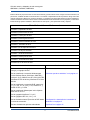 2
2
-
 3
3
-
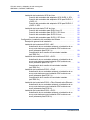 4
4
-
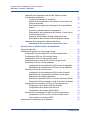 5
5
-
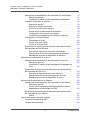 6
6
-
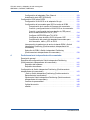 7
7
-
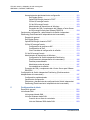 8
8
-
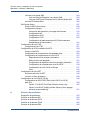 9
9
-
 10
10
-
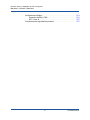 11
11
-
 12
12
-
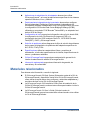 13
13
-
 14
14
-
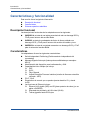 15
15
-
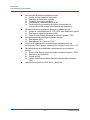 16
16
-
 17
17
-
 18
18
-
 19
19
-
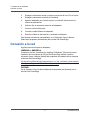 20
20
-
 21
21
-
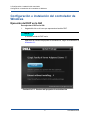 22
22
-
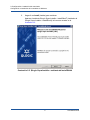 23
23
-
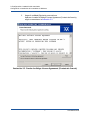 24
24
-
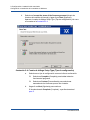 25
25
-
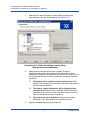 26
26
-
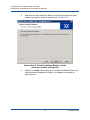 27
27
-
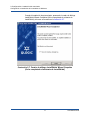 28
28
-
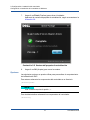 29
29
-
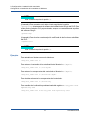 30
30
-
 31
31
-
 32
32
-
 33
33
-
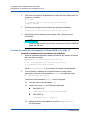 34
34
-
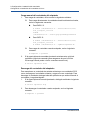 35
35
-
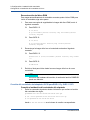 36
36
-
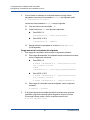 37
37
-
 38
38
-
 39
39
-
 40
40
-
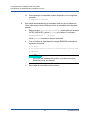 41
41
-
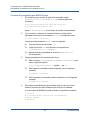 42
42
-
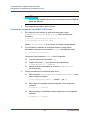 43
43
-
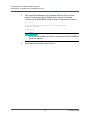 44
44
-
 45
45
-
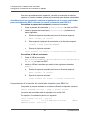 46
46
-
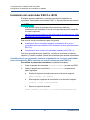 47
47
-
 48
48
-
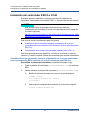 49
49
-
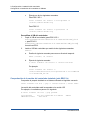 50
50
-
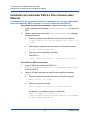 51
51
-
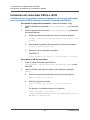 52
52
-
 53
53
-
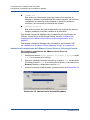 54
54
-
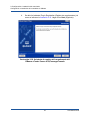 55
55
-
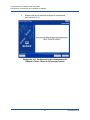 56
56
-
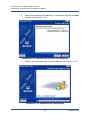 57
57
-
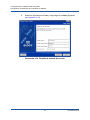 58
58
-
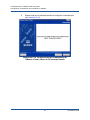 59
59
-
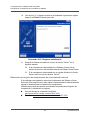 60
60
-
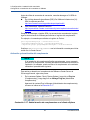 61
61
-
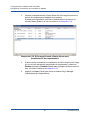 62
62
-
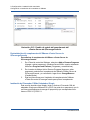 63
63
-
 64
64
-
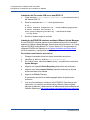 65
65
-
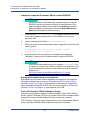 66
66
-
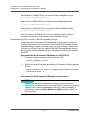 67
67
-
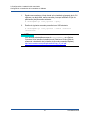 68
68
-
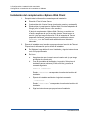 69
69
-
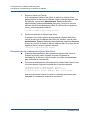 70
70
-
 71
71
-
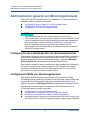 72
72
-
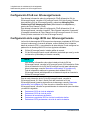 73
73
-
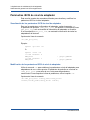 74
74
-
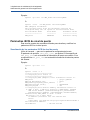 75
75
-
 76
76
-
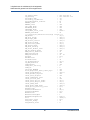 77
77
-
 78
78
-
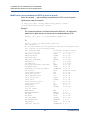 79
79
-
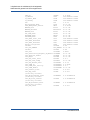 80
80
-
 81
81
-
 82
82
-
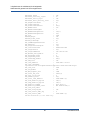 83
83
-
 84
84
-
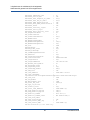 85
85
-
 86
86
-
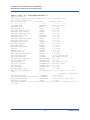 87
87
-
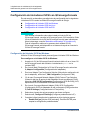 88
88
-
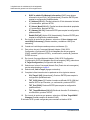 89
89
-
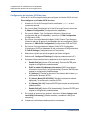 90
90
-
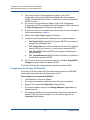 91
91
-
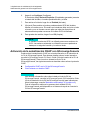 92
92
-
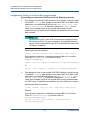 93
93
-
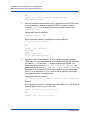 94
94
-
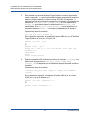 95
95
-
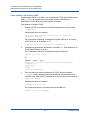 96
96
-
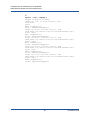 97
97
-
 98
98
-
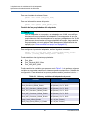 99
99
-
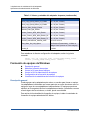 100
100
-
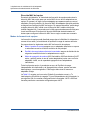 101
101
-
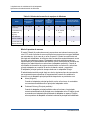 102
102
-
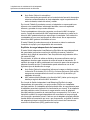 103
103
-
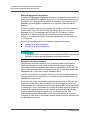 104
104
-
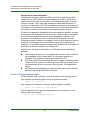 105
105
-
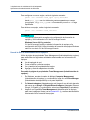 106
106
-
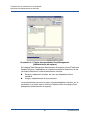 107
107
-
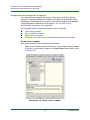 108
108
-
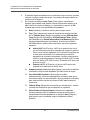 109
109
-
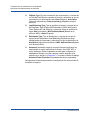 110
110
-
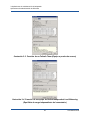 111
111
-
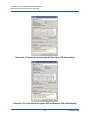 112
112
-
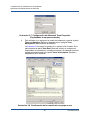 113
113
-
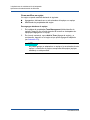 114
114
-
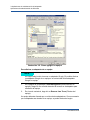 115
115
-
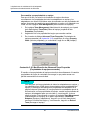 116
116
-
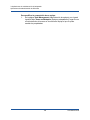 117
117
-
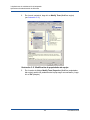 118
118
-
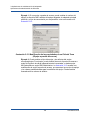 119
119
-
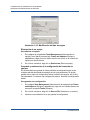 120
120
-
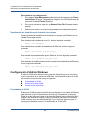 121
121
-
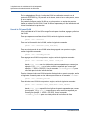 122
122
-
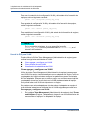 123
123
-
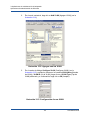 124
124
-
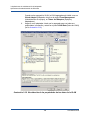 125
125
-
 126
126
-
 127
127
-
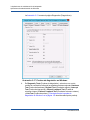 128
128
-
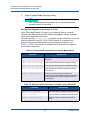 129
129
-
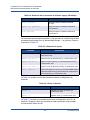 130
130
-
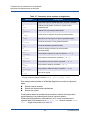 131
131
-
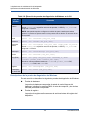 132
132
-
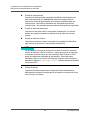 133
133
-
 134
134
-
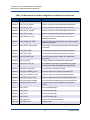 135
135
-
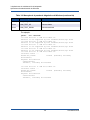 136
136
-
 137
137
-
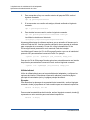 138
138
-
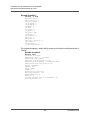 139
139
-
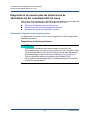 140
140
-
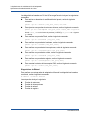 141
141
-
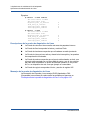 142
142
-
 143
143
-
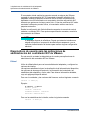 144
144
-
 145
145
-
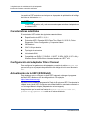 146
146
-
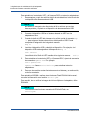 147
147
-
 148
148
-
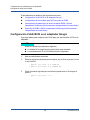 149
149
-
 150
150
-
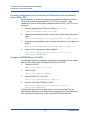 151
151
-
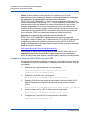 152
152
-
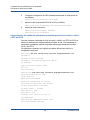 153
153
-
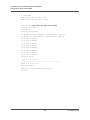 154
154
-
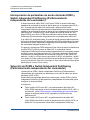 155
155
-
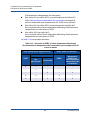 156
156
-
 157
157
-
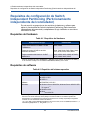 158
158
-
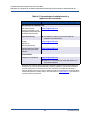 159
159
-
 160
160
-
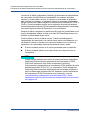 161
161
-
 162
162
-
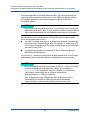 163
163
-
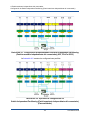 164
164
-
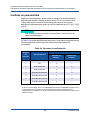 165
165
-
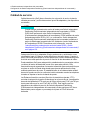 166
166
-
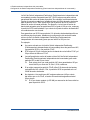 167
167
-
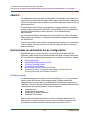 168
168
-
 169
169
-
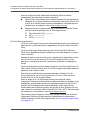 170
170
-
 171
171
-
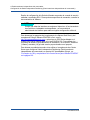 172
172
-
 173
173
-
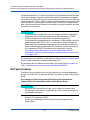 174
174
-
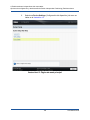 175
175
-
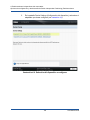 176
176
-
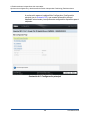 177
177
-
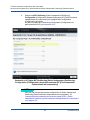 178
178
-
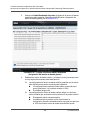 179
179
-
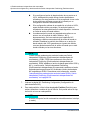 180
180
-
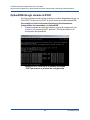 181
181
-
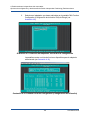 182
182
-
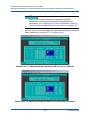 183
183
-
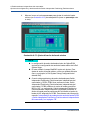 184
184
-
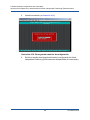 185
185
-
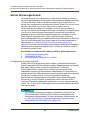 186
186
-
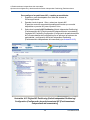 187
187
-
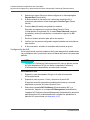 188
188
-
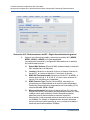 189
189
-
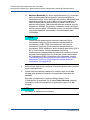 190
190
-
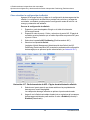 191
191
-
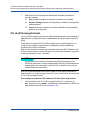 192
192
-
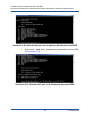 193
193
-
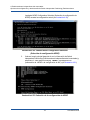 194
194
-
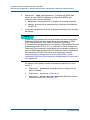 195
195
-
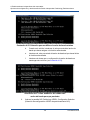 196
196
-
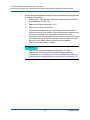 197
197
-
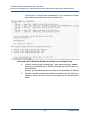 198
198
-
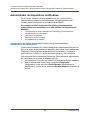 199
199
-
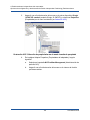 200
200
-
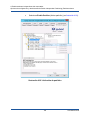 201
201
-
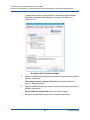 202
202
-
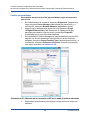 203
203
-
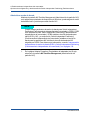 204
204
-
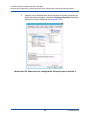 205
205
-
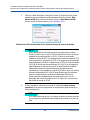 206
206
-
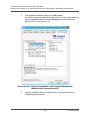 207
207
-
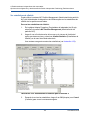 208
208
-
 209
209
-
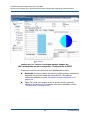 210
210
-
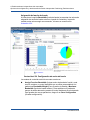 211
211
-
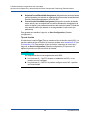 212
212
-
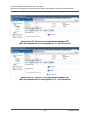 213
213
-
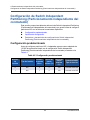 214
214
-
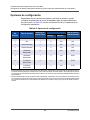 215
215
-
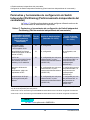 216
216
-
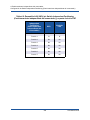 217
217
-
 218
218
-
 219
219
-
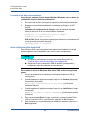 220
220
-
 221
221
-
 222
222
-
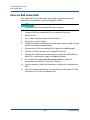 223
223
-
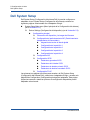 224
224
-
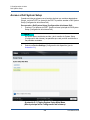 225
225
-
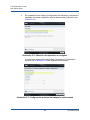 226
226
-
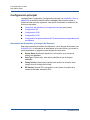 227
227
-
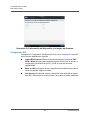 228
228
-
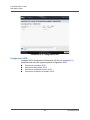 229
229
-
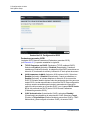 230
230
-
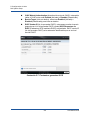 231
231
-
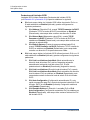 232
232
-
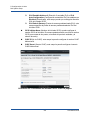 233
233
-
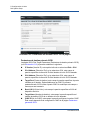 234
234
-
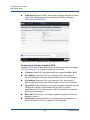 235
235
-
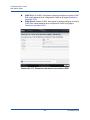 236
236
-
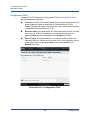 237
237
-
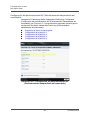 238
238
-
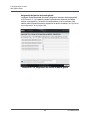 239
239
-
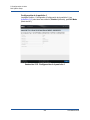 240
240
-
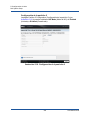 241
241
-
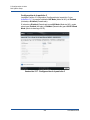 242
242
-
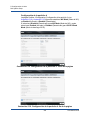 243
243
-
 244
244
-
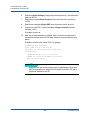 245
245
-
 246
246
-
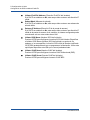 247
247
-
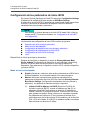 248
248
-
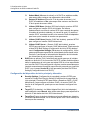 249
249
-
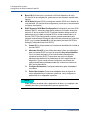 250
250
-
 251
251
-
 252
252
-
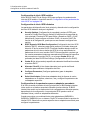 253
253
-
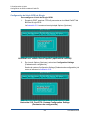 254
254
-
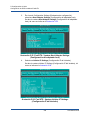 255
255
-
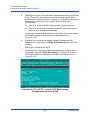 256
256
-
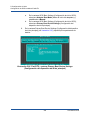 257
257
-
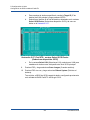 258
258
-
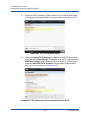 259
259
-
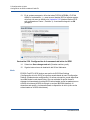 260
260
-
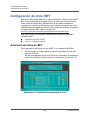 261
261
-
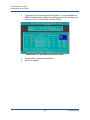 262
262
-
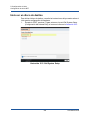 263
263
-
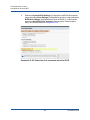 264
264
-
 265
265
-
 266
266
-
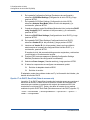 267
267
-
 268
268
-
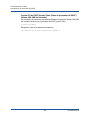 269
269
-
 270
270
-
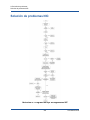 271
271
-
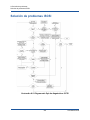 272
272
-
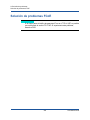 273
273
-
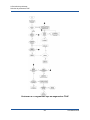 274
274
-
 275
275
-
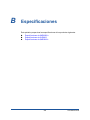 276
276
-
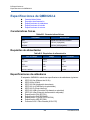 277
277
-
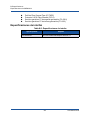 278
278
-
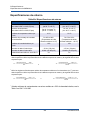 279
279
-
 280
280
-
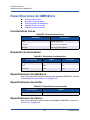 281
281
-
 282
282
-
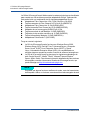 283
283
-
 284
284
-
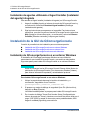 285
285
-
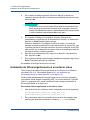 286
286
-
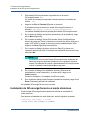 287
287
-
 288
288
-
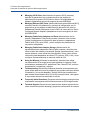 289
289
-
 290
290
-
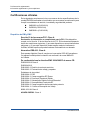 291
291
-
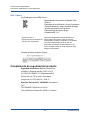 292
292
-
 293
293
-
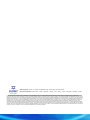 294
294
Dell QLogic Family of Adapters Guía del usuario
- Categoría
- Redes
- Tipo
- Guía del usuario
Artículos relacionados
-
Dell Red Hat Enterprise Linux Version 8 El manual del propietario
-
Dell CAVIUM QLE2690-DEL Guía del usuario
-
Dell Red Hat Enterprise Linux Version 6 El manual del propietario
-
Dell QLogic Family of Adapters Guía del usuario
-
Dell QLogic Family of Adapters Guía del usuario
-
Dell SUSE Linux Enterprise Server 12 Guía del usuario
-
Dell QLogic Family of Adapters Guía del usuario
-
Dell Red Hat Enterprise Linux Version 7 El manual del propietario
-
Dell QLogic Family of Adapters Guía del usuario
-
Dell Intel PRO Family of Adapters Guía del usuario